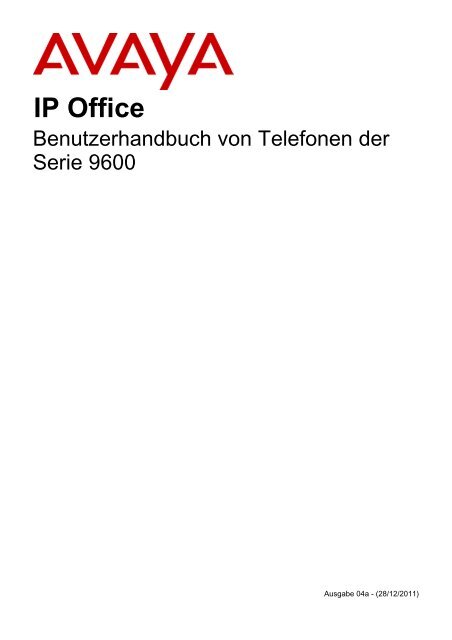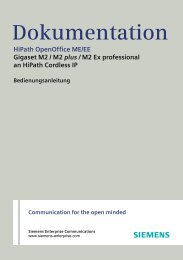IP Office
IP Office
IP Office
Erfolgreiche ePaper selbst erstellen
Machen Sie aus Ihren PDF Publikationen ein blätterbares Flipbook mit unserer einzigartigen Google optimierten e-Paper Software.
<strong>IP</strong> <strong>Office</strong><br />
Benutzerhandbuch von Telefonen der<br />
Serie 9600<br />
Ausgabe 04a - (28/12/2011)
© 2011 AVAYA Alle Rechte vorbehalten.<br />
Hinweis<br />
Während redliche Bemühungen gemacht wurden, um sicherzustellen, dass die Information in diesem Dokument zur Zeit der<br />
Drucklegung vollständig und akkurat war, kann Avaya Inc. keine Haftung für irgendwelche Fehler übernehmen. Änderungen<br />
und Korrekturen an der Information in diesem Dokument können in zukünftigen Versionen eingefügt werden.<br />
Haftungsausschluss für die Dokumentation<br />
Avaya Inc. übernimmt keine Haftung für Änderungen, Zusätze oder Löschungen an der ursprünglich veröffentlichten Version<br />
dieser Dokumentation, außer wenn diese von Avaya durchgeführt wurden.<br />
Haftungsausschluss für Links<br />
Avaya Inc. übernimmt keine Verantwortung für den Inhalt oder die Zuverlässigkeit von durch Links verknüpften Websites und<br />
billigt nicht unbedingt die darin beschrieben oder angebotenen Produkte, Dienste oder Informationen. Wir können nicht<br />
garantieren, dass diese Links immer funktionieren werden, und wir haben keine Kontrolle über die Verfügbarkeit der gelinkten<br />
Seiten.<br />
Lizenz<br />
MIT DER INSTALLATION UND NUTZUNG DES PRODUKTS STIMMT DER ENDBENUTZER DEN IM FOLGENDEN<br />
DARGELEGTEN VERTRAGSBEDINGUNGEN UND DEN ALLGEMEINEN LIZENZVEREINBARUNGEN AUF DER<br />
AVAYA-WEBSITE UNTER http://support.avaya.com/LicenseInfo/ ZU ("ALLGEMEINE LIZENZVEREINBARUNG"). WENN SIE<br />
NICHT MIT DIESEN BEDINGUNGEN EINVERSTANDEN SIND, GEBEN SIE DAS PRODUKT INNERHALB VON ZEHN (10)<br />
TAGEN NACH LIEFERUNG AN DEN HÄNDLER ZURÜCK, UM EINE ERSTATTUNG ODER GUTSCHRIFT ZU ERHALTEN.<br />
Avaya gewährt dem Endbenutzer eine Lizenz im Rahmen der nachfolgend beschriebenen Lizenztypen. Die anwendbare Anzahl<br />
von Lizenzen und Kapazitätseinheiten, für die eine Lizenz gewährt wird, beläuft sich auf eine Lizenz (1), sofern in der<br />
Dokumentation oder in anderen Dokumenten, die dem Endbenutzer zur Verfügung stehen, nicht eine andere Anzahl<br />
angegeben ist. "Designierter Prozessor" ist ein einzelner Standalone-Computer. "Server" ist ein designierter Prozessor, auf dem<br />
eine Softwareanwendung ausgeführt, auf die mehrere Benutzer zugreifen können. Bei "Software" handelt es sich um<br />
Computer-Programme im Objekt-Code, die ursprünglich von Avaya lizenziert sind und von Endbenutzern als<br />
Standalone-Produkte oder vorinstalliert auf Hardware verwendet werden. Bei "Hardware" handelt es sich um die<br />
standardmäßigen Hardware-Produkte, die ursprünglich von Avaya verkauft und vom Endbenutzer verwendet werden.<br />
Lizenztypen: Lizenz für designierte Systeme (DS).<br />
Der Endbenutzer darf jede Kopie der Software jeweils auf nur einem designierten Prozessor installieren und verwenden, sofern<br />
in der Dokumentation oder in anderen Dokumenten, die dem Endbenutzer vorliegen, nicht eine andere Anzahl angegeben ist.<br />
Avaya hat Anspruch darauf, dass der (die) designierte(n) Prozessor(en) durch Typ-, Seriennummer, Funktionsschlüssel,<br />
Standort oder andere spezifische Angaben identifiziert wird (werden); Diese Informationen kann der Endbenutzer Avaya auch<br />
mithilfe von elektronischen Mitteln mitteilen, die Avaya speziell zu diesem Zweck bereitstellt.<br />
Copyright<br />
Sofern nicht explizit anders angegeben, ist das Produkt durch Urheber- und andere Eigentumsrechte geschützt. Unerlaubte<br />
Vervielfältigung, Übertragung, und/oder Nutzung kann eine kriminelle sowie zivilrechtliche Verletzung unter zutreffenden<br />
Gesetzen darstellen.<br />
Komponenten anderer Hersteller<br />
Bestimmte in dem Produkt enthaltene Softwareprogramme oder Teile davon beinhalten Software, die unter<br />
Vertragsbedingungen anderer Hersteller ("Komponenten anderer Hersteller") vertrieben wird. Diese Bedingungen können die<br />
Nutzungsrechte bestimmter Teile des Produkts einschränken oder erweitern ("Bedingungen anderer Hersteller").<br />
Avaya-Betrugsintervention<br />
Wenn Sie meinen, dass Sie das Opfer von Gebührenhinterziehung sind und technische Hilfe oder Support benötigen, wenden<br />
Sie sich an die Betrugsinterventions-Hotline unseres technischen Servicecenters (+1-800-643-2353 für USA und Kanada.<br />
Vermutete Sicherheitsrisiken bei Avaya-Produkten sollten Avaya unter folgender E-Mail-Adresse mitgeteilt werden:<br />
securityalerts@avaya.com.<br />
Benutzerhandbuch von Telefonen der Serie 9600 Seite 2<br />
<strong>IP</strong> <strong>Office</strong><br />
Ausgabe 04a (28/12/2011)
Inhaltsverzeichnis<br />
1.<br />
Einführung<br />
1.1 Wichtige Sicherheitshinweise<br />
..................................................................... 9<br />
1.2 Telefon 9608 ..................................................................... 10<br />
1.3 Telefon 9620 ..................................................................... 11<br />
1.4 Telefon 9621 ..................................................................... 12<br />
1.5 Telefon 9630 ..................................................................... 13<br />
1.6 Telefon 9640 ..................................................................... 14<br />
1.7 Telefon 9641 ..................................................................... 15<br />
1.8 Telefon 9650 ..................................................................... 16<br />
1.9 Statuskürzel ..................................................................... 17<br />
1.10 Tastenmodule ..................................................................... 18<br />
1.11 Telefontasten ..................................................................... 19<br />
1.12 Touchscreen-Bedienung<br />
..................................................................... 19<br />
1.13 Der Telefonstandfuß ..................................................................... 20<br />
2.<br />
Tätigen von Anrufen<br />
2.1 Blockwahl ..................................................................... 22<br />
2.2 Optionen für ..................................................................... Anruf-Softkeys<br />
23<br />
2.3 Anrufen aus ..................................................................... der Kontaktliste<br />
24<br />
2.4 Anrufen aus ..................................................................... der Anrufliste/Verlaufsliste<br />
24<br />
2.5 Wahlwiederholung ..................................................................... einer vorherigen Nummer 25<br />
2.6 Tätigen eines ..................................................................... Durchsage-Anrufs<br />
25<br />
2.7 Unterdrücken ..................................................................... der Rufnummernanzeige<br />
25<br />
2.8 Einstellen der ..................................................................... Anruflautstärke<br />
26<br />
2.9 Stummschalten ..................................................................... eines Anrufs<br />
26<br />
2.10 Beenden eines ..................................................................... Anrufs<br />
26<br />
3.<br />
Anrufannahme<br />
3.1 Umleiten eines ..................................................................... Anrufs an VoiceMail<br />
29<br />
3.2 Ignorieren eines ..................................................................... eingehenden Anrufs<br />
29<br />
3.3 Annehmen ..................................................................... eines Durchsage-Anrufs<br />
29<br />
3.4 Anrufübernahme ..................................................................... 30<br />
4.<br />
Wahlwiederholung<br />
4.1 Wahlwiederholung (Modus zuletzt gewählte<br />
Nummer) ..................................................................... 32<br />
4.2 Wahlwiederholung ..................................................................... (Modus Anrufliste)<br />
32<br />
4.3 Auswählen ..................................................................... des Wahlwiederholungsmodus<br />
32<br />
5.<br />
Halten und Parken von Anrufen<br />
5.1 Halten von ..................................................................... Anrufen<br />
37<br />
5.1.1 Halten eines Anrufs ...................................................... 37<br />
5.1.2 Freigeben gehaltener ...................................................... Anrufe<br />
37<br />
5.1.3 Umschalten zwischen ...................................................... Anrufen<br />
37<br />
5.1.4 Vermitteln eines ...................................................... gehaltenen Anrufs<br />
37<br />
5.2 Parken von ..................................................................... Anrufen<br />
38<br />
5.2.1 Parken über das ...................................................... Menü<br />
38<br />
5.2.2 Entparken (Menü ...................................................... "Status")<br />
38<br />
6.<br />
Vermitteln von Anrufen<br />
6.1 Vermitteln an ..................................................................... VoiceMail<br />
40<br />
6.2 Vermitteln eines ..................................................................... gehaltenen Anrufs<br />
40<br />
7.<br />
Verrechnungscodes<br />
7.1 Obligatorische ..................................................................... Verrechnungscodeeingabe<br />
42<br />
7.2 Manuelle Verrechnungscodeeingabe<br />
..................................................................... 42<br />
8.<br />
Konferenzgespräche<br />
Inhaltsverzeichnis<br />
8.1 Starten eines ..................................................................... Konferenzgesprächs<br />
44<br />
8.2 Zuschalten ..................................................................... eines Anrufers zu einer Konferenz 44<br />
8.3 Anzeigen von ..................................................................... Konferenzdetails<br />
44<br />
8.4 Trennen/Stummschalten ..................................................................... von Teilnehmern<br />
45<br />
8.5 Halten eines ..................................................................... Konferenzgesprächs<br />
45<br />
8.6 Vermitteln von ..................................................................... Anrufen über die Konferenzfunktion 45<br />
9.<br />
Headset/Freisprech-Betrieb<br />
9.1 Headset-Betrieb ..................................................................... 48<br />
9.1.1 Headset-Lautstärke ...................................................... 48<br />
9.1.2 Standard-Audiopfad ...................................................... für Freisprechbetrieb 48<br />
9.2 Freisprechbetrieb ..................................................................... 49<br />
9.2.1 Lautsprecher-Lautstärke ...................................................... 49<br />
9.2.2 Standard-Audiopfad ...................................................... für Freisprechbetrieb 49<br />
10. Kontakte/Verzeichnis<br />
10.1 Verwalten ..................................................................... externer Kontakte<br />
52<br />
10.2 Anzeigen ..................................................................... von Kontaktdetails<br />
53<br />
10.3 Tätigen eines ..................................................................... Anrufs über das Telefonbuch 54<br />
10.4 Verwenden des Telefonbuchs für andere<br />
Funktionen ..................................................................... 54<br />
10.5 Hinzufügen ..................................................................... eines neuen Kontakts<br />
55<br />
10.5.1 Hinzufügen eines Kontakts aus dem<br />
Anrufprotokoll / der Verlaufslistes<br />
...................................................... 55<br />
10.6 Bearbeiten ..................................................................... eines Kontakts<br />
55<br />
10.7 Löschen eines ..................................................................... Kontakts<br />
56<br />
11. Verlaufsliste<br />
11.1 Aufrufen des ..................................................................... Anrufprotokolls / der Verlaufsliste 59<br />
11.2 Tätigen eines ..................................................................... Anrufs<br />
59<br />
11.3 Anzeigen ..................................................................... von Anrufdetails<br />
60<br />
11.4 Löschen eines ..................................................................... Eintrags<br />
61<br />
11.5 Löschen aller ..................................................................... Einträge<br />
61<br />
11.6 Hinzufügen ..................................................................... eines Eintrags zur Kontaktliste<br />
61<br />
12. VoiceMail<br />
12.1 Anzeige "Nachricht ..................................................................... wartet"<br />
64<br />
12.2 Auf Nachrichten ..................................................................... prüfen<br />
65<br />
12.3 Senden einer ..................................................................... Nachricht<br />
66<br />
12.4 Mailbox-Grußansage<br />
..................................................................... 66<br />
12.5 E-Mail-Modus ..................................................................... 67<br />
12.6 Ändern des ..................................................................... VoiceMail-Codes<br />
67<br />
12.7 VoiceMail ..................................................................... ein/aus<br />
68<br />
12.8 Vermitteln ..................................................................... an VoiceMail<br />
68<br />
12.9 Senden eines ..................................................................... Anrufs an VoiceMail<br />
68<br />
12.10 Visual Voice ..................................................................... 68<br />
13. Anmelden/Abmelden<br />
13.1 Anmelden.....................................................................<br />
71<br />
13.1.1 Anmelden an einem bereits verwendeten<br />
Telefon<br />
...................................................... 71<br />
13.1.2 Anmelden an einem nicht angemeldeten<br />
Telefon<br />
...................................................... 71<br />
13.1.3 Anmelden an einem nicht registrierten<br />
Telefon<br />
...................................................... 71<br />
13.2 Abmelden.....................................................................<br />
72<br />
13.3 Sperren ..................................................................... 72<br />
13.4 Entsperren<br />
..................................................................... 72<br />
Benutzerhandbuch von Telefonen der Serie 9600 Seite 3<br />
<strong>IP</strong> <strong>Office</strong><br />
Ausgabe 04a (28/12/2011)
13.5 Automatische ..................................................................... Sperre<br />
73<br />
13.6 Ändern Ihrer ..................................................................... Sicherheits-PIN<br />
73<br />
14. Umleiten von Anrufen<br />
14.1 Rufumleitung ..................................................................... 77<br />
14.1.1 Umleiten an (Menü ...................................................... "Funktionen")<br />
78<br />
14.1.2 Rufumleitung ...................................................... (Menü "Status")<br />
78<br />
14.1.3 Umleiten nach ...................................................... hier (Menü "Funktionen") 78<br />
14.2 Weiterleiten ..................................................................... von Anrufen<br />
79<br />
14.2.1 Rufweiterleitung ...................................................... sofort (Menü "Status") 82<br />
14.2.2 Rufweiterleitung ...................................................... sofort (Menü "Funktionen") 82<br />
14.2.3 Rufweiterleitung bei Besetzt/nach Zeit (Menü<br />
"Funktionen") ...................................................... 83<br />
14.2.4 Rufweiterleitung ...................................................... nach Zeit (Menü "Status") 83<br />
14.2.5 Rufweiterleitung ...................................................... bei Besetzt (Menü "Status") 84<br />
14.3 Nicht stören ..................................................................... 85<br />
14.3.1 "Nicht stören" ...................................................... ein/aus (Menü "Funktionen") 86<br />
14.3.2 "Nicht stören" ...................................................... aus (Menü "Status")<br />
86<br />
14.3.3 Ausnahmenummern ...................................................... für "Nicht stören" 86<br />
14.4 Twinning ..................................................................... 87<br />
14.4.1 Mobile Twinning-Steuerung<br />
...................................................... 87<br />
15. Gruppen<br />
15.1 Gruppenmitgliedschaft<br />
..................................................................... 91<br />
15.1.1 Gruppenmitgliedschaft ein/aus (Menü<br />
"Status") ...................................................... 91<br />
15.1.2 Gruppenmitgliedschaft ein/aus (Menü<br />
"Funktionen") ...................................................... 91<br />
15.2 Sammelanschluss-Betriebsstatus und<br />
-Ausweichziel ..................................................................... 92<br />
15.2.1 Ändern des<br />
Sammelanschluss-Betriebsstatus (Menü<br />
"Funktionen") ...................................................... 93<br />
15.2.2 Ändern des<br />
Sammelanschluss-Betriebsstatus ...................................................... (Menü "Status") 93<br />
15.2.3 Ändern des<br />
Sammelanschluss-Ausweichziels<br />
...................................................... 94<br />
16. Tastenfunktionen<br />
16.1 Bearbeiten ..................................................................... Ihrer programmierbaren Tasten 97<br />
16.2 Kurzwahl ..................................................................... 98<br />
16.3 Abwesenheitstext ..................................................................... 98<br />
16.4 Verrechnungscode ..................................................................... 98<br />
16.5 Automatischer ..................................................................... Rückruf<br />
98<br />
16.6 Breakout ..................................................................... 98<br />
16.7 Alle Anrufe ..................................................................... weiterleiten<br />
98<br />
16.8 Anruf parken ..................................................................... 99<br />
16.9 Parken von ..................................................................... Anruf an anderer Nebenstelle<br />
99<br />
16.10 Anrufübernahme ..................................................................... 99<br />
16.11 Übernahme ..................................................................... aller Anrufe<br />
99<br />
16.12 Anruf trennen ..................................................................... 99<br />
16.13 Flash Hook ..................................................................... 99<br />
16.14 Gruppe ..................................................................... BLF<br />
100<br />
16.15 Nachtbetrieb ..................................................................... für Sammelanschluss<br />
100<br />
16.16 Interne ..................................................................... autom. Beantw.<br />
100<br />
16.17 Durchsagen ..................................................................... 100<br />
16.18 Rufton ..................................................................... aus<br />
100<br />
16.19 Selbstverwaltung ..................................................................... 100<br />
16.20 Alle Anrufe ..................................................................... senden<br />
100<br />
16.21 Unterdrücken ..................................................................... von Ziffern<br />
101<br />
16.22 Anwender ..................................................................... BLF<br />
101<br />
17. Telefoneinstellungen<br />
17.1 Mobile Twinning ..................................................................... 105<br />
17.2 Nummer ..................................................................... unterdrücken<br />
105<br />
17.3 Wahlwiederholungsmodus<br />
..................................................................... 105<br />
17.4 Blockwahl ..................................................................... 106<br />
17.5 Automatische ..................................................................... Sperre<br />
106<br />
17.6 Rufton-Einstellungen<br />
..................................................................... 107<br />
17.6.1 Rufton deaktivieren ...................................................... 108<br />
17.6.2 Optisches Rufsignal ...................................................... 108<br />
17.6.3 Übergaberufton ...................................................... 108<br />
17.6.4 Rufton ...................................................... 109<br />
17.6.5 Ruftonlautstärke ...................................................... 110<br />
17.6.6 Interne automatische ...................................................... Beantwortung 110<br />
17.7 Display-Steuerelemente<br />
..................................................................... 111<br />
17.7.1 Displayhelligkeit ...................................................... 112<br />
17.7.2 Displaykontrast ...................................................... 112<br />
17.7.3 Anzeigen der ...................................................... Dauer des letzten Anrufs 112<br />
17.7.4 Anruf-Timer-Anzeige ...................................................... 113<br />
17.7.5 Displaysprache ...................................................... 114<br />
17.7.6 Anklopfen anzeigen ...................................................... 114<br />
17.7.7 Inaktivitäts-Timer ...................................................... (Autom. Rückkehr) 114<br />
17.7.8 Quick-Touch-Reihen ...................................................... 116<br />
17.8 Lautstärke ..................................................................... und Klänge<br />
117<br />
17.8.1 Tastentöne ...................................................... 117<br />
17.8.2 Fehlertöne ...................................................... 117<br />
17.8.3 Ruftonlautstärke ...................................................... 118<br />
17.8.4 Mobilteil-Lautstärke ...................................................... 118<br />
17.8.5 Headset-Lautstärke ...................................................... 118<br />
17.8.6 Lautsprecher-Lautstärke<br />
...................................................... 118<br />
17.8.7 Automatische ...................................................... Verstärkungsregelung 118<br />
17.8.8 Standard-Audiopfad ...................................................... für Freisprechbetrieb 119<br />
17.9 Sicherung/Wiederherstellung<br />
..................................................................... 120<br />
17.9.1 Sicherung ...................................................... 120<br />
17.9.2 wiederherstellen ...................................................... 120<br />
18. Menü "Status"<br />
18.1 Nicht stören ..................................................................... 124<br />
18.2 Umleiten ..................................................................... an<br />
124<br />
18.3 Umleiten ..................................................................... nach hier<br />
125<br />
18.4 Rufweiterleitung ..................................................................... bei Besetzt<br />
125<br />
18.5 Rufweiterleitung ..................................................................... nach Zeit<br />
126<br />
18.6 Rufweiterleitung ..................................................................... sofort<br />
126<br />
18.7 Weitergeleitet ..................................................................... von<br />
126<br />
18.8 Gruppenmitgliedschaft<br />
..................................................................... 127<br />
18.9 Sammelanschluss-Betriebsstatus<br />
..................................................................... 127<br />
18.10 Mobile ..................................................................... Twinning<br />
127<br />
18.11 Geparkte ..................................................................... Anrufe<br />
128<br />
18.12 Systemalarme ..................................................................... 128<br />
19. Funktionscodes<br />
20. Systemverwaltung<br />
20.1 Überprüfen ..................................................................... der Systemdaten<br />
134<br />
20.2 Einstellen ..................................................................... des Datums<br />
134<br />
20.3 Überprüfen ..................................................................... des Status des Zeitservers<br />
135<br />
20.4 Einstellen ..................................................................... der Uhrzeit<br />
136<br />
20.5 Einstellen ..................................................................... des Zeitverschiebung<br />
136<br />
Benutzerhandbuch von Telefonen der Serie 9600 Seite 4<br />
<strong>IP</strong> <strong>Office</strong><br />
Ausgabe 04a (28/12/2011)
20.6 Systemabschaltung ..................................................................... 137<br />
20.7 Speicherkartenverwaltung<br />
..................................................................... 138<br />
20.8 Systemalarme ..................................................................... 139<br />
21. Menüs<br />
21.1 Menü "Funktionen" ..................................................................... 142<br />
21.2 Menü "Status" ..................................................................... 144<br />
21.3 A-Menü ..................................................................... 145<br />
22. Glossar<br />
22.1 Kurzer Klingelton ..................................................................... 148<br />
22.2 Präsentationstaste ..................................................................... 148<br />
22.3 Hinweiston ..................................................................... 148<br />
22.4 Autom. Halten ..................................................................... 148<br />
22.5 Übertragungspräsentationstaste<br />
..................................................................... 148<br />
22.6 Anrufpräsentationstaste<br />
..................................................................... 148<br />
22.7 Anrufübergabetaste<br />
..................................................................... 148<br />
22.8 Übergaberufton ..................................................................... 148<br />
22.9 Nicht stören ..................................................................... 148<br />
22.10 Ausnahmenummern ..................................................................... für "Nicht stören"<br />
149<br />
22.11 Rufumleitung ..................................................................... 149<br />
22.12 Umleiten ..................................................................... nach hier<br />
149<br />
22.13 Umleiten ..................................................................... an<br />
149<br />
22.14 Rufweiterleitung ..................................................................... bei Besetzt<br />
149<br />
22.15 Rufweiterleitung ..................................................................... nach Zeit<br />
149<br />
22.16 Rufweiterleitung ..................................................................... sofort<br />
150<br />
22.17 Gruppe.....................................................................<br />
150<br />
22.18 Einstellung ..................................................................... für ruhende Leitung<br />
150<br />
22.19 Internes ..................................................................... Twinning<br />
150<br />
22.20 Leitungspräsentationstaste<br />
..................................................................... 150<br />
22.21 Abgemeldet ..................................................................... 151<br />
22.22 Anmeldecode ..................................................................... 151<br />
22.23 Entgangener ..................................................................... Anruf<br />
151<br />
22.24 Entgangener ..................................................................... Sammelanschlussanruf<br />
151<br />
22.25 Mobile ..................................................................... Twinning<br />
151<br />
22.26 Anruf parken ..................................................................... 151<br />
22.27 Parkbereichnummer<br />
..................................................................... 151<br />
22.28 Voreinstellung ..................................................................... für klingelnde Leitung<br />
151<br />
22.29 Funktionscodes ..................................................................... 151<br />
22.30 Small Community ..................................................................... Network<br />
152<br />
22.31 Systemadministrator<br />
..................................................................... 152<br />
22.32 Systemtelefonbenutzer<br />
..................................................................... 152<br />
22.33 Twinning ..................................................................... 152<br />
Index<br />
...............................................................................153<br />
Inhaltsverzeichnis<br />
Benutzerhandbuch von Telefonen der Serie 9600 Seite 5<br />
<strong>IP</strong> <strong>Office</strong><br />
Ausgabe 04a (28/12/2011)
Kapitel 1.<br />
Einführung<br />
Benutzerhandbuch von Telefonen der Serie 9600 Seite 7<br />
<strong>IP</strong> <strong>Office</strong><br />
Ausgabe 04a (28/12/2011)
1. Einführung<br />
Einführung:<br />
Dieses Handbuch beschreibt die Telefone der Serie 9600, die von <strong>IP</strong> <strong>Office</strong> Version 8.0 unterstützt werden, das in einem<br />
Avaya <strong>IP</strong> <strong>Office</strong>-Telefonsystem läuft.<br />
· Telefone der Serie 9600<br />
Es handelt sich um <strong>IP</strong>-Telefone, die von <strong>IP</strong> <strong>Office</strong>-Systemen und anderen Telefonsystemen von Avaya unterstützt<br />
werden.Bei Ausführung der H323-Firmware werden folgende Telefone unterstützt:<br />
Telefon Programmierbare<br />
Tasten<br />
Farbbildschi<br />
rm<br />
Touchscree<br />
n<br />
Gigabit* Headset Freisprechei<br />
nrichtung<br />
Tastenmodu<br />
l-<br />
Unterstützu<br />
ng<br />
9608 10<br />
24 Nein Nein Nein Ja Ja BM12 x 3<br />
9620L 11<br />
24 Nein Nein Nein Ja Ja SBM24 x 3<br />
9620C 11<br />
24 Ja Nein Nein Ja Ja –<br />
9621G 12<br />
24 Ja Ja Ja Ja Ja –<br />
9630G 13<br />
24 Nein Nein Ja Ja Ja SBM24 x 3<br />
9640 14<br />
24 Ja Nein Nein Ja Ja SBM24 x 3<br />
9640G 14<br />
24 Ja Nein Ja Ja Ja SBM24 x 3<br />
9641G 15<br />
24 Ja Ja Ja Ja Ja BM12 x 3<br />
9650 16<br />
24 Nein Nein Nein Ja Ja SBM24 x 3<br />
9650C 16<br />
24 Ja Nein Nein Ja Ja SBM24 x 3<br />
Gigabit-Unterstützung<br />
In dieser Spalte wird angegeben, dass das Telefon von seiner Grundkonzeption her Gigabit Ethernet unterstützt.<br />
Andere Telefone sind in der Lage, Gigabit zu unterstützen, wenn ein geeigneter Gigabit-Adapter verwendet wird.<br />
· Nicht unterstützte Funktionen<br />
Die Telefone der Serie 9600 werden von vielen Avaya-Telefonanlagen unterstützt, und je nach Telefonanlage<br />
unterstützen sie unterschiedliche Funktionen.In diesem Handbuch werden jedoch nur Funktionen behandelt, die in<br />
einem Avaya <strong>IP</strong> <strong>Office</strong>-Telefonsystem unterstützt werden.<br />
1.1 Wichtige Sicherheitshinweise<br />
· ! Warnung:Dieses Mobilteil kann kleine Metallgegenstände wie Metallnadeln oder Heftklammern anziehen.<br />
· Bei einem Stromstoß (EFT oder ESD) können Anrufe getrennt werden.Nach einem Stromstoß (EFT oder ESD) ist es<br />
normal, dass das Telefon neu gestartet wird.<br />
· Die Verwendung eines Mobil- oder GSM-Telefons oder eines Funksprechgeräts in der Nähe eines Avaya-Telefons<br />
kann Empfangsstörungen verursachen.<br />
· Das Telefon darf nicht direkt an das externe Telekommunikationsnetz angeschlossen werden.<br />
Benutzerhandbuch von Telefonen der Serie 9600 Seite 9<br />
<strong>IP</strong> <strong>Office</strong><br />
Ausgabe 04a (28/12/2011)
1.2 Telefon 9608<br />
Das <strong>IP</strong> <strong>Office</strong> unterstützt das Telefon 9608.<br />
Das Telefon bietet 24 programmierbare Anrufpräsentations-/Funktionstasten.Die Beschriftungen dieser Tasten werden im<br />
Hauptfenster angezeigt und können über die daneben stehenden Tasten bearbeitet werden.<br />
Der Systemadministrator kann den Anrufpräsentations- und Funktionstasten des Telefons Funktionen zuweisen. Über die<br />
Selbstverwaltung 96<br />
können Sie dies auch selber tun.Beachten Sie, dass Sie die Funktionen zur Anrufpräsentation, die Ihr<br />
Systemadministrator festgelegt hat, nicht ändern können, aber Sie können andere Funktionen austauschen.Es gibt aber<br />
auch Funktionen, die nur vom Systemadministrator eingerichtet werden können.In diesem Handbuch wird nur<br />
beschrieben, welche Funktionen Sie selber bei Bedarf zuordnen können.<br />
Benutzerhandbuch von Telefonen der Serie 9600 Seite 10<br />
<strong>IP</strong> <strong>Office</strong><br />
Ausgabe 04a (28/12/2011)
1.3 Telefon 9620<br />
Das <strong>IP</strong> <strong>Office</strong> unterstützt die Versionen 9620L und 9620C des Telefons 9620.<br />
Einführung: Telefon 9608<br />
Das Telefon bietet 12 programmierbare Anrufpräsentations-/Funktionstasten.Die Beschriftungen dreier dieser Tasten<br />
werden im Hauptfenster angezeigt und können über die Schaltflächen auf der rechten Seite bearbeitet werden.Sie können<br />
mit den Pfeiltasten Nach-oben und Nach-unten die Anzeige scrollen.Sie können auch mit den Pfeiltasten Nach-links<br />
und Nach-rechts in Dreiergruppen durch die Tasten-Funktionen navigieren.<br />
Der Systemadministrator kann den Anrufpräsentations- und Funktionstasten des Telefons Funktionen zuweisen. Über die<br />
Selbstverwaltung 96<br />
können Sie dies auch selber tun.Beachten Sie, dass Sie die Funktionen zur Anrufpräsentation, die Ihr<br />
Systemadministrator festgelegt hat, nicht ändern können, aber Sie können andere Funktionen austauschen.Es gibt aber<br />
auch Funktionen, die nur vom Systemadministrator eingerichtet werden können.In diesem Handbuch wird nur<br />
beschrieben, welche Funktionen Sie selber bei Bedarf zuordnen können.<br />
Benutzerhandbuch von Telefonen der Serie 9600 Seite 11<br />
<strong>IP</strong> <strong>Office</strong><br />
Ausgabe 04a (28/12/2011)
1.4 Telefon 9621<br />
Das <strong>IP</strong> <strong>Office</strong> unterstützt das Telefon 9621.<br />
Das Telefon bietet 24 programmierbare Anrufpräsentations-/Funktionstasten.Die Beschriftungen für sechs dieser Tasten<br />
werden im Hauptfenster angezeigt und können über die Schaltflächen auf der rechten Seite bearbeitet werden.Sie können<br />
mit den Pfeiltasten Nach-oben und Nach-unten die Anzeige scrollen.Sie können auch mit den Pfeiltasten Nach-links<br />
und Nach-rechts in Sechsergruppen durch die Tasten-Funktionen navigieren.<br />
Der Systemadministrator kann den Anrufpräsentations- und Funktionstasten des Telefons Funktionen zuweisen. Über die<br />
Selbstverwaltung 96<br />
können Sie dies auch selber tun.Beachten Sie, dass Sie die Funktionen zur Anrufpräsentation, die Ihr<br />
Systemadministrator festgelegt hat, nicht ändern können, aber Sie können andere Funktionen austauschen.Es gibt aber<br />
auch Funktionen, die nur vom Systemadministrator eingerichtet werden können.In diesem Handbuch wird nur<br />
beschrieben, welche Funktionen Sie selber bei Bedarf zuordnen können.<br />
Benutzerhandbuch von Telefonen der Serie 9600 Seite 12<br />
<strong>IP</strong> <strong>Office</strong><br />
Ausgabe 04a (28/12/2011)
1.5 Telefon 9630<br />
Das <strong>IP</strong> <strong>Office</strong> unterstützt die Version 9630G des Telefons 9630.<br />
Einführung: Telefon 9621<br />
Das Telefon bietet 24 programmierbare Anrufpräsentations-/Funktionstasten.Die Beschriftungen für sechs dieser Tasten<br />
werden im Hauptfenster angezeigt und können über die Schaltflächen auf der rechten Seite bearbeitet werden.Sie können<br />
mit den Pfeiltasten Nach-oben und Nach-unten die Anzeige scrollen.Sie können auch mit den Pfeiltasten Nach-links<br />
und Nach-rechts in Sechsergruppen durch die Tasten-Funktionen navigieren.<br />
Der Systemadministrator kann den Anrufpräsentations- und Funktionstasten des Telefons Funktionen zuweisen. Über die<br />
Selbstverwaltung 96<br />
können Sie dies auch selber tun.Beachten Sie, dass Sie die Funktionen zur Anrufpräsentation, die Ihr<br />
Systemadministrator festgelegt hat, nicht ändern können, aber Sie können andere Funktionen austauschen.Es gibt aber<br />
auch Funktionen, die nur vom Systemadministrator eingerichtet werden können.In diesem Handbuch wird nur<br />
beschrieben, welche Funktionen Sie selber bei Bedarf zuordnen können.<br />
Benutzerhandbuch von Telefonen der Serie 9600 Seite 13<br />
<strong>IP</strong> <strong>Office</strong><br />
Ausgabe 04a (28/12/2011)
1.6 Telefon 9640<br />
Das <strong>IP</strong> <strong>Office</strong> unterstützt die Versionen 9640 und 9640G des Telefons 9640.<br />
Das Telefon bietet 24 programmierbare Anrufpräsentations-/Funktionstasten.Die Beschriftungen für sechs dieser Tasten<br />
werden im Hauptfenster angezeigt und können über die Schaltflächen auf der rechten Seite bearbeitet werden.Sie können<br />
mit den Pfeiltasten Nach-oben und Nach-unten die Anzeige scrollen.Sie können auch mit den Pfeiltasten Nach-links<br />
und Nach-rechts in Sechsergruppen durch die Tasten-Funktionen navigieren.<br />
Der Systemadministrator kann den Anrufpräsentations- und Funktionstasten des Telefons Funktionen zuweisen. Über die<br />
Selbstverwaltung 96<br />
können Sie dies auch selber tun.Beachten Sie, dass Sie die Funktionen zur Anrufpräsentation, die Ihr<br />
Systemadministrator festgelegt hat, nicht ändern können, aber Sie können andere Funktionen austauschen.Es gibt aber<br />
auch Funktionen, die nur vom Systemadministrator eingerichtet werden können.In diesem Handbuch wird nur<br />
beschrieben, welche Funktionen Sie selber bei Bedarf zuordnen können.<br />
Benutzerhandbuch von Telefonen der Serie 9600 Seite 14<br />
<strong>IP</strong> <strong>Office</strong><br />
Ausgabe 04a (28/12/2011)
1.7 Telefon 9641<br />
Das <strong>IP</strong> <strong>Office</strong> unterstützt das Telefon 9641.<br />
Einführung: Telefon 9640<br />
Das Telefon bietet 24 programmierbare Anrufpräsentations-/Funktionstasten.Deren Beschriftungen werden in der<br />
scrollbaren Hauptanzeige angezeigt, zusammen mit den Symbolen für den Status der Tasten.<br />
Außerdem kann auf die Funktion einiger Tasten auch durch festprogrammierte Tasten zugegriffen werden, die unten auf<br />
dem Bildschirm angezeigt werden.Über die Menüs des Telefons können Sie auswählen, ob am unteren Bildschirmrand 1<br />
von 4 Reihen festprogrammierter Tasten, 2 Reihen von 2 oder keine festprogrammierte Tasten angezeigt werden soll.<br />
Der Systemadministrator kann den Anrufpräsentations- und Funktionstasten des Telefons Funktionen zuweisen. Über die<br />
Selbstverwaltung 96<br />
können Sie dies auch selber tun.Beachten Sie, dass Sie die Funktionen zur Anrufpräsentation, die Ihr<br />
Systemadministrator festgelegt hat, nicht ändern können, aber Sie können andere Funktionen austauschen.Es gibt aber<br />
auch Funktionen, die nur vom Systemadministrator eingerichtet werden können.In diesem Handbuch wird nur<br />
beschrieben, welche Funktionen Sie selber bei Bedarf zuordnen können.<br />
Benutzerhandbuch von Telefonen der Serie 9600 Seite 15<br />
<strong>IP</strong> <strong>Office</strong><br />
Ausgabe 04a (28/12/2011)
1.8 Telefon 9650<br />
Das <strong>IP</strong> <strong>Office</strong> unterstützt die Versionen 9650 und 9650C des Telefons 9650.<br />
Das Telefon bietet 24 programmierbare Anrufpräsentations-/Funktionstasten.Die Beschriftungen dreier dieser Tasten<br />
werden im Hauptfenster angezeigt und können über die Schaltflächen auf der rechten Seite bearbeitet werden.Sie können<br />
mit den Pfeiltasten Nach-oben und Nach-unten die Anzeige scrollen.Sie können auch mit den Pfeiltasten Nach-links<br />
und Nach-rechts in Dreiergruppen durch die Tasten-Funktionen navigieren.<br />
Zudem können Sie über die Zusatzfunktionstasten unter dem Display auf die Funktionen von 16 der 24 Tasten (Tasten 04<br />
bis 11 und 12 bis 19) zugreifen.Sie werden auf zwei Seiten mit 8 Einträgen angezeigt. Die UMSCHALTTASTE neben dem<br />
Display dient zum Wechseln zwischen den einzelnen Seiten.<br />
Der Systemadministrator kann den Anrufpräsentations- und Funktionstasten des Telefons Funktionen zuweisen. Über die<br />
Selbstverwaltung 96<br />
können Sie dies auch selber tun.Beachten Sie, dass Sie die Funktionen zur Anrufpräsentation, die Ihr<br />
Systemadministrator festgelegt hat, nicht ändern können, aber Sie können andere Funktionen austauschen.Es gibt aber<br />
auch Funktionen, die nur vom Systemadministrator eingerichtet werden können.In diesem Handbuch wird nur<br />
beschrieben, welche Funktionen Sie selber bei Bedarf zuordnen können.<br />
Benutzerhandbuch von Telefonen der Serie 9600 Seite 16<br />
<strong>IP</strong> <strong>Office</strong><br />
Ausgabe 04a (28/12/2011)
1.9 Statuskürzel<br />
Einführung: Telefon 9650<br />
Wenn auf dem Display in der zweiten Zeile der Name Ihrer Nebenstelle angezeigt wird, z. B. wenn das Telefon gerade frei<br />
ist, können hinter dem Namen verschiedene Buchstaben angezeigt werden.Diese Buchstaben geben Ihren aktuellen Status<br />
an.<br />
· B = Gesperrt<br />
Ein B für "Barred", d. h. Gesperrt, wird auf dem Display Ihres Telefons angezeigt, wenn der Systemadministrator<br />
für Ihr Telefon ausgehende Anrufe gesperrt hat.Wenn diese Funktion aktiv ist, können Sie nur interne Anrufe<br />
tätigen.<br />
· D = Rufumleitung (Weiterleitung)<br />
Ein D für "Diverting", d. h. Rufumleitung, wird hinter dem Namen Ihrer Nebenstelle angezeigt, wenn diese frei ist<br />
und wenn Sie "Rufweiterleitung sofort" aktiviert haben.<br />
· G = Gruppenmitglied (In Gruppe)<br />
Ein G wird hinter dem Namen Ihrer Nebenstelle angezeigt, wenn Ihr Telefon frei ist und wenn Sie als Mitglied einer<br />
Gruppe mit Sammelanschluss konfiguriert sind und Ihre Mitgliedschaft aktiviert ist.In diesem Fall können Sie Anrufe<br />
erhalten, die beim Sammelanschluss eingehen.<br />
· N = Keine Anrufe (Nicht stören)<br />
Ein N für "No calls", d. h. keine Anrufe, wird hinter dem Namen Ihrer Nebenstelle angezeigt, wenn Ihr Telefon frei<br />
ist und Sie die Funktion "Nicht stören" aktiviert haben.<br />
· O = Außer Betrieb<br />
Ein O für "Out of Service", d. h. außer Betreib, wird auf dem Display Ihres Telefons angezeigt, wenn eine Gruppe,<br />
zu der Sie gehören und bei der Ihre Mitgliedschaft aktiviert ist, auf den Modus Nachtbetrieb gestellt ist.Im<br />
Nachtbetrieb werden Anrufe an diese Gruppe je nach Konfiguration an die Ausweich-Zielrufnummer oder an<br />
VoiceMail weitergeleitet.<br />
· R = Fehlertoleranz<br />
Ein R für "Resilience", d. h. Fehlertoleranz, wird hinter dem Namen Ihrer Nebenstelle angezeigt, wenn Ihr Telefon<br />
frei ist und wenn Ihr Telefon in diesem Modus arbeitet.Dieser Modus wird verwendet, wenn es Probleme mit dem<br />
Telefonsystem gab, bei dem Ihr Telefon registriert wurde, und Ihr Telefon derzeit von einem anderen System<br />
unterstützt wird.In diesem Modus sind einige Funktionen vielleicht nicht verfügbar, und die Anrufe werden eventuell<br />
anders weitergeleitet als üblich.<br />
· S = Systemalarm<br />
Wenn Sie als Systemadministrator 134 konfiguriert sind und im Display Ihres Telefons der Buchstabe S angezeigt<br />
wird, weist dies auf einen Systemalarm 139<br />
hin.<br />
· T = Gekoppelt<br />
Ein T für "twinned", d. h. gekoppelt, wird hinter dem Namen Ihrer Nebenstelle angezeigt, wenn das Telefon frei ist<br />
und wenn es intern an Ihr Telefon gekoppelt ist.An Sie gerichtete Anrufe klingeln auf beiden Telefonen und können<br />
auch an beiden Telefonen von Ihnen angenommen werden.<br />
Benutzerhandbuch von Telefonen der Serie 9600 Seite 17<br />
<strong>IP</strong> <strong>Office</strong><br />
Ausgabe 04a (28/12/2011)
1.10 Tastenmodule<br />
Nach Hinzufügen eines Tastenmoduls kann das Telefon weitere programmierbare Tasten unterstützen.<br />
· Versuchen Sie nicht, Tastenmodule selbst anzuschließen oder zu trennen.Darum kümmert sich ggf. der<br />
Systemadministrator.Wenn die Geräte nicht in der richtigen Reihenfolge angeschlossen und neu gestartet werden,<br />
funktionieren das Telefon oder Tastenmodul möglicherweise nicht ordnungsgemäß.<br />
Telefone 9608 und 9641<br />
Diese Telefone unterstützen BM12-Tastenmodule.Durch jedes Tastenmodul erhält das Telefon zusätzlich 24 Tasten (2<br />
Gruppen von je 12). Diese können als Präsentationstasten 148 und/oder als Funktionstasten 96 verwendet werden.<br />
An jedes Telefon können bis zu 3 Tastenmodule angeschlossen werden.Diese Zahl hängt jedoch davon ab, wie viele<br />
Tastenmodule an anderen Telefonen der Telefonanlage angeschlossen sind. Im Einzelfall können es somit weniger als drei<br />
sein.<br />
Telefone 9630, 9640 und 9650<br />
Alle Varianten dieser Telefone unterstützen SBM24-Tastenmodule.Durch jedes Tastenmodul erhält das Telefon zusätzlich<br />
24 Tasten. Diese können als Präsentationstasten 148 und/oder als Funktionstasten 96<br />
verwendet werden.<br />
An jedes Telefon können bis zu 3 Tastenmodule angeschlossen werden.Diese Zahl hängt jedoch davon ab, wie viele<br />
Tastenmodule an anderen Telefonen der Telefonanlage angeschlossen sind. Im Einzelfall können es somit weniger als drei<br />
sein.<br />
Telefone 9620 und 9621<br />
Diese Telefone unterstützen keine zusätzlichen Tastenmodule.<br />
Benutzerhandbuch von Telefonen der Serie 9600 Seite 18<br />
<strong>IP</strong> <strong>Office</strong><br />
Ausgabe 04a (28/12/2011)
1.11 Telefontasten<br />
Auf dem Telefon befinden sich folgende Tasten:<br />
Taste Beschreibung<br />
Einführung: Tastenmodule<br />
Softkeys - Die Tasten unterhalb der Anzeige haben variable Funktionen.Wenn eine Taste aktiv ist, wird die<br />
entsprechende Funktion durch den darüber stehenden Text angezeigt.Auf Touchscreens kann auf die<br />
angezeigten Tastenbeschriftungen gedrückt werden.<br />
Nachricht - Diese Taste wird für den Zugriff auf das Voicemail-System verwendet.Standardmäßig können<br />
Sie damit über das Display des Telefons eine Reihe von Menüs aufrufen.<br />
Navigationstasten - Mit den Pfeiltasten Nach-oben und Nach-unten können Sie durch Listen scrollen.<br />
Bei einigen Menüs werden auch die Pfeiltasten Nach-links und Nach-rechts benutzt, um auf andere<br />
Menüebenen zu gelangen oder um diese zu verlassen.Eine Menüoption, über die auf ein Untermenü<br />
zugegriffen werden kann, wird durch die Auslassungspunkte (...) hinter dem Namen kenntlich gemacht.<br />
OK - Die OK-Taste hat in der Regel dieselbe Funktion wie der Softkey links unterhalb der Anzeige.<br />
TELEFON - Mit dieser Taste verlassen Sie das aktuelle Menü und gelangen zurück zum<br />
Präsentationstastenmenü.Während eines Anrufs können Sie mit dieser Taste zwischen den angezeigten<br />
Optionen im Präsentationsmenü wechseln.<br />
MENU /HOME - Diese Taste wird für den Zugriff auf das Menü für die Telefoneinstellungen und -<br />
informationen verwendet.<br />
KONTAKTE 52 - Mit dieser Taste werden die verschiedenen Verzeichnisse (persönliches und gemeinsames<br />
Verzeichnis) mit Namen und Telefonnummern angezeigt, auf die Sie Zugriff haben.<br />
ANRUFLISTE 58 / VERLAUF 61 - Mit dieser Taste wird ein Protokoll der letzten angenommenen, verpassten<br />
und ausgehenden Anrufe angezeigt.Diese Taste leuchtet, wenn Sie neue verpasste Anrufe haben.<br />
LAUTSTÄRKE 117 - Sie können die Lautstärke bei eingehenden Anrufen regulieren, indem Sie auf + (Plus)<br />
oder – (Minus) auf der Lautstärke-Taste drücken.Sie können für den Rufton, das Mobilteil, das Headset und<br />
den Lautsprecher verschiedene Lautstärken einstellen.<br />
HEADSET 48 - Mit dieser Taste können Sie einen Anruf mit einem an das Telefon angeschlossenen Headset<br />
annehmen oder beenden.Wenn Sie ein Gespräch über das Headset führen, leuchtet die Taste.<br />
STUMM 26 - Mit dieser Taste können Sie sich während eines aktiven Anrufs Ihre Stimme stumm schalten.<br />
Wenn die Stummschaltung aktiv ist, leuchtet die Taste.<br />
LAUTSPRECHER 49 - Mit dieser Taste können Sie einen Anruf im Freisprechmodus mit dem Lautsprecher<br />
und dem Mikrofon annehmen oder beendenWenn Sie ein Gespräch im Freisprechmodus führen, leuchtet die<br />
Taste.<br />
WEITERLEITEN 76 - Mit dieser Taste wird das Menü Weiterleitung 76 aufgerufen.Bei den Modellen 9620<br />
und 9650 gibt es diese Taste nicht.<br />
oder Diese Tasten haben zwei Funktionen:<br />
· Präsentationstasten - Diese Tasten repräsentieren die Anrufe, die Sie tätigen oder empfangen.<br />
· Funktionstasten 96 - Die Tasten, die nicht als Präsentationstasten konfiguriert sind, können für andere<br />
·<br />
Funktionen verwendet werden.<br />
Bei Telefonen mit Touchscreen werden diese Tasten durch deren Beschriftungen auf dem Bildschirm<br />
dargestellt.<br />
· Die Tasten KONFERENZ, TRENNEN, HALTEN, WAHLWIEDERHOLUNG and VERMITTELN, die es bei anderen<br />
Avaya-Telefonen gibt, werden je nach aktuellem Telefonat, das Sie führen, als Softkey 23<br />
-Funktionen präsentiert.<br />
1.12 Touchscreen-Bedienung<br />
Die Telefone 9621 and 9641 haben einen berührungsempfindlichen Bildschirm, so dass anders als bei anderen Telefonen<br />
viele der Bedientasten auf dem Bildschirm dargestellt werden.Auf dem berührungsempfindlichen Bildschirm können Sie<br />
durch Fingerdruck oder durch Antippen mit einem Stift "gedrückt" werden.Jedoch dürfen Sie kein Werkzeug verwenden,<br />
das Kratzer oder Schäden auf dem Bildschirm verursachen könnte.<br />
Während Sie bei anderen Telefonen die gewünschte Option jeweils durch Benutzung der Pfeiltasten markieren und dann<br />
mit dem Softkey "Auswählen" in Kraft setzen, können Sie bei einem Touchscreen einfach direkt auf die gewünschte Option<br />
drücken.<br />
Benutzerhandbuch von Telefonen der Serie 9600 Seite 19<br />
<strong>IP</strong> <strong>Office</strong><br />
Ausgabe 04a (28/12/2011)
1.13 Der Telefonstandfuß<br />
Die Telefone haben alle einen Standfuß, der jeweils an der Telefonunterseite festgeklammert werden kann.Mit dem<br />
Standfuß kann das Telefon in zwei unterschiedlichen Winkeln gehalten werden.<br />
Achten Sie beim Verstellen des Standfußes darauf, dass er in der gewählten Position einrastet.Unmittelbar unter dem<br />
Mobilteil des Telefons befindet sich eine kleine Kunststoffhalterung.Diese Halterung kann umgedreht werden, sodass das<br />
Mobilteil in aufrechter Position sicherer im Standfuß sitzt.<br />
9608<br />
Der Standfuß kann nur durch Entfernen und Positionsänderung in eine andere Position gebracht werden.Der Winkel des<br />
Displays bei diesen Telefonen kann nicht geändert werden.<br />
Andere 9600 Telefone<br />
Nach dem Anbringen kann der Standfuß in beliebiger Position verwendet werden, um den Winkel des Telefons anzupassen.<br />
Der Winkel des Telefons kann auch wie nachfolgend gezeigt angepasst werden.Auch der Winkel des Displays kann bei<br />
diesen Telefonen angepasst werden.<br />
Andere Standfüße<br />
Falls das Telefon nicht als Tischtelefon benutzt werden soll, sondern z. B. an der Wand montiert, dann sind andere Stand-<br />
Designs bei Avaya erhältlich.Wenden Sie sich an Ihren Systemadministrator.<br />
Benutzerhandbuch von Telefonen der Serie 9600 Seite 20<br />
<strong>IP</strong> <strong>Office</strong><br />
Ausgabe 04a (28/12/2011)
Kapitel 2.<br />
Tätigen von Anrufen<br />
Benutzerhandbuch von Telefonen der Serie 9600 Seite 21<br />
<strong>IP</strong> <strong>Office</strong><br />
Ausgabe 04a (28/12/2011)
2. Tätigen von Anrufen<br />
Falls Sie gerade nicht telefonieren, wählen Sie einfach die Nummer.Die erste verfügbare Präsentationstaste wird für den<br />
Anruf verwendet.Sie können auch eine andere Präsentationstaste drücken, um einen Anruf über diese Taste zu tätigen.<br />
Wenn die gewählte Nummer einem Benutzer oder einer Gruppe der Telefonanlage entspricht, wird der Telefonbucheintrag<br />
für diesen Benutzer oder diese Gruppe angezeigt, und der Anruf klingelt bei der Zielrufnummer.<br />
Wenn der Anruf für einen Benutzer ist und dieser den Anruf nicht entgegennimmt, können Sie durch Drücken von Rückruf<br />
die Rückruffunktion einstellen und den Anruf dann durch Drücken von Anruf trennen beenden.Wenn die Rückruffunktion<br />
eingestellt ist, wird ein Rückruf initiiert. Wenn der andere Benutzer das Telefon das nächsten Mal verwendet oder seinen<br />
Anruf beendet, werden Sie vom System angerufen, und wenn Sie abnehmen, wird automatisch ein neuer Anruf zu dem<br />
anderen Benutzer eingeleitet.<br />
2.1 Blockwahl<br />
Wenn Sie an Ihrem Telefon eine Nummer wählen, stellt das Telefon standardmäßig sofort eine Verbindung zur<br />
Telefonanlage her und gibt die von Ihnen gewählten Ziffern an die Telefonanlage weiter.Sie können die bereits<br />
eingegebenen Ziffern nicht korrigieren, sondern nur den Anruf beenden und von vorne beginnen.Wenn Sie während des<br />
Wählens eine zu lange Pause einlegen, geht die Telefonanlage u. U. davon aus, dass der Wählvorgang beendet ist, und<br />
versucht, unter der bisher gewählten Nummer eine Verbindung herzustellen.<br />
Mithilfe der Funktion Blockwahl können Sie die zu wählende Nummer auf dem Display Ihres Telefons zusammenstellen und<br />
bearbeiten, bevor sie zum Wählen an die Telefonanlage gesendet wird.<br />
Über die Telefonmenüs können Sie auswählen, ob Sie beim Tätigen von Anrufen herkömmliches Wählen oder Blockwahl<br />
verwenden möchten.Die von Ihnen gewählte Einstellung wird immer dann angewendet, wenn Sie ein Telefon verwenden,<br />
das Blockwahl unterstützt.<br />
Wählen einer Nummer im Blockmodus<br />
1. Beginnen Sie mit dem Wählvorgang, ohne einen verbundenen Anruf am Telefon zu haben.Heben Sie das Mobilteil<br />
nicht ab, und wählen Sie auch nicht Headset oder Lautsprecher aus, bevor Sie wählen.<br />
2. Wenn Sie eine zuvor eingegebene Ziffer löschen und korrigieren wollen oder die gesamte Nummer löschen wollen,<br />
können Sie die Pfeiltaste Nach-rechts oder die Rücktaste verwenden.<br />
3. Wenn Sie die gewünschte Nummer fertig eingegeben haben, können Sie auswählen, wie Sie den Anruf tätigen<br />
möchten.<br />
· Um einen Anruf mit dem Mobilteil zu tätigen, heben Sie es ab.<br />
· Stellen Sie die Verbindung her, indem Sie den Softkey Anruf oder die OK-Taste drücken. Dabei wird der<br />
Standard-Audiopfad für Freisprechbetrieb 119<br />
des Telefons (Lautsprecher oder Headset) benutzt.Sie können<br />
auch eine Ihrer freien Anrufpräsentationstasten drücken, um den Anruf über diese Präsentation zu tätigen.<br />
· Um den Anruf über ein an das Telefon angeschlossenes Headset zu tätigen, drücken Sie die Taste Headset.<br />
· Um den Anruf über die Freisprechfunktion des Telefons zu tätigen, drücken Sie die Taste Lautsprecher.<br />
Aktivieren/Deaktivieren der Blockwahl<br />
Sie können die Blockwahl-Einstellung über das Telefon-Menü Funktionen aktivieren oder deaktivieren.<br />
1. Drücken Sie auf den Softkey Funktionen, sofern er angezeigt wird.Um das während eines Anrufs zu tun, drücken<br />
Sie auf die TELEFON-Taste und drücken dann auf den Softkey Funktionen.<br />
2. Verwenden Sie die Pfeiltasten Nach-oben und Nach-unten , um den Eintrag Anrufeinstellungen zu markieren.<br />
Drücken Sie auf Auswählen.<br />
4. Verwenden Sie die Pfeiltasten Nach-oben und Nach-unten , um den Eintrag Blockwahl zu markieren.<br />
5. Über die Taste Ändern können Sie auf Ein oder Aus schalten.<br />
Benutzerhandbuch von Telefonen der Serie 9600 Seite 22<br />
<strong>IP</strong> <strong>Office</strong><br />
Ausgabe 04a (28/12/2011)
2.2 Optionen für Anruf-Softkeys<br />
Tätigen von Anrufen: Blockwahl<br />
Die Optionen, die für die Tasten am unteren Bildschirmrand angezeigt werden, verändern sich dynamisch je nach den<br />
Aktionen, die Sie mit den Tasten ausführen können, während Sie telefonieren oder wenn das Telefon frei ist.<br />
· Konto<br />
Zum Eingeben eines Verrechnungscodes, um ihn dem Anruf zuzuordnen.<br />
· Annehmen<br />
Zum Annehmen eines Durchsage-Anrufs, der dadurch zu einem normalen Anruf wird.<br />
· Rückruf<br />
Zum Einrichten eines automatischen Rückrufs auf Seiten des Benutzers, den Sie vergeblich versucht haben<br />
anzurufen, da er Ihren Anruf nicht angenommen hat.Wenn dieser Benutzer sein Telefonat beendet, ruft die<br />
Telefonanlage zuerst Sie an. Sobald Sie abnehmen, wird der andere Benutzer automatisch angerufen.<br />
· Durchstellen<br />
Einen gehaltenen Anruf durchstellen.Die Option Abbrechen wird auch angezeigt, um den Versuch des<br />
Durchstellens abbrechen zu können.<br />
· Konferenz<br />
Setzt den aktuellen Anruf auf Halten, und Sie hören den Wählton, so dass Sie die Nummer eines anderen<br />
Teilnehmers anwählen können, um ihn zu einem Konferenzgespräch mit dem Teilnehmer des gehaltenen Anrufs zu<br />
holen.<br />
· Verbinden<br />
Ein gehaltenes Telefonat wiederaufnehmen.<br />
· Verzeichnis<br />
Zum Zugreifen auf das Verzeichnis, um eine Telefonnummer anhand des zugeordneten Namens auszuwählen, statt<br />
sie anzuwählen.Die Anzeige der über das Verzeichnis auswählbaren Namen wird angepasst, so dass nur die Namen<br />
angezeigt werden, die für die Funktion geeignet sind.<br />
· Trennen<br />
Beendet den Anruf.<br />
· Ignorieren<br />
Den Rufton für den gerade eingehenden Anruf ausschalten.Der Anruf wird weiterhin als eingehender Anruf<br />
angezeigt, bis Sie ihn annehmen oder die VoiceMail antwortet.<br />
· Anrufübernahme<br />
Zum Beantworten eines gehaltenen Anrufs oder eines Anrufs, der bei einem anderen Benutzer signalisiert wird.<br />
· Wahlwiederholung<br />
Wenn es in Ihrer Anrufliste Nummern für ausgehende Anrufe gibt, wird die Liste dieser Nummern angezeigt.<br />
· Vermitteln<br />
Setzt den aktuellen Anruf auf Halten, und Sie hören den Wählton, so dass Sie die Nummer eines anderen<br />
Teilnehmers anwählen können, an den Sie den gehaltenen Anruf vermitteln wollen.<br />
· An VM<br />
Zum Weiterleiten des eingehenden Anrufs an Voicemail.<br />
Benutzerhandbuch von Telefonen der Serie 9600 Seite 23<br />
<strong>IP</strong> <strong>Office</strong><br />
Ausgabe 04a (28/12/2011)
2.3 Anrufen aus der Kontaktliste<br />
Sie können jeden Kontakt aus dem Verzeichnis anrufen.Außerdem können Sie das Verzeichnis für nahezu jede<br />
Telefonfunktion verwenden, bei der Sie eine Rufnummer als Ziel eingeben müssen, z. B. bei Vermittlungen.<br />
1. Rufen Sie das Kontaktverzeichnis auf:<br />
a. Drücken Sie auf die Taste KONTAKTE.Das Verzeichnismenü wird angezeigt.<br />
b. Mit den Pfeiltasten Nach-links und Nach-rechts können Sie auswählen, welche Art von Verzeichniseinträge<br />
Sie sehen wollen.<br />
· Alle<br />
Alle Einträge im Verzeichnis.<br />
· Extern<br />
In der Telefonanlage gespeicherte Verzeichniseinträge, die allen Benutzern zur Verfügung stehen.<br />
· Gruppen<br />
Namen und Rufnummern von Sammelanschlüssen der Telefonanlage.<br />
· Benutzer<br />
Namen und Rufnummern der Benutzer der Telefonanlage.<br />
· Persönlich<br />
Ihre persönlichen Verzeichniseinträge.<br />
c. Blättern Sie mit den Pfeiltasten nach oben und nach unten durch die Liste, oder beginnen Sie mit der<br />
Eingabe des gesuchten Namens, um ausschließlich passende Einträge anzuzeigen.Wenn Sie zur vollständigen<br />
Liste zurückkehren möchten, drücken Sie den Softkey Löschen<br />
d. Um weitere Details zum markierten Namen zu sehen, drücken Sie auf Details.Um zum Verzeichnis<br />
zurückzukehren, drücken Sie Liste.<br />
2. Nach Markieren des gewünschten Eintrags drücken Sie auf die Taste Anruf oder auf die Taste neben dem<br />
Namen.<br />
3. Fahren Sie anschließend wie gewohnt fort.<br />
2.4 Anrufen aus der Anrufliste/Verlaufsliste<br />
Mit der Anrufliste können Sie die zum ausgewählten Eintrag gehörige Nummer anrufen.<br />
1. Rufen Sie die Anrufliste auf.<br />
a. Drücken Sie die Taste VERLAUFSLISTE.<br />
b. Auf dem Display werden die Einträge in Ihrer Anrufliste angezeigt.Falls bekannt, wird der Name des Anrufers<br />
angezeigt, andernfalls die Nummer.Wenn Sie Einträge über neue verpasste Anrufe haben, ist die Taste<br />
beleuchtet, und die Anrufliste wird geöffnet und zeigt Ihnen die Anrufe, die Sie verpasst haben.<br />
c. Mit den Pfeiltasten Nach-links und Nach-rechts können Sie auswählen, welche Anruflisteneinträge Sie<br />
sehen wollen.Die zur Verfügung stehenden Optionen sind Alle, Entgangen, Eingehend und<br />
Ausgehend.Bei Telefonen mit Touchscreen drücken Sie das Symbol, damit die Art der Anrufprotokoll-<br />
Datensätze angezeigt wird.<br />
d. Verwenden Sie die Pfeiltasten Nach-oben und Nach-unten , um durch die Einträge zu scrollen.<br />
2. Drücken Sie auf Anruf, um die Nummer anzurufen, die im ausgewählten Eintrag der Anrufliste steht.<br />
Benutzerhandbuch von Telefonen der Serie 9600 Seite 24<br />
<strong>IP</strong> <strong>Office</strong><br />
Ausgabe 04a (28/12/2011)
Tätigen von Anrufen: Anrufen aus der Anrufliste/Verlaufsliste<br />
2.5 Wahlwiederholung einer vorherigen Nummer<br />
Wenn Wahlwiederholung angezeigt wird, kann diese Funktion auf zweierlei Weise benutzt werden, je nacheingestelltem<br />
Wahlwiederholungsmodus 32 für das Telefon.<br />
Listenmodus<br />
Diese Wahlwiederholungsmethode wird verwendet, wenn der Wahlwiederholungsmodus 32 Ihres Telefons auf Liste<br />
eingestellt ist.<br />
1. Rufen Sie die Wahlwiederholungsliste auf.<br />
a. Drücken Sie auf Wahlwiederholung.Daraufhin wird die Liste der letzten ausgehenden Anrufe angezeigt.<br />
b. Verwenden Sie die Pfeiltasten Nach-oben und Nach-unten , um durch die letzten 10 ausgehenden Anrufe zu<br />
scrollen.<br />
2. Drücken Sie auf Anruf, um die in der Anrufliste angezeigte Nummer anzurufen.<br />
3. Fahren Sie anschließend wie gewohnt fort.<br />
Einzelmodus<br />
Diese Wahlwiederholungsmethode wird verwendet, wenn der Wahlwiederholungsmodus 32<br />
Ihres Telefons auf Ein<br />
eingestellt ist.<br />
1. Drücken Sie auf Wahlwiederholung.<br />
2. Die Nummer des letzten ausgehenden Anrufs in Ihrer Anrufliste wird erneut gewählt.<br />
3. Fahren Sie anschließend wie gewohnt fort.<br />
2.6 Tätigen eines Durchsage-Anrufs<br />
Um Durchsagen tätigen zu können, müssen Sie Zugriff auf einen vom Systemadministrator festgelegten Durchsage-<br />
Kurzcode oder auf eine Taste für Durchsagen haben.<br />
Wenn für den Funktionscode oder die Taste für Durchsagen eine Zielrufnummer festgelegt wurde, wird der entsprechende<br />
Benutzer bzw. die entsprechende Gruppe sofort angewählt, sofern er/sie verfügbar ist.<br />
Der Funktionscode kann so konfiguriert werden, dass die Nummer des Benutzers oder der Gruppe beim Wählen<br />
übernommen wird.Eine Taste für Durchsagen kann ebenfalls so konfiguriert werden, dass die Nummerneingabe wie folgt<br />
möglich ist:<br />
1. Drücken Sie die Taste für Durchsagen.<br />
2. Wählen Sie die Nummer des Benutzers oder der Gruppe, für den bzw. die die Durchsage bestimmt ist.<br />
3. Die Durchsage erfolgt nach Beenden des Wählvorgangs.<br />
· Wenn das Ziel ein Benutzer mit einem aktiven Anruf ist, ist keine Durchsage möglich.Wenn das Ziel eine<br />
Gruppe ist, deren Sammelanschluss gerade außer Betrieb ist oder bei der kein Mitglied verfügbar ist, ist<br />
ebenfalls keine Durchsage möglich.<br />
Funktionstaste<br />
Die Selbstverwaltungsfunktion kann benutzt werden, um für Gruppendurchsage eine Funktionstaste als Durchsage-Taste<br />
zu konfigurieren.<br />
2.7 Unterdrücken der Rufnummernanzeige<br />
Sie können bei ausgehenden Anrufen die Anzeige Ihrer Rufnummer unterdrücken.Bitte beachten Sie, dass diese Option<br />
nicht in allen Fällen unterstützt wird.Die Verfügbarkeit dieser Option hängt von der Konfiguration der Telefonanlage und<br />
der von Ihrem Telefonanbieter unterstützten Optionen ab.<br />
1. Drücken Sie auf den Softkey Funktionen, sofern er angezeigt wird.Um das während eines Anrufs zu tun, drücken<br />
Sie auf die TELEFON-Taste und drücken dann auf den Softkey Funktionen.<br />
2. Verwenden Sie die Pfeiltasten Nach-oben und Nach-unten , um den Eintrag Anrufeinstellungen zu markieren.<br />
Drücken Sie auf Auswählen.<br />
3. Verwenden Sie die Pfeiltasten Nach-oben und Nach-unten , um die Option Nummer unterdrücken zu<br />
markieren.<br />
4. Durch Drücken auf Ändern wechseln Sie zwischen Ein und Aus.<br />
5. Drücken Sie auf Speichern.<br />
Benutzerhandbuch von Telefonen der Serie 9600 Seite 25<br />
<strong>IP</strong> <strong>Office</strong><br />
Ausgabe 04a (28/12/2011)
2.8 Einstellen der Anruflautstärke<br />
Sie können die Lautstärke des eingehenden Anrufs während des Gesprächs einstellen.Die Lautstärke kann für jedes<br />
verwendete Gerät (Mobilteil, Headset oder Lautsprecher) gesondert eingestellt werden.<br />
1. Drücken Sie während des Anrufs die Taste LAUTSTÄRKE.<br />
2. Verwenden Sie die Tasten + (plus) und – (minus), um die Lautstärke zu regulieren.<br />
3. Nach einigen Sekunden kehrt das Telefon-Display zur normalen Anzeige zurück.<br />
2.9 Stummschalten eines Anrufs<br />
Wenn Sie einen Anruf stumm schalten, kann der Anrufer Sie nicht mehr hören.Sie aber können den Anrufer weiterhin<br />
hören.<br />
· Die Stummschaltung bleibt auch dann aktiv, wenn Sie mit den Präsentationstasten zwischen gehaltenen Anrufen<br />
wechseln.<br />
· Wenn Sie allerdings die Methode wechseln, mit der Sie dem Anrufer zuhören, und z. B. von Mobilteil auf<br />
Lautsprecher umschalten, wird die Stummschaltung deaktiviert.<br />
1. Um die Stummschaltung zu aktivieren, drücken Sie die Taste STUMM.Wenn die Stummschaltung aktiv ist,<br />
leuchtet die Taste.<br />
2. Zum Deaktivieren der Stummschaltung drücken Sie die Taste erneut.<br />
2.10 Beenden eines Anrufs<br />
· Um den Anruf zu beenden, der aktuell auf dem Display markiert ist, können Sie die Option Trennen benutzen.<br />
· Ist beim Telefonat der Lautsprecher des Telefons angeschlossen, leuchtet die Taste LAUTSPRECHER.Durch<br />
erneutes Drücken der Taste wird der Anruf beendet.<br />
· Wird das Telefonat über das Headset des Telefons geführt, leuchtet die Taste HEADSET.Durch erneutes Drücken<br />
der Taste wird der Anruf beendet.<br />
· Falls das Gespräch über das Mobilteil des Telefons erfolgt, wird es durch Auflegen des Mobilteils beendet.<br />
Benutzerhandbuch von Telefonen der Serie 9600 Seite 26<br />
<strong>IP</strong> <strong>Office</strong><br />
Ausgabe 04a (28/12/2011)
Kapitel 3.<br />
Anrufannahme<br />
Benutzerhandbuch von Telefonen der Serie 9600 Seite 27<br />
<strong>IP</strong> <strong>Office</strong><br />
Ausgabe 04a (28/12/2011)
3. Anrufannahme<br />
Ein eingehender Anruf wird durch eine langsam blinkende rote Lampe an einer Präsentationstaste signalisiert.Das kann<br />
begleitet sein durch ringing 107 und durch das Blinken der Nachrichtenlampe 108 .<br />
Ausgewählte Taste<br />
Wenn Sie nicht gerade in einem Gespräch sind, können Sie den signalisierten Anruf wie folgt annehmen:<br />
1. Wählen Sie die Methode, die Sie wünschen, um mit dem Anrufer zu sprechen:<br />
· Um das Klingeln verstummen zu lassen, drücken Sie auf den Softkey Ignorieren.Der eingehende Anruf wird<br />
weiterhin visuell angezeigt und kann beantwortet oder ignoriert werden.<br />
· Um den Anruf an Voicemail umzuleiten, drücken Sie auf den Softkey An VM.<br />
· Um den Anruf mit dem Mobilteil anzunehmen, nehmen Sie das Mobilteil ab.<br />
· Um den Anruf per Freisprechen anzunehmen, drücken Sie auf die Taste LAUTSPRECHER.<br />
· Um den Anruf per Headset anzunehmen, drücken Sie auf die Taste HEADSET.<br />
· Wenn Sie die Taste Anrufpräsentationstaste drücken, wird der Anruf entweder über den Lautsprecher oder über<br />
das Headset angenommen, je nach Audiopfad 48<br />
-Einstellungen Ihres Telefons.<br />
2. Sobald Sie den Anruf entgegengenommen haben, können Sie zwischen verschiedenen Sprechmodi wechseln:<br />
· Um auf das Mobilteil zu wechseln, nehmen Sie es ab.<br />
· Um auf Freisprechen zu wechseln, drücken Sie die Taste LAUTSPRECHER.Wenn Sie zuvor das Mobilteil<br />
verwendet haben, können Sie es nun auflegen.<br />
· Um auf das Headset zu wechseln, drücken Sie die Taste HEADSET.Wenn Sie zuvor das Mobilteil verwendet<br />
haben, können Sie es nun auflegen.<br />
· Wenn Sie einen Anruf per Lautsprecher oder Headset angenommen haben und wenn Sie dann erneut auf die<br />
Taste LAUTSPRECHER oder HEADSET drücken, bevor Sie einen anderen Modus gewählt haben, wird dadurch<br />
der Anruf beendet.<br />
· Wenn Sie die Anrufpräsentationstaste oder eine andere Präsentationstaste drücken, wird der aktuelle Anruf<br />
gehalten.<br />
Entgegennehmen eines weiteren Anrufs<br />
Wenn Sie während eines Anrufs einen anderen, neu eingehenden Anruf annehmen, wird der vorhandene Anruf<br />
automatisch auf Halten gesetzt. [1] es sei denn, Sie drücken erst auf Trennen.<br />
1. Verwenden Sie die Pfeiltasten Nach-oben und Nach-unten , um die Anzeige des wartenden Anrufs zu<br />
markieren.<br />
· Um das Klingeln verstummen zu lassen, drücken Sie auf den Softkey Ignorieren.Der eingehende Anruf wird<br />
weiterhin angezeigt und kann beantwortet oder ignoriert werden.<br />
· Um den Anruf an Voicemail umzuleiten, drücken Sie auf den Softkey An VM.<br />
2. Sie nehmen den Anruf entgegen, indem Sie die der Anrufpräsentationstaste drücken.Der bestehende Anruf wird<br />
gehalten.<br />
Hinweise<br />
1. Es wird davon ausgegangen, dass die Funktion für automatisches Halten aktiviert ist (Standardeinstellung).Der<br />
Systemadministrator kann die Funktion für automatisches Halten für das System deaktivieren. In diesem Fall<br />
werden die Anrufe nicht gehalten, sondern beendet.<br />
Benutzerhandbuch von Telefonen der Serie 9600 Seite 28<br />
<strong>IP</strong> <strong>Office</strong><br />
Ausgabe 04a (28/12/2011)
3.1 Umleiten eines Anrufs an VoiceMail<br />
Sie können einen an Sie gerichteten Anruf direkt an Ihre VoiceMail-Mailbox vermitteln.<br />
Anrufannahme:<br />
1. Wenn der Anruf zurzeit nicht markiert ist, markieren Sie ihn, indem Sie die Pfeiltasten Nach-oben bzw. Nachunten<br />
dazu benutzen.<br />
2. Drücken Sie den Softkey An VM.Der Anruf wird an Ihre Mailbox umgeleitet.<br />
3.2 Ignorieren eines eingehenden Anrufs<br />
Sie können den Rufton für einen gerade eingehenden Anruf ausschalten.Der Anruf wird weiterhin als eingehender Anruf<br />
optisch angezeigt, allerdings ohne hörbaren Rufton.<br />
1. Wenn der Anruf zurzeit nicht markiert ist, markieren Sie ihn, indem Sie die Pfeiltasten Nach-oben bzw. Nachunten<br />
dazu benutzen.<br />
2. Drücken Sie den Softkey Ignorieren.<br />
3. Der Anruf wird weiterhin als eingehender Anruf angezeigt, allerdings ohne hörbaren Rufton.<br />
3.3 Annehmen eines Durchsage-Anrufs<br />
Ihr Telefon kann mit einer Durchsage angerufen werden, wenn Sie gerade nicht telefonieren.Die Durchsage erfolgt über<br />
den Lautsprecher des Telefons.<br />
1. Eine Durchsage wird im Display durch das Wort Durchsage angezeigt.<br />
· Um einen Durchsage-Anruf anzunehmen, drücken Sie auf den Softkey Annehmen.Die Durchsage geht in ein<br />
normales Gespräch über.<br />
· Um einen Durchsage-Anruf zu ignorieren, drücken Sie auf den Softkey Trennen.<br />
Benutzerhandbuch von Telefonen der Serie 9600 Seite 29<br />
<strong>IP</strong> <strong>Office</strong><br />
Ausgabe 04a (28/12/2011)
3.4 Anrufübernahme<br />
Die Funktion Anrufübernahme dient zum Annehmen eines Anrufs, der an einer anderen Nebenstelle der Telefonanlage<br />
eingeht.Es gibt eine Reihe von Übernahmeoptionen:<br />
· Annehmen eines beliebigen Anrufs, der bei der Telefonanlage eingeht.<br />
· Annehmen von Anrufen für einen bestimmten Benutzer.<br />
· Annehmen von Anrufen für eine bestimmte Gruppe.<br />
· Annehmen von Anrufen für Mitglieder einer Gruppe, wobei es sich nicht unbedingt um Anrufe an die Gruppe<br />
handeln muss.<br />
1. Drücken Sie auf den Softkey Funktionen, sofern er angezeigt wird.Um das während eines Anrufs zu tun, drücken<br />
Sie auf die TELEFON-Taste und drücken dann auf den Softkey Funktionen.<br />
2. Verwenden Sie die Pfeiltasten Nach-oben und Nach-unten , um die Option Rufübernahme zu markieren.<br />
Drücken Sie auf Auswählen.<br />
· Um einen signalisierten Anruf anzunehmen, drücken Sie auf den Softkey Beliebig.<br />
· Zum Annehmen eines Anrufs, der an einem bestimmten Ziel eingeht, wählen Sie die Nummer des Ziels.<br />
Alternativ können Sie den Softkey Verzeichnis benutzen, um mit der Funktion aus dem Verzeichnis das Ziel<br />
auswählen 54<br />
die Nummer des Ziels anzugeben.<br />
3. Die folgenden Menüs variieren je nach Art der eingegebenen Nummer:<br />
· Nummer eines Benutzers<br />
· Um einen beim Benutzer signalisierten Anruf anzunehmen, drücken Sie auf den Softkey Rufübernahme.<br />
· Um zur Nummerneingabe zurückzukehren, drücken Sie die Taste Löschen.<br />
· Sammelanschlussnummer<br />
· Um einen bei den Mitgliedern der Gruppe signalisierten Anruf anzunehmen, drücken Sie auf den Softkey<br />
Mitglieder.Es muss sich dabei nicht um einen Anruf an den Sammelanschluss handeln.<br />
· Um einen am Sammelanschluss signalisierten Anruf anzunehmen, drücken Sie auf den Softkey Gruppe.<br />
· Um zur Nummerneingabe zurückzukehren, drücken Sie die Taste Löschen.<br />
Standard-Funktionscodes<br />
Kurzcodes sind Nummern, mit denen Sie verschiedene Funktionen aktivieren und deaktivieren können.Die folgenden<br />
Standardkurzcodes können zur Verfügung stehen.Der Systemadministrator kann angeben, ob zusätzliche Kurzcodes<br />
eingerichtet wurden, und wenn ja, welche.<br />
· Einen beliebigen Anruf übernehmen:*30<br />
Dient zum Entgegennehmen eines beliebigen Anrufs, der bei der Telefonanlage eingeht.<br />
· Gruppenanruf übernehmen:*31<br />
Dient zum Entgegennehmen von Anrufen, die bei einer Gruppe eingehen, bei der Sie Mitglied sind.Sie können diese<br />
Möglichkeit auch dann nutzen, wenn Ihre Gruppenmitgliedschaft derzeit deaktiviert ist.<br />
· Anruf eines Benutzers übernehmen:*32*N#<br />
Übernahme eines Anrufs, der bei der Nebenstelle eines Benutzers signalisiert wird (N).<br />
· Anruf für Gruppenmitglied übernehmen:*53*N#<br />
Übernahme eines Anrufs, der bei Mitgliedern einer Gruppe signalisiert wird (N).Es muss sich dabei nicht zwingend<br />
um einen Gruppenanruf handeln.<br />
Benutzerhandbuch von Telefonen der Serie 9600 Seite 30<br />
<strong>IP</strong> <strong>Office</strong><br />
Ausgabe 04a (28/12/2011)
Kapitel 4.<br />
Wahlwiederholung<br />
Benutzerhandbuch von Telefonen der Serie 9600 Seite 31<br />
<strong>IP</strong> <strong>Office</strong><br />
Ausgabe 04a (28/12/2011)
4. Wahlwiederholung<br />
Die Wahlwiederholung arbeitet in einem der folgenden beiden Modi:<br />
· Anrufliste öffnen<br />
Ist dieser Modus ausgewählt, wird mit Wahlwiederholung die Liste der 10 zuletzt angewählten Rufnummern<br />
aus der Anrufliste angezeigt.Sie können den Anruf und dessen Nummer auswählen, die Sie erneut wählen<br />
möchten, und eine Reihe von anderen Funktionen ausführen.<br />
· Zuletzt gewählte<br />
Ist diese Methode ausgewählt, wird mit Wahlwiederholung sofort die Nummer angewählt, die in der<br />
Anrufliste als Nummer des letzten ausgehenden Anrufs vermerkt ist.Die anderen Wahlwiederholungsfunktionen<br />
stehen dann nicht zur Verfügung.<br />
Sie können den Wahlwiederholungsmodus auswählen 32 , in dem das Telefon arbeitet.Auf jeden Fall verwendet die<br />
Wahlwiederholungsfunktion die Einträge über ausgehende Anrufe in Ihrer persönlichen Anrufliste 58 .Wenn Sie die<br />
Einträge in Ihrer Anrufliste löschen, dann funktioniert die Wahlwiederholung erst wieder, wenn neue ausgehende Anrufe in<br />
Ihrer Anrufliste gespeichert wurden.<br />
Hinweis<br />
1. Die zentralisierte Anrufliste kann vom Systemadministrator deaktiviert werden.In diesem Fall werden die<br />
Rufnummern für die Wahlwiederholung vom Telefon gespeichert.In diesem Handbuch wird nur die<br />
Wahlwiederholung auf Basis von ausgehenden Anrufen in der zentralen Anrufliste des Benutzers beschrieben.<br />
4.1 Wahlwiederholung (Modus zuletzt gewählte Nummer)<br />
Diese Wahlwiederholungsmethode wird verwendet, wenn der Wahlwiederholungsmodus 32 Ihres Telefons auf Ein<br />
eingestellt ist.<br />
1. Drücken Sie auf Wahlwiederholung.<br />
2. Die Nummer des letzten ausgehenden Anrufs in Ihrer Anrufliste wird erneut gewählt.<br />
3. Fahren Sie anschließend wie gewohnt fort.<br />
4.2 Wahlwiederholung (Modus Anrufliste)<br />
Diese Wahlwiederholungsmethode wird verwendet, wenn der Wahlwiederholungsmodus 32<br />
Ihres Telefons auf Liste<br />
eingestellt ist.<br />
1. Rufen Sie die Wahlwiederholungsliste auf.<br />
a. Drücken Sie auf Wahlwiederholung.Daraufhin wird die Liste der letzten ausgehenden Anrufe angezeigt.<br />
b. Verwenden Sie die Pfeiltasten Nach-oben und Nach-unten , um durch die letzten 10 ausgehenden Anrufe zu<br />
scrollen.<br />
2. Drücken Sie auf Anruf, um die in der Anrufliste angezeigte Nummer anzurufen.<br />
3. Fahren Sie anschließend wie gewohnt fort.<br />
4.3 Auswählen des Wahlwiederholungsmodus<br />
Sie können festlegen, ob Ihr Telefon die Wahlwiederholungsliste verwenden oder die zuletzt angerufene Nummer anrufen<br />
soll.<br />
1. Drücken Sie auf den Softkey Funktionen, sofern er angezeigt wird.Um das während eines Anrufs zu tun, drücken<br />
Sie auf die TELEFON-Taste und drücken dann auf den Softkey Funktionen.<br />
2. Verwenden Sie die Pfeiltasten Nach-oben und Nach-unten , um den Eintrag Anrufeinstellungen zu markieren.<br />
Drücken Sie auf Auswählen.<br />
4. Verwenden Sie die Pfeiltasten Nach-oben und Nach-unten , um Funktion Wahlwiederholung zu markieren.<br />
5. Es wird der aktuell eingestellte Modus, Anrufliste öffnen oder Zuletzt gewählt angezeigt.<br />
· Anrufliste öffnen<br />
Ist dieser Modus ausgewählt, wird mit Wahlwiederholung die Liste der 10 zuletzt angewählten Rufnummern<br />
aus der Anrufliste angezeigt.Sie können den Anruf und dessen Nummer auswählen, die Sie erneut wählen<br />
möchten, und eine Reihe von anderen Funktionen ausführen.<br />
Benutzerhandbuch von Telefonen der Serie 9600 Seite 32<br />
<strong>IP</strong> <strong>Office</strong><br />
Ausgabe 04a (28/12/2011)
Wahlwiederholung: Auswählen des Wahlwiederholungsmodus<br />
· Zuletzt gewählte<br />
Ist diese Methode ausgewählt, wird mit Wahlwiederholung sofort die Nummer angewählt, die in der<br />
Anrufliste als Nummer des letzten ausgehenden Anrufs vermerkt ist.Die anderen Wahlwiederholungsfunktionen<br />
stehen dann nicht zur Verfügung.<br />
6. Um die Einstellung zu ändern, drücken Sie auf Ändern.<br />
7. Bei Anzeige der gewünschten Einstellung drücken Sie auf Speichern.<br />
Benutzerhandbuch von Telefonen der Serie 9600 Seite 33<br />
<strong>IP</strong> <strong>Office</strong><br />
Ausgabe 04a (28/12/2011)
Kapitel 5.<br />
Halten und Parken von<br />
Anrufen<br />
Benutzerhandbuch von Telefonen der Serie 9600 Seite 35<br />
<strong>IP</strong> <strong>Office</strong><br />
Ausgabe 04a (28/12/2011)
5. Halten und Parken von Anrufen<br />
Halten und Parken eines Anrufs sind zwei ähnliche Vorgänge.Der aktuelle Anrufer wird gehalten und hört ggf. Wartemusik.<br />
In der unten stehenden Tabelle sind die Hauptunterschiede zwischen Parken und Halten eines Anrufs zusammengefasst.<br />
Beim Parken oder Halten eines Anrufs ... Halten Parken<br />
... belegt der Anruf eine Präsentationstaste. Ja Nein<br />
... hört der Anrufer Wartemusik (sofern verfügbar). Ja Ja<br />
... können die Anrufe von anderen Benutzern durch Wählen eines<br />
Funktionscodes übernommen werden.<br />
... gelangt der Anruf automatisch zurück zu Ihrem Telefon, sobald es frei<br />
ist.<br />
Nein Ja<br />
Ja<br />
Ja<br />
Standardeinstel Standardeinstel<br />
lung = 15 lung = 5<br />
Sekunden Minuten.<br />
... kann bei Konferenzgesprächen verwendet werden. Ja Nein<br />
... kann verwendet werden, um eine Konferenz zu beginnen oder um einer<br />
Konferenz Anrufe hinzuzufügen.<br />
Ja Nein<br />
... dem Anruf wird eine eindeutige ID zugewiesen. Nein Ja<br />
Benutzerhandbuch von Telefonen der Serie 9600 Seite 36<br />
<strong>IP</strong> <strong>Office</strong><br />
Ausgabe 04a (28/12/2011)
5.1 Halten von Anrufen<br />
Sie können einen oder mehrere Anrufe halten.<br />
· Der gehaltene Anruf wird weiterhin an der entsprechenden Präsentationstaste angezeigt.<br />
Halten und Parken von Anrufen:<br />
· Der gehaltene Anrufer hört eine Wartemusik.Wenn Ihre Telefonanlage keine Wartemusik für gehaltene Anrufe<br />
unterstützt, hört der Anrufer alle paar Sekunden ein doppeltes Tonsignal.<br />
· Wenn Sie mehr als einen gehaltenen Anruf haben, oder wenn Sie mit einem Anrufer verbunden sind und einen<br />
gehaltenen Anruf haben, wird bei Drücken des Konferenz-Softkeys eine Konferenzschaltung zwischen Ihnen und<br />
den anderen Teilnehmern hergestellt.<br />
Ein zu lange gehaltener Anruf wird auf Ihrem Telefon (wenn es inaktiv ist) erneut als eingehender Anruf angezeigt.Die<br />
standardmäßig eingestellte Zeit bis zum Rückruf beträgt 15 Sekunden.Die Einstellungen zum Halten-Rückruf kann vom<br />
Systemadministrator geändert werden.Rückrufe klingeln trotz Rufweiterleitung oder eingeschalteter Nicht-stören-<br />
Funktion.<br />
Wichtig – Halten von Konferenzgesprächen<br />
Sie können ein Konferenzgespräch auf dieselbe Weise halten wie einen normalen Anruf.Das Halten eines<br />
Konferenzgesprächs hat keine Auswirkungen auf die übrigen Konferenzteilnehmer, die weiterhin miteinander sprechen<br />
können.In den Konferenzdetails werden Sie weiterhin als Teilnehmer des Konferenzgesprächs geführt.<br />
· Warnung:Dies gilt nur für Konferenzgespräche, bei denen Ihre Telefonanlage als Host fungiert.Wenn Sie ein<br />
Konferenzgespräch halten, bei dem eine andere Telefonanlage als Host fungiert, hören die anderen<br />
Konferenzteilnehmer u. U. Ihre Wartemusik.<br />
5.1.1 Halten eines Anrufs<br />
1. Um Ihren aktuellen Anruf zu halten, drücken Sie den Softkey Halten oder die Anrufpräsentationstaste des<br />
entsprechenden Anrufs.<br />
2. Der gehaltene Anruf wird durch eine schnell blinkende Lampe an der Präsentationstaste signalisiert.<br />
3. Der gehaltene Anrufer hört eine Wartemusik.Wenn Ihre Telefonanlage keine Wartemusik für gehaltene Anrufe<br />
unterstützt, hört der Anrufer alle paar Sekunden ein doppeltes Tonsignal.<br />
4. Falls Sie mit den Pfeiltasten Nach-oben und Nach-unten die Anzeige scrollen können, wird der gehaltene Anruf<br />
durch das -Symbol gekennzeichnet.<br />
5.1.2 Freigeben gehaltener Anrufe<br />
Zum Freigeben gehaltener Anrufe kann eine der folgenden Methoden verwendet werden.Wenn Sie gerade einen<br />
verbundenen Anruf haben, wird dieser automatisch in den Haltezustand gebracht.<br />
1. Drücken Sie die Präsentationstaste, bei der durch die schnell blinkende rote Lampe der Anruf signalisiert wird.<br />
2. Scrollen Sie mit den Pfeiltasten Nach-oben und Nach-unten , dann sehen Sie, dass der gehaltene Anruf durch<br />
das -Symbol gekennzeichnet ist.Drücken Sie auf den Softkey Verbinden, um den gehaltenen Anruf aus dem<br />
Haltezustand zu nehmen, d. h. freizugeben.<br />
5.1.3 Umschalten zwischen Anrufen<br />
Wenn Sie einen Anruf halten (Lampe der Präsentationstaste blinkt schnell ) und mit einem weiteren Anruf verbunden sind<br />
(rote Lampe der Präsentationstaste), dann können Sie zwischen diesen Anrufen mithilfe der Anrufpräsentationstaste des<br />
gehaltenen Anrufs hin- und herschalten.Der aktuelle Anruf wird automatisch gehalten und der vorher gehaltene Anruf wird<br />
automatisch verbunden.<br />
5.1.4 Vermitteln eines gehaltenen Anrufs<br />
Wenn Sie einen gehaltenen Anruf und einen aktiven Anruf haben, können Sie beide Anrufe durch Starten eines<br />
Konferenzgesprächs verbinden.Drücken Sie auf den Softkey Konf.Der aktive und der gehaltene Anruf werden verbunden.<br />
Sie können sich jetzt selber trennen 45<br />
, um nicht Teilnehmer der Konferenz zu sein.<br />
Hinweis<br />
1. Wenn Sie der einzige interne Benutzer in einem Konferenzgespräch sind, wird es u. U. beendet, sobald Sie es<br />
verlassen. Dies hängt von der Konfiguration der Telefonanlage ab.Weitere Informationen erhalten Sie bei Ihrem<br />
Systemadministrator.<br />
Benutzerhandbuch von Telefonen der Serie 9600 Seite 37<br />
<strong>IP</strong> <strong>Office</strong><br />
Ausgabe 04a (28/12/2011)
5.2 Parken von Anrufen<br />
Das Parken eines Anrufs ist dem Halten eines Anrufs ähnlich.Allerdings können geparkte Anrufe auch von anderen<br />
Benutzern der Telefonanlage entparkt werden.Jeder geparkte Anruf erhält eine Nummer.Standardmäßig handelt es sich<br />
hierbei um Ihre Nebenstellennummer plus einer Ziffer.<br />
Ein zu lange geparkter Anruf wird auf Ihrem Telefon (sobald es inaktiv ist) erneut als eingehender Anruf angezeigt.Die<br />
standardmäßig eingestellte Zeit bis zum Rückruf beträgt 5 Minuten.Bei dieser Verzögerung handelt es sich um eine<br />
Systemeinstellung, die vom Systemadministrator geändert werden kann.Rückrufe klingeln trotz Rufweiterleitung oder<br />
aktivierter Funktion "Nicht stören".<br />
Wenn Sie einen Anruf parken, ohne eine bestimmte Parkbereichnummer anzugeben, wird die Parkbereichnummer von der<br />
Telefonanlage zugewiesen. Diese Nummer basiert auf Ihrer Nebenstellennummer und einer einzelnen Ziffer.Wenn Ihre<br />
Nebenstelle zum Beispiel 201 lautet, erhält der erste geparkte Anruf die Parkbereichnummer 2010, sofern diese verfügbar<br />
ist.Wenn bereits ein Anruf geparkt wurde, erhält der nächste geparkte Anruf die Parkbereichnummer 2011, sofern diese<br />
verfügbar ist.<br />
Mit der Funktion "Anruf parken" belegte Tasten können mit einer bestimmten Parkbereichnummer konfiguriert werden.Ein<br />
mit dieser Taste geparkter Anruf erhält dann die entsprechende Parkbereichnummer.Jedem anderen Benutzer mit einer<br />
Parktaste mit derselben Parkbereichnummer wird angezeigt, dass sich auf dieser Nummer ein geparkter Anruf befindet.<br />
Der Benutzer kann den Anruf dann mit seiner Taste entparken.<br />
Um Anrufe zu parken und zu entparken, kann eine Funktionstaste 96<br />
verwendet werden, der die Funktion Anruf parken<br />
zugewiesen worden ist.Wenn diese Taste mit einer bestimmten Parkbereichnummer konfiguriert wurde, wird an der Taste<br />
angezeigt, wenn ein anderer Benutzer einen Anruf mit dieser Parkbereichnummer geparkt hat.<br />
Standard-Funktionscodes<br />
Kurzcodes sind Nummern, mit denen Sie verschiedene Funktionen aktivieren und deaktivieren können.Die folgenden<br />
Standardkurzcodes können zur Verfügung stehen.Der Systemadministrator kann angeben, ob zusätzliche Kurzcodes<br />
eingerichtet wurden, und wenn ja, welche.<br />
· Anruf parken: *37*N#<br />
Parkt den gehaltenen Anruf unter der Parkbereichsnummer, die Sie anstelle von N gewählt haben.<br />
· Anruf entparken:*38*N#<br />
Hebt den Staus "Geparkt" auf für den geparkten Anruf, unter Verwendung der Parkbereichsnummer N.<br />
5.2.1 Parken über das Menü<br />
1. Drücken Sie auf den Softkey Funktionen, sofern er angezeigt wird.Um das während eines Anrufs zu tun, drücken<br />
Sie auf die TELEFON-Taste und drücken dann auf den Softkey Funktionen.<br />
2. Verwenden Sie die Pfeiltasten Nach-oben und Nach-unten , um den Eintrag Anruf parken oder Anruf an<br />
anderer Nebenstelle parken zu markieren.<br />
· Anruf parken<br />
Der Anruf wird im System geparkt, und bei Ihrer Nebenstelle wird der geparkte Anruf signalisiert.<br />
· Anruf an anderer Nebenstelle parken<br />
Der Anruf wird im System geparkt, und der geparkte Anruf wird bei der ausgewählten Nebenstelle signalisiert.<br />
5.2.2 Entparken (Menü "Status")<br />
Anrufe werden in der Telefonanlage geparkt und können von jedem Benutzer entparkt werden. Die Anzeige für geparkte<br />
Anrufe wird an eine bestimmte Nebenstelle gesendet.Wenn bei Ihrem Telefon Anrufe geparkt sind, können Sie diese mit<br />
dem Status-Menü einsehen und entparken.<br />
1. Drücken Sie auf den Softkey Status , sofern er angezeigt wird.<br />
· Um das während eines Anrufs zu tun, drücken Sie auf die TELEFON -Taste und drücken dann auf den<br />
Softkey Status, sofern dieser angezeigt wird.<br />
2. Sind Anrufe geparkt, wir die Option Geparkte Anrufe angezeigt.Diese Option ist nicht vorhanden, wenn sich auf<br />
Ihrer Nebenstelle keine geparkten Anrufe befinden.<br />
3. Drücken Sie den Softkey Details.<br />
4. Verwenden Sie die Pfeiltasten Nach-oben und Nach-unten , um durch die geparkten Anrufe zu scrollen.<br />
5. Um einen bestimmten Anruf zu entparken, drücken Sie auf den Softkey Verbinden.<br />
Benutzerhandbuch von Telefonen der Serie 9600 Seite 38<br />
<strong>IP</strong> <strong>Office</strong><br />
Ausgabe 04a (28/12/2011)
Kapitel 6.<br />
Vermitteln von Anrufen<br />
Benutzerhandbuch von Telefonen der Serie 9600 Seite 39<br />
<strong>IP</strong> <strong>Office</strong><br />
Ausgabe 04a (28/12/2011)
6. Vermitteln von Anrufen<br />
Ihr Telefon muss über eine verfügbare Anrufpräsentationstaste verfügen, um Anrufe vermitteln zu können.Wenn alle<br />
Anrufpräsentationstasten belegt sind, müssen Sie einen Ihrer Anrufe beenden 26 oder parken 38 .<br />
1. Drücken Sie Vermitteln.Der aktuelle Anruf wird automatisch gehalten.<br />
2. Wählen Sie die Zielrufnummer für die Vermittlung.Alternativ können Sie auf Verzeichnis drücken, so dass Sie ein<br />
Ziel aus dem Verzeichnis wählen 54 können.<br />
· Zum Abschließen des Vorgangs drücken Sie auf Durchführen.Dies können Sie tun, während der Anruf noch<br />
klingelt.<br />
· Wenn Sie den Anruf vermitteln, während er noch klingelt, wird dies als "nicht überwachte Vermittlung"<br />
bezeichnet.<br />
· Wenn Sie einen Anruf vermitteln, der nicht mehr klingelt, ist dies eine "überwachte Vermittlung".<br />
· Wenn der Benutzer am Vermittlungsziel nicht antwortet oder den Anruf zwar beantwortet, die Vermittlung aber<br />
nicht annehmen möchte, drücken Sie auf den Softkey Abbrechen<br />
3. Um die Vermittlung abzuschließen, drücken Sie auf Durchführen.Wenn der Benutzer am Vermittlungsziel nicht<br />
antwortet oder den Anruf nicht annehmen möchte, drücken Sie auf den Softkey Abbrechen.<br />
6.1 Vermitteln an VoiceMail<br />
Im Visual Voice-Modus kann die Taste dazu verwendet werden, den aktuellen Anruf an die VoiceMail-Mailbox eines<br />
anderen Benutzers oder einer anderen Gruppe zu vermitteln.<br />
1. Drücken Sie während des Anrufs die Taste .Sie sind weiterhin verbunden und können das Gespräch fortsetzen.<br />
2. Wählen Sie die Nebenstellennummer des Benutzers oder der Gruppe, an den bzw. die Sie den Anruf vermitteln<br />
möchten.<br />
3. Wenn die Nummer mit einem Benutzer oder einer Gruppe übereinstimmt, wird der entsprechende Name angezeigt.<br />
· Um den Anruf an die Mailbox des Benutzers oder der Gruppe durchzustellen, drücken Sie den Softkey<br />
Auswählen.Der Anrufer hört einige Sekunden lang einen Rufton und dann die Grußansage der Mailbox.<br />
· Zum Verlassen des Menüs zum Vermitteln drücken Sie den Softkey Abbrechen.<br />
6.2 Vermitteln eines gehaltenen Anrufs<br />
Wenn Sie einen gehaltenen Anruf und einen aktiven Anruf haben, können Sie beide Anrufe durch Starten eines<br />
Konferenzgesprächs verbinden.Drücken Sie auf den Softkey Konf.Der aktive und der gehaltene Anruf werden verbunden.<br />
Sie können sich jetzt selber trennen 45<br />
, um nicht Teilnehmer der Konferenz zu sein.<br />
Hinweis<br />
1. Wenn Sie der einzige interne Benutzer in einem Konferenzgespräch sind, wird es u. U. beendet, sobald Sie es<br />
verlassen. Dies hängt von der Konfiguration der Telefonanlage ab.Weitere Informationen erhalten Sie bei Ihrem<br />
Systemadministrator.<br />
Benutzerhandbuch von Telefonen der Serie 9600 Seite 40<br />
<strong>IP</strong> <strong>Office</strong><br />
Ausgabe 04a (28/12/2011)
Kapitel 7.<br />
Verrechnungscodes<br />
Benutzerhandbuch von Telefonen der Serie 9600 Seite 41<br />
<strong>IP</strong> <strong>Office</strong><br />
Ausgabe 04a (28/12/2011)
7. Verrechnungscodes<br />
Die Telefonanlage kann einige Verrechnungscodes speichern.Verrechnungscodes können dazu verwendet werden, Anrufe<br />
bezüglich bestimmter Aktivitäten oder bestimmter Kunden zu verfolgen.Sie können auch dazu verwendet werden, Anrufe<br />
von bestimmten Benutzern oder Benutzergruppen zu verfolgen.<br />
· Wenn beim Tätigen eines Anrufs oder während eines Anrufs ein Verrechnungscode eingegeben wird, wird dieser in<br />
der Anrufliste des Systems gespeichert.<br />
· Die eingegebenen Codes werden mit den in der Telefonanlage gespeicherten Codes verglichen.Falls ein ungültiger<br />
Verrechnungscode eingegeben wird, wird er erneut angefordert.<br />
· Der Systemadministrator kann einige Rufnummern oder Rufnummertypen so konfigurieren, dass vor Anruf dieser<br />
Rufnummern ein Verrechnungscode eingegeben werden muss.<br />
· Der Systemadministrator kann einen Anschluss auch so konfigurieren, dass vor jedem externen Anruf ein<br />
Verrechnungscode eingegeben werden muss.<br />
7.1 Obligatorische Verrechnungscodeeingabe<br />
Der Systemadministrator kann einige Rufnummern oder Rufnummertypen so konfigurieren, dass vor Anruf dieser<br />
Rufnummern ein Verrechnungscode eingegeben werden muss.<br />
1. Das folgende Menü wird angezeigt, wenn Sie einen Verrechnungscode eingeben müssen.<br />
2. Geben Sie den zu verwendenden Verrechnungscode ein.<br />
3. Drücken Sie den Softkey Fertig.<br />
4. Falls der eingegebene Verrechnungscode nicht gültig ist, wird das Menü NOCHMAL EINGEBEN angezeigt.<br />
7.2 Manuelle Verrechnungscodeeingabe<br />
Sie können vor oder während eines Anrufs einen Verrechnungscode eingeben.Der Verrechnungscode muss einem in der<br />
Telefonanlage festgelegten Verrechnungscode entsprechen.<br />
1. Drücken Sie auf den Softkey Funktionen, sofern er angezeigt wird.Um das während eines Anrufs zu tun, drücken<br />
Sie auf die TELEFON-Taste und drücken dann auf den Softkey Funktionen.<br />
2. Verwenden Sie die Pfeiltasten Nach-oben und Nach-unten , um den Eintrag Anrufeinstellungen zu markieren.<br />
Drücken Sie auf Auswählen.<br />
4. Verwenden Sie die Pfeiltasten Nach-oben und Nach-unten , um die Option Verrechnungscode zu markieren.<br />
5. Drücken Sie auf den Softkey Festlegen oder auf die Taste OK oder auf die Pfeiltaste Nach-rechts.<br />
6. Geben Sie den zu verwendenden Verrechnungscode ein.<br />
7. Drücken Sie den Softkey Fertig.<br />
8. Falls der eingegebene Verrechnungscode nicht gültig ist, wird das Menü Fehler angezeigt.<br />
Funktionstaste<br />
Der Zugriff auf das Menü zur Eingabe eines Verrechnungscodes kann auf eine Funktionstaste 96<br />
gelegt werden, die mit<br />
der Funktion Verrechnungscode-Eingabe konfiguriert ist.Der Taste kann auch einem bestimmten Verrechnungscode<br />
zugewiesen werden.<br />
Benutzerhandbuch von Telefonen der Serie 9600 Seite 42<br />
<strong>IP</strong> <strong>Office</strong><br />
Ausgabe 04a (28/12/2011)
Kapitel 8.<br />
Konferenzgespräche<br />
Benutzerhandbuch von Telefonen der Serie 9600 Seite 43<br />
<strong>IP</strong> <strong>Office</strong><br />
Ausgabe 04a (28/12/2011)
8. Konferenzgespräche<br />
Das Telefonsystem unterstützt die Möglichkeit, mehrere Konferenzgespräche gleichzeitig zu führen. Bei jedem<br />
Konferenzgespräch besteht die Möglichkeit, zusätzliche Teilnehmer mit einzubeziehen, solange die Konferenz-Kapazität<br />
des Systems nicht erschöpft ist.Ein Konferenzgespräch unterstützt bis zu 64 Teilnehmer.<br />
Ressourcen für Konferenzen werden auch für die Anrufaufzeichnung und für andere Funktionen verwendet, wodurch sich<br />
die verfügbare Gesamtkapazität für gewöhnliche Konferenzgespräche verringert.<br />
Beachten Sie, dass einige der Konferenzsteuerungen, zum Beispiel Ausschalten anderer Teilnehmer aus einer Konferenz,<br />
nur für Konferenzen gelten, die auf dem gleichen Telefonsystem wie Ihre Nebenstelle begonnen worden sind.<br />
Standard-Funktionscodes<br />
Kurzcodes sind Nummern, mit denen Sie verschiedene Funktionen aktivieren und deaktivieren können.Die folgenden<br />
Standardkurzcodes können zur Verfügung stehen.Der Systemadministrator kann angeben, ob zusätzliche Kurzcodes<br />
eingerichtet wurden, und wenn ja, welche.<br />
· Konferenz mit gehaltenen Anrufen:*47<br />
Hiermit können Sie alle gehaltenen Anrufe sowie sich selbst zu einem Konferenzgespräch zusammenschalten.<br />
8.1 Starten eines Konferenzgesprächs<br />
Wenn Sie einen verbundenen Anruf haben und außerdem gehaltene Anrufe, dann wird bei Drücken des Softkeys Konf<br />
zwischen Ihnen und den Teilnehmern aller Anrufe eine Konferenzschaltung hergestellt.<br />
Wenn Sie keinen gehaltenen Anruf haben, können Sie wie folgt ein Konferenzgespräch beginnen.<br />
1. Rufen Sie den ersten Gesprächspartner an, oder nehmen Sie einen eingehenden Anruf entgegen.<br />
2. Drücken Sie auf den Softkey Konf.Der aktuelle Anruf wird automatisch gehalten.<br />
3. Wählen Sie die Nummer des Teilnehmers, den Sie der Konferenz hinzufügen möchten.<br />
4. Wenn die/der Angerufene antwortet und an der Konferenz teilnehmen will, drücken Sie erneut auf Konf.<br />
5. Falls die/der Betreffende nicht der Konferenz beitreten will, drücken Sie auf Trennen und drücken dann auf die<br />
Präsentationstaste für das gehaltene Gespräch.<br />
8.2 Zuschalten eines Anrufers zu einer Konferenz<br />
Sie können einer bestehenden Konferenz weitere Anrufer zuschalten.<br />
1. Drücken Sie HALTEN, um die Konferenz zu halten.Dies hat keine Auswirkungen auf die übrigen<br />
Konferenzteilnehmer, die weiterhin miteinander sprechen können.<br />
2. Drücken Sie auf eine verfügbare Präsentationstaste, um den Anruf zu tätigen.<br />
3. Wählen Sie die Nummer des Teilnehmers, den Sie der Konferenz hinzufügen möchten.<br />
4. Wenn die/der Angerufene antwortet und an der Konferenz teilnehmen will, drücken Sie erneut auf Konf.<br />
5. Falls die/der Betreffende nicht der Konferenz beitreten will, drücken Sie auf Trennen und drücken dann auf die<br />
Präsentationstaste für das gehaltene Gespräch.<br />
8.3 Anzeigen von Konferenzdetails<br />
Sie können sich eine Liste der Teilnehmer einer Konferenz anzeigen lassen.<br />
1. Falls das Konferenzgespräch noch nicht angezeigt wird, verwenden Sie die Pfeiltasten Nach-oben und Nachunten<br />
, um die Konferenz anzuzeigen.<br />
2. Drücken Sie den Softkey Details.<br />
· Um durch die Liste der Konferenzteilnehmer zu scrollen, verwenden Sie die Pfeiltasten Nach-oben und Nachunten<br />
.<br />
· Um einen Teilnehmer von der Konferenz zu trennen, markieren Sie ihn und drücken auf Trennen.<br />
· Um einen Anrufer stumm zu schalten, markieren Sie ihn und drücken auf Stumm.Zum Aufheben der<br />
Stummschaltung drücken Sie die Taste erneut.<br />
· Um zur Anruf-Anzeige zurückzukehren, drücken Sie auf den Softkey Zurück.<br />
Benutzerhandbuch von Telefonen der Serie 9600 Seite 44<br />
<strong>IP</strong> <strong>Office</strong><br />
Ausgabe 04a (28/12/2011)
Konferenzgespräche: Trennen/Stummschalten von Teilnehmern<br />
8.4 Trennen/Stummschalten von Teilnehmern<br />
Sie können einen Anrufer von einem Konferenzgespräch trennen, einschließlich sich selbst.Sie können andere Teilnehmer<br />
auch stummschalten.<br />
1. Wenn Sie während einer Konferenz die Taste Details drücken, wird das Menü zu den Konferenzdetails angezeigt.<br />
2. Sie haben dann die folgenden Möglichkeiten:<br />
· Um durch die Liste der Konferenzteilnehmer zu scrollen, verwenden Sie die Pfeiltasten Nach-oben und Nachunten<br />
.<br />
· Um einen Teilnehmer von der Konferenz zu trennen, markieren Sie ihn und drücken auf Trennen.<br />
· Um einen Anrufer stumm zu schalten, markieren Sie ihn und drücken auf Stumm.Zum Aufheben der<br />
Stummschaltung drücken Sie die Taste erneut.<br />
· Um zur Anruf-Anzeige zurückzukehren, drücken Sie auf den Softkey Zurück.<br />
Hinweis<br />
1. Wenn Sie der einzige interne Benutzer in einem Konferenzgespräch sind, wird es u. U. beendet, sobald Sie es<br />
verlassen. Dies hängt von der Konfiguration der Telefonanlage ab.Weitere Informationen erhalten Sie bei Ihrem<br />
Systemadministrator.<br />
8.5 Halten eines Konferenzgesprächs<br />
Wenn Sie während eines Konferenzgesprächs den Softkey Halten drücken, können Sie einen -Konferenz-Anruf auf<br />
dieselbe Weise halten wie einen normalen Anruf.Der Konferenzanruf wird auf der Präsentationstaste durch eine schnell<br />
blinkende rote Lampe angezeigt.<br />
Um den gehaltenen Konferenzanruf wieder aufzunehmen, drücken Sie die Präsentationstaste.<br />
Wichtig – Halten von Konferenzgesprächen<br />
Sie können ein Konferenzgespräch auf dieselbe Weise halten wie einen normalen Anruf.Das Halten eines<br />
Konferenzgesprächs hat keine Auswirkungen auf die übrigen Konferenzteilnehmer, die weiterhin miteinander sprechen<br />
können.In den Konferenzdetails werden Sie weiterhin als Teilnehmer des Konferenzgesprächs geführt.<br />
· Warnung:Dies gilt nur für Konferenzgespräche, bei denen Ihre Telefonanlage als Host fungiert.Wenn Sie ein<br />
Konferenzgespräch halten, bei dem eine andere Telefonanlage als Host fungiert, hören die anderen<br />
Konferenzteilnehmer u. U. Ihre Wartemusik.<br />
8.6 Vermitteln von Anrufen über die Konferenzfunktion<br />
Wenn Sie einen gehaltenen Anruf und einen aktiven Anruf haben, können Sie beide Anrufe durch Starten eines<br />
Konferenzgesprächs verbinden.Drücken Sie auf den Softkey Konf.Der aktive und der gehaltene Anruf werden verbunden.<br />
Sie können sich jetzt selber trennen 45<br />
, um nicht Teilnehmer der Konferenz zu sein.<br />
Hinweis<br />
1. Wenn Sie der einzige interne Benutzer in einem Konferenzgespräch sind, wird es u. U. beendet, sobald Sie es<br />
verlassen. Dies hängt von der Konfiguration der Telefonanlage ab.Weitere Informationen erhalten Sie bei Ihrem<br />
Systemadministrator.<br />
Benutzerhandbuch von Telefonen der Serie 9600 Seite 45<br />
<strong>IP</strong> <strong>Office</strong><br />
Ausgabe 04a (28/12/2011)
Kapitel 9.<br />
Headset/Freisprech-Betrieb<br />
Benutzerhandbuch von Telefonen der Serie 9600 Seite 47<br />
<strong>IP</strong> <strong>Office</strong><br />
Ausgabe 04a (28/12/2011)
9. Headset/Freisprech-Betrieb<br />
9.1 Headset-Betrieb<br />
Auf der Unterseite des Telefons befindet sich eine Buchse für ein Headset.An dieser Buchse können Headsets mit einem<br />
HIS-Headsetkabel angeschlossen werden.<br />
· Wenn Sie die Taste HEADSETdrücken, können Sie einen Anruf per Headset entgegennehmen.Die Taste kann<br />
auch zum Beenden eines mit dem Headset geführten Anrufs verwendet werden.<br />
· Wenn Sie ein Gespräch über das Headset führen, leuchtet die Taste.<br />
· Die Taste kann auch dazu verwendet werden, während eines mit dem Mobilteil oder im Freisprechmodus<br />
angenommenen Anrufs auf das Headset zu wechseln.<br />
· Wenn Sie derzeit keinen verbunden Anruf haben, wird jeder Anruf, der durch Drücken der entsprechenden<br />
Präsentationstaste entgegengenommen wird, je nach Audiopfad-Einstellung 48 des Telefons im Freisprechmodus<br />
oder per Headset angenommen.<br />
· Wenn Sie bereits ein Gespräch über das Headset führen, wird bei Annahme eines weiteren Anrufs über die<br />
Präsentationstaste das Headset verwendet.<br />
Sie können für das Headset die folgenden Einstellungen vornehmen:<br />
· Headset-Lautstärke 118<br />
· Automatische Verstärkungsregelung des Headsets ein/aus 118<br />
· Standard-Audiopfad 48<br />
9.1.1 Headset-Lautstärke<br />
Beim Telefonieren über das Headset können Sie die Lautstärke des eingehenden Anrufs einstellen.<br />
1. Drücken Sie während des Telefonierens mit dem Mobilteil die Taste .<br />
2. Verwenden Sie die Tasten + (plus) und – (minus), um die Lautstärke zu regulieren.<br />
3. Nach einigen Sekunden kehrt das Telefon zur normalen Anzeige zurück.<br />
9.1.2 Standard-Audiopfad für Freisprechbetrieb<br />
Wenn Sie einen Anruf tätigen oder annehmen und dafür nicht das Mobilteil verwenden, erfolgt die Audioausgabe und -<br />
eingabe standardmäßig über das Mikrofon bzw. den Laufsprecher des Telefons.<br />
Ist ein Headset angeschlossen, können Sie die Einstellung so ändern, dass standardmäßig das Headset und nicht der<br />
Lautsprecher verwendet wird.<br />
1. Drücken Sie die MENÜ-Taste.Bei Telefonen mit Touchscreen drücken Sie die Taste HOME und wählen<br />
Einstellungen.<br />
2. Verwenden Sie die Pfeiltasten Nach-oben und Nach-unten , um den Eintrag Optionen & Einstellungen zu<br />
markieren.Drücken Sie Ausw.<br />
3. Verwenden Sie die Pfeiltasten Nach-oben und Nach-unten , um den Eintrag Anrufeinstellungen zu markieren.<br />
Drücken Sie Auswählen.<br />
4. Verwenden Sie die Pfeiltasten Nach-oben und Nach-unten , um die Option Audiopfad zu markieren.<br />
5. Durch Drücken auf Ändern wechseln Sie zwischen Headset und Lautsprecher.<br />
6. Danach drücken Sie auf den Softkey Speichern.<br />
7. Um das Menü zu verlassen, drücken Sie auf die Softkeys Zurück / Beenden.<br />
Benutzerhandbuch von Telefonen der Serie 9600 Seite 48<br />
<strong>IP</strong> <strong>Office</strong><br />
Ausgabe 04a (28/12/2011)
9.2 Freisprechbetrieb<br />
Headset/Freisprech-Betrieb: Headset-Betrieb<br />
Ihr Telefon verfügt über einen Lautsprecher und ein Mikrofon, sodass Sie Anrufe im Freisprechmodus tätigen und<br />
entgegennehmen können.Der Lautsprecher befindet sich unter dem Mobilteil.Das Mikrofon befindet sich unten rechts am<br />
Tastenfeld des Telefons.<br />
· Wenn Sie die Taste LAUTSPRECHER drücken, können Sie einen Anruf per Freisprechbetrieb entgegennehmen.<br />
Die Taste kann auch zum Beenden eines im Freisprechmodus geführten Anrufs verwendet werden.<br />
· Wenn Sie ein Gespräch im Freisprechmodus führen, leuchtet die Taste.<br />
· Die Taste kann auch dazu verwendet werden, während eines mit dem Mobilteil oder Headset angenommenen<br />
Anrufs in den Freisprechmodus zu wechseln.<br />
· Wenn Sie derzeit keinen verbunden Anruf haben, wird jeder Anruf, der durch Drücken der entsprechenden<br />
Präsentationstaste entgegengenommen wird, je nach Audiopfad-Einstellung 48 des Telefons im Freisprechmodus<br />
oder per Headset angenommen.<br />
· Wenn Sie bereits ein Gespräch im Freisprechmodus führen, wird bei Annahme eines weiteren Anrufs über die<br />
Präsentationstaste ebenfalls der Freisprechmodus verwendet.<br />
Sie können für den Freisprechmodus die folgenden Einstellungen vornehmen:<br />
· Lautsprecher-Lautstärke 118<br />
· Automatische Verstärkungsregelung des Lautsprechers ein/aus 118<br />
· Standard-Audiopfad 49<br />
Konferenztelefone<br />
Ihr Telefon ist nicht für den Freisprechbetrieb in Konferenzräumen geeignet.Es wurde für einen Sprecher konzipiert, der<br />
sich direkt vor dem Telefon befindet, und zwar ohne Hindernisse zwischen ihm und dem Mikrofon.Telefone, die als<br />
Freisprecheinrichtung in Konferenzräumen verwendet werden können, verfügen in der Regel über mehrere Mikrofone und<br />
können Töne verarbeiten, die aus verschiedenen Richtungen kommen.Detaillierte Informationen zu Telefonen, die als<br />
Freisprecheinrichtung in Konferenzräumen verwendet werden können und die mit Ihrem Telefon kompatibel sind, erhalten<br />
Sie bei Ihrem Systemadministrator.<br />
9.2.1 Lautsprecher-Lautstärke<br />
Sie können während des Telefonierens im Freisprechmodus die Lautstärke des eingehenden Anrufs einstellen.<br />
1. Drücken Sie während des Telefonierens über Lautsprecher die Taste .<br />
2. Verwenden Sie die Tasten + (plus) und – (minus), um die Lautstärke zu regulieren.<br />
3. Nach einigen Sekunden kehrt das Telefon zur normalen Anzeige zurück.<br />
9.2.2 Standard-Audiopfad für Freisprechbetrieb<br />
Wenn Sie einen Anruf tätigen oder annehmen und dafür nicht das Mobilteil verwenden, erfolgt die Audioausgabe und -<br />
eingabe standardmäßig über das Mikrofon bzw. den Laufsprecher des Telefons.<br />
Ist ein Headset angeschlossen, können Sie die Einstellung so ändern, dass standardmäßig das Headset und nicht der<br />
Lautsprecher verwendet wird.<br />
1. Drücken Sie die MENÜ-Taste.Bei Telefonen mit Touchscreen drücken Sie die Taste HOME und wählen<br />
Einstellungen.<br />
2. Verwenden Sie die Pfeiltasten Nach-oben und Nach-unten , um den Eintrag Optionen & Einstellungen zu<br />
markieren.Drücken Sie Ausw.<br />
3. Verwenden Sie die Pfeiltasten Nach-oben und Nach-unten , um den Eintrag Anrufeinstellungen zu markieren.<br />
Drücken Sie Auswählen.<br />
4. Verwenden Sie die Pfeiltasten Nach-oben und Nach-unten , um die Option Audiopfad zu markieren.<br />
5. Durch Drücken auf Ändern wechseln Sie zwischen Headset und Lautsprecher.<br />
6. Danach drücken Sie auf den Softkey Speichern.<br />
7. Um das Menü zu verlassen, drücken Sie auf die Softkeys Zurück / Beenden.<br />
Benutzerhandbuch von Telefonen der Serie 9600 Seite 49<br />
<strong>IP</strong> <strong>Office</strong><br />
Ausgabe 04a (28/12/2011)
Benutzerhandbuch von Telefonen der Serie 9600 Seite 50<br />
<strong>IP</strong> <strong>Office</strong><br />
Ausgabe 04a (28/12/2011)
Kapitel 10.<br />
Kontakte/Verzeichnis<br />
Benutzerhandbuch von Telefonen der Serie 9600 Seite 51<br />
<strong>IP</strong> <strong>Office</strong><br />
Ausgabe 04a (28/12/2011)
10. Kontakte/Verzeichnis<br />
Dieses Menü wird mit der Taste KONTAKTE aufgerufen.Damit werden Namen und Rufnummern angezeigt, die Sie für<br />
Ihre Anrufe verwenden können.<br />
Das Verzeichnis enthält Einträge, die von allen Benutzern oder nur von Ihnen verwendet werden können, sowie die<br />
Einträge, die von allen Benutzern und Gruppen der Telefonanlage benutzt werden können.<br />
Die im Verzeichnis aufgeführten Kontakte stammen aus verschiedenen Quellen.<br />
· Kontakte im persönlichen Verzeichnis<br />
Diese Kontakte sind im Telefonsystem als Teil Ihrer Benutzereinstellungen gespeichert.<br />
· Sie werden während des Telefonierens auf dem Telefon angezeigt.Wenn Sie mit Hot Desk zu einem anderen<br />
Telefon wechseln, das auch die Kontakte auf dem System speichert, nehmen Sie Ihre persönlichen Kontakte<br />
praktisch mit.<br />
· Sie können bis zu 100 Einträge in Ihrem persönlichen Verzeichnis haben [2] und sie können über das Telefon<br />
weitere Einträge hinzufügen oder Einträge bearbeiten oder löschen.<br />
· Der Systemadministrator kann ebenfalls Einträge in Ihrem persönlichen Verzeichnis hinzufügen, bearbeiten und<br />
löschen.<br />
· Benutzerkontakte<br />
In dieser Kontaktliste werden alle [3] Benutzer der Telefonanlage aufgeführt.Wenn Ihre Anlage Teil eines Small<br />
Community Networks von <strong>IP</strong> <strong>Office</strong>-Telefonsystemen ist, werden hier auch alle Benutzer der anderen Anlagen<br />
angezeigt.<br />
· Gruppenkontakte<br />
In dieser Kontaktliste befinden sich alle Sammelanschlüsse der Telefonanlage.Wenn Ihre Anlage Teil eines Small<br />
Community Networks von <strong>IP</strong> <strong>Office</strong>-Telefonsystemen ist, werden hier auch alle Sammelanschlüsse angezeigt, die<br />
vom Systemadministrator netzwerkübergreifend freigegeben wurden.<br />
· Externe Kontakte<br />
Diese Kontakte können von allen Telefonbenutzern eingesehen und benutzt werden.Es gibt zwei Arten von externen<br />
Kontakten:<br />
· Einige externe Kontakte werden vom Systemadministrator in die Konfiguration der Telefonanlage eingegeben.<br />
[1]<br />
· Andere externe Kontakte wurden von der Telefonanlage aus anderen Quellen importiert.<br />
Hinweis<br />
1. Wenn Sie vom Systemadministrator als Systemtelefonbenutzer konfiguriert wurden, können Sie im Verzeichnis auch<br />
externe Kontakte hinzufügen, bearbeiten und löschen.<br />
2. Jeder Benutzer kann in seinem persönlichen Telefonbuch bis zu 100 Einträge speichern. Allerdings ist die<br />
Gesamtkapazität des Systems begrenzt, so dass Sie möglicherweise die Kapazität für persönliche Einträge nicht voll<br />
ausschöpfen können.<br />
3. Der Systemadministrator kann andere Benutzer unter Geheimnummer ablegen.Diese Benutzer werden nicht im<br />
Benutzerverzeichnis angezeigt.<br />
10.1 Verwalten externer Kontakte<br />
Wenn Sie vom Systemadministrator als Systemtelefonbenutzer konfiguriert wurden, können Sie im Verzeichnis auch<br />
externe Kontakte hinzufügen, bearbeiten und löschen.<br />
· Dies gilt nur für externe Kontakte im Verzeichnis der Telefonanlage, die lokal in deren Konfiguration eingegeben<br />
sind oder werden, bei der Sie angemeldet sind.<br />
· Externe Kontakte im Verzeichnis, die vom System importiert wurden, können nicht bearbeitet werden.Wenn<br />
allerdings ein lokaler Eintrag mit demselben Namen oder der Nummer eines importierten Eintrags erstellt wird, wird<br />
der importierte Eintrag zugunsten des lokalen Eintrags verworfen.<br />
Benutzerhandbuch von Telefonen der Serie 9600 Seite 52<br />
<strong>IP</strong> <strong>Office</strong><br />
Ausgabe 04a (28/12/2011)
10.2 Anzeigen von Kontaktdetails<br />
1. Rufen Sie das Verzeichnis Kontakte auf.<br />
a. Drücken Sie auf die Taste KONTAKTE.Das Verzeichnismenü wird angezeigt.<br />
Kontakte/Verzeichnis: Verwalten externer Kontakte<br />
b. Mit den Pfeiltasten Nach-links und Nach-rechts können Sie auswählen, welche Art von Verzeichniseinträge<br />
Sie sehen wollen.<br />
· Alle<br />
Alle Einträge im Verzeichnis.<br />
· Extern<br />
In der Telefonanlage gespeicherte Verzeichniseinträge, die allen Benutzern zur Verfügung stehen.<br />
· Gruppen<br />
Namen und Rufnummern von Sammelanschlüssen der Telefonanlage.<br />
· Benutzer<br />
Namen und Rufnummern der Benutzer der Telefonanlage.<br />
· Persönlich<br />
Ihre persönlichen Verzeichniseinträge.<br />
c. Blättern Sie mit den Pfeiltasten nach oben und nach unten durch die Liste, oder beginnen Sie mit der<br />
Eingabe des gesuchten Namens, um ausschließlich passende Einträge anzuzeigen.Wenn Sie zur vollständigen<br />
Liste zurückkehren möchten, drücken Sie den Softkey Löschen<br />
d. Um weitere Details zum markierten Namen zu sehen, drücken Sie auf Details.Um zum Verzeichnis<br />
zurückzukehren, drücken Sie Liste.<br />
2. Wenn der gewünschte Eintrag markiert ist, drücken Sie auf Details, um den Namen, die Nummer und die Art des<br />
Kontaktes anzuzeigen.<br />
3. Verwenden Sie die Pfeiltasten Nach-oben und Nach-unten , um durch die Kontakt-Einträge zu scrollen.<br />
4. Je nach Art des Verzeichniseintrags stehen verschiedene Softkeys zur Verfügung:<br />
· Anruf 54<br />
Die gespeicherte Nummer wird angerufen.<br />
· Liste<br />
Zur Liste der Kontakte zurückkehren.<br />
· Mehr<br />
Wenn der Kontakt in Ihrem persönlichen Kontaktverzeichnis eingetragen ist, wird der Softkey Mehr angezeigt,<br />
so dass Sie Zugriff auf die unten angegebenen Optionen erhalten.Wenn der Systemadministrator Sie als<br />
Systemtelefonbenutzer eingerichtet hat, steht Ihnen dieser Softkey auch bei Einträgen von externen Kontakten<br />
zur Verfügung.<br />
· Bearbeiten 55<br />
Zum Bearbeiten des Namens und der Nummer.<br />
· Löschen 56<br />
Löscht den Namen und die Nummer.<br />
· Neu 55<br />
Zum Hinzufügen eines neuen Kontaktes ins persönliche Verzeichnis.<br />
Benutzerhandbuch von Telefonen der Serie 9600 Seite 53<br />
<strong>IP</strong> <strong>Office</strong><br />
Ausgabe 04a (28/12/2011)
10.3 Tätigen eines Anrufs über das Telefonbuch<br />
Sie können jeden Kontakt aus dem Verzeichnis anrufen.Außerdem können Sie das Verzeichnis für nahezu jede<br />
Telefonfunktion verwenden, bei der Sie eine Rufnummer als Ziel eingeben müssen, z. B. bei Vermittlungen.<br />
1. Rufen Sie das Kontaktverzeichnis auf:<br />
a. Drücken Sie auf die Taste KONTAKTE.Das Verzeichnismenü wird angezeigt.<br />
b. Mit den Pfeiltasten Nach-links und Nach-rechts können Sie auswählen, welche Art von Verzeichniseinträge<br />
Sie sehen wollen.<br />
· Alle<br />
Alle Einträge im Verzeichnis.<br />
· Extern<br />
In der Telefonanlage gespeicherte Verzeichniseinträge, die allen Benutzern zur Verfügung stehen.<br />
· Gruppen<br />
Namen und Rufnummern von Sammelanschlüssen der Telefonanlage.<br />
· Benutzer<br />
Namen und Rufnummern der Benutzer der Telefonanlage.<br />
· Persönlich<br />
Ihre persönlichen Verzeichniseinträge.<br />
c. Blättern Sie mit den Pfeiltasten nach oben und nach unten durch die Liste, oder beginnen Sie mit der<br />
Eingabe des gesuchten Namens, um ausschließlich passende Einträge anzuzeigen.Wenn Sie zur vollständigen<br />
Liste zurückkehren möchten, drücken Sie den Softkey Löschen<br />
d. Um weitere Details zum markierten Namen zu sehen, drücken Sie auf Details.Um zum Verzeichnis<br />
zurückzukehren, drücken Sie Liste.<br />
2. Nach Markieren des gewünschten Eintrags drücken Sie auf die Taste Anruf oder auf die Taste neben dem<br />
Namen.<br />
3. Fahren Sie anschließend wie gewohnt fort.<br />
10.4 Verwenden des Telefonbuchs für andere Funktionen<br />
Wenn innerhalb eines anderen Menüs eine Rufnummerneingabe erforderlich ist, können Sie möglicherweise auf das<br />
Telefonbuch zugreifen, um eine gespeicherte Rufnummer über den Namen auszuwählen.Diese Möglichkeit wird das durch<br />
die Anzeige des Sofkeys Verzeichnis kenntlich gemacht.<br />
Wenn Sie dann das Verzeichnis verwenden, werden je nach konfiguriertem Funktionstyp möglicherweise nur bestimmte<br />
Namen angezeigt.So werden bei einigen Funktionen nur Gruppennamen, bei anderen nur Benutzernamen angezeigt.<br />
1. Drücken Sie auf den Softkey Verzeichnis.<br />
2. Entweder Sie beginnen zu wählen, so dass Ihnen eine Liste mit passenden Namen angezeigt wird, oder Sie drücken<br />
den Softkey Liste, damit alle Namen aufgelistet werden.<br />
a. Blättern Sie mit den Pfeiltasten nach oben und nach unten durch die Liste, oder beginnen Sie mit der<br />
Eingabe des gesuchten Namens, um ausschließlich passende Einträge anzuzeigen.Wenn Sie zur vollständigen<br />
Liste zurückkehren möchten, drücken Sie den Softkey Löschen<br />
b. Um weitere Details zum markierten Namen zu sehen, drücken Sie auf Details.Um zum Verzeichnis<br />
zurückzukehren, drücken Sie auf Liste.<br />
3. Wenn der gewünschte Eintrag markiert ist, drücken Sie auf Auswählen.<br />
4. Sie kehren zu dem Menü zurück, in dem Sie auf den Softley Verzeichnis gedrückt hatten.<br />
Benutzerhandbuch von Telefonen der Serie 9600 Seite 54<br />
<strong>IP</strong> <strong>Office</strong><br />
Ausgabe 04a (28/12/2011)
Kontakte/Verzeichnis: Verwenden des Telefonbuchs für andere Funktionen<br />
10.5 Hinzufügen eines neuen Kontakts<br />
Solange die Kapazität der Telefonanlage noch nicht ausgeschöpft ist, können Sie bis zu 100 persönliche<br />
Telefonbucheinträge hinzufügen.<br />
1. Rufen Sie Ihr persönliches Kontaktverzeichnis auf:<br />
a. Drücken Sie auf die Taste KONTAKTE.Das Verzeichnismenü wird angezeigt.<br />
b. Verwenden Sie die Pfeiltasten Nach-links und Nach-rechts , um Ihr persönliches Verzeichnis<br />
auszuwählen.<br />
2. Drücken Sie den Softkey Neu.<br />
· Über das Menü können Sie den Namen und die Rufnummer bearbeiten.<br />
· Um beim Eintrag zwischen Nummer und Name zu wechseln, verwenden Sie die Pfeiltasten Nach-oben und<br />
Nach-unten .<br />
· Wenn Name und Nummer wie gewünscht eingegeben sind, drücken Sie den Softkey Speichern.<br />
· Wollen Sie das Menü verlassen, ohne Änderungen vorzunehmen, drücken Sie den Softkey Abbrechen.<br />
Hinweis<br />
1. Wenn Sie vom Systemadministrator als Systemtelefonbenutzer konfiguriert wurden, können Sie im Verzeichnis auch<br />
externe Kontakte hinzufügen, bearbeiten und löschen.<br />
10.5.1 Hinzufügen eines Kontakts aus dem Anrufprotokoll / der Verlaufslistes<br />
Sie können den Namen und die Rufnummer eines Anrufs aus der Anrufliste Ihren persönlichen Kontakten hinzufügen.<br />
1. Rufen Sie die Anrufliste auf.<br />
a. Drücken Sie die Taste VERLAUFSLISTE.<br />
b. Auf dem Display werden die Einträge in Ihrer Anrufliste angezeigt.Falls bekannt, wird der Name des Anrufers<br />
angezeigt, andernfalls die Nummer.Wenn Sie Einträge über neue verpasste Anrufe haben, ist die Taste<br />
beleuchtet, und die Anrufliste wird geöffnet und zeigt Ihnen die Anrufe, die Sie verpasst haben.<br />
c. Mit den Pfeiltasten Nach-links und Nach-rechts können Sie auswählen, welche Anruflisteneinträge Sie<br />
sehen wollen.Die zur Verfügung stehenden Optionen sind Alle, Entgangen, Eingehend und<br />
Ausgehend.Bei Telefonen mit Touchscreen drücken Sie das Symbol, damit die Art der Anrufprotokoll-<br />
Datensätze angezeigt wird.<br />
d. Verwenden Sie die Pfeiltasten Nach-oben und Nach-unten , um durch die Einträge zu scrollen.<br />
2. Drücken Sie auf Mehr und dann auf den Softkey +Kontakt.<br />
3. Verwenden Sie die Pfeiltasten Nach oben und Nach-unten , um zwischen dem Namen und der Rufnummer des<br />
neuen Kontakts zu wechseln.<br />
4. Mit dem Tastenfeld des Telefons und dem Softkey Rücktaste können Sie den Namen und die Telefonnummer<br />
ändern.Wenn Sie beim Bearbeiten der der Nummer für die Wählsequenz ein Komma (´) oder eine Pause von 1<br />
Sekunde einfügen wollen, drücken Sie den Softkey Pause.<br />
5. Wenn Name und Nummer wie gewünscht eingegeben sind, drücken Sie den Softkey Speichern.Wollen Sie<br />
abbrechen, ohne den Namen und die Nummer zu speichern, drücken Sie den Softkey Abbrechen.<br />
10.6 Bearbeiten eines Kontakts<br />
Sie können die Kontakte in Ihrem persönlichen Verzeichnis bearbeiten.<br />
1. Rufen Sie Ihr persönliches Kontaktverzeichnis auf:<br />
a. Drücken Sie auf die Taste KONTAKTE.Das Verzeichnismenü wird angezeigt.<br />
b. Verwenden Sie die Pfeiltasten Nach-links und Nach-rechts , um Ihr persönliches Verzeichnis<br />
auszuwählen.<br />
c. Blättern Sie mit den Pfeiltasten nach oben und nach unten durch die Liste, oder beginnen Sie mit der<br />
Eingabe des gesuchten Namens, um ausschließlich passende Einträge anzuzeigen.Wenn Sie zur vollständigen<br />
Liste zurückkehren möchten, drücken Sie den Softkey Löschen<br />
d. Um weitere Details zum markierten Namen zu sehen, drücken Sie auf Details.Um zum Verzeichnis<br />
zurückzukehren, drücken Sie Liste.<br />
2. Suchen Sie den gewünschten Eintrag.<br />
Benutzerhandbuch von Telefonen der Serie 9600 Seite 55<br />
<strong>IP</strong> <strong>Office</strong><br />
Ausgabe 04a (28/12/2011)
3. Drücken Sie den Softkey Details.<br />
4. Drücken Sie auf den Softkey Mehr und dann auf den Softkey Bearbeiten.<br />
· Über das Menü können Sie den Namen und die Rufnummer bearbeiten.<br />
· Um beim Eintrag zwischen Nummer und Name zu wechseln, verwenden Sie die Pfeiltasten Nach-oben und<br />
Nach-unten .<br />
· Wenn Name und Nummer wie gewünscht eingegeben sind, drücken Sie den Softkey Speichern.<br />
· Wollen Sie das Menü verlassen, ohne Änderungen vorzunehmen, drücken Sie den Softkey Abbrechen.<br />
Hinweis<br />
1. Wenn Sie vom Systemadministrator als Systemtelefonbenutzer konfiguriert wurden, können Sie im Verzeichnis auch<br />
externe Kontakte hinzufügen, bearbeiten und löschen.<br />
10.7 Löschen eines Kontakts<br />
Sie können einen Kontakt aus Ihrem persönlichen Verzeichnis löschen.<br />
1. Rufen Sie Ihr persönliches Verzeichnis auf:<br />
a. Drücken Sie auf die Taste KONTAKTE.Das Verzeichnismenü wird angezeigt.<br />
b. Verwenden Sie die Pfeiltasten Nach-links und Nach-rechts , um Ihr persönliches Verzeichnis<br />
auszuwählen.<br />
c. Blättern Sie mit den Pfeiltasten nach oben und nach unten durch die Liste, oder beginnen Sie mit der<br />
Eingabe des gesuchten Namens, um ausschließlich passende Einträge anzuzeigen.Wenn Sie zur vollständigen<br />
Liste zurückkehren möchten, drücken Sie den Softkey Löschen<br />
d. Um weitere Details zum markierten Namen zu sehen, drücken Sie auf Details.Um zum Verzeichnis<br />
zurückzukehren, drücken Sie Liste.<br />
2. Suchen Sie den gewünschten Eintrag.<br />
3. Drücken Sie den Softkey Details.<br />
4. Drücken Sie auf den Softkey Mehr und dann auf den Softkey Löschen.<br />
5. Drücken Sie erneut auf den Softkey Löschen, um die Aktion zu bestätigen.<br />
Hinweis<br />
1. Wenn Sie vom Systemadministrator als Systemtelefonbenutzer konfiguriert wurden, können Sie im Verzeichnis auch<br />
externe Kontakte hinzufügen, bearbeiten und löschen.<br />
Benutzerhandbuch von Telefonen der Serie 9600 Seite 56<br />
<strong>IP</strong> <strong>Office</strong><br />
Ausgabe 04a (28/12/2011)
Kapitel 11.<br />
Verlaufsliste<br />
Benutzerhandbuch von Telefonen der Serie 9600 Seite 57<br />
<strong>IP</strong> <strong>Office</strong><br />
Ausgabe 04a (28/12/2011)
11. Verlaufsliste<br />
Der Zugriff auf das Menü erfolgt über die Taste VERLAUFSLISTE.Die angezeigte Anrufliste wird in der Telefonanlage<br />
gespeichert.Wenn Sie sich an einem anderen Telefon anmelden, das genauso funktioniert, nehmen Sie Ihre Anruf-<br />
Verlaufsliste praktisch mit.<br />
Ihr Anruf-Verlaufsliste enthält jeweils die letzten 10 beantworteten, getätigten und verpassten Anrufe.Sofern vom<br />
Systemadministrator festgelegt, enthält sie auch verpasste Sammelanschlussanrufe.<br />
· Tätigen eines Anrufs<br />
· Anzeigen von Anrufdetails<br />
· Löschen eines Eintrags<br />
· Löschen aller Einträge<br />
· Hinzufügen eines neuen Kontakts zur Kontaktliste<br />
Entgangene Anrufe<br />
Entgangene Anrufe sind Anrufe, die Sie nicht angenommen haben.Ihr Systemadministrator kann festlegen, ob auch Anrufe<br />
angezeigt werden sollen, die zwar an Sie gerichtet waren, aber von jemand anderem oder von VoiceMail angenommen<br />
wurden.<br />
Die Taste Verlaufsliste leuchtet, wenn Ihre Anrufprotokoll neue verpasste Anrufe enthält.Sie hört auf zu leuchten,<br />
wenn Sie den entgangenen Anruf in der Anrufliste aufgerufen haben oder er sich nicht mehr in der Anrufliste befindet.<br />
Entgangene Anrufe werden auch oben links auf dem Telefon-Display durch das Symbol signalisiert, dem die Nummer<br />
des entgangenen Anrufs vorangestellt ist.<br />
Entgangener Sammelanschlussanruf<br />
Wenn Sie Mitglied einer Gruppe sind, kann Ihr Systemadministrator festlegen, ob in der Anrufliste auch entgangene<br />
Sammelanschlussanrufe angezeigt werden sollen.Sammelanschlussanrufe kommen nicht unbedingt an Ihrem Telefon an.<br />
Sammelanschlussanrufe werden als entgangen angezeigt, wenn sie von keinem Mitglied der Gruppe angenommen wurden,<br />
auch nicht von Ihnen selbst.<br />
Hinweise<br />
59<br />
61<br />
61<br />
60<br />
1. Die zentralisierte Anrufliste kann vom Systemadministrator 152<br />
deaktiviert werden.In diesem Fall wird die Anrufliste<br />
vom Telefon gespeichert und beim Zurücksetzen des Telefons gelöscht.In diesem Handbuch wird nur das<br />
zentralisierte Anrufprotokoll beschrieben, das durch die Telefonanlage gespeichert wird.<br />
2. Die Anrufliste anderer Telefone wird lokal auf dem jeweiligen Telefon gespeichert und verwaltet.Bei Verwendung<br />
von Hot Desk oder beim Zurücksetzen des Telefons steht die Anrufliste nicht mehr zur Verfügung.<br />
3. Die Wahlwiederholung verwendet die in der Anrufliste gespeicherten Daten ausgehender Anrufe.<br />
Benutzerhandbuch von Telefonen der Serie 9600 Seite 58<br />
<strong>IP</strong> <strong>Office</strong><br />
Ausgabe 04a (28/12/2011)<br />
61
11.1 Aufrufen des Anrufprotokolls / der Verlaufsliste<br />
1. Auf die Anrufliste zugreifen<br />
a. Drücken Sie die Taste VERLAUFSLISTE.<br />
Verlaufsliste:<br />
b. Auf dem Display werden die Einträge in Ihrer Anrufliste angezeigt.Falls bekannt, wird der Name des Anrufers<br />
angezeigt, andernfalls die Nummer.Wenn Sie Einträge über neue verpasste Anrufe haben, ist die Taste<br />
beleuchtet, und die Anrufliste wird geöffnet und zeigt Ihnen die Anrufe, die Sie verpasst haben.<br />
c. Mit den Pfeiltasten Nach-links und Nach-rechts können Sie auswählen, welche Anruflisteneinträge Sie<br />
sehen wollen.Die zur Verfügung stehenden Optionen sind Alle, Entgangen, Eingehend und<br />
Ausgehend.Bei Telefonen mit Touchscreen drücken Sie das Symbol, damit die Art der Anrufprotokoll-<br />
Datensätze angezeigt wird.<br />
d. Verwenden Sie die Pfeiltasten Nach-oben und Nach-unten , um durch die Einträge zu scrollen.<br />
2. Durch Drücken auf OK wird die Nummer des derzeit angezeigten Eintrags angerufen<br />
3. Sie können die unten im Display aufgeführten Funktionen verwenden, indem Sie den Softkey unter dem jeweiligen<br />
Funktionsnamen drücken.<br />
· Anruf 59<br />
Die zum aktuellen Eintrag gehörige Nummer wird angerufen.<br />
· Details 60<br />
Es werden weitere Details zum aktuellen Eintrag angezeigt.Falls gewünscht, können Sie auch die Details des<br />
Anrufers Ihrem persönlichen Verzeichnis hinzufügen 61 .<br />
· Löschen 61<br />
Der aktuelle Eintrag wird gelöscht.<br />
· Mehr<br />
Dient zum Umschalten zwischen verschiedenen Sätzen verfügbarer Softkey-Funktionen.<br />
· Alle löschen 61<br />
Es werden alle Einträge in der Anrufliste gelöscht, nicht nur die Einträge des aktuell angezeigten Typs.<br />
· +Kontakt 61<br />
Die Daten des derzeit markierten Eintrags in der Anrufliste Ihren persönlichen Kontakten hinzufügen.<br />
4. Um die Anrufliste zu verlassen, drücken Sie auf die Taste TELEFON/BEENDEN.<br />
11.2 Tätigen eines Anrufs<br />
Mit der Anrufliste können Sie die zum ausgewählten Eintrag gehörige Nummer anrufen.<br />
1. Rufen Sie die Anrufliste auf.<br />
a. Drücken Sie die Taste VERLAUFSLISTE.<br />
b. Auf dem Display werden die Einträge in Ihrer Anrufliste angezeigt.Falls bekannt, wird der Name des Anrufers<br />
angezeigt, andernfalls die Nummer.Wenn Sie Einträge über neue verpasste Anrufe haben, ist die Taste<br />
beleuchtet, und die Anrufliste wird geöffnet und zeigt Ihnen die Anrufe, die Sie verpasst haben.<br />
c. Mit den Pfeiltasten Nach-links und Nach-rechts können Sie auswählen, welche Anruflisteneinträge Sie<br />
sehen wollen.Die zur Verfügung stehenden Optionen sind Alle, Entgangen, Eingehend und<br />
Ausgehend.Bei Telefonen mit Touchscreen drücken Sie das Symbol, damit die Art der Anrufprotokoll-<br />
Datensätze angezeigt wird.<br />
d. Verwenden Sie die Pfeiltasten Nach-oben und Nach-unten , um durch die Einträge zu scrollen.<br />
2. Drücken Sie auf Anruf, um die Nummer anzurufen, die im ausgewählten Eintrag der Anrufliste steht.<br />
Benutzerhandbuch von Telefonen der Serie 9600 Seite 59<br />
<strong>IP</strong> <strong>Office</strong><br />
Ausgabe 04a (28/12/2011)
11.3 Anzeigen von Anrufdetails<br />
Sie können zum aktuellen Anruf zusätzliche Details anzeigen.<br />
1. Rufen Sie die Anrufliste auf.<br />
a. Drücken Sie die Taste VERLAUFSLISTE.<br />
b. Auf dem Display werden die Einträge in Ihrer Anrufliste angezeigt.Falls bekannt, wird der Name des Anrufers<br />
angezeigt, andernfalls die Nummer.Wenn Sie Einträge über neue verpasste Anrufe haben, ist die Taste<br />
beleuchtet, und die Anrufliste wird geöffnet und zeigt Ihnen die Anrufe, die Sie verpasst haben.<br />
c. Mit den Pfeiltasten Nach-links und Nach-rechts können Sie auswählen, welche Anruflisteneinträge Sie<br />
sehen wollen.Die zur Verfügung stehenden Optionen sind Alle, Entgangen, Eingehend und<br />
Ausgehend.Bei Telefonen mit Touchscreen drücken Sie das Symbol, damit die Art der Anrufprotokoll-<br />
Datensätze angezeigt wird.<br />
d. Verwenden Sie die Pfeiltasten Nach-oben und Nach-unten , um durch die Einträge zu scrollen.<br />
2. Drücken Sie den Softkey Details.Die Details des derzeit ausgewählten Eintrags in der Anrufliste werden angezeigt.<br />
3. Die möglichen Werte lauten:<br />
Name Anruftyp-Symbol<br />
Nummer Anzahl<br />
Uhrzeit und Datum Dauer<br />
· Name - Der Name des Anrufers, falls bekannt.<br />
· Nummer - Die Nummer des Anrufers, falls verfügbar.<br />
· Uhrzeit und Datum - Die Zeit des Anrufs.<br />
· Anruftyp-Symbol - Die Art des Anrufeintrags, d. h. = Eingehend, = Ausgehend oder = Verpasst<br />
.<br />
· Anzahl - Wie oft ein Anruf des gleichen Typs, mit dem gleichen Namen und der gleichen Nummer erfolgt ist.Es<br />
werden nur die Details des letzten Anrufs in Ihrer Anrufliste gespeichert.Durch die Angabe der Anzahl wissen<br />
Sie jedoch, ob der Anrufer mehrmals angerufen hat oder mehrmals angerufen wurde.<br />
· Dauer - Die Dauer des Anrufs.<br />
4. Beim Anzeigen der Details eines Eintrags in der Anrufliste stehen die folgenden Softkey-Funktionen zur Verfügung:<br />
· Anruf<br />
Dient zum Anrufen der im Eintrag angezeigten Nummer.Sie können dazu auch die Taste OK drücken.<br />
· Liste<br />
Mit dieser Option kehren Sie zur normalen Anrufanzeige zurück und können einen anderen Eintrag auswählen.<br />
Um den nächsten oder den vorigen Eintrag zu sehen, können Sie auch die Pfeiltasten Nach-oben und Nachunten<br />
benutzen.<br />
· Löschen<br />
Damit wird der gerade angezeigte Eintrag gelöscht.<br />
· Mehr<br />
Dient zum Umschalten zwischen verschiedenen Sätzen verfügbarer Softkey-Funktionen.<br />
· +Kontakt<br />
Dient zum Hinzufügen des Namens und der Nummer zu Ihrem persönlichen Verzeichnis.Sie können die<br />
Angaben vor dem Speichern bearbeiten.<br />
· Alle löschen<br />
Damit werden alle Einträge gelöscht.<br />
Benutzerhandbuch von Telefonen der Serie 9600 Seite 60<br />
<strong>IP</strong> <strong>Office</strong><br />
Ausgabe 04a (28/12/2011)
11.4 Löschen eines Eintrags<br />
Verlaufsliste: Anzeigen von Anrufdetails<br />
Sie können den aktuellen Eintrag aus der Anrufliste löschen.Wenn es sich bei dem Eintrag um einen verpassten Anruf für<br />
einen Sammelanschluss handelt, wird er auch aus der Anrufliste der Benutzer entfernt, denen die verpassten Anrufe dieses<br />
Sammelanschlusses angezeigt werden.<br />
1. Rufen Sie die Anrufliste auf.<br />
a. Drücken Sie die Taste VERLAUFSLISTE.<br />
b. Auf dem Display werden die Einträge in Ihrer Anrufliste angezeigt.Falls bekannt, wird der Name des Anrufers<br />
angezeigt, andernfalls die Nummer.Wenn Sie Einträge über neue verpasste Anrufe haben, ist die Taste<br />
beleuchtet, und die Anrufliste wird geöffnet und zeigt Ihnen die Anrufe, die Sie verpasst haben.<br />
c. Mit den Pfeiltasten Nach-links und Nach-rechts können Sie auswählen, welche Anruflisteneinträge Sie<br />
sehen wollen.Die zur Verfügung stehenden Optionen sind Alle, Entgangen, Eingehend und<br />
Ausgehend.Bei Telefonen mit Touchscreen drücken Sie das Symbol, damit die Art der Anrufprotokoll-<br />
Datensätze angezeigt wird.<br />
d. Verwenden Sie die Pfeiltasten Nach-oben und Nach-unten , um durch die Einträge zu scrollen.<br />
2. Wenn der gewünschte Eintrag markiert ist, drücken Sie auf Mehr und dann auf Löschen.<br />
11.5 Löschen aller Einträge<br />
Sie können alle Einträge aus Ihrer Anrufliste löschen.Durch diese Aktion werden alle Arten von Einträgen gelöscht (Anrufe<br />
Eingehend, Entgangene und Ausgehend), also nicht nur die Art von Einträgen, die Sie gerade einsehen.Es werden<br />
sämtliche Einträge persönlicher Anrufe und Sammelanschluss-Anrufe gelöscht.<br />
1. Rufen Sie die Anrufliste auf.<br />
a. Drücken Sie die Taste VERLAUFSLISTE.<br />
b. Auf dem Display werden die Einträge in Ihrer Anrufliste angezeigt.Falls bekannt, wird der Name des Anrufers<br />
angezeigt, andernfalls die Nummer.Wenn Sie Einträge über neue verpasste Anrufe haben, ist die Taste<br />
beleuchtet, und die Anrufliste wird geöffnet und zeigt Ihnen die Anrufe, die Sie verpasst haben.<br />
c. Mit den Pfeiltasten Nach-links und Nach-rechts können Sie auswählen, welche Anruflisteneinträge Sie<br />
sehen wollen.Die zur Verfügung stehenden Optionen sind Alle, Entgangen, Eingehend und<br />
Ausgehend.Bei Telefonen mit Touchscreen drücken Sie das Symbol, damit die Art der Anrufprotokoll-<br />
Datensätze angezeigt wird.<br />
d. Verwenden Sie die Pfeiltasten Nach-oben und Nach-unten , um durch die Einträge zu scrollen.<br />
2. Drücken Sie auf den Softkey Mehr.<br />
3. Um alle Einträge Ihrer Anrufliste zu löschen, drücken Sie auf den Softkey Alle löschen.<br />
11.6 Hinzufügen eines Eintrags zur Kontaktliste<br />
Sie können den Namen und die Rufnummer eines Anrufs aus der Anrufliste Ihren persönlichen Kontakten hinzufügen.<br />
1. Rufen Sie die Anrufliste auf.<br />
a. Drücken Sie die Taste VERLAUFSLISTE.<br />
b. Auf dem Display werden die Einträge in Ihrer Anrufliste angezeigt.Falls bekannt, wird der Name des Anrufers<br />
angezeigt, andernfalls die Nummer.Wenn Sie Einträge über neue verpasste Anrufe haben, ist die Taste<br />
beleuchtet, und die Anrufliste wird geöffnet und zeigt Ihnen die Anrufe, die Sie verpasst haben.<br />
c. Mit den Pfeiltasten Nach-links und Nach-rechts können Sie auswählen, welche Anruflisteneinträge Sie<br />
sehen wollen.Die zur Verfügung stehenden Optionen sind Alle, Entgangen, Eingehend und<br />
Ausgehend.Bei Telefonen mit Touchscreen drücken Sie das Symbol, damit die Art der Anrufprotokoll-<br />
Datensätze angezeigt wird.<br />
d. Verwenden Sie die Pfeiltasten Nach-oben und Nach-unten , um durch die Einträge zu scrollen.<br />
2. Drücken Sie auf Mehr und dann auf den Softkey +Kontakt.<br />
3. Verwenden Sie die Pfeiltasten Nach oben und Nach-unten , um zwischen dem Namen und der Rufnummer des<br />
neuen Kontakts zu wechseln.<br />
4. Mit dem Tastenfeld des Telefons und dem Softkey Rücktaste können Sie den Namen und die Telefonnummer<br />
ändern.Wenn Sie beim Bearbeiten der der Nummer für die Wählsequenz ein Komma (´) oder eine Pause von 1<br />
Sekunde einfügen wollen, drücken Sie den Softkey Pause.<br />
5. Wenn Name und Nummer wie gewünscht eingegeben sind, drücken Sie den Softkey Speichern.Wollen Sie<br />
abbrechen, ohne den Namen und die Nummer zu speichern, drücken Sie den Softkey Abbrechen.<br />
Benutzerhandbuch von Telefonen der Serie 9600 Seite 61<br />
<strong>IP</strong> <strong>Office</strong><br />
Ausgabe 04a (28/12/2011)
Benutzerhandbuch von Telefonen der Serie 9600 Seite 62<br />
<strong>IP</strong> <strong>Office</strong><br />
Ausgabe 04a (28/12/2011)
Kapitel 12.<br />
VoiceMail<br />
Benutzerhandbuch von Telefonen der Serie 9600 Seite 63<br />
<strong>IP</strong> <strong>Office</strong><br />
Ausgabe 04a (28/12/2011)
12. VoiceMail<br />
Wenn Ihre Telefonanlage mit einem Voicemail-Server ausgestattet ist, gelangen Sie nach Drückern der Taste<br />
NACHRICHTEN in ein Menüsystem, das als Visual Voice-Menü bezeichnet wird. [1] In diesem Menü können Sie Nachrichten<br />
wiedergeben und verschiedene Voicemail-Einstellungen vornehmen.<br />
· Auf Nachrichten prüfen<br />
· Nachricht aufzeichnen und senden<br />
· Mailbox-Grußansage ändern<br />
· E-Mail-Modus für VoiceMail auswählen<br />
· VoiceMail-Code ändern<br />
· VoiceMail aktivieren/deaktivieren<br />
· Vermitteln an VoiceMail<br />
· Senden eines Anrufs an VoiceMail 68<br />
Standardmäßig werden alle Anrufe, die Sie nicht in der festgelegten Weiterleitungszeit beantwortet haben, an VoiceMail<br />
weitergeleitet.Außerdem werden Anrufe an VoiceMail weitergeleitet, wenn Sie die Funktion "Nicht stören" aktiviert haben.<br />
Standard-Funktionscodes<br />
Kurzcodes sind Nummern, mit denen Sie verschiedene Funktionen aktivieren und deaktivieren können.Die folgenden<br />
Standardkurzcodes können zur Verfügung stehen.Der Systemadministrator kann angeben, ob zusätzliche Kurzcodes<br />
eingerichtet wurden, und wenn ja, welche.<br />
· Auf Nachrichten prüfen:*17<br />
Mit diesem Code rufen Sie die Mailbox auf, um auf hinterlassene Nachrichten zu prüfen und sie zu hören.<br />
· VoiceMail Ein:*18<br />
Mit diesem Code aktivieren Sie das VoiceMail-System, um Anrufe entgegenzunehmen.<br />
· VoiceMail Aus:*19<br />
Deaktivierung von Voicemail.<br />
· VoiceMail-Rückruf Ein:*48<br />
Mit diesem Code können Sie sich von VoiceMail anrufen lassen, wenn dort neue Nachrichten eingegangen sind.Der<br />
Anruf erfolgt, wenn Sie das Telefon verwenden.<br />
· VoiceMail-Rückruf Aus:*49<br />
Mit diesem Code wird der Rückruf deaktiviert.<br />
Hinweise<br />
1. Der Systemadministrator kann die Standardfunktionsweise der Taste NACHRICHTEN ändern, so dass Sie entweder<br />
Zugriff auf Visual Voice oder auf gesprochene Bedienerhinweise haben.Dies ist eine systemweite Einstellung, die<br />
sich auf alle Benutzer auswirkt.Es wird davon ausgegangen, dass die Standardeinstellung, also Visual Voice,<br />
verwendet wird.<br />
12.1 Anzeige "Nachricht wartet"<br />
65<br />
67<br />
68<br />
66<br />
66<br />
68<br />
67<br />
Wenn Sie neue Nachrichten in Ihrer Voicemail-Mailbox haben, wird das angezeigt sowohl durch die Taste<br />
NACHRICHTEN als auch durch die Nachrichtenlampe Ihres Telefons.Diese Anzeigen erlöschen erst, wenn Sie alle neuen<br />
Nachrichten abgehört haben.<br />
Der Systemadministrator kann festlegen, ob die Nachrichtenlampe auch neue Nachrichten für einen oder mehrere<br />
Sammelanschlüsse anzeigen soll.<br />
Benutzerhandbuch von Telefonen der Serie 9600 Seite 64<br />
<strong>IP</strong> <strong>Office</strong><br />
Ausgabe 04a (28/12/2011)
12.2 Auf Nachrichten prüfen<br />
1. Drücken Sie auf die Taste NACHRICHTEN.<br />
VoiceMail: Anzeige "Nachricht wartet"<br />
· Je nach Konfiguration des Systems müssen Sie Ihr VoiceMail-Passwort eingeben. Drücken Sie anschließend des<br />
Softkey Fertig.<br />
2. Das Visual Voice-Menü wird angezeigt.Die Zahlen unter der Option Hören zeigen die Anzahl neuer, alter und<br />
gespeicherter Nachrichten in Ihrer Mailbox an.<br />
· Falls der Systemadministrator Sie so konfiguriert hat, dass Ihnen wartende Nachrichten für Sammelanschluss-<br />
Mailboxen signalisiert werden, können Sie auch die Pfeiltasten Nach-oben und Nach-unten verwenden,<br />
um den Namen eines Sammelanschlusses und die Anzahl von Nachrichten in der jeweiligen Mailbox zu<br />
markieren.<br />
3. Markieren Sie Hören und drücken Sie auf Auswählen.<br />
4. Verwenden Sie die Pfeiltasten Nach-oben und Nach-unten , um die Nachrichten (Neu, Alt oder Gespeichert)<br />
zu markieren, die Sie anhören wollen, und drücken Sie dann auf Auswählen.Die Details der ersten Nachricht des<br />
betreffenden Typs werden angezeigt.<br />
5. Sie können mit den Pfeiltasten Nach-oben und Nach-unten durch die Liste der Nachrichten scrollen.<br />
6. Über die Softkeys können Sie die Wiedergabefunktionen für die aktuelle Nachricht steuern.<br />
· Wiedergabe / Pause<br />
Dient zum Starten/Stoppen der Wiedergabe der derzeit angezeigten Nachricht.<br />
· Anruf<br />
Damit können Sie die Person anrufen, die die Nachricht hinterlassen hat.<br />
· Zurück<br />
Für die Rückkehr zum vorigen Menü.<br />
· Mehr<br />
Dient zum Umschalten zwischen verschiedenen Sätzen verfügbarer Softkey-Funktionen.<br />
· Löschen<br />
Löscht die Nachricht.<br />
· Speichern<br />
Kennzeichnet die Nachricht als gespeichert.Gespeicherte Nachrichten werden normalerweise nicht automatisch<br />
gelöscht. [1]<br />
· Kopieren<br />
Kopiert die Nachricht in eine andere Mailbox.Sie werden aufgefordert, die Zielrufnummer einzugeben.<br />
Hinweise<br />
1. Automatisches Löschen von Nachrichten<br />
Standardmäßig werden wiedergegebene Nachrichten nach einer festgelegten Zeit automatisch gelöscht.Diese Zeit<br />
hängt vom jeweiligen VoiceMail-Server ab (24 Stunden bei Embedded Voicemail, 30 Tage bei Voicemail Pro).Bei<br />
Verwendung von Voicemail Pro kann der Systemadministrator die Verzögerungszeit anpassen und zusätzlich<br />
automatische Löschzeiten für neue und gespeicherte Nachrichten festlegen.<br />
Benutzerhandbuch von Telefonen der Serie 9600 Seite 65<br />
<strong>IP</strong> <strong>Office</strong><br />
Ausgabe 04a (28/12/2011)
12.3 Senden einer Nachricht<br />
Sie können über Visual Voice eine VoiceMail-Nachricht aufzeichnen und an die Mailbox anderer Benutzer senden.<br />
1. Drücken Sie auf die Taste NACHRICHTEN.<br />
· Je nach Konfiguration des Systems müssen Sie gegebenenfalls Ihr VoiceMail-Kennwort eingeben. Drücken Sie<br />
anschließend den Softkey Fertig.<br />
2. Das Visual Voice-Menü wird angezeigt.<br />
3. Verwenden Sie die Pfeiltasten Nach-oben und Nach-unten , um die Option Nachricht zu markieren, und<br />
drücken Sie auf Auswählen.<br />
4. Drücken Sie auf Aufzeichnen, um Ihre Nachricht aufzuzeichnen.<br />
5. Zum Beenden der Aufzeichnung drücken Sie auf Stop.<br />
6. Sie können jetzt die folgenden Softkeys verwenden:<br />
· Neu<br />
Mit dieser Option können Sie die Nachricht erneut aufzeichnen.<br />
· Senden an<br />
Geben Sie die Nummer ein, an die Ihre Nachricht gesendet werden soll, und drücken Sie auf Hinzufügen.Sie<br />
können mehrere Nummern eingeben.Wenn Sie alle Nummern eingegeben haben, an die die Nachricht gesendet<br />
werden soll, drücken Sie auf Senden.<br />
· Wiedergabe<br />
Dient zur Wiedergabe der Aufzeichnung.<br />
· Abbrechen<br />
Storniert die Nachricht.<br />
12.4 Mailbox-Grußansage<br />
Standardmäßig hört ein Anrufer eine allgemeine Systemansage mit der Aufforderung, eine Nachricht zu hinterlassen. Sie<br />
können aber eine persönliche Grußansage aufzeichnen.<br />
1. Drücken Sie auf die Taste NACHRICHTEN.<br />
· Je nach Konfiguration des Systems müssen Sie gegebenenfalls Ihr VoiceMail-Kennwort eingeben. Drücken Sie<br />
anschließend den Softkey Fertig.<br />
1. Das Visual Voice-Menü wird angezeigt.<br />
2. Verwenden Sie die Pfeiltasten Nach-oben und Nach-unten , um zur Option Grußansage zu scrollen.Drücken<br />
Sie auf Auswählen.<br />
3. Sie können die Softkeys verwenden, um die Mailbox-Grußansage anzuhören und aufzuzeichnen.<br />
· Aufzeichnen<br />
Hiermit können Sie eine neue Grußansage aufzeichnen.Beachten Sie, dass die Grußansage mindestens drei<br />
Sekunden lang sein muss, damit sie von der VoiceMail als solche akzeptiert wird.<br />
· Hören<br />
Hiermit können Sie die aktuelle Grußansage bzw. die gerade aufgezeichnete Grußansage anhören.<br />
· Senden<br />
Hiermit legen Sie die neu aufgezeichnete Ansage als Mailbox-Grußansage fest.<br />
· Mehr<br />
Dient zum Umschalten zwischen verschiedenen Sätzen verfügbarer Softkey-Funktionen.<br />
· Löschen<br />
Hiermit löschen Sie Ihre aktuelle Mailbox-Grußansage.In diesem Fall wird für die VoiceMail die allgemeine<br />
Systemansage verwendet.<br />
· Abbrechen<br />
Hiermit kehren Sie zum Visual Voice-Menü zurück.<br />
Persönliche Grußansagen<br />
Mit Intuity VoiceMail können Sie mehrere Grußansagen aufzeichnen und für verschiedene Anruftypen (intern, extern usw.)<br />
verwenden.Diese Grußansagen werden über die Mailboxansagenschnittstelle aufgenommen und konfiguriert.Sie können<br />
auch aufgenommen und konfiguriert werden mit der one-X Portal for <strong>IP</strong> <strong>Office</strong>-Anwendung.<br />
Benutzerhandbuch von Telefonen der Serie 9600 Seite 66<br />
<strong>IP</strong> <strong>Office</strong><br />
Ausgabe 04a (28/12/2011)
12.5 E-Mail-Modus<br />
VoiceMail: Mailbox-Grußansage<br />
"VoiceMail als E-Mail" ist eine Funktion, bei der Sie eine E-Mail erhalten, wenn eine neue VoiceMail-Nachricht bei Ihnen<br />
eingeht.Die E-Mail kann eine einfache Benachrichtigung sein oder eine angehängte Kopie der VoiceMail-Nachricht<br />
enthalten.<br />
Diese Option ist nur verfügbar, wenn sie vom Systemadministrator konfiguriert wurde.<br />
Sie können den Modus von "VoiceMail als E-Mail" über das Visual Voice-Menü ändern.<br />
1. Drücken Sie auf die Taste NACHRICHTEN.<br />
· Je nach Konfiguration des Systems müssen Sie gegebenenfalls Ihr VoiceMail-Kennwort eingeben. Drücken Sie<br />
anschließend den Softkey Fertig.<br />
2. Das Visual Voice-Menü wird angezeigt.<br />
3. Verwenden Sie die Pfeiltasten Nach-oben und Nach-unten , um zur Option E-Mail zu scrollen.Diese Option<br />
steht nur dann zur Verfügung, wenn Ihre E-Mail-Adresse vom Systemadministrator in Ihren VoiceMail-Einstellungen<br />
gespeichert wurde.<br />
4. Im Menü wird die derzeitige Moduseinstellung für "VoiceMail als E-Mail" angezeigt.Drücken Sie auf Ändern, um<br />
durch die möglichen Einstellungen zu scrollen:<br />
· Aus<br />
Keine E-Mail senden.<br />
· Kopieren<br />
E-Mail mit einer Kopie der neuen Voicemail als Anhang senden.<br />
· Weiterleiten<br />
E-Mail mit einer angehängten Kopie der VoiceMail-Nachricht senden; die Nachricht aus der VoiceMail-Mailbox<br />
löschen.<br />
· Benachrichtigen<br />
E-Mail-Benachrichtigung senden, aber keine Kopie der Nachricht anhängen.<br />
6. Bei Anzeige der gewünschten Einstellung drücken Sie auf Speichern.Um das Menü zu verlassen, ohne die<br />
Einstellung zu ändern, drücken Sie auf Abbrechen.<br />
12.6 Ändern des VoiceMail-Codes<br />
1. Drücken Sie auf die Taste NACHRICHTEN.<br />
· Je nach Konfiguration des Systems müssen Sie gegebenenfalls Ihr VoiceMail-Kennwort eingeben. Drücken Sie<br />
anschließend den Softkey Fertig.<br />
2. Das Visual Voice-Menü wird angezeigt.<br />
3. Verwenden Sie die Pfeiltasten Nach-oben und Nach-unten , um die Option Kennwort zu markieren.Drücken<br />
Sie auf Auswählen.<br />
4. Geben Sie Ihr gegenwärtiges Kennwort ein, und drücken Sie auf Speichern.<br />
5. Geben Sie Ihr neues Kennwort ein, das künftig gelten soll.<br />
· Das neue Kennwort muss mindestens 4 Zeichen lang sein.<br />
· Eine fortlaufende Zahlenreihe (z. B. 1234) oder wiederholte Ziffern sind nicht zulässig.<br />
6. Danach drücken Sie auf Speichern.<br />
Benutzerhandbuch von Telefonen der Serie 9600 Seite 67<br />
<strong>IP</strong> <strong>Office</strong><br />
Ausgabe 04a (28/12/2011)
12.7 VoiceMail ein/aus<br />
Sie können festlegen, ob unbeantwortete Anrufe an die VoiceMail der Telefonanlage weitergeleitet werden sollen.Dadurch<br />
wird Ihre Mailbox nicht ausgeschaltet. Sie können weiterhin auf diese zugreifen, vorhandene Nachrichten abhören oder<br />
andere Funktionen nutzen.<br />
1. Drücken Sie auf die Taste NACHRICHTEN.<br />
· Je nach Konfiguration des Systems müssen Sie gegebenenfalls Ihr VoiceMail-Kennwort eingeben. Drücken Sie<br />
anschließend den Softkey Fertig.<br />
2. Das Visual Voice-Menü wird angezeigt.<br />
3. Verwenden Sie die Pfeiltasten Nach-oben und Nach-unten , um die Option Voicemail zu markieren.<br />
4. Durch Drücken auf Ändern wechseln Sie zwischen Ein und Aus.<br />
5. Um die Einstellung zu speichern, drücken Sie auf Speichern.<br />
12.8 Vermitteln an VoiceMail<br />
Im Visual Voice-Modus kann die Taste dazu verwendet werden, den aktuellen Anruf an die VoiceMail-Mailbox eines<br />
anderen Benutzers oder einer anderen Gruppe zu vermitteln.<br />
1. Drücken Sie während des Anrufs die Taste .Sie sind weiterhin verbunden und können das Gespräch fortsetzen.<br />
2. Wählen Sie die Nebenstellennummer des Benutzers oder der Gruppe, an den bzw. die Sie den Anruf vermitteln<br />
möchten.<br />
3. Wenn die Nummer mit einem Benutzer oder einer Gruppe übereinstimmt, wird der entsprechende Name angezeigt.<br />
· Um den Anruf an die Mailbox des Benutzers oder der Gruppe durchzustellen, drücken Sie den Softkey<br />
Auswählen.Der Anrufer hört einige Sekunden lang einen Rufton und dann die Grußansage der Mailbox.<br />
· Zum Verlassen des Menüs zum Vermitteln drücken Sie den Softkey Abbrechen.<br />
12.9 Senden eines Anrufs an VoiceMail<br />
Sie können einen an Sie gerichteten Anruf direkt an Ihre VoiceMail-Mailbox vermitteln.<br />
1. Wenn der Anruf zurzeit nicht markiert ist, markieren Sie ihn, indem Sie die Pfeiltasten Nach-oben bzw. Nachunten<br />
dazu benutzen.<br />
2. Drücken Sie den Softkey An VM.Der Anruf wird an Ihre Mailbox umgeleitet.<br />
12.10 Visual Voice<br />
Dieses Menü bietet einen Zugang zu Visual Voice, falls dazu die Taste NACHRICHTEN noch nicht eingerichtet worden ist.<br />
1. Drücken Sie auf den Softkey Funktionen, sofern er angezeigt wird.Um das während eines Anrufs zu tun, drücken<br />
Sie auf die TELEFON-Taste und drücken dann auf den Softkey Funktionen.<br />
2. Verwenden Sie die Pfeiltasten Nach-oben und Nach-unten , um den Eintrag Visual Voice zu markieren.<br />
Drücken Sie auf Auswählen.<br />
3. Verwenden Sie die Pfeiltasten Nach-oben und Nach-unten , um den Eintrag Visual Voice zu markieren.<br />
Drücken Sie auf Auswählen.<br />
· Je nach Konfiguration des Systems müssen Sie gegebenenfalls Ihr VoiceMail-Kennwort eingeben. Drücken Sie<br />
anschließend den Softkey Fertig.<br />
4. Jetzt sehen Sie das Menü Visual Voice.<br />
Benutzerhandbuch von Telefonen der Serie 9600 Seite 68<br />
<strong>IP</strong> <strong>Office</strong><br />
Ausgabe 04a (28/12/2011)
Kapitel 13.<br />
Anmelden/Abmelden<br />
Benutzerhandbuch von Telefonen der Serie 9600 Seite 69<br />
<strong>IP</strong> <strong>Office</strong><br />
Ausgabe 04a (28/12/2011)
13. Anmelden/Abmelden<br />
Sie können grundsätzlich immer dasselbe Telefon am selben Ort verwenden.Die Telefonanlage bietet aber eine Reihe von<br />
Funktionen, mit deren Hilfe Sie Ihre Anrufe über jedes Telefon der Telefonanlage tätigen oder entgegennehmen können.<br />
· Anmelden 71<br />
Sie können sich an jedem Telefon anmelden, das Sie verwenden möchten.Anrufe, die für Sie eingehen, werden an<br />
dieses Telefon umgeleitet, und Ihre Benutzereinstellungen gelten dann für aus- und eingehende Anrufe an diesem<br />
Telefon.Wenn es sich um ein Telefon handelt, das Ihre Kontakte und Anruf-Verlaufsliste auf dem System speichert,<br />
werden Ihre Kontakte und Anruf-Verlaufsliste durch das Telefon angezeigt.<br />
· Während Sie angemeldet sind, sind alle anderen Benutzer dieses Telefons abgemeldet.<br />
· Wenn Sie sich an einem anderen Telefon anmelden, werden Sie automatisch von diesem Telefon abgemeldet.<br />
· Befindet sich Ihre Telefonanlage in einem Small Community Network 152 von Telefonanlagen, können Sie sich<br />
möglicherweise auch an Telefonen anmelden, die zu anderen Telefonanlagen im Netzwerk gehören.Ihr<br />
Systemadministrator kann Ihnen mitteilen, ob Remote Hot Desking möglich ist und welche Funktionen Ihnen<br />
dabei zur Verfügung stehen.<br />
· Abmelden 72<br />
Wenn Sie sich von einem Telefon abmelden (oder durch die Anmeldung eines anderen Benutzers abgemeldet<br />
werden), werden möglicherweise einige der folgenden Aktionen ausgeführt:<br />
· Falls Sie eine reguläre Nebenstellennummer besitzen und dort niemand angemeldet ist, werden Sie an diesem<br />
Telefon angemeldet.<br />
· Wenn Sie abgemeldet bleiben, werden Sie so behandelt, als wenn die Funktion "Nicht stören" aktiviert ist. Alle<br />
Anrufe werden an VoiceMail umgeleitet, sofern verfügbar.<br />
· Sind Sie über Mobile Twinning mit einem Mobiltelefon ans System gekoppelt, kann der Systemadministrator<br />
das System so konfigurieren, dass alle Anrufe an dem gekoppelten Mobiltelefon angezeigt werden, während Sie<br />
abgemeldet sind.<br />
· Sperren/Entsperren 72<br />
Unabhängig davon, ob Sie an- oder abgemeldet sind, können Sie Ihre Telefoneinstellungen sperren.Mit einem<br />
gesperrten Telefon können Anrufe entgegengenommen sowie interne Anrufe und Notrufe getätigt werden.Es<br />
können allerdings keine externen Anrufe getätigt werden, und Ihre Benutzereinstellungen sind über das<br />
Telefonmenü nicht zugänglich.<br />
· Sie können Ihr Telefon so einstellen, dass es nach einer gewissen Zeit der Inaktivität automatisch gesperrt<br />
wird.<br />
· Standardnebenstelle<br />
Jede Nebenstelle kann mit einem Standardbenutzer konfiguriert werden.Wenn Sie über eine Standardnebenstelle<br />
verfügen und an keiner Nebenstelle angemeldet sind, meldet Sie die Telefonanlage automatisch bei Ihrer<br />
Standardnebenstelle an, sofern dort kein anderer Benutzer angemeldet ist.<br />
· Login-Ruhezustand<br />
Ihr Systemadministrator kann eine Zeitdauer einstellen, nach der Sie automatisch abgemeldet werden, wenn Sie<br />
innerhalb dieser Zeit keinen Anruf tätigen oder entgegennehmen.<br />
Standard-Funktionscodes<br />
Kurzcodes sind Nummern, mit denen Sie verschiedene Funktionen aktivieren und deaktivieren können.Die folgenden<br />
Standardkurzcodes können zur Verfügung stehen.Der Systemadministrator kann angeben, ob zusätzliche Kurzcodes<br />
eingerichtet wurden, und wenn ja, welche.<br />
· Anmelden:*35*N*P#<br />
Anmelden bei einem Telefon unter Benutzung Ihrer Nebenstellennummer (N) und Ihres Anmeldecodes (P).<br />
· Abmelden:*36<br />
Mit dieser Option melden Sie sich von dem Telefon ab, an dem Sie gerade angemeldet sind.<br />
Benutzerhandbuch von Telefonen der Serie 9600 Seite 70<br />
<strong>IP</strong> <strong>Office</strong><br />
Ausgabe 04a (28/12/2011)
13.1 Anmelden<br />
Anmelden/Abmelden:<br />
Wenn Sie sich an einem Telefon anmelden, übernehmen Sie die Kontrolle über dieses Telefon.An Sie gerichtete Anrufe<br />
werden an dieses Telefon weitergeleitet, und Sie können auf Ihre Benutzerinformationen und -einstellungen zugreifen.<br />
Wenn Sie sich anmelden, werden alle anderen Benutzer dieses Telefons abgemeldet.<br />
Wie Sie sich anmelden, hängt vom aktuellen Status des Telefons ab:<br />
· Telefon wird verwendet 71<br />
Wenn das Telefon bereits verwendet wird, können Sie sich trotzdem anmelden.Der bestehende Benutzer wird<br />
abgemeldet.<br />
· Abgemeldet 71<br />
Wenn das Telefon gerade keinen Benutzer hat, wird nur das Grundmenü angezeigt. Es bietet nur die Möglichkeit,<br />
sich anzumelden.<br />
· Nicht registriertes Telefon 71<br />
Ist das Telefon nicht in der Telefonanlage registriert, wird das Menü Nebenstelle eingeben angezeigt.<br />
13.1.1 Anmelden an einem bereits verwendeten Telefon<br />
Sie können sich an einem Telefon anmelden, das bereits von einem anderen Benutzer verwendet wird.Der bestehende<br />
Benutzer wird abgemeldet.<br />
1. Wenn das Telefon bereits verwendet wird:<br />
· Drücken Sie auf den Softkey Funktionen.<br />
· Verwenden Sie die Pfeiltasten Nach-oben und Nach-unten , um den Eintrag Telefonbenutzer zu<br />
markieren.Drücken Sie auf Auswählen.<br />
· Verwenden Sie die Pfeiltasten Nach-oben und Nach-unten , um den Eintrag Anmelden... zu markieren.<br />
Drücken Sie auf Auswählen.<br />
2. Das Anmeldemenü wird angezeigt.<br />
3. Geben Sie Ihre Nebenstellennummer ein und drücken Sie auf Weiter.<br />
4. Geben Sie Ihre Sicherheits-PIN (Anmeldecode) ein.<br />
5. Drücken Sie auf Fertig.<br />
13.1.2 Anmelden an einem nicht angemeldeten Telefon<br />
Diese Methode wird benutzt, um sich bei einer Nebenstelle anzumelden, an der sich der vorige Benutzer abgemeldet hat<br />
72<br />
, so dass das Telefon gegenwärtig keinen Benutzer hat.Sie erkennen ein Telefon in diesem Status daran, dass NICHT<br />
ANGEMELDET auf dem Display angezeigt wird.<br />
1. Drücken Sie auf Auswählen.<br />
2. Das Anmeldemenü wird angezeigt.<br />
3. Geben Sie Ihre Nebenstellennummer ein und drücken Sie auf Weiter.<br />
4. Geben Sie Ihre Sicherheits-PIN (Anmeldecode) ein.<br />
5. Drücken Sie auf Fertig.<br />
13.1.3 Anmelden an einem nicht registrierten Telefon<br />
Mit dieser Methode können Sie sich an einem nicht registrierten Telefon anmelden.Sie können ein nicht registriertes<br />
Telefon daran erkennen, dass auf dem Display Nebenstelle eingeben angezeigt wird.Diese Methode wird bei<br />
Hot Desking auf dem System nicht unterstützt. Sie können sich nur mit der ursprünglichen Nummer der Basisnebenstelle<br />
anmelden, unter der das Telefon ursprünglich installiert wurde.<br />
1. Geben Sie Ihre Nebenstellennummer ein.Bei der Eingabe können Sie mit den Softkeys Rücktaste und Löschen<br />
Korrekturen vornehmen.<br />
2. Wenn Ihre Nummer angezeigt wird, drücken Sie den Softkey OK.<br />
3. Geben Sie Ihre Sicherheits-PIN (Anmeldecode) ein.Bei der Eingabe können Sie mit den Softkeys Rücktaste und<br />
Löschen Korrekturen vornehmen.<br />
4. Nachdem Sie Ihre Sicherheits-PIN eingegeben haben, drücken Sie auf Fertig.Wenn Ihre Angaben korrekt waren,<br />
werden Ihre Benutzerdaten ins Telefon geladen.<br />
Benutzerhandbuch von Telefonen der Serie 9600 Seite 71<br />
<strong>IP</strong> <strong>Office</strong><br />
Ausgabe 04a (28/12/2011)
13.2 Abmelden<br />
1. Drücken Sie auf den Softkey Funktionen, sofern er angezeigt wird.Um das während eines Anrufs zu tun, drücken<br />
Sie auf die TELEFON-Taste und drücken dann auf den Softkey Funktionen.<br />
2. Verwenden Sie die Pfeiltasten Nach-oben und Nach-unten , um den Eintrag Telefonbenutzer zu markieren.<br />
Drücken Sie auf Auswählen.<br />
3. Verwenden Sie die Pfeiltasten Nach-oben und Nach-unten , um den Eintrag Abmelden zu markieren.Drücken<br />
Sie auf Auswählen.<br />
4. Sie werden vom Telefon abgemeldet.Die folgende Funktion ist von mehreren Faktoren abhängig:<br />
· Wenn für das Telefon kein Standardbenutzer festgelegt ist oder dieser gerade an einem anderen Telefon<br />
angemeldet ist, wird die Anzeige für "Kein Benutzer" angezeigt:<br />
· Wenn für das Telefon ein Standardbenutzer festgelegt ist und dieser gerade an keinem anderen Telefon<br />
angemeldet ist, wird automatisch dieser Standardbenutzer angemeldet.<br />
13.3 Sperren<br />
Anstatt sich abzumelden, können Sie Ihr Telefon sperren.Sie können Ihr Telefon entweder manuell sperren, indem Sie<br />
dazu wie nachfolgend beschrieben vorgehen, oder Sie können es nach einer bestimmten Inaktivitätsdauer automatisch<br />
sperren 73 lassen.<br />
Um diese Funktion zu benutzen, müssen Sie eine Sicherheits-PIN festlegen 73 .<br />
Wenn Ihr Telefon gesperrt ist:<br />
· Es können nur interne Anrufe und Notrufe getätigt werden.<br />
· Es ist keines der Menüs zum Ändern der Benutzereinstellungen verfügbar.<br />
· Zum Entsperren des Telefons<br />
ist.<br />
72 müssen Sie einen Anmeldecode eingeben, sofern ein Anmeldecode konfiguriert 73<br />
1. Drücken Sie auf den Softkey Funktionen, sofern er angezeigt wird.Um das während eines Anrufs zu tun, drücken<br />
Sie auf die TELEFON-Taste und drücken dann auf den Softkey Funktionen.<br />
2. Verwenden Sie die Pfeiltasten Nach-oben und Nach-unten , um den Eintrag Telefonbenutzer zu markieren.<br />
Drücken Sie auf Auswählen.<br />
3. Verwenden Sie die Pfeiltasten Nach-oben und Nach-unten , um die Option Sperre zu markieren.Drücken Sie<br />
auf Auswählen.<br />
4. Das Telefon ist nun gesperrt. Dies wird auf dem Display angezeigt.<br />
13.4 Entsperren<br />
Die Meldung TELEFON GESPERRT signalisiert, dass das Telefon gesperrt 72<br />
worden ist.In gesperrtem Zustand kann das<br />
Telefon nur für interne Anrufe bei anderen Nebenstellen verwendet werden, und es ist kein Zugriff auf die Telefon- und<br />
Benutzermenüs möglich.<br />
1. Drücken Sie auf den Softkey Entsperren.<br />
2. Geben Sie Ihre Sicherheits-PIN (Anmeldecode) ein.<br />
3. Drücken Sie den Softkey Fertig.<br />
Benutzerhandbuch von Telefonen der Serie 9600 Seite 72<br />
<strong>IP</strong> <strong>Office</strong><br />
Ausgabe 04a (28/12/2011)
13.5 Automatische Sperre<br />
Anmelden/Abmelden: Entsperren<br />
Anstatt sich abzumelden, können Sie Ihr Telefon sperren.Sie können Ihr Telefon manuell sperren 72 , indem Sie dazu wie<br />
nachfolgend beschrieben vorgehen, oder Sie können es nach einer bestimmten Inaktivitätsdauer automatisch sperren<br />
lassen.Um diese Funktion zu benutzen, müssen Sie eine Sicherheits-PIN 73 festgelegt haben.<br />
Wenn Ihr Telefon gesperrt ist:<br />
· Es können nur interne Anrufe und Notrufe getätigt werden.<br />
· Es ist keines der Menüs zum Ändern der Benutzereinstellungen verfügbar.<br />
· Zum Entsperren des Telefons<br />
ist.<br />
72 müssen Sie einen Anmeldecode eingeben, sofern ein Anmeldecode konfiguriert 73<br />
1. Drücken Sie auf den Softkey Funktionen, sofern er angezeigt wird.Um das während eines Anrufs zu tun, drücken<br />
Sie auf die TELEFON-Taste und drücken dann auf den Softkey Funktionen.<br />
2. Verwenden Sie die Pfeiltasten Nach-oben und Nach-unten , um den Eintrag Telefonbenutzer zu markieren.<br />
Drücken Sie auf Auswählen.<br />
3. Verwenden Sie die Pfeiltasten Nach-oben und Nach-unten , um den Eintrag Telefondisplayeinstellungen zu<br />
markieren.Drücken Sie auf Auswählen.<br />
4. Verwenden Sie die Pfeiltasten Nach-oben und Nach-unten , um die Option Automatische Sperre (Minuten)<br />
zu markieren.<br />
5. Drücken Sie auf den Softkey Ändern, um die Einstellung zu ändern, oder ändern Sie die Einstellung mit den<br />
Pfeiltasten Nach-links oder Nach-rechts .<br />
· Deaktiviert<br />
Der Inaktivitäts-Timer wird nicht verwendet.<br />
· 1 / 5 / 30 / 60<br />
Sperrt das Telefon nach der angegebenen Anzahl an Minuten.<br />
6. Drücken Sie den Softkey Speichern.<br />
13.6 Ändern Ihrer Sicherheits-PIN<br />
Sie können Ihre eigene Sicherheits-PIN (Anmeldecode) ändern.Wenn festgelegt, benutzen Sie diese PIN, um sich bei<br />
anderen Telefonen anzumelden, Ihr Telefon zu sperren 72 und um auf Funktionen der Systemverwaltung zuzugreifen 134 .<br />
Dabei handelt es sich nicht um den Voicemail-Code 67<br />
für den Zugriff auf Voicemail.<br />
1. Drücken Sie auf den Softkey Funktionen, sofern er angezeigt wird.Um das während eines Anrufs zu tun, drücken<br />
Sie auf die TELEFON-Taste und drücken dann auf den Softkey Funktionen.<br />
2. Verwenden Sie die Pfeiltasten Nach-oben und Nach-unten , um den Eintrag Telefonbenutzer zu markieren.<br />
Drücken Sie auf Auswählen.<br />
3. Verwenden Sie die Pfeiltasten Nach-oben und Nach-unten , um den Eintrag Sicherheits-PIN festlegen zu<br />
markieren.Drücken Sie auf Auswählen.<br />
4. Geben Sie Ihre derzeitige PIN ein, sofern Sie bereits über eine verfügen, und drücken Sie dann auf Fertig.<br />
5. Geben Sie Ihr neues Kennwort ein.<br />
6. Drücken Sie auf Speichern.<br />
7. Daraufhin wird für einen kurzen Moment die Meldung angezeigt, dass die Sicherheits-PIN geändert wurde.<br />
Benutzerhandbuch von Telefonen der Serie 9600 Seite 73<br />
<strong>IP</strong> <strong>Office</strong><br />
Ausgabe 04a (28/12/2011)
Kapitel 14.<br />
Umleiten von Anrufen<br />
Benutzerhandbuch von Telefonen der Serie 9600 Seite 75<br />
<strong>IP</strong> <strong>Office</strong><br />
Ausgabe 04a (28/12/2011)
14. Umleiten von Anrufen<br />
Dieser Abschnitt bietet einen Überblick über die verschiedenen Arten der Umleitung von Anrufen an ein anderes Telefon.<br />
· Umleitung 77<br />
Damit können Sie alle Anrufe vorübergehend an ein anderes Telefon umleiten, das Sie sich mit dem regulären<br />
Benutzer teilen.Diese Funktion kann auf zwei Arten genutzt werden:<br />
· Umleiten an<br />
Sie legen das Umleitungsziel von Ihrem eigenen Telefon aus fest.<br />
· Umleitung nach hier<br />
Sie legen das Umleitungsziel von dem Telefon aus fest, das Sie verwenden möchten.<br />
· Weiterleiten 79<br />
Zum Weiterleiten von Anrufen an eine interne oder externe Nummer.<br />
· Rufweiterleitung bei Besetzt<br />
Anrufe werden weitergeleitet, wenn die maximale Anzahl von Anrufen erreicht ist, die an Ihrem Telefon<br />
präsentiert werden können.<br />
· Rufweiterleitung nach Zeit<br />
Anrufe werden weitergeleitet, wenn sie an Ihrem Telefon nicht entgegengenommen werden.<br />
· Rufweiterleitung sofort<br />
Anrufe werden sofort weitergeleitet.Optional kann die Weiterleitung an VoiceMail ausgewählt werden.<br />
· Nicht stören 85<br />
Alle Anrufe werden an VoiceMail umgeleitet, sofern diese Option eingerichtet wurde. Sonst wird das Besetztzeichen<br />
ausgegeben.<br />
· Die Ausnahmeliste für "Nicht stören" kann verwendet werden, um Anrufe von bestimmten Telefonnummern<br />
zuzulassen.<br />
· Twinning 87<br />
Bei eingeschaltetem Twinning klingeln Ihre Anrufe auf zwei verschiedenen Telefonen.Die Anrufannahme ist an<br />
beiden Telefonen möglich.Es gibt zwei verschiedene Twinning-Arten: internes Twinning, bei dem zwei interne<br />
Nebenstellen miteinander gekoppelt werden, und Mobile Twinning, bei dem Ihre Nebenstelle mit einer externen<br />
Nummer gekoppelt wird.<br />
Methode Umgeleitete Anrufe Ziel<br />
Umleitung Umleiten an<br />
Rufweiterlei<br />
tung<br />
Nicht stören<br />
Twinning<br />
Umleiten nach hier<br />
Rufweiterleitung bei<br />
Besetzt<br />
Rufweiterleitung nach<br />
Zeit<br />
Rufweiterleitung sofort<br />
Intern Extern Gruppe Intern Extern VoiceMail<br />
Benutzerhandbuch von Telefonen der Serie 9600 Seite 76<br />
<strong>IP</strong> <strong>Office</strong><br />
Ausgabe 04a (28/12/2011)
14.1 Rufumleitung<br />
Umleiten von Anrufen:<br />
Die Funktion Rufumleitung wird verwendet, um Anrufe an eine andere Nebenstelle umzuleiten, an der Sie arbeiten.<br />
Die Anrufe werden mit Ihrem Benutzernamen angezeigt und lassen sich so von den Anrufen für den regulären Benutzer<br />
der Nebenstelle unterscheiden.Auf diese Weise können Sie das Telefon eines anderen Benutzers verwenden, ohne diesen<br />
von seinem Telefon abmelden zu müssen.<br />
Alle Ihre Benutzereinstellungen sind weiterhin gültig und werden auf jeden Anruf angewendet, als würde dieser an Ihrem<br />
eigenen Telefon eingehen.<br />
Alle Anrufe werden umgeleitet.<br />
Umleiten an<br />
Mit der Funktion "Umleiten an" legen Sie das Umleitungsziel von Ihrem eigenen Telefon aus fest.<br />
Umleiten nach hier<br />
Hier wird beschrieben, wie Sie die Funktion "Umleitung nach hier" an der Nebenstelle aktivieren, an die Ihre Anrufe<br />
umgeleitet werden sollen.<br />
Standard-Funktionscodes<br />
Kurzcodes sind Nummern, mit denen Sie verschiedene Funktionen aktivieren und deaktivieren können.Die folgenden<br />
Standardkurzcodes können zur Verfügung stehen.Der Systemadministrator kann angeben, ob zusätzliche Kurzcodes<br />
eingerichtet wurden, und wenn ja, welche.<br />
· Umleitung nach hier:*12*N#<br />
Geben Sie diese Sequenz bei der Nebenstelle ein, zu der Ihre Anrufe umgeleitet werden sollen.Verwenden Sie Ihre<br />
eigene Nebenstellenummer (N), wenn Sie den Kurzcode wählen.<br />
· Umleitung nach hier deaktivieren:*13*N#<br />
Geben Sie diese Sequenz bei der Nebenstelle ein, zu der Ihre Anrufe umgeleitet wurden.Verwenden Sie Ihre eigene<br />
Nebenstellenummer (N), wenn Sie den Kurzcode wählen.<br />
· Umleiten an:*14*N#<br />
Bei Ihrem Telefon gewählt.Wählen Sie die Nummer der Nebenstelle (N), an die Ihre Anrufe umgeleitet werden<br />
sollen.Um die Umleitung aufzuheben, können Sie einfach *14# wählen.<br />
· Alle Rufweiterleitungen deaktivieren:*00<br />
Damit werden alle Weiterleitungen deaktiviert.Dazu gehören "Rufweiterleitung sofort" sowie "Rufweiterleitung bei<br />
Besetzt", "Rufweiterleitung nach Zeit", "Rufumleitung" und "Nicht stören".<br />
· ! Der Systemadministrator kann festlegen, ob Sie Zugriff haben auf die Menüs Weiterleitung, Umleitung und auf<br />
Status-Optionen.<br />
Benutzerhandbuch von Telefonen der Serie 9600 Seite 77<br />
<strong>IP</strong> <strong>Office</strong><br />
Ausgabe 04a (28/12/2011)
14.1.1 Umleiten an (Menü "Funktionen")<br />
Sie können die Einstellungen für "Umleiten an" über das Benutzermenü festlegen und aufheben.<br />
1. Drücken Sie auf den Softkey Funktionen, sofern er angezeigt wird.Um das während eines Anrufs zu tun, drücken<br />
Sie auf die TELEFON-Taste und drücken dann auf den Softkey Funktionen.<br />
2. Verwenden Sie die Pfeiltasten Nach-oben und Nach-unten , um die Option Weiterleiten zu markieren.Drücken<br />
Sie auf Auswählen.<br />
3. Verwenden Sie die Pfeiltasten Nach-oben und Nach-unten , um die Option Umleiten an zu markieren.Drücken<br />
Sie auf Auswählen.<br />
4. Wählen Sie die Rufnummer des anderen Benutzers.Wenn sie mit einem Benutzer übereinstimmt, wird der<br />
entsprechende Name angezeigt.Alternativ können Sie den Softkey Verzeichnis benutzen, um mit der Funktion<br />
Benutzer aus dem Verzeichnis auswählen 54 den Benutzer auszuwählen.<br />
· Speichern<br />
Legt die ausgewählte Nummer als Umleitungsziel fest.Alle Anrufe bei Ihrer Nebenstelle werden an die<br />
angegebene Nebenstellennummer umgeleitet.<br />
· Deaktivieren<br />
Löscht die aktuell eingestellte Nummer.<br />
· Zurück<br />
Rückkehr zum vorigen Menü.<br />
· ! Der Systemadministrator kann festlegen, ob Sie Zugriff haben auf die Menüs Weiterleitung, Umleitung und auf<br />
Status-Optionen.<br />
14.1.2 Rufumleitung (Menü "Status")<br />
Wenn Ihr Telefon als Ziel für eine Rufumleitung festgelegt worden ist, können Sie diese Einstellung über das Menü Status<br />
ändern.<br />
1. Drücken Sie auf den Softkey Status , sofern er angezeigt wird.<br />
· Um das während eines Anrufs zu tun, drücken Sie auf die TELEFON -Taste und drücken dann auf den<br />
Softkey Status, sofern dieser angezeigt wird.<br />
2. Verwenden Sie die Pfeiltasten Nach-oben und Nach-unten , um die Option Umleiten an zu markieren.<br />
· Um die Einstellung aufzuheben, drücken Sie den Softkey Deaktivieren.<br />
· Um das Ziel der Umleitung zu ändern, drücken Sie den Softkey Details.<br />
· ! Der Systemadministrator kann festlegen, ob Sie Zugriff haben auf die Menüs Weiterleitung, Umleitung und auf<br />
Status-Optionen.<br />
14.1.3 Umleiten nach hier (Menü "Funktionen")<br />
Sie können die Einstellung "Umleiten nach hier" im Menü "Funktionen" ändern.<br />
1. Drücken Sie auf den Softkey Funktionen, sofern er angezeigt wird.Um das während eines Anrufs zu tun, drücken<br />
Sie auf die TELEFON-Taste und drücken dann auf den Softkey Funktionen.<br />
2. Verwenden Sie die Pfeiltasten Nach-oben und Nach-unten , um die Option Weiterleiten zu markieren.Drücken<br />
Sie auf Auswählen.<br />
3. Verwenden Sie die Pfeiltasten Nach-oben und Nach-unten , um den Eintrag Umleiten nach hier zu markieren.<br />
Drücken Sie auf Auswählen.<br />
· Sie verwenden das Menü zum Hinzufügen oder Entfernen von Benutzern.<br />
· Verwenden Sie die Pfeiltasten Nach-oben und Nach-unten , um durch die Namen zu scrollen.<br />
· Um einen Benutzer zu entfernen, drücken Sie den Softkey Löschen.<br />
· Um einen Benutzer hinzuzufügen, drücken Sie auf den Softkey Hinzufügen.<br />
· Wählen Sie die Rufnummer eines anderen Benutzers.Wenn sie mit einem Benutzer übereinstimmt,<br />
wird der entsprechende Name angezeigt.Alternativ können Sie den Softkey Verzeichnis benutzen,<br />
um mit der Funktion Benutzer aus dem Verzeichnis auswählen 54<br />
den Benutzer auszuwählen.<br />
· Um die Funktion "Umleiten nach hier" in Kraft zu setzen, drücken Sie auf den Softkey Speichern.<br />
· ! Der Systemadministrator kann festlegen, ob Sie Zugriff haben auf die Menüs Weiterleitung, Umleitung und auf<br />
Status-Optionen.<br />
Benutzerhandbuch von Telefonen der Serie 9600 Seite 78<br />
<strong>IP</strong> <strong>Office</strong><br />
Ausgabe 04a (28/12/2011)
14.2 Weiterleiten von Anrufen<br />
Anrufe können an eine andere Nebenstelle oder eine externe Nummer weitergeleitet werden.<br />
Rufweiterleitung sofort<br />
"Rufweiterleitung sofort" dient zum sofortigen Weiterleiten von Anrufen.<br />
Umleiten von Anrufen: Rufumleitung<br />
· Standardmäßig wird diese Funktion nur auf eingehende externe Anrufe angewendet.Falls erforderlich, können<br />
jedoch auch interne Anrufe und Sammelanschlussanrufe ausgewählt werden.<br />
· Wenn diese Funktion aktiviert ist, werden alle Anrufe, die den Einstellungen entsprechen, an das Weiterleitungsziel<br />
weitergeleitet.Es kann sich dabei um eine interne oder externe Nummer handeln.<br />
· Sie können mit dem Telefon weiterhin ausgehende Anrufe tätigen.Wenn Sie das Telefon abheben, hören Sie einen<br />
unterbrochenen Wählton.<br />
· Die Optionen "Rufweiterleitung bei Besetzt" und "Rufweiterleitung nach Zeit" verwenden dieselbe Zielrufnummer.<br />
Wenn keine Zielrufnummer festgelegt wurde, wird die Zielrufnummer von "Rufweiterleitung sofort" verwendet.<br />
· Wenn Ihre Voicemail aktiviert 68 ist, wird das Telefonsystem versuchen, weitergeleitete Anrufe an die Voicemail<br />
durchzustellen, wenn sie während Ihres Beantwortungszeitraums (Standardeinstellung: 15 Sekunden) nicht<br />
angenommen wurden.Dies ist bei Anrufen, die an eine externe Nummer weitergeleitet wurden, nicht immer<br />
möglich.<br />
· D = Rufumleitung (Weiterleitung)<br />
Ein D für "Diverting", d. h. Rufumleitung, wird hinter dem Namen Ihrer Nebenstelle angezeigt, wenn diese frei ist<br />
und wenn Sie "Rufweiterleitung sofort" aktiviert haben.<br />
Rufweiterleitung bei Besetzt<br />
Mit "Rufweiterleitung bei Besetzt" werden alle Anrufe weitergeleitet, wenn Ihr Telefon keine weiteren eingehenden Anrufe<br />
mehr anzeigen kann.<br />
· Standardmäßig wird diese Funktion nur auf eingehende externe Anrufe angewendet.Falls erforderlich, können auch<br />
interne Anrufe weitergeleitet werden.<br />
· Wenn diese Funktion aktiviert ist, werden alle Anrufe, die den Einstellungen entsprechen, an das Weiterleitungsziel<br />
für "Rufweiterleitung bei Besetzt" oder "Rufweiterleitung nach Zeit" weitergeleitet.Es kann sich dabei um eine<br />
interne oder externe Nummer handeln.<br />
· "Besetzt" heißt hier, dass Ihr Anruf über keine weiteren Anrufpräsentationstasten verfügt, auf denen weitere Anrufe<br />
angezeigt werden können.<br />
· Wenn Ihr Telefon besetzt ist, erhalten Sie keine Sammelanschlussanrufe, die somit auch nicht weitergeleitet<br />
werden.<br />
· Die Optionen "Rufweiterleitung bei Besetzt" und "Rufweiterleitung nach Zeit" verwenden dieselbe Zielrufnummer.<br />
Wenn keine Zielrufnummer festgelegt wurde, wird die Zielrufnummer von "Rufweiterleitung sofort" verwendet.<br />
· Wenn Ihre Voicemail aktiviert 68<br />
ist, wird das Telefonsystem versuchen, weitergeleitete Anrufe an die Voicemail<br />
durchzustellen, wenn sie während Ihres Beantwortungszeitraums (Standardeinstellung: 15 Sekunden) nicht<br />
angenommen wurden.Dies ist bei Anrufen, die an eine externe Nummer weitergeleitet wurden, nicht immer<br />
möglich.<br />
Rufweiterleitung nach Zeit<br />
Bei "Rufweiterleitung, wenn keine Antwort" werden Anrufe, die bei Ihrem Telefon eingehen, umgeleitet, wenn sie aus<br />
irgendeinem Grund nicht angenommen worden sind.<br />
· Standardmäßig wird diese Funktion nur auf eingehende externe Anrufe angewendet.Falls erforderlich, können auch<br />
interne Anrufe umgeleitet werden.<br />
· Wenn diese Funktion aktiviert ist, werden alle Anrufe, die den Einstellungen entsprechen, an das Weiterleitungsziel<br />
für "Rufweiterleitung bei Besetzt" oder "Rufweiterleitung nach Zeit" weitergeleitet.Es kann sich dabei um eine<br />
interne oder externe Nummer handeln.<br />
· "Nach Zeit" heißt, dass der Anruf innerhalb einer gewissen Zeit der Signalisierung nicht beantwortet wurde<br />
(standardmäßig 15 Sekunden).<br />
· Sammelanschlussanrufe werden nicht weitergeleitet.<br />
· Die Optionen "Rufweiterleitung bei Besetzt" und "Rufweiterleitung nach Zeit" verwenden dieselbe Zielrufnummer.<br />
Wenn keine Zielrufnummer festgelegt wurde, wird die Zielrufnummer von "Rufweiterleitung sofort" verwendet.<br />
Benutzerhandbuch von Telefonen der Serie 9600 Seite 79<br />
<strong>IP</strong> <strong>Office</strong><br />
Ausgabe 04a (28/12/2011)
· Wenn Ihre Voicemail aktiviert 68<br />
ist, wird das Telefonsystem versuchen, weitergeleitete Anrufe an die Voicemail<br />
durchzustellen, wenn sie während Ihres Beantwortungszeitraums (Standardeinstellung: 15 Sekunden) nicht<br />
angenommen wurden.Dies ist bei Anrufen, die an eine externe Nummer weitergeleitet wurden, nicht immer<br />
möglich.<br />
Benutzerhandbuch von Telefonen der Serie 9600 Seite 80<br />
<strong>IP</strong> <strong>Office</strong><br />
Ausgabe 04a (28/12/2011)
Umleiten von Anrufen: Weiterleiten von Anrufen<br />
Standard-Funktionscodes<br />
Kurzcodes sind Nummern, mit denen Sie verschiedene Funktionen aktivieren und deaktivieren können.Die folgenden<br />
Standardkurzcodes können zur Verfügung stehen.Der Systemadministrator kann angeben, ob zusätzliche Kurzcodes<br />
eingerichtet wurden, und wenn ja, welche.<br />
· Alle Rufweiterleitungen deaktivieren:*00<br />
Damit werden alle Weiterleitungen deaktiviert.Dazu gehören "Rufweiterleitung sofort" sowie "Rufweiterleitung bei<br />
Besetzt", "Rufweiterleitung nach Zeit", "Rufumleitung" und "Nicht stören".<br />
· Weiterleitungsziel für "Rufweiterleitung sofort" festlegen:*07*N#<br />
Legt die Zielrufnummer fest (N) für "Rufweiterleitung sofort", wenn diese Funktion aktiviert ist.<br />
· "Rufweiterleitung sofort" aktivieren:*01<br />
Die sofortige Weiterleitung wird aktiviert.Es muss eine Zielrufnummer festgelegt sein.<br />
· "Rufweiterleitung sofort" deaktivieren: *02<br />
· Anrufe an Sammelanschluss in "Rufweiterleitung sofort" einbeziehen: *50<br />
· Anrufe an Sammelanschluss von "Rufweiterleitung sofort" ausschließen: *51<br />
· Zielrufnummer für "Rufweiterleitung bei Besetzt" / "Rufweiterleitung nach Zeit" festlegen: *57*N#<br />
Legt die Zielrufnummer fest (N) für "Weiterleitung bei Besetzt" und "Weiterleitung nach Zeit".Wenn keine<br />
Zielrufnummer festgelegt wurde, verwenden diese Funktionen die Nummer, die für "Rufweiterleitung sofort"<br />
festgelegt wurde (sofern aktiviert).<br />
· "Rufweiterleitung bei Besetzt" aktivieren: *03<br />
· "Rufweiterleitung bei Besetzt" deaktivieren: *04<br />
· "Rufweiterleitung nach Zeit" aktivieren: *05<br />
· "Rufweiterleitung nach Zeit" deaktivieren: *06<br />
· ! Der Systemadministrator kann festlegen, ob Sie Zugriff haben auf die Menüs Weiterleitung, Umleitung und auf<br />
Status-Optionen.<br />
Benutzerhandbuch von Telefonen der Serie 9600 Seite 81<br />
<strong>IP</strong> <strong>Office</strong><br />
Ausgabe 04a (28/12/2011)
14.2.1 Rufweiterleitung sofort (Menü "Status")<br />
Sie können die Einstellungen für die sofortige Weiterleitung über das Menü Status ändern.<br />
1. Drücken Sie auf den Softkey Status , sofern er angezeigt wird.<br />
· Um das während eines Anrufs zu tun, drücken Sie auf die TELEFON -Taste und drücken dann auf den<br />
Softkey Status, sofern dieser angezeigt wird.<br />
2. Verwenden Sie die Pfeiltasten Nach-oben und Nach-unten , um die Option Weiterleit. sofort zu markieren.<br />
· Wenn Sie wollen, dass keine sofortige Weiterleitung mehr erfolgt, drücken Sie auf den Softkey Aus.<br />
· Um Weiterleitungseinstellungen zu ändern, drücken Sie den Softkey Details.<br />
· Verwenden Sie die Pfeiltasten Nach-oben und Nach-unten , um durch die Bearbeitungsoptionen zu<br />
scrollen.<br />
· Verwenden Sie die Pfeiltasten Nach-links und Nach-rechts , um die Rufweiterleitung ein- oder<br />
auszuschalten.<br />
· Verwenden Sie die Pfeiltasten Nach-links und Nach-rechts , um auszuwählen, welche Anrufe<br />
weitergeleitet werden sollen.Die Optionen sind: Nur extern, Extern und Sammelanschluss-Anrufe<br />
, Keine Sammelanschluss-Anrufe und Alle Anrufe.<br />
· Um die Rufnummer des Weiterleitungsziels zu ändern, wählen Sie "Bearbeiten".<br />
· ! Der Systemadministrator kann festlegen, ob Sie Zugriff haben auf die Menüs Weiterleitung, Umleitung und auf<br />
Status-Optionen.<br />
14.2.2 Rufweiterleitung sofort (Menü "Funktionen")<br />
Unter Umständen können Sie die Einstellungen für "Rufweiterleitung sofort" über das Menü "Funktionen" ändern.<br />
1. Drücken Sie auf den Softkey Funktionen, sofern er angezeigt wird.Um das während eines Anrufs zu tun, drücken<br />
Sie auf die TELEFON-Taste und drücken dann auf den Softkey Funktionen.<br />
2. Verwenden Sie die Pfeiltasten Nach-oben und Nach-unten , um die Option Weiterleiten zu markieren.Drücken<br />
Sie auf Auswählen.<br />
3. Verwenden Sie die Pfeiltasten Nach-oben und Nach-unten , um die Option Rufweiterleitung sofort zu<br />
markieren.Drücken Sie auf Auswählen.<br />
4. Im angezeigten Fenster wird die momentane Einstellung für "Rufweiterleitung sofort" angezeigt.<br />
· Um "Rufweiterleitung sofort" ein- oder auszuschalten,<br />
markieren Sie Weiterleit. sofort.Um die aktuelle Einstellung zu ändern, schalten Sie auf Ein oder Aus.Falls<br />
bei Einschalten sofortiger Weiterleitung kein Ziel festgelegt ist, wird das Feld präsentiert, in dem das Ziel<br />
angegeben werden kann.<br />
· Um festzulegen, welche Anrufe weitergeleitet werden sollen, markieren Sie<br />
Anruftyp.Drücken Sie auf Ändern, um die verschiedenen Optionen zu sehen.Bei Anzeige der gewünschten<br />
Einstellung drücken Sie auf Speichern.Die Optionen sind: Nur extern, Extern und Sammelanschluss-<br />
Anrufe, Keine Sammelanschluss-Anrufe und Alle Anrufe.<br />
· Um das Ziel für die Weiterleitung festzulegen,<br />
markieren Sie Ziel.Entweder Sie drücken auf Bearbeiten und geben dann die Telefonnummer ein, oder Sie<br />
drücken auf An VM, so dass die Anrufe an Voicemail weitergeleitet werden.<br />
· Wenn Sie Voicemail als Ziel auswählen, müssen Sie "Weiterleitung sofort" ausschalten, um diese<br />
Einstellung zu stornieren, und müssen dann ein neues Ziel angeben.<br />
· ! Der Systemadministrator kann festlegen, ob Sie Zugriff haben auf die Menüs Weiterleitung, Umleitung und auf<br />
Status-Optionen.<br />
Benutzerhandbuch von Telefonen der Serie 9600 Seite 82<br />
<strong>IP</strong> <strong>Office</strong><br />
Ausgabe 04a (28/12/2011)
14.2.3 Rufweiterleitung bei Besetzt/nach Zeit (Menü "Funktionen")<br />
Umleiten von Anrufen: Weiterleiten von Anrufen<br />
Sie können "Rufweiterleitung nach Zeit" oder "Rufweiterleitung bei Besetzt" über das Menü "Funktionen" aktivieren oder<br />
deaktivieren.<br />
1. Drücken Sie auf den Softkey Funktionen, sofern er angezeigt wird.Um das während eines Anrufs zu tun, drücken<br />
Sie auf die TELEFON-Taste und drücken dann auf den Softkey Funktionen.<br />
2. Verwenden Sie die Pfeiltasten Nach-oben und Nach-unten , um die Option Weiterleiten zu markieren.Drücken<br />
Sie auf Auswählen.<br />
3. Verwenden Sie die Pfeiltasten Nach-oben und Nach-unten , um die Option WlbeiBesetzt/nZeit zu markieren.<br />
Drücken Sie auf Auswählen.<br />
· Um durch die Menüoptionen zu scrollen, benutzen Sie die Pfeiltasten Nach-oben und Nach-unten .<br />
· Um "Rufweiterleitung bei Besetzt" ein- oder auszuschalten, markieren Sie WlbeiBesetzt und drücken<br />
auf Ein oder Aus.<br />
· Um "Rufweiterleitung nach Zeit" ein- oder auszuschalten, markieren Sie WlnachZeit und drücken auf<br />
Ein oder Aus.<br />
· Um festzulegen, welche Anrufe weitergeleitet werden sollen, markieren Sie Anruftyp.Drücken Sie auf<br />
Ändern, wenn Sie zwischen den Optionen Alle Anrufe und Nur externe Anrufe wechseln wollen.<br />
· Um das Ziel zu ändern, markieren Sie Ziel und drücken auf Bearbeiten.Geben Sie die Rufnummer<br />
ein und drücken Sie auf Auswählen.<br />
· Um die Einstellung zu speichern, drücken Sie auf Speichern.<br />
· ! Der Systemadministrator kann festlegen, ob Sie Zugriff haben auf die Menüs Weiterleitung, Umleitung und auf<br />
Status-Optionen.<br />
14.2.4 Rufweiterleitung nach Zeit (Menü "Status")<br />
Wenn auf Ihrem Telefon Weiterleitung nach Zeit 149<br />
eingerichtet ist, können Sie die Weiterleitungseinstellung über das<br />
Menü Status aufheben oder ändern.<br />
1. Drücken Sie auf den Softkey Status , sofern er angezeigt wird.<br />
· Um das während eines Anrufs zu tun, drücken Sie auf die TELEFON -Taste und drücken dann auf den<br />
Softkey Status, sofern dieser angezeigt wird.<br />
2. Verwenden Sie die Pfeiltasten Nach-oben und Nach-unten , um die Option WlnachZeit zu markieren.<br />
3. Wenn Sie wollen, dass keine Weiterleitung mehr erfolgt, drücken Sie auf Aus.<br />
4. Um die Weiterleitungseinstellung zu ändern, drücken Sie auf Details.<br />
· Um durch die Menüoptionen zu scrollen, benutzen Sie die Pfeiltasten Nach-oben und Nach-unten .<br />
· Um "Rufweiterleitung bei Besetzt" ein- oder auszuschalten, markieren Sie WlbeiBesetzt und drücken<br />
auf Ein oder Aus.<br />
· Um "Rufweiterleitung nach Zeit" ein- oder auszuschalten, markieren Sie WlnachZeit und drücken auf<br />
Ein oder Aus.<br />
· Um festzulegen, welche Anrufe weitergeleitet werden sollen, markieren Sie Anruftyp.Drücken Sie auf<br />
Ändern, wenn Sie zwischen den Optionen Alle Anrufe und Nur externe Anrufe wechseln wollen.<br />
· Um das Ziel zu ändern, markieren Sie Ziel und drücken auf Bearbeiten.Geben Sie die Rufnummer<br />
ein und drücken Sie auf Auswählen.<br />
· Um die Einstellung zu speichern, drücken Sie auf Speichern.<br />
· ! Der Systemadministrator kann festlegen, ob Sie Zugriff haben auf die Menüs Weiterleitung, Umleitung und auf<br />
Status-Optionen.<br />
Benutzerhandbuch von Telefonen der Serie 9600 Seite 83<br />
<strong>IP</strong> <strong>Office</strong><br />
Ausgabe 04a (28/12/2011)
14.2.5 Rufweiterleitung bei Besetzt (Menü "Status")<br />
Wenn auf Ihrem Telefon "Rufweiterleitung bei Besetzt" eingerichtet ist, können Sie die Weiterleitungseinstellungen über<br />
das Menü Status ändern.<br />
1. Drücken Sie auf den Softkey Status , sofern er angezeigt wird.<br />
· Um das während eines Anrufs zu tun, drücken Sie auf die TELEFON -Taste und drücken dann auf den<br />
Softkey Status, sofern dieser angezeigt wird.<br />
2. Verwenden Sie die Pfeiltasten Nach-oben und Nach-unten , um die Option WlbeiBesetzt zu markieren.<br />
3. Wenn Sie wollen, dass keine Weiterleitung mehr erfolgt, drücken Sie auf Aus.<br />
4. Um die Weiterleitungseinstellung zu ändern, drücken Sie auf Details.<br />
· Um durch die Menüoptionen zu scrollen, benutzen Sie die Pfeiltasten Nach-oben und Nach-unten .<br />
· Um "Rufweiterleitung bei Besetzt" ein- oder auszuschalten, markieren Sie WlbeiBesetzt und drücken<br />
auf Ein oder Aus.<br />
· Um "Rufweiterleitung nach Zeit" ein- oder auszuschalten, markieren Sie WlnachZeit und drücken auf<br />
Ein oder Aus.<br />
· Um festzulegen, welche Anrufe weitergeleitet werden sollen, markieren Sie Anruftyp.Drücken Sie auf<br />
Ändern, wenn Sie zwischen den Optionen Alle Anrufe und Nur externe Anrufe wechseln wollen.<br />
· Um das Ziel zu ändern, markieren Sie Ziel und drücken auf Bearbeiten.Geben Sie die Rufnummer<br />
ein und drücken Sie auf Auswählen.<br />
· Um die Einstellung zu speichern, drücken Sie auf Speichern.<br />
· ! Der Systemadministrator kann festlegen, ob Sie Zugriff haben auf die Menüs Weiterleitung, Umleitung und auf<br />
Status-Optionen.<br />
Benutzerhandbuch von Telefonen der Serie 9600 Seite 84<br />
<strong>IP</strong> <strong>Office</strong><br />
Ausgabe 04a (28/12/2011)
14.3 Nicht stören<br />
Umleiten von Anrufen: Weiterleiten von Anrufen<br />
· Wenn bei Ihnen die 'Nicht-stören-Funktion' eingeschaltet ist, werden alle Anrufe an die VoiceMail umgeleitet, falls<br />
verfügbar. Anderenfalls wird das Besetztzeichen ausgegeben.<br />
· Nur Anrufe von Nummern, die in der Ausnahmeliste für "Nicht stören" eingetragen sind, können Sie erreichen.Diese<br />
Anrufe können nach wie vor weitergeleitet werden.<br />
· Anrufe an Sammelanschlüsse, deren Mitglied Sie sind, werden Ihnen nur dann signalisiert, wenn Sie das letzte<br />
verfügbare Mitglied der Gruppe sind.<br />
· Die Aktivierung der Funktion "Nicht stören" hat keine Auswirkungen auf Anrufe, die bereits an Ihrem Telefon<br />
eingegangen sind.<br />
· Sie können mit dem Telefon weiterhin ausgehende Anrufe tätigen.Wenn Sie das Telefon abheben, hören Sie einen<br />
unterbrochenen Wählton.<br />
· N = Keine Anrufe (Nicht stören)<br />
Ein N für "No calls", d. h. keine Anrufe, wird hinter dem Namen Ihrer Nebenstelle angezeigt, wenn Ihr Telefon frei<br />
ist und Sie die Funktion "Nicht stören" aktiviert haben.<br />
Standard-Funktionscodes<br />
Kurzcodes sind Nummern, mit denen Sie verschiedene Funktionen aktivieren und deaktivieren können.Die folgenden<br />
Standardkurzcodes können zur Verfügung stehen.Der Systemadministrator kann angeben, ob zusätzliche Kurzcodes<br />
eingerichtet wurden, und wenn ja, welche.<br />
· "Nicht stören" aktivieren:*08<br />
Damit wird die Funktion "Nicht stören" aktiviert.<br />
· "Nicht stören" deaktivieren:*09<br />
Damit wird die Funktion "Nicht stören" deaktiviert.<br />
· Ausnahmenummer für "Nicht stören" hinzufügen:*10*N#<br />
Hinzufügen einer Nummer (N) in Ihre Liste der Ausnahmen für "Nicht stören".<br />
· Ausnahmenummer für "Nicht stören" löschen:*11*N#<br />
Entfernen einer Nummer (N) aus Ihrer Liste der Ausnahmen für "Nicht stören".<br />
· Alle Rufweiterleitungen deaktivieren:*00<br />
Damit werden alle Weiterleitungen deaktiviert.Dazu gehören "Rufweiterleitung sofort" sowie "Rufweiterleitung bei<br />
Besetzt", "Rufweiterleitung nach Zeit", "Rufumleitung" und "Nicht stören".<br />
Benutzerhandbuch von Telefonen der Serie 9600 Seite 85<br />
<strong>IP</strong> <strong>Office</strong><br />
Ausgabe 04a (28/12/2011)
14.3.1 "Nicht stören" ein/aus (Menü "Funktionen")<br />
Sie können die Funktion "Nicht stören" über das Menü "Funktionen" aktivieren und deaktivieren.Die Aktivierung der<br />
Funktion "Nicht stören" hat keine Auswirkungen auf gerade am Telefon eingehende Anrufe.Anrufe an Sammelanschlüsse<br />
kommen ebenfalls weiterhin an, wenn Sie das einzige verfügbare Mitglied der Gruppe sind.<br />
1. Drücken Sie auf den Softkey Funktionen, sofern er angezeigt wird.Um das während eines Anrufs zu tun, drücken<br />
Sie auf die TELEFON-Taste und drücken dann auf den Softkey Funktionen.<br />
2. Verwenden Sie die Pfeiltasten Nach-oben und Nach-unten , um den Eintrag Anrufeinstellungen zu markieren.<br />
Drücken Sie auf Auswählen.<br />
3. Um die Einstellung zu ändern, drücken Sie auf Ändern.<br />
4. Um die Einstellung zu speichern, drücken Sie auf Speichern.<br />
14.3.2 "Nicht stören" aus (Menü "Status")<br />
Sie können das Status-Menü benutzen, um "Nicht stören" auszuschalten.<br />
1. Drücken Sie auf den Softkey Status , sofern er angezeigt wird.<br />
· Um das während eines Anrufs zu tun, drücken Sie auf die TELEFON -Taste und drücken dann auf den<br />
Softkey Status, sofern dieser angezeigt wird.<br />
2. Verwenden Sie die Pfeiltasten Nach-oben und Nach-unten , um die Option Nicht stören zu markieren.<br />
· Um die Einstellung "Nicht stören" aufzuheben, drücken Sie den Softkey Aus.<br />
14.3.3 Ausnahmenummern für "Nicht stören"<br />
Von Gegenstellen mit diesen Nummern können Sie weiterhin normal angerufen werden, so als wenn Sie die Funktion<br />
"Nicht stören" nicht aktiviert hätten.Dies schließt keine Gruppenanrufe ein, denn diese werden nicht angezeigt, wenn Sie<br />
die Funktion "Nicht stören" aktiviert haben.<br />
1. Drücken Sie auf den Softkey Funktionen, sofern er angezeigt wird.Um das während eines Anrufs zu tun, drücken<br />
Sie auf die TELEFON-Taste und drücken dann auf den Softkey Funktionen.<br />
2. Verwenden Sie die Pfeiltasten Nach-oben und Nach-unten , um den Eintrag Anrufeinstellungen zu markieren.<br />
Drücken Sie auf Auswählen.<br />
4. Verwenden Sie die Pfeiltasten Nach-oben und Nach-unten , um die Option Ausnahmen für "Nicht stören" zu<br />
markieren.Drücken Sie auf Auswählen.<br />
5. Wollen Sie eine Nummer hinzufügen, markieren Sie Weitere hinzufügen.Geben Sie die Nummer ein und drücken<br />
Sie auf Hinzufügen.<br />
6. Um eine vorhandene Nummer zu entfernen, markieren Sie diese und drücken dann auf Entfernen.<br />
7. Danach drücken Sie auf Fertig.<br />
Benutzerhandbuch von Telefonen der Serie 9600 Seite 86<br />
<strong>IP</strong> <strong>Office</strong><br />
Ausgabe 04a (28/12/2011)
14.4 Twinning<br />
Umleiten von Anrufen: Nicht stören<br />
Mit Twinning werden Ihre Anrufe auf zwei Telefonen gleichzeitig signalisiert.Twinning ist nur dann verfügbar, wenn es vom<br />
Systemadministrator konfiguriert wurde.<br />
Es werden zwei Twinning-Methoden unterstützt: Internes Twinning 150 und Mobile Twinning 151 .<br />
Internes Twinning<br />
Mit dieser Twinning-Methode wird Ihr reguläres Telefon mit einem anderen internen Telefon gekoppelt.An Sie gerichtete<br />
eingehende Anrufe klingeln auf beiden Telefonen.Sie können Anrufe von beiden Nebenstellen tätigen.<br />
Ein Beispiel für internes Twinning ist ein Benutzer, der an seinem Schreibtisch ein reguläres Telefon und unterwegs ein<br />
Mobiltelefon benutzt.<br />
Ihre Einstellungen werden auf beide Telefone angewendet.Außerdem wird auf beiden Telefonen angezeigt, wenn<br />
Nachrichten in der Mailbox warten, und Sie können von beiden Telefonen auf Ihre Mailbox zugreifen.<br />
Wenn es sich bei beiden Telefonen um Telefone handelt, die ihre Kontakte und Anruf-Verlaufsliste auf dem System<br />
speichern, bleiben die Kontakte und Anruf-Verlaufsliste dieselben.<br />
· T = Gekoppelt<br />
Ein T für "twinned", d. h. gekoppelt, wird hinter dem Namen Ihrer Nebenstelle angezeigt, wenn das Telefon frei ist<br />
und wenn es intern an Ihr Telefon gekoppelt ist.An Sie gerichtete Anrufe klingeln auf beiden Telefonen und können<br />
auch an beiden Telefonen von Ihnen angenommen werden.<br />
Mobile Twinning<br />
Mobile twinning bedeutet twinning 152<br />
, d. h. festzulegen, ob Ihre Anrufe bei Ihrem Telefon und bei einem anderen,<br />
gekoppelten Gerät unter einer andern Nummer signalisiert werden. Bei dieser anderen Nummer kann es sich auch um eine<br />
externe Nummer handeln.Wenn Sie als Mobile Twinning-Benutzer konfiguriert sind, können Sie diese Funktion über das<br />
Menü "Status" des Telefons ein- und ausschalten und die gekoppelte Rufnummer ändern.<br />
Über die Telefonmenüs können Sie Mobile Twinning ein- und ausschalten sowie die Zielrufnummer des gekoppelten<br />
Telefons ändern, damit Anrufe auch dort signalisiert werden.<br />
14.4.1 Mobile Twinning-Steuerung<br />
Diese Menüoption wird nur angezeigt, wenn Sie vom Systemadministrator für Mobile Twinning konfiguriert wurden.<br />
· Es wird empfohlen, eine Taste mit der Funktion Twinning hinzuzufügen; wenden Sie sich an Ihren<br />
Systemadministrator.Mit einer solchen Taste können Sie einen Anruf an Ihre Twinning-Zielnummer vermitteln,<br />
einen Anruf von der Twinning-Zielnummer abrufen und auf die untenstehenden Menüoptionen zugreifen, um die<br />
Twinning-Zielnummer festzulegen und Twinning zu aktivieren bzw. zu deaktivieren.<br />
1. Drücken Sie auf den Softkey Funktionen, sofern er angezeigt wird.Um das während eines Anrufs zu tun, drücken<br />
Sie auf die TELEFON-Taste und drücken dann auf den Softkey Funktionen.<br />
2. Verwenden Sie die Pfeiltasten Nach-oben und Nach-unten , um die Option Weiterleiten zu markieren.<br />
Drücken Sie auf Auswählen.<br />
3. Verwenden Sie die Pfeiltasten Nach-oben und Nach-unten , um die Option Mobile Twinning zu markieren.<br />
Drücken Sie auf Auswählen.<br />
4. Falls keine Twinning-Nummer eingegeben wurde, werden Sie zur Eingabe einer Nummer aufgefordert.<br />
5. Wenn die Nummer eingegeben worden ist, erhalten Sie Zugriff auf die Softkeys Aktivieren und Deaktivieren, um<br />
die Funktion Mobile Twinning ein- oder ausschalten zu können.Mit dem Softkey Löschen können Sie die<br />
bestehende Twinning-Nummer löschen, um eine neue Nummer eingeben zu können.<br />
Benutzerhandbuch von Telefonen der Serie 9600 Seite 87<br />
<strong>IP</strong> <strong>Office</strong><br />
Ausgabe 04a (28/12/2011)
Kapitel 15.<br />
Gruppen<br />
Benutzerhandbuch von Telefonen der Serie 9600 Seite 89<br />
<strong>IP</strong> <strong>Office</strong><br />
Ausgabe 04a (28/12/2011)
15. Gruppen<br />
Ihr Systemadministrator kann Sie zusammen mit anderen Benutzern als Gruppe einem Sammelanschluss zuordnen.Jede<br />
Gruppe verfügt über eine eigene Nebenstellennummer, die als Anrufsziel verwendet werden kann.<br />
Wenn ein Anruf bei einer Gruppe eingeht, wird dieser bei den verfügbaren Gruppenmitgliedern angezeigt, entweder<br />
nacheinander oder gleichzeitig bei allen Mitgliedern, bis der Anruf von einem Gruppenmitglied angenommen wird.<br />
Wie lange der Gruppenanruf bei den einzelnen Gruppenmitgliedern klingelt, bevor er an das jeweils nächste<br />
Gruppenmitglied weitergeleitet wird, hängt von den Gruppeneinstellungen ab.Eine Sammelanschluss-Gruppe kann<br />
VoiceMail verwenden, und durch eigene Einstellungen wird festgelegt, wann unbeantwortete Anrufe an die Mailbox der<br />
Gruppe weitergeleitet werden.Für Gruppenanrufe werden statt Ihrer eigenen Einstellungen die VoiceMail-Einstellungen des<br />
betreffenden Sammelanschlusses verwendet.<br />
Der Systemadministrator kann bei Ihrem Telefon einige Menüoptionen für Sammelanschlüsse aktivieren.Jede Option wird<br />
für einen oder mehrere bestimmte Sammelanschlüsse aktiviert, bei deren Gruppe(n) Sie Mitglied sind:<br />
· Gruppenmitgliedschaft aktivieren/deaktivieren 91<br />
Wenn Ihre Mitgliedschaft bei einer Gruppe mit Sammelanschluss deaktiviert ist, erhalten Sie keine<br />
Sammelanschluss-Anrufe dieser Gruppe mehr.Sie sind weiterhin ein Mitglied dieser Gruppe und können Ihre<br />
Mitgliedschaft wieder aktivieren.<br />
· Betriebsstatus des Sammelanschlusses ändern 92<br />
Jeder Sammelanschluss kann sich in Betrieb, in Nachtbetrieb oder außer Betrieb befindenWenn sich der<br />
Sammelanschluss in Nachtbetrieb oder außer Betrieb befindet, werden die Sammelanschluss-Anrufe entweder an<br />
eine alternative Gruppe oder an die VoiceMail geleitet.<br />
· Ausweich-Zielrufnummer für Sammelanschluss ändern 92<br />
Über diese Menüoptionen können Sie die alternativen Gruppen ändern, an die Anrufe weitergeleitet werden, wenn<br />
der Sammelanschluss in Nachtbetrieb oder außer Betrieb ist.<br />
Standard-Funktionscodes<br />
Kurzcodes sind Nummern, mit denen Sie verschiedene Funktionen aktivieren und deaktivieren können.Die folgenden<br />
Standardkurzcodes können zur Verfügung stehen.Der Systemadministrator kann angeben, ob zusätzliche Kurzcodes<br />
eingerichtet wurden, und wenn ja, welche.<br />
· Nachtbetrieb einschalten:*20*N#<br />
Schaltet den Nachtbetrieb für einen Sammelanschluss ein; dazu wird deren Nebenstellennummer eingegeben (N).<br />
· Nachtbetrieb ausschalten:*21*N#<br />
Schaltet den Nachtbetrieb für einen Sammelanschluss aus; dazu wird deren Nebenstellennummer eingegeben (N).<br />
Benutzerhandbuch von Telefonen der Serie 9600 Seite 90<br />
<strong>IP</strong> <strong>Office</strong><br />
Ausgabe 04a (28/12/2011)
15.1 Gruppenmitgliedschaft<br />
Gruppen:<br />
Nur der Systemadministrator kann die Gruppen ändern, bei denen Sie Mitglied sind.Sie können jedoch Zugriff auf<br />
Optionen zum Aktivieren bzw. Deaktivieren Ihrer Gruppenmitgliedschaft erhalten.Wenn Ihre Mitgliedschaft für eine Gruppe<br />
deaktiviert ist, erhalten Sie keine Anrufe, die bei dieser Gruppe eingehen.<br />
15.1.1 Gruppenmitgliedschaft ein/aus (Menü "Status")<br />
Wenn Sie vom Systemadministrator entsprechende Rechte erhalten haben, können Sie Ihre Gruppenmitgliedschaft über<br />
das Menü Status aktivieren/deaktivieren.Wenn Ihre Mitgliedschaft für eine Gruppe deaktiviert ist, erhalten Sie keine<br />
Anrufe, die bei dieser Gruppe eingehen.<br />
1. Drücken Sie auf den Softkey Status , sofern er angezeigt wird.<br />
· Um das während eines Anrufs zu tun, drücken Sie auf die TELEFON -Taste und drücken dann auf den<br />
Softkey Status, sofern dieser angezeigt wird.<br />
2. Verwenden Sie die Pfeiltasten Nach-oben und Nach-unten , um den Namen des Sammelanschlusses und Ihren<br />
derzeitigen Mitgliedschaftsstatus (Aktiviert oder Deaktiviert) zu markieren.<br />
3. Um Ihren Mitgliedschaftsstatus in dieser Gruppe zu ändern, drücken Sie auf den Softkey Aktivieren oder<br />
Deaktivieren.<br />
4. Drücken Sie auf Beenden.<br />
· ! Der Systemadministrator kann festlegen, ob Sie Zugriff haben auf die Gruppen-Funktionen Mitgliedschaft, Status<br />
und Ausweichen.Wenn Sie für keine Gruppe konfiguriert sind, wird das Menü Gruppe nicht angezeigt.<br />
15.1.2 Gruppenmitgliedschaft ein/aus (Menü "Funktionen")<br />
Unter Umständen können Sie Ihre Mitgliedschaft bei einigen der Gruppen, zu denen Sie gehören, aktivieren oder<br />
deaktivieren.<br />
1. Drücken Sie auf den Softkey Funktionen, sofern er angezeigt wird.Um das während eines Anrufs zu tun, drücken<br />
Sie auf die TELEFON-Taste und drücken dann auf den Softkey Funktionen.<br />
2. Verwenden Sie die Pfeiltasten Nach-oben und Nach-unten , um die Option Gruppe zu markieren.Drücken Sie<br />
auf Auswählen.<br />
3. Verwenden Sie die Pfeiltasten Nach-oben und Nach-unten , um die Option Mitgliedschaft zu markieren.<br />
Drücken Sie auf Auswählen.<br />
4. Verwenden Sie die Pfeiltasten Nach-oben und Nach-unten , um durch die Liste der Sammelanschlüsse zu<br />
scrollen, die Sie konfigurieren können.<br />
5. Um den Status Ihrer Mitgliedschaft bei der markierten Gruppe zu ändern, drücken Sie auf Ändern.<br />
· Wollen Sie den Status Ihrer Mitgliedschaft bei allen Gruppen ändern, drücken Sie entweder auf Alle aktivieren<br />
oder Alle deaktivieren.<br />
· ! Der Systemadministrator kann festlegen, ob Sie Zugriff haben auf die Gruppen-Funktionen Mitgliedschaft, Status<br />
und Ausweichen.Wenn Sie für keine Gruppe konfiguriert sind, wird das Menü Gruppe nicht angezeigt.<br />
Benutzerhandbuch von Telefonen der Serie 9600 Seite 91<br />
<strong>IP</strong> <strong>Office</strong><br />
Ausgabe 04a (28/12/2011)
15.2 Sammelanschluss-Betriebsstatus und -Ausweichziel<br />
· Betriebsstatus Sammelanschluss<br />
Ein Sammelanschlusses kann sich in einem der folgenden Betriebsmodi befinden:<br />
· In Betrieb<br />
Die Gruppe arbeitet ordnungsgemäß, eingehende Anrufe werden an verfügbare Gruppenmitglieder verteilt.<br />
· Nachtbetrieb<br />
Der Sammelanschluss der Gruppe befindet sich im Nachtbetrieb.Anrufe werden an die Nachtbetrieb-<br />
Ausweichgruppe umgeleitet, sofern festgelegt 94 , sonst an Voicemail, sofern verfügbar.<br />
· Über ein Zeitprofil, das in der Telefonanlage gespeichert wird, kann der Nachtbetrieb für einen<br />
Sammelanschluss automatisch aktiviert bzw. deaktiviert werden.In diesem Fall kann der Nachtbetrieb nicht<br />
manuell aktiviert oder deaktiviert werden.<br />
· Außer Betrieb<br />
Der Gruppen-Sammelanschluss ist außer Betrieb.Anrufe werden an die "Außer-Betrieb"-Ausweichgruppe<br />
umgeleitet, sofern festgelegt 94<br />
, sonst an Voicemail, sofern verfügbar.<br />
· Ausweichgruppe<br />
Für den Fall, dass sich der Sammelanschluss im Nachtbetrieb befindet oder außer Betrieb ist, kann eine Ausweich-<br />
Zielrufnummer konfiguriert werden, an die alle Anrufe an die Gruppe umgeleitet werden.Diese Ausweich-<br />
Zielrufnummer ist ein anderer Sammelanschluss.Wurde keine Ausweich-Zielrufnummer angegeben, wird die<br />
VoiceMail der Gruppe verwendet, sofern verfügbar.Bei einer Gruppe können verschiedene Ausweich-<br />
Zielrufnummern für den Nachtbetrieb oder Störungen (Status "Außer Betrieb") konfiguriert werden.<br />
Anzeigesymbol<br />
· O = Außer Betrieb<br />
Ein O für "Out of Service", d. h. außer Betreib, wird auf dem Display Ihres Telefons angezeigt, wenn eine Gruppe,<br />
zu der Sie gehören und bei der Ihre Mitgliedschaft aktiviert ist, auf den Modus Nachtbetrieb gestellt ist.Im<br />
Nachtbetrieb werden Anrufe an diese Gruppe je nach Konfiguration an die Ausweich-Zielrufnummer oder an<br />
VoiceMail weitergeleitet.<br />
· ! Der Systemadministrator kann festlegen, ob Sie Zugriff haben auf die Gruppen-Funktionen Mitgliedschaft, Status<br />
und Ausweichen.Wenn Sie für keine Gruppe konfiguriert sind, wird das Menü Gruppe nicht angezeigt.<br />
Benutzerhandbuch von Telefonen der Serie 9600 Seite 92<br />
<strong>IP</strong> <strong>Office</strong><br />
Ausgabe 04a (28/12/2011)
Gruppen: Sammelanschluss-Betriebsstatus und -Ausweichziel<br />
15.2.1 Ändern des Sammelanschluss-Betriebsstatus (Menü "Funktionen")<br />
Über das Menü "Funktionen" können Sie u. U. den Betriebsstatus einiger Gruppen (Sammelanschlüsse) ändern, zu denen<br />
Ihr Anschluss gehört.<br />
1. Drücken Sie auf den Softkey Funktionen, sofern er angezeigt wird.Um das während eines Anrufs zu tun, drücken<br />
Sie auf die TELEFON-Taste und drücken dann auf den Softkey Funktionen.<br />
2. Verwenden Sie die Pfeiltasten Nach-oben und Nach-unten , um die Option Gruppe zu markieren.Drücken Sie<br />
auf Auswählen.<br />
3. Verwenden Sie die Pfeiltasten Nach-oben und Nach-unten , um die Option Status zu markieren.Drücken Sie<br />
auf Auswählen.<br />
4. Verwenden Sie die Pfeiltasten Nach-oben und Nach-unten , um durch die Liste der Sammelanschlüsse zu<br />
scrollen, die Sie konfigurieren können.Für alle Sammelanschlüsse, die Sie konfigurieren können, wählen Sie Alle<br />
Gruppen.Welche Softkeys verfügbar sind, ist abhängig davon, ob Sie nur eine oder alle Gruppen ausgewählt haben<br />
und in welchem Modus sich die Gruppe(n) befindet/n.<br />
· Alle Gruppen<br />
· In Betrieb<br />
Die Gruppe arbeitet ordnungsgemäß, eingehende Anrufe werden an verfügbare Gruppenmitglieder verteilt.<br />
· Nachtbetrieb<br />
Der Sammelanschluss der Gruppe befindet sich im Nachtbetrieb.Anrufe werden an die Nachtbetrieb-<br />
Ausweichgruppe umgeleitet, sofern festgelegt 94 , sonst an Voicemail, sofern verfügbar.<br />
· Über ein Zeitprofil, das in der Telefonanlage gespeichert wird, kann der Nachtbetrieb für einen<br />
Sammelanschluss automatisch aktiviert bzw. deaktiviert werden.In diesem Fall kann der Nachtbetrieb nicht<br />
manuell aktiviert oder deaktiviert werden.<br />
· Außer Betrieb<br />
Der Gruppen-Sammelanschluss ist außer Betrieb.Anrufe werden an die "Außer-Betrieb"-Ausweichgruppe<br />
umgeleitet, sofern festgelegt 94 , sonst an Voicemail, sofern verfügbar.<br />
· Bestimmte Gruppe<br />
· Ändern<br />
Zum Ändern des Status der ausgewählten Gruppe.<br />
· Speichern<br />
Zum Verlassen des Menüs.<br />
· ! Der Systemadministrator kann festlegen, ob Sie Zugriff haben auf die Gruppen-Funktionen Mitgliedschaft, Status<br />
und Ausweichen.Wenn Sie für keine Gruppe konfiguriert sind, wird das Menü Gruppe nicht angezeigt.<br />
15.2.2 Ändern des Sammelanschluss-Betriebsstatus (Menü "Status")<br />
Wenn Sie vom Systemadministrator entsprechende Rechte erhalten haben, können Sie den Betriebsstatus einer Gruppe<br />
über das MenüStatus ändern.<br />
1. Drücken Sie auf den Softkey Status , sofern er angezeigt wird.<br />
· Um das während eines Anrufs zu tun, drücken Sie auf die TELEFON -Taste und drücken dann auf den<br />
Softkey Status, sofern dieser angezeigt wird.<br />
2. Verwenden Sie die Pfeiltasten Nach-oben und Nach-unten , um den Namen des Sammelanschlusses und Ihren<br />
derzeitigen Mitgliedschaftsstatus zu markieren.<br />
3. Wählen Sie mit den Softkeys den gewünschten Status aus:<br />
· In Betrieb<br />
Die Gruppe arbeitet ordnungsgemäß, eingehende Anrufe werden an verfügbare Gruppenmitglieder verteilt.<br />
· Nachtbetrieb<br />
Der Sammelanschluss der Gruppe befindet sich im Nachtbetrieb.Anrufe werden an die Nachtbetrieb-<br />
Ausweichgruppe umgeleitet, sofern festgelegt 94 , sonst an Voicemail, sofern verfügbar.<br />
· Über ein Zeitprofil, das in der Telefonanlage gespeichert wird, kann der Nachtbetrieb für einen<br />
Sammelanschluss automatisch aktiviert bzw. deaktiviert werden.In diesem Fall kann der Nachtbetrieb nicht<br />
manuell aktiviert oder deaktiviert werden.<br />
· Außer Betrieb<br />
Der Gruppen-Sammelanschluss ist außer Betrieb.Anrufe werden an die "Außer-Betrieb"-Ausweichgruppe<br />
umgeleitet, sofern festgelegt 94<br />
, sonst an Voicemail, sofern verfügbar.<br />
· ! Der Systemadministrator kann festlegen, ob Sie Zugriff haben auf die Gruppen-Funktionen Mitgliedschaft, Status<br />
und Ausweichen.Wenn Sie für keine Gruppe konfiguriert sind, wird das Menü Gruppe nicht angezeigt.<br />
Benutzerhandbuch von Telefonen der Serie 9600 Seite 93<br />
<strong>IP</strong> <strong>Office</strong><br />
Ausgabe 04a (28/12/2011)
15.2.3 Ändern des Sammelanschluss-Ausweichziels<br />
Unter Umständen können Sie über das Menü "Funktionen" das Ausweichziel für einige Gruppen (Sammelanschlüsse)<br />
ändern, zu denen Ihr Anschluss gehört.<br />
1. Drücken Sie auf den Softkey Funktionen, sofern er angezeigt wird.Um das während eines Anrufs zu tun, drücken<br />
Sie auf die TELEFON-Taste und drücken dann auf den Softkey Funktionen.<br />
2. Verwenden Sie die Pfeiltasten Nach-oben und Nach-unten , um die Option Gruppe zu markieren.Drücken Sie<br />
auf Auswählen.<br />
3. Verwenden Sie die Pfeiltasten Nach-oben und Nach-unten , um die Option Ausweichen zu markieren.Drücken<br />
Sie auf Auswählen.<br />
· Verwenden Sie die Pfeiltasten Nach-links und Nach-rechts , um unter den Einstellungen "geänderter<br />
Nachtbetrieb" (NS) und "Außer Betrieb" (OOS) auszuwählen.<br />
· Verwenden Sie die Pfeiltasten Nach-oben und Nach-unten , um durch die Liste der Sammelanschlüsse zu<br />
scrollen, die Sie im aktuellen Modus konfigurieren können.<br />
· Um die Einstellungen des markierten Sammelanschlusses zu ändern, drücken Sie auf Bearbeiten.<br />
· Wollen Sie die Einstellungen aller Sammelanschlüsse ändern, drücken Sie auf Weiter und drücken dann auf<br />
Alle bearbeiten.<br />
· ! Der Systemadministrator kann festlegen, ob Sie Zugriff haben auf die Gruppen-Funktionen Mitgliedschaft, Status<br />
und Ausweichen.Wenn Sie für keine Gruppe konfiguriert sind, wird das Menü Gruppe nicht angezeigt.<br />
Benutzerhandbuch von Telefonen der Serie 9600 Seite 94<br />
<strong>IP</strong> <strong>Office</strong><br />
Ausgabe 04a (28/12/2011)
Kapitel 16.<br />
Tastenfunktionen<br />
Benutzerhandbuch von Telefonen der Serie 9600 Seite 95<br />
<strong>IP</strong> <strong>Office</strong><br />
Ausgabe 04a (28/12/2011)
16. Tastenfunktionen<br />
Der Systemadministrator kann den Anrufpräsentations- und Funktionstasten des Telefons Funktionen zuweisen. Über die<br />
Selbstverwaltung 96 können Sie dies auch selber tun.Beachten Sie, dass Sie die Funktionen zur Anrufpräsentation, die Ihr<br />
Systemadministrator festgelegt hat, nicht ändern können, aber Sie können andere Funktionen austauschen.Es gibt aber<br />
auch Funktionen, die nur vom Systemadministrator eingerichtet werden können.In diesem Handbuch wird nur<br />
beschrieben, welche Funktionen Sie selber bei Bedarf zuordnen können.<br />
Funktionen von Tasten<br />
Sie können den Tasten viele verschiedene Funktionen zuweisen.Diese Anleitung führt lediglich die Funktionen auf, die Sie<br />
über das Menü Selbstverwaltung den Tasten zuweisen können.Informationen zu Funktionen, die nur vom<br />
Systemadministrator zugewiesen werden können, erhalten Sie bei Ihrem Systemadministrator.<br />
· Kurzwahl*<br />
· Abwesenheitstext*<br />
· Verrechnungscode<br />
· Automatischer Rückruf<br />
· Aussteigen<br />
· Alle Anrufe weiterleiten*<br />
· Anruf parken<br />
· Parken von Anruf an<br />
anderer Nebenstelle<br />
· Anrufübernahme*<br />
· Übernahme aller Anrufe *<br />
· Anruf trennen<br />
· Flash Hook<br />
· Gruppe BLF<br />
· HG Nachtbetrieb<br />
· Interne automatische<br />
Beantwortung<br />
· Durchsage*<br />
· Rufton Aus<br />
· Selbstverwaltung*<br />
· Alle Anrufe senden*<br />
· Ziffern unterdrücken<br />
· Anwender BLF<br />
Einige Funktionen werden nicht von allen Telefonen unterstützt.Sie können aber trotzdem für Benutzer eingerichtet<br />
werden, die mit Hot Desk zwischen verschiedenen Telefonen wechseln.Bei den Telefonen 9621 und 9641 können die mit<br />
einem * gekennzeichnete Funktionen einer Symboltaste auf dem Ausgangsbildschirm des Telefons zugewiesen werden.<br />
Tastenlampen<br />
Die Verwendung der Tastenlampe oder des Tastensymbols hängt von der Funktion ab, die der Taste zugeordnet ist.<br />
Festprogrammierte Tasten<br />
Bei allen Telefonen erscheinen die programmierbaren Tastenfunktionen unter den Anrufpräsentationstasten.Um weitere<br />
Tasten anzuzeigen, können Sie die Anzeige scrollen.Bei den Telefonen 9650 bleiben einige der programmierbaren Tasten<br />
permanent sichtbar, auch wenn die Anzeige gescrollt wird.Bei den Telefonen 9641 können Sie auswählen, ob einige der<br />
programmierbaren Tasten permanent sichtbar 116<br />
sein sollen.<br />
Benutzerhandbuch von Telefonen der Serie 9600 Seite 96<br />
<strong>IP</strong> <strong>Office</strong><br />
Ausgabe 04a (28/12/2011)
16.1 Bearbeiten Ihrer programmierbaren Tasten<br />
Tastenfunktionen:<br />
Mit diesem Verfahren können Sie eine Funktion auswählen und diese einer Funktionstaste zuweisen.Außerdem können Sie<br />
vorhandene Funktionen ersetzen oder löschen.<br />
1. Drücken Sie auf den Softkey Funktionen, sofern er angezeigt wird.Um das während eines Anrufs zu tun, drücken<br />
Sie auf die TELEFON-Taste und drücken dann auf den Softkey Funktionen.<br />
2. Verwenden Sie die Pfeiltasten Nach-oben und Nach-unten , um den Eintrag Telefonbenutzer zu markieren.<br />
Drücken Sie auf Auswählen.<br />
3. Verwenden Sie die Pfeiltasten Nach-oben und Nach-unten , um die Option Selbstverwaltung zu markieren.<br />
Drücken Sie auf Auswählen.<br />
4. Geben Sie Ihre Sicherheits-PIN ein und drücken Sie auf Fertig.<br />
5. Bei den Telefonen 9621 und 941 phones wählen Sie Tastenfunktionen.Verwenden Sie die Pfeiltasten Nachoben<br />
und Nach-unten , um durch die Funktionen zu scrollen, die Sie den einzelnen Tasten zuordnen können.<br />
· Um die Belegung einer Taste mit einer Funktion aufzuheben, drücken Sie auf Löschen.<br />
· Sie können auch die Funktion einer Taste auf eine andere Taste zu kopieren, indem Sie auf Mehr drücken und<br />
dann die Funktionen Kopieren und Einfügen verwenden.<br />
· Um der markierten Taste eine Funktion zuzuordnen, drücken Sie auf Ersetzen.<br />
· Wählen Sie aus der Liste die gewünschte Funktion und drücken Sie auf Auswählen.<br />
· Je nach Funktion kann es sein, dass Sie weitere Daten eingeben müssen, z. B. die Ziel-<br />
Nebenstellennummer.<br />
· Der Taste wird eine Standardbeschriftung zugewiesen.Um die Beschriftung zu ändern, drücken Sie auf Mehr<br />
und wählen dann Beschriftung.Geben Sie dann mit der Tastatur den gewünschten Text für die Beschriftung<br />
ein.Beachten Sie, dass die Beschriftung nur angezeigt wird, solange Sie die Beschriftung bearbeiten und<br />
nachdem Sie das Verwaltungsmenü verlassen haben.<br />
7. Danach drücken Sie auf Zurück.<br />
Benutzerhandbuch von Telefonen der Serie 9600 Seite 97<br />
<strong>IP</strong> <strong>Office</strong><br />
Ausgabe 04a (28/12/2011)
16.2 Kurzwahl<br />
Diese Funktionstaste kann als Kurzwahltaste verwendet werden.Geben Sie bei der Programmierung der Taste die Nummer<br />
ein, die gewählt werden soll.<br />
Sie können auch nur eine Teilnummer eingeben, die nach dem Drücken der Taste vervollständigt werden kann.So können<br />
Sie der Taste zum Beispiel eine bestimmte internationale Vorwahlnummer zuweisen.<br />
16.3 Abwesenheitstext<br />
Sie können einen Abwesenheitstext festlegen, der auf Ihrem Telefon angezeigt wird, und sie können ihn auch löschen.<br />
Dieser Text wird auch auf anderen Nebenstellen angezeigt, wenn Ihr Telefon von diesen angerufen wird.Beim Festlegen<br />
dieses Textes können Sie aus einer Reihe vorkonfigurierter Texte auswählen und Ihren eigenen Text hinzufügen.<br />
16.4 Verrechnungscode<br />
Diese Funktion kann mit oder ohne Verrechnungscode eingerichtet werden.<br />
Ist die Taste mit einem Verrechnungscode eingerichtet und wird sie gedrückt, wird dieser Verrechnungscode auf den<br />
aktuellen Anruf angewendet.<br />
Ist die Taste ohne Verrechnungscode eingerichtet, wird durch Drücken der Taste das Menü für Verrechnungscode eingeben<br />
42 aufgerufen.<br />
16.5 Automatischer Rückruf<br />
Wenn ein Benutzer nicht antwortet, können Sie mit dieser Taste einen Rückruf anfordern.Rufen Sie den Benutzer an, und<br />
drücken Sie die Taste.Wenn der entsprechende Benutzer den bestehenden Anruf beendet hat, werden zuerst Sie und dann<br />
der gewünschte Benutzer von der Telefonanlage angerufen.<br />
Bei eingeschalteter Rückruffunktion leuchtet die rote Lampe an der Taste.Durch erneutes Drücken der Taste wird der<br />
Rückruf deaktiviert.<br />
16.6 Breakout<br />
Diese Aktion ist nutzbar in einem Small Community Network 152<br />
von <strong>IP</strong> <strong>Office</strong>-Systemen.Wenn Sie diese Taste drücken,<br />
können Sie im Menü ein anderes <strong>IP</strong> <strong>Office</strong>-System im Netzwerk auswählen.Wenn Sie dann eine Telefonnummer wählen,<br />
erfolgt die Ausgabe über das ausgewählte <strong>IP</strong> <strong>Office</strong>-System.<br />
Diese Funktion ist sehr nützlich, wenn der Hot Desk-Betrieb mit anderen <strong>IP</strong> <strong>Office</strong>-Systemen innerhalb des Netzwerks<br />
möglich ist.Wenn Sie auf einem Remote-System angemeldet sind, können Sie von Ihrem Standort aus wählen, als ob Sie<br />
an Ihrem Arbeitsplatz wären.<br />
16.7 Alle Anrufe weiterleiten<br />
Eine mit dieser Funktion programmierte Taste schaltet die sofortige Rufweiterleitung ein oder aus.<br />
Wenn eine voreingestellte Rufnummer konfiguriert wurde, ist diese das Weiterleitungsziel.<br />
Wenn keine voreingestellte Rufnummer konfiguriert wurde, wird beim Drücken der Taste eine Bestätigung Ihres sofortigen<br />
Weiterleitungsziels oder eine neue Rufnummer angefordert.<br />
Bei eingeschalteter Weiterleitung leuchtet die rote Lampe der Taste.Auf Tonwahltelefonen wird ein Symbol angezeigt.<br />
Durch erneutes Drücken der Taste wird die sofortige Weiterleitung ausgeschaltet.<br />
Benutzerhandbuch von Telefonen der Serie 9600 Seite 98<br />
<strong>IP</strong> <strong>Office</strong><br />
Ausgabe 04a (28/12/2011)
16.8 Anruf parken<br />
Tastenfunktionen: Alle Anrufe weiterleiten<br />
Eine mit dieser Funktion programmierte Taste kann zum Parken und Entparken von Anrufen verwendet werden.Die Taste<br />
kann mit oder ohne Parkbereichsnummer programmiert werden.<br />
· Wenn eine bestimmte Parkbereichsnummer eingerichtet wird, parkt die Taste Anrufe unter dieser Nummer und hebt<br />
das Parken unter dieser Nummer wieder auf.Bei Anruf geparkt worden ist, leuchtet die rote Lampe an der Taste.<br />
Wenn Sie die Taste erneut drücken, werden die Details des geparkten Anrufs angezeigt, und Sie erhalten die<br />
Möglichkeit, den Anruf wiederaufzunehmen.<br />
· Wird der Taste keine Parkbereichsnummer zugewiesen, parkt sie Anrufe unter einer Parkbereichsnummer, die von<br />
der jeweiligen Nebenstellennummer abhängt.Es können mehrere Anrufe geparkt werden.Wenn ein Anruf geparkt<br />
worden ist, leuchtet die rote Lampe an der Taste.Wenn Sie die Taste drücken, werden alle geparkten Anrufe<br />
angezeigt.Wählen Sie dann den Anruf aus, den Sie wiederaufnehmen wollen, und drücken Sie den Softkey für<br />
Verbinden.<br />
· Wenn Sie die Taste während eines Anrufs drücken, wird dieser Anruf unter einer Parkbereichsnummer geparkt,<br />
die in Abhängigkeit von Ihrer Nebenstellennummer zugewiesen wird.<br />
· Wenn Sie die Taste drücken, ohne dass eine Anruf verbunden ist, zeigt das Telefon Einzelheiten zu Ihren<br />
geparkten Anrufen an.<br />
16.9 Parken von Anruf an anderer Nebenstelle<br />
Eine mit dieser Funktion programmierte Taste kann zum Parken eines Anrufs an einer anderen Nebenstelle verwendet<br />
werden.Die verwendete Parkbereichsnummer basiert auf Ihrer Nebenstellennummer.<br />
Die Taste kann mit der Nummer eines Ziel-Benutzers programmiert werden, muss aber nicht. In diesem Fall ist die<br />
Nummer erst dann anzugeben, wenn die Taste gedrückt wird.Wenn ein Anruf geparkt ist, leuchtet die rote Lampe der<br />
Taste.Um den Anruf zu entparken, d. h. wiederaufzunehmen, kann die Taste erneut gedrückt werden.<br />
16.10 Anrufübernahme<br />
Annahme eines Anrufs, der bei einem anderen Benutzer oder Sammelanschluss signalisiert wird.<br />
Der Benutzer oder die Sammelanschlussnummer, die das Ziel darstellt, von der die Anrufübernahme erfolgen kann, kann<br />
bei der Konfiguration der Taste programmiert werden.Wird keine Nummer angegeben, wird bei Tastendruck ein Menü zur<br />
Nummerneingabe angezeigt.<br />
16.11 Übernahme aller Anrufe<br />
Dient zum Entgegennehmen eines Anrufs, der in der Telefonanlage eingeht.<br />
16.12 Anruf trennen<br />
Mit dieser Funktion können Sie den aktuellen Anruf trennen, ohne ihn auf dem Display markieren zu müssen.<br />
16.13 Flash Hook<br />
Eine mit dieser Funktion programmierte Taste sendet ein Hook Flash-Signal an die aktuell verbundene analoge Leitung.<br />
Benutzerhandbuch von Telefonen der Serie 9600 Seite 99<br />
<strong>IP</strong> <strong>Office</strong><br />
Ausgabe 04a (28/12/2011)
16.14 Gruppe BLF<br />
Es kann eine Taste programmiert werden, so dass sie anzeigt, ob es Anrufe für die Gruppe gibt, die darauf warten,<br />
angenommen zu werden.Eine rote blinkende Lampe signalisiert, dass es für den Sammelanschluss wartende Anrufe gibt.<br />
Drücken Sie die Taste, um den Anruf anzunehmen, der am längsten wartet.<br />
16.15 Nachtbetrieb für Sammelanschluss<br />
Über eine für diese Funktion konfigurierte Taste können Sie den Nachtbetrieb für einen Sammelanschluss ein- oder<br />
ausschalten.<br />
Sie können die Funktion nicht verwenden, um einen Sammelanschluss im Nachtbetrieb durch ein Zeitprofil der<br />
Telefonanlage außer Kraft zu setzen.<br />
Sie können die Taste entweder mit einer Sammelanschlussnummer konfigurieren oder keine Nummer festlegen. In diesem<br />
Fall schalten Sie zwischen allen Gruppen um, bei denen Sie Mitglied sind.<br />
16.16 Interne autom. Beantw.<br />
Eine mit dieser Funktion programmierte Taste dient zum Aktivieren bzw. Deaktivieren der internen automatischen<br />
Beantwortung.Wenn interne automatische Beantwortung eingeschaltet ist, leuchtet die rote Lampe der Taste.Erneutes<br />
Drücken der Taste schaltet die interne automatische Beantwortung aus.<br />
16.17 Durchsagen<br />
Eine mit dieser Funktion programmierte Taste kann für eine Durchsage verwendet werden.<br />
Die Taste kann mit einer Zielnebenstelle oder Zielgruppe für die Durchsage programmiert werden.Wird keine Nummer<br />
angegeben, wird bei Tastendruck ein Menü zur Nummerneingabe angezeigt, bevor die Durchsage erfolgen kann.<br />
16.18 Rufton aus<br />
Eine mit dieser Funktion programmierte Taste schaltet den Rufton ein oder aus.<br />
Wird der Rufton ausgeschaltet, erfolgt auch keine optische Signalisierung.Wenn der Rufton ausgeschaltet worden ist,<br />
leuchtet die rote Lampe an der Taste.Bei erneutem Drücken der Taste wird der Rufton wieder eingeschaltet.<br />
16.19 Selbstverwaltung<br />
Über eine für diese Funktion konfigurierte Taste können Sie auf das Menü Selbstverwaltung zugreifen.<br />
16.20 Alle Anrufe senden<br />
Über eine für diese Funktion konfigurierte Taste können Sie die Funktion Nicht stören 85<br />
ein- oder ausschalten.Wenn die<br />
Funktion "Nicht stören" eingeschaltet ist, leuchtet die rote Lampe der Taste, oder es wird ein rotes Warnsignal angezeigt.<br />
Durch erneutes Drücken der Taste wird die Funktion ausgeschaltet.<br />
Benutzerhandbuch von Telefonen der Serie 9600 Seite 100<br />
<strong>IP</strong> <strong>Office</strong><br />
Ausgabe 04a (28/12/2011)
16.21 Unterdrücken von Ziffern<br />
Tastenfunktionen: Alle Anrufe senden<br />
Maskiert die Anzeige von Ziffern, die Sie beim Telefon beim Wählvorgang eingeben.Eingegebene Ziffern werden in der<br />
Anzeige durch das Zeichen s ersetzt.Mit der Taste können Sie die Anzeigeunterdrückung ein- und ausschalten.Bei<br />
eingeschalteter Ziffernunterdrückung leuchtet die rote Lampe der Taste.Durch erneutes Drücken der Taste wird die<br />
Unterdrückung aufgehoben.<br />
· Falls Blockwahl 22<br />
aktiviert ist, sehen Sie die Ziffern so, wie Sie sie eingegeben haben.Wenn dann der Anruf stattfindet,<br />
wird die Anzeige der Ziffern unterdrückt.<br />
· Wird die Option zur Anzeigeunterdrückung der Ziffern benutzt, wird der Anruf nicht in der Anrufliste registriert.<br />
16.22 Anwender BLF<br />
Diese Art Taste kann benutzt werden, um den Status eines anderen Benutzers zu überwachen.Der Status des anderen<br />
Benutzers wird durch die Lampe signalisiert.<br />
· Aus = Verfügbar<br />
Indem Sie die Taste drücken, rufen Sie den Benutzer an.<br />
· Langsames Blinken = Klingeln<br />
Bei Drücken der Taste werden Optionen zur Anrufannahme angezeigt.<br />
· Schnelles Blinken = Im Gespräch<br />
Bei Drücken der Taste werden einige Optionen angezeigt.<br />
· Anruf<br />
Den Benutzer anrufen.<br />
· Nachricht<br />
Bewirkt ein kurzes Klingeln beim Telefon des Benutzers.Er wird auch die Aufforderung sehen, Sie anzurufen,<br />
zusammen mit der Angabe Ihrer Nebenstellennummer.<br />
· Voicemail<br />
Die Voicemail-Mailbox des Benutzers anrufen, um ihm eine Nachricht zu hinterlassen.<br />
· Automatischer Rückruf<br />
Einen automatischen Rückruf zum Anrufen des Benutzers festlegen.Der Rückruf findet statt, wenn der Benutzer<br />
sein gegenwärtiges Gespräch beendet hat.<br />
Die folgenden Optionen stehen nur zur Verfügung, wenn sie von Ihrem Systemadministrator konfiguriert worden<br />
sind.<br />
· Anruf trennen<br />
Das aktuelle Telefonat des Benutzers trennen.<br />
· Übernehmen<br />
Den aktuellen Anruf des Benutzers übernehmen.<br />
· Aufschalten<br />
Sich in das aktuelle Gespräch des Benutzers einschalten, so dass ein Konferenzgespräch entsteht.<br />
· Zuhören<br />
Stumm den Anruf des Benutzers verfolgen.<br />
Zusätzlich zu der Möglichkeit, den Benutzer anzurufen, kann die Taste auch verwendet werden, um Anrufe zu vermitteln<br />
oder ein Konferenzgespräch aufzunehmen, statt die Nebenstellennummer des Benutzers anzuwählen.<br />
Benutzerhandbuch von Telefonen der Serie 9600 Seite 101<br />
<strong>IP</strong> <strong>Office</strong><br />
Ausgabe 04a (28/12/2011)
Kapitel 17.<br />
Telefoneinstellungen<br />
Benutzerhandbuch von Telefonen der Serie 9600 Seite 103<br />
<strong>IP</strong> <strong>Office</strong><br />
Ausgabe 04a (28/12/2011)
17. Telefoneinstellungen<br />
Nach Drücken der MENÜ-Taste haben Sie Zugriff auf ein Menü, über das Sie verschiedene Einstellungen am Telefon<br />
vornehmen können.Dabei handelt es sich meist um telefonspezifische Einstellungen, die Sie bei einem Telefonwechsel<br />
nicht übernehmen können.<br />
Allgemein Display-Steuerelemente<br />
· Mobile Twinning 105<br />
· Nummer unterdrücken 105<br />
· Wahlwiederholungsmodus 105<br />
· Sicherung/Wiederherstellung<br />
120<br />
· Blockwahl 106<br />
· Automatische Sperre 106<br />
· Display-Helligkeit 112<br />
· Display-Kontrast 112<br />
· Anruf-Timer 113<br />
· Dauer des letzten Anrufs<br />
anzeigen 112<br />
· Display-Sprache 114<br />
· Anklopfende Anrufe anzeigen<br />
114<br />
· Inaktivitäts-Timer Menü<br />
beenden (Autom. Rückgabe)<br />
114<br />
· Funktionstasten 116<br />
Klänge Rufton-Einstellungen<br />
· Tastentöne 117<br />
· Fehlertöne 117<br />
· Ruftonlautstärke 118<br />
· Mobilteil-Lautstärke 118<br />
· Headset-Lautstärke 118<br />
· Lautsprecher-Lautstärke 118<br />
· Automatische<br />
Verstärkungsregelung<br />
· Standard-Audiopfad 119<br />
118<br />
· Rufton ein-/ausschalten 108<br />
· Nachrichtenlampe blinkt bei<br />
Anrufen (Optisches Rufsignal)<br />
108<br />
· Übergaberufton 108<br />
· Rufton 109<br />
· Ruftonlautstärke 110<br />
· Interne automatische<br />
Beantwortung 110<br />
Benutzerhandbuch von Telefonen der Serie 9600 Seite 104<br />
<strong>IP</strong> <strong>Office</strong><br />
Ausgabe 04a (28/12/2011)
17.1 Mobile Twinning<br />
Telefoneinstellungen:<br />
Diese Menüoption wird nur angezeigt, wenn Sie vom Systemadministrator für Mobile Twinning konfiguriert wurden.<br />
· Es wird empfohlen, eine Taste mit der Funktion Twinning hinzuzufügen; wenden Sie sich an Ihren<br />
Systemadministrator.Mit einer solchen Taste können Sie einen Anruf an Ihre Twinning-Zielnummer vermitteln,<br />
einen Anruf von der Twinning-Zielnummer abrufen und auf die untenstehenden Menüoptionen zugreifen, um die<br />
Twinning-Zielnummer festzulegen und Twinning zu aktivieren bzw. zu deaktivieren.<br />
1. Drücken Sie auf den Softkey Funktionen, sofern er angezeigt wird.Um das während eines Anrufs zu tun, drücken<br />
Sie auf die TELEFON-Taste und drücken dann auf den Softkey Funktionen.<br />
2. Verwenden Sie die Pfeiltasten Nach-oben und Nach-unten , um die Option Weiterleiten zu markieren.<br />
Drücken Sie auf Auswählen.<br />
3. Verwenden Sie die Pfeiltasten Nach-oben und Nach-unten , um die Option Mobile Twinning zu markieren.<br />
Drücken Sie auf Auswählen.<br />
4. Falls keine Twinning-Nummer eingegeben wurde, werden Sie zur Eingabe einer Nummer aufgefordert.<br />
5. Wenn die Nummer eingegeben worden ist, erhalten Sie Zugriff auf die Softkeys Aktivieren und Deaktivieren, um<br />
die Funktion Mobile Twinning ein- oder ausschalten zu können.Mit dem Softkey Löschen können Sie die<br />
bestehende Twinning-Nummer löschen, um eine neue Nummer eingeben zu können.<br />
17.2 Nummer unterdrücken<br />
Sie können bei ausgehenden Anrufen die Anzeige Ihrer Rufnummer unterdrücken.Bitte beachten Sie, dass diese Option<br />
nicht in allen Fällen unterstützt wird.Die Verfügbarkeit dieser Option hängt von der Konfiguration der Telefonanlage und<br />
der von Ihrem Telefonanbieter unterstützten Optionen ab.<br />
1. Drücken Sie auf den Softkey Funktionen, sofern er angezeigt wird.Um das während eines Anrufs zu tun, drücken<br />
Sie auf die TELEFON-Taste und drücken dann auf den Softkey Funktionen.<br />
2. Verwenden Sie die Pfeiltasten Nach-oben und Nach-unten , um den Eintrag Anrufeinstellungen zu markieren.<br />
Drücken Sie auf Auswählen.<br />
3. Verwenden Sie die Pfeiltasten Nach-oben und Nach-unten , um die Option Nummer unterdrücken zu<br />
markieren.<br />
4. Durch Drücken auf Ändern wechseln Sie zwischen Ein und Aus.<br />
5. Drücken Sie auf Speichern.<br />
17.3 Wahlwiederholungsmodus<br />
Sie können festlegen, ob Ihr Telefon die Wahlwiederholungsliste verwenden oder die zuletzt angerufene Nummer anrufen<br />
soll.<br />
1. Drücken Sie auf den Softkey Funktionen, sofern er angezeigt wird.Um das während eines Anrufs zu tun, drücken<br />
Sie auf die TELEFON-Taste und drücken dann auf den Softkey Funktionen.<br />
2. Verwenden Sie die Pfeiltasten Nach-oben und Nach-unten , um den Eintrag Anrufeinstellungen zu markieren.<br />
Drücken Sie auf Auswählen.<br />
4. Verwenden Sie die Pfeiltasten Nach-oben und Nach-unten , um Funktion Wahlwiederholung zu markieren.<br />
5. Es wird der aktuell eingestellte Modus, Anrufliste öffnen oder Zuletzt gewählt angezeigt.<br />
· Anrufliste öffnen<br />
Ist dieser Modus ausgewählt, wird mit Wahlwiederholung die Liste der 10 zuletzt angewählten Rufnummern<br />
aus der Anrufliste angezeigt.Sie können den Anruf und dessen Nummer auswählen, die Sie erneut wählen<br />
möchten, und eine Reihe von anderen Funktionen ausführen.<br />
· Zuletzt gewählte<br />
Ist diese Methode ausgewählt, wird mit Wahlwiederholung sofort die Nummer angewählt, die in der<br />
Anrufliste als Nummer des letzten ausgehenden Anrufs vermerkt ist.Die anderen Wahlwiederholungsfunktionen<br />
stehen dann nicht zur Verfügung.<br />
6. Um die Einstellung zu ändern, drücken Sie auf Ändern.<br />
7. Bei Anzeige der gewünschten Einstellung drücken Sie auf Speichern.<br />
Benutzerhandbuch von Telefonen der Serie 9600 Seite 105<br />
<strong>IP</strong> <strong>Office</strong><br />
Ausgabe 04a (28/12/2011)
17.4 Blockwahl<br />
Wenn Sie an Ihrem Telefon eine Nummer wählen, stellt das Telefon standardmäßig sofort eine Verbindung zur<br />
Telefonanlage her und gibt die von Ihnen gewählten Ziffern an die Telefonanlage weiter.Sie können die bereits<br />
eingegebenen Ziffern nicht korrigieren, sondern nur den Anruf beenden und von vorne beginnen.Wenn Sie während des<br />
Wählens eine zu lange Pause einlegen, geht die Telefonanlage u. U. davon aus, dass der Wählvorgang beendet ist, und<br />
versucht, unter der bisher gewählten Nummer eine Verbindung herzustellen.<br />
Mithilfe der Funktion Blockwahl können Sie die zu wählende Nummer auf dem Display Ihres Telefons zusammenstellen und<br />
bearbeiten, bevor sie zum Wählen an die Telefonanlage gesendet wird.<br />
Über die Telefonmenüs können Sie auswählen, ob Sie beim Tätigen von Anrufen herkömmliches Wählen oder Blockwahl<br />
verwenden möchten.Die von Ihnen gewählte Einstellung wird immer dann angewendet, wenn Sie ein Telefon verwenden,<br />
das Blockwahl unterstützt.<br />
Sie können die Blockwahl-Einstellung über das Telefon-Menü Funktionen aktivieren oder deaktivieren.<br />
1. Drücken Sie auf den Softkey Funktionen, sofern er angezeigt wird.Um das während eines Anrufs zu tun, drücken<br />
Sie auf die TELEFON-Taste und drücken dann auf den Softkey Funktionen.<br />
2. Verwenden Sie die Pfeiltasten Nach-oben und Nach-unten , um den Eintrag Anrufeinstellungen zu markieren.<br />
Drücken Sie auf Auswählen.<br />
4. Verwenden Sie die Pfeiltasten Nach-oben und Nach-unten , um den Eintrag Blockwahl zu markieren.<br />
5. Über die Taste Ändern können Sie auf Ein oder Aus schalten.<br />
17.5 Automatische Sperre<br />
Anstatt sich abzumelden, können Sie Ihr Telefon sperren.Sie können Ihr Telefon manuell sperren 72 , indem Sie dazu wie<br />
nachfolgend beschrieben vorgehen, oder Sie können es nach einer bestimmten Inaktivitätsdauer automatisch sperren<br />
lassen.Um diese Funktion zu benutzen, müssen Sie eine Sicherheits-PIN 73 festgelegt haben.<br />
Wenn Ihr Telefon gesperrt ist:<br />
· Es können nur interne Anrufe und Notrufe getätigt werden.<br />
· Es ist keines der Menüs zum Ändern der Benutzereinstellungen verfügbar.<br />
· Zum Entsperren des Telefons<br />
ist.<br />
72 müssen Sie einen Anmeldecode eingeben, sofern ein Anmeldecode konfiguriert 73<br />
1. Drücken Sie auf den Softkey Funktionen, sofern er angezeigt wird.Um das während eines Anrufs zu tun, drücken<br />
Sie auf die TELEFON-Taste und drücken dann auf den Softkey Funktionen.<br />
2. Verwenden Sie die Pfeiltasten Nach-oben und Nach-unten , um den Eintrag Telefonbenutzer zu markieren.<br />
Drücken Sie auf Auswählen.<br />
3. Verwenden Sie die Pfeiltasten Nach-oben und Nach-unten , um den Eintrag Telefondisplayeinstellungen zu<br />
markieren.Drücken Sie auf Auswählen.<br />
4. Verwenden Sie die Pfeiltasten Nach-oben und Nach-unten , um die Option Automatische Sperre (Minuten)<br />
zu markieren.<br />
5. Drücken Sie auf den Softkey Ändern, um die Einstellung zu ändern, oder ändern Sie die Einstellung mit den<br />
Pfeiltasten Nach-links oder Nach-rechts .<br />
· Deaktiviert<br />
Der Inaktivitäts-Timer wird nicht verwendet.<br />
· 1 / 5 / 30 / 60<br />
Sperrt das Telefon nach der angegebenen Anzahl an Minuten.<br />
6. Drücken Sie den Softkey Speichern.<br />
Benutzerhandbuch von Telefonen der Serie 9600 Seite 106<br />
<strong>IP</strong> <strong>Office</strong><br />
Ausgabe 04a (28/12/2011)
17.6 Rufton-Einstellungen<br />
In diesem Abschnitt werden die Auswahlmöglichkeiten für den Rufton Ihres Telefons beschrieben.<br />
· Rufton ein-/ausschalten 108<br />
· Nachrichtenlampe blinkt bei Anrufen (optisches Rufsignal) 108<br />
· Übergaberufton 108<br />
· Rufton 109<br />
· Ruftonlautstärke 110<br />
· Interne automatische Beantwortung 110<br />
Anrufe werden durch eine Reihe von verschiedenen Rufsignalen signalisiert.<br />
· Interne Anrufe: Wiederholtes Einzelrufsignal.<br />
· Externe Anrufe: Wiederholtes Doppelrufsignal.<br />
Telefoneinstellungen: Automatische Sperre<br />
· Rückrufe/Wiederanrufe: Wiederholtes Einzelrufsignal gefolgt von zwei kurzen Ruftönen.<br />
Dieser Rufton wird für Anrufe verwendet, die erneut an Ihrem Telefon eingehen.Zum Beispiel bei einem zu lange<br />
gehaltenen Anruf, der an Ihr Telefon zurückgeleitet wird.<br />
· Übergaberufton: Variabel<br />
Sie können auch den Rufton für Präsentationstasten zur Anrufweitergabe und für gemeinsame Leitungen anpassen.<br />
Siehe Übergaberufton 108<br />
.Als Optionen stehen das reguläre Rufsignal, ein Einzelrufsignal ohne Wiederholung<br />
(kurzer Klingelton) oder kein Rufsignal zur Auswahl.<br />
· Hinweiston: Variabel<br />
Der Systemadministrator kann festlegen, welches Rufsignal ausgegeben wird, wenn während eines aktiven<br />
Gesprächs ein neuer Anruf eingeht.Als Optionen stehen ein Einzelrufsignal ohne Wiederholung (kurzer Klingelton)<br />
oder kein Rufsignal zur Auswahl.<br />
· Wenn Sie bereits ein Gespräch führen und währenddessen ein Anruf auf einer Präsentationstaste zur<br />
Anrufweitergabe oder für gemeinsame Leitungen eingeht, wird entweder der Übergaberufton oder der<br />
Hinweiston ausgegeben, je nachdem, welches Signal kürzer ist.<br />
Der Systemadministrator kann außerdem festlegen, wann für welche Präsentationstaste ein Rufsignal ausgegeben wird.<br />
Das Rufsignal kann sofort, nach einer Verzögerung oder gar nicht ausgegeben werden.<br />
Benutzerhandbuch von Telefonen der Serie 9600 Seite 107<br />
<strong>IP</strong> <strong>Office</strong><br />
Ausgabe 04a (28/12/2011)
17.6.1 Rufton deaktivieren<br />
Mit dieser Option können Sie den Rufton aller Anrufe ausschalten.Wird der Klingelton ausgeschaltet, wird dadurch das<br />
akustische Signal und das optische Signal 108 deaktiviert.<br />
1. Drücken Sie auf den Softkey Funktionen, sofern er angezeigt wird.Um das während eines Anrufs zu tun, drücken<br />
Sie auf die TELEFON-Taste und drücken dann auf den Softkey Funktionen.<br />
2. Verwenden Sie die Pfeiltasten Nach-oben und Nach-unten , um den Eintrag Anrufeinstellungen zu markieren.<br />
Drücken Sie auf Auswählen.<br />
4. Verwenden Sie die Pfeiltasten Nach-oben und Nach-unten , um die Option Rufton deaktivieren zu<br />
markieren.<br />
5. Drücken Sie auf den Softkey Ändern, um die Einstellung zu ändern.Wenn Sie Ein wählen, erfolgt keine<br />
Anrufsignalisierung.<br />
17.6.2 Optisches Rufsignal<br />
Das Lämpchen für wartende Nachrichten rechts oben am Telefon kann auch dazu verwendet werden, einen eingehenden<br />
Anruf zu signalisieren.Die Lampe blinkt, wenn ein Anruf eingeht.<br />
1. Drücken Sie die MENÜ-Taste.Bei Telefonen mit Touchscreen drücken Sie die Taste HOME und wählen<br />
Einstellungen.<br />
2. Verwenden Sie die Pfeiltasten Nach-oben und Nach-unten , um den Eintrag Optionen & Einstellungen zu<br />
markieren.Drücken Sie Ausw.<br />
3. Verwenden Sie die Pfeiltasten Nach-oben und Nach-unten , um den Eintrag Anrufeinstellungen zu markieren.<br />
Drücken Sie Auswählen.<br />
4. Verwenden Sie die Pfeiltasten Nach-oben und Nach-unten , um den Eintrag Optisches Rufsignal zu<br />
markieren.<br />
5. Drücken Sie auf den Softkey Ändern, um die Einstellung zu ändern.<br />
6. Danach drücken Sie auf den Softkey Speichern.<br />
7. Um das Menü zu verlassen, drücken Sie auf die Softkeys Zurück / Beenden.<br />
17.6.3 Übergaberufton<br />
Wenn Sie Übergabepräsentationstasten und/oder Anrufübergabetasten haben, können Sie den Ruftontyp (Übergaberufton)<br />
festlegen 108<br />
, der benutzt werden soll, wenn über diese Tasten Anrufe signalisiert werden.Es kann entweder das reguläre<br />
Rufsignal, ein Einzelrufsignal ohne Wiederholung (kurzer Klingelton) oder kein Rufsignal ausgegeben werden.Die<br />
Einstellung des Übergaberuftons gilt nur, wenn Sie nicht gerade mit einem Teilnehmer verbunden sind.Wenn Sie gerade<br />
mit einem Teilnehmer verbunden sind, wird entweder der Übergaberufton oder der vom Systemadministrator festgelegte<br />
Hinweiston ausgegeben, je nachdem, welches Signal kürzer ist.<br />
Diese Benutzereinstellung wird beibehalten, wenn Sie mit Hot Desk zu einem anderen Telefon wechseln.<br />
1. Drücken Sie auf den Softkey Funktionen, sofern er angezeigt wird.Um das während eines Anrufs zu tun, drücken<br />
Sie auf die TELEFON-Taste und drücken dann auf den Softkey Funktionen.<br />
2. Verwenden Sie die Pfeiltasten Nach-oben und Nach-unten , um den Eintrag Anrufeinstellungen zu markieren.<br />
Drücken Sie auf Auswählen.<br />
4. Verwenden Sie die Pfeiltasten Nach-oben und Nach-unten , um die Option Übergaberufton zu markieren.<br />
5. Drücken Sie auf den Softkey Ändern, um die Einstellung zu ändern.<br />
· Rufton- Es wird der reguläre Rufton verwendet.<br />
· Verkürzt - Es wird ein einziger, nicht wiederholter Rufton verwendet (verkürzter Rufton).<br />
· Aus - Kein Rufton.<br />
Benutzerhandbuch von Telefonen der Serie 9600 Seite 108<br />
<strong>IP</strong> <strong>Office</strong><br />
Ausgabe 04a (28/12/2011)
17.6.4 Rufton<br />
Anrufe werden durch eine Reihe von verschiedenen Rufsignalen signalisiert.<br />
· Interne Anrufe: Wiederholtes Einzelrufsignal.<br />
· Externe Anrufe: Wiederholtes Doppelrufsignal.<br />
Telefoneinstellungen: Rufton-Einstellungen<br />
· Rückrufe/Wiederanrufe: Wiederholtes Einzelrufsignal gefolgt von zwei kurzen Ruftönen.<br />
Dieser Rufton wird für Anrufe verwendet, die erneut an Ihrem Telefon eingehen.Zum Beispiel bei einem zu lange<br />
gehaltenen Anruf, der an Ihr Telefon zurückgeleitet wird.<br />
· Übergaberufton: Variabel<br />
Sie können auch den Rufton für Präsentationstasten zur Anrufweitergabe und für gemeinsame Leitungen anpassen.<br />
Siehe Übergaberufton 108<br />
.Als Optionen stehen das reguläre Rufsignal, ein Einzelrufsignal ohne Wiederholung<br />
(kurzer Klingelton) oder kein Rufsignal zur Auswahl.<br />
· Hinweiston: Variabel<br />
Der Systemadministrator kann festlegen, welches Rufsignal ausgegeben wird, wenn während eines aktiven<br />
Gesprächs ein neuer Anruf eingeht.Als Optionen stehen ein Einzelrufsignal ohne Wiederholung (kurzer Klingelton)<br />
oder kein Rufsignal zur Auswahl.<br />
· Wenn Sie bereits ein Gespräch führen und währenddessen ein Anruf auf einer Präsentationstaste zur<br />
Anrufweitergabe oder für gemeinsame Leitungen eingeht, wird entweder der Übergaberufton oder der<br />
Hinweiston ausgegeben, je nachdem, welches Signal kürzer ist.<br />
Der Systemadministrator kann außerdem festlegen, wann für welche Präsentationstaste ein Rufsignal ausgegeben wird.<br />
Das Rufsignal kann sofort, nach einer Verzögerung oder gar nicht ausgegeben werden.<br />
Sie können den Rufton des Telefons einstellen.<br />
1. Drücken Sie die MENÜ-Taste.Bei Telefonen mit Touchscreen drücken Sie die Taste HOME und wählen<br />
Einstellungen.<br />
2. Verwenden Sie die Pfeiltasten Nach-oben und Nach-unten , um den Eintrag Optionen & Einstellungen zu<br />
markieren.Drücken Sie Ausw.<br />
3. Verwenden Sie die Pfeiltasten Nach-oben und Nach-unten , um den Eintrag Bildschirm & Klangoptionen zu<br />
markieren.Drücken Sie Auswählen.<br />
4. Verwenden Sie die Pfeiltasten Nach-oben und Nach-unten , um die Option Personalisierter Rufton zu<br />
markieren.Drücken Sie auf Auswählen.<br />
· Verwenden Sie die Pfeiltasten Nach-oben und Nach-unten , um durch die verschieden Ruftonmelodien zu<br />
scrollen.<br />
· Um die derzeit markierte Ruftonmelodie erneut wiederzugeben, können Sie den Softkey Wiedergabe<br />
drücken.<br />
· Wenn Sie Andere wählen, hören Sie eine andere Version der Ruftonmelodie.<br />
· Um die derzeit angezeigte Ruftonmelodie als Rufton des Telefons auszuwählen, drücken Sie den Softkey<br />
Speichern.<br />
· Wollen Sie das Menü verlassen, ohne Änderungen vorzunehmen, drücken Sie den Softkey Abbrechen.<br />
5. Um das Menü zu verlassen, drücken Sie auf Zurück / Beenden.<br />
Benutzerhandbuch von Telefonen der Serie 9600 Seite 109<br />
<strong>IP</strong> <strong>Office</strong><br />
Ausgabe 04a (28/12/2011)
17.6.5 Ruftonlautstärke<br />
Sie können die Ruftonlautstärke einstellen, wenn Ihr Telefon frei ist oder während es klingelt.<br />
1. Drücken Sie bei freiem oder klingelndem Telefon die Taste .<br />
2. Stellen Sie die Lautstärke mit Hilfe der Tasten + und – ein.<br />
3. Nach einigen Sekunden kehrt das Telefon zur normalen Anzeige zurück.<br />
17.6.6 Interne automatische Beantwortung<br />
Sie können festlegen, dass interne Anrufe automatisch verbunden werden, wenn Sie sich nicht bereits in einem<br />
Telefongespräch befinden.Nach einem kurzen Tonsignal wird der Anruf entweder über den Lautsprecher oder über das<br />
Headset verbunden, je nachdem, welche Audiopfad-Einstellung 119 in Kraft ist.<br />
1. Drücken Sie auf Funktionen.<br />
2. Verwenden Sie die Pfeiltasten Nach-oben und Nach-unten , um den Eintrag Optionen & Einstellungen zu<br />
markieren.Drücken Sie auf Auswählen.<br />
3. Verwenden Sie die Pfeiltasten Nach-oben und Nach-unten , um den Eintrag Anrufeinstellungen zu markieren.<br />
Drücken Sie auf Auswählen.<br />
4. Verwenden Sie die Pfeiltasten Nach-oben und Nach-unten , um die Option Interne automatische<br />
Beantwortung zu markieren.<br />
5. Drücken Sie auf den Softkey Ändern, um die Einstellung zu ändern.<br />
Diese Funktion kann einer Funktionstaste 96<br />
zugeordnet werden, die für die Funktion Interne automatische Beantwortung<br />
konfiguriert ist.Die Tastenlampe zeigt an, wenn die interne automatische Beantwortung aktiviert ist.<br />
Benutzerhandbuch von Telefonen der Serie 9600 Seite 110<br />
<strong>IP</strong> <strong>Office</strong><br />
Ausgabe 04a (28/12/2011)
17.7 Display-Steuerelemente<br />
Telefoneinstellungen: Rufton-Einstellungen<br />
In diesem Abschnitt werden die Steuerelemente zum Anpassen des Displays und der Anzeige von Informationen<br />
beschrieben.<br />
· Anzeigehelligkeit 112<br />
Reguliert die Anzeigehelligkeit des Displays.<br />
· Anzeigekontrast 112<br />
Reguliert den Anzeigekontrast des Displays.<br />
· Anruf-Timer 113<br />
Legt fest, ob auf Anrufpräsentationstasten die Signalisierungs-/Anrufzeit von Anrufen angezeigt wird.<br />
· Dauer des letzten Anrufs anzeigen 112<br />
Nach Beenden eines Anrufs wird kurz die Gesprächsdauer angezeigt.<br />
· Display-Sprache 114<br />
Zum Auswählen der Sprache, in der die Menüs des Telefons angezeigt werden.<br />
· Anklopfende Anrufe anzeigen 114<br />
Wenn Sie bereits telefonieren und ein weiterer Anruf eingeht und wartet, kann automatisch zwischen der Anzeige<br />
der Informationen zum aktuellen Anruf und denen zum wartenden Anruf gewechselt werden.<br />
· Inaktivitäts-Timer Menü beenden (Autom. Rückgabe) 114<br />
Rückkehr zur normalen Anrufanzeige nach einer gewissen Inaktivitätszeit in einem Menü.<br />
· Funktionstasten 116<br />
Bei den Telefonen 9621 und 9641 können Sie unten auf dem Bildschirm eine feste Reihe an Tasten anzeigen<br />
lassen.<br />
Benutzerhandbuch von Telefonen der Serie 9600 Seite 111<br />
<strong>IP</strong> <strong>Office</strong><br />
Ausgabe 04a (28/12/2011)
17.7.1 Displayhelligkeit<br />
1. Drücken Sie die MENÜ-Taste.Bei Telefonen mit Touchscreen drücken Sie die Taste HOME und wählen<br />
Einstellungen.<br />
2. Verwenden Sie die Pfeiltasten Nach-oben und Nach-unten , um den Eintrag Optionen & Einstellungen zu<br />
markieren.Drücken Sie Ausw.<br />
3. Verwenden Sie die Pfeiltasten Nach-oben und Nach-unten , um den Eintrag Bildschirm & Klangoptionen zu<br />
markieren.Drücken Sie Auswählen.<br />
4. Verwenden Sie die Pfeiltasten Nach-oben und Nach-unten , um die Option Helligkeit zu markieren.Drücken<br />
Sie auf Auswählen.<br />
5. Verwenden Sie die Pfeiltasten Nach-oben und Nach-unten , um die Helligkeit wunschgemäß zu regulieren.<br />
6. Danach drücken Sie den Softkey Speichern.<br />
7. Um das Menü zu verlassen, drücken Sie auf Zurück / Beenden.<br />
17.7.2 Displaykontrast<br />
1. Drücken Sie die MENÜ-Taste.Bei Telefonen mit Touchscreen drücken Sie die Taste HOME und wählen<br />
Einstellungen.<br />
2. Verwenden Sie die Pfeiltasten Nach-oben und Nach-unten , um den Eintrag Optionen & Einstellungen zu<br />
markieren.Drücken Sie Ausw.<br />
3. Verwenden Sie die Pfeiltasten Nach-oben und Nach-unten , um den Eintrag Bildschirm & Klangoptionen zu<br />
markieren.Drücken Sie Auswählen.<br />
4. Verwenden Sie die Pfeiltasten Nach-oben und Nach-unten , um die Option Kontrast zu markieren.Drücken Sie<br />
auf Auswählen.<br />
5. Verwenden Sie die Pfeiltasten Nach-links und Nach-rechts , um die Helligkeit wunschgemäß zu regulieren.<br />
6. Danach drücken Sie den Softkey Fertig.<br />
7. Um das Menü zu verlassen, drücken Sie auf Zurück / Beenden.<br />
17.7.3 Anzeigen der Dauer des letzten Anrufs<br />
Als Alternative zur Anruf-Timer 113<br />
-Anzeige können Sie das Telefon nach Gesprächsende kurz (4 Sekunden lang) die<br />
Dauer des Anrufs anzeigen lassen.<br />
1. Drücken Sie auf den Softkey Funktionen, sofern er angezeigt wird.Um das während eines Anrufs zu tun, drücken<br />
Sie auf die TELEFON-Taste und drücken dann auf den Softkey Funktionen.<br />
2. Verwenden Sie die Pfeiltasten Nach-oben und Nach-unten , um den Eintrag Anrufeinstellungen zu markieren.<br />
Drücken Sie auf Auswählen.<br />
3. Verwenden Sie die Pfeiltasten Nach-oben und Nach-unten , um den Eintrag Dauer des letzten Anrufs<br />
anzeigen zu markieren.<br />
4. Durch Drücken auf Ändern wechseln Sie zwischen Ein und Aus.<br />
5. Drücken Sie den Softkey Speichern.<br />
Benutzerhandbuch von Telefonen der Serie 9600 Seite 112<br />
<strong>IP</strong> <strong>Office</strong><br />
Ausgabe 04a (28/12/2011)
17.7.4 Anruf-Timer-Anzeige<br />
Telefoneinstellungen: Display-Steuerelemente<br />
Wenn an einer Präsentationstaste ein eingehender Anruf angezeigt wird, kann in der Detailanzeige auf dem Telefondisplay<br />
ein Timer eingeblendet werden.Er zeigt an, wie lange der Anruf klingelt. Sobald Sie den Anruf annehmen, zeigt er die<br />
Anrufdauer an.Wenn Sie den Anruf halten, zeigt der Timer an, wie lange der Anruf gehalten wird.<br />
Sie können die Anzeige des Timers ein- oder ausschalten.Wenn er ausgeschaltet ist, bleibt mehr Platz für andere<br />
Anrufdetails.<br />
Telefonmodelle 9621 und 9641<br />
Während eines Anrufs werden auf dem Display standardmäßig Details zu diesem Anruf angezeigt.Um Details zu einem<br />
anderen Anruf anzuzeigen, etwa einem gehaltenen oder wartenden Anruf, können Sie mithilfe der Pfeiltasten nach oben<br />
und unten durch die Anzeige blättern.<br />
Mit dieser Option können Sie festlegen, dass die Anrufanzeige automatisch zwischen den Details des aktuellen Anrufs und<br />
denen des wartenden Anrufs wechselt.<br />
1. Drücken Sie auf den Softkey Funktionen, sofern er angezeigt wird.Um das während eines Anrufs zu tun, drücken<br />
Sie auf die TELEFON-Taste und drücken dann auf den Softkey Funktionen.<br />
2. Verwenden Sie die Pfeiltasten Nach-oben und Nach-unten , um den Eintrag Anrufeinstellungen zu markieren.<br />
Drücken Sie auf Auswählen.<br />
3. Verwenden Sie die Pfeiltasten Nach-oben und Nach-unten , um den Eintrag Anruf-Timer zu markieren.<br />
4. Durch Drücken auf Ändern wechseln Sie zwischen Ein und Aus.<br />
5. Drücken Sie den Softkey Speichern.<br />
Andere 9600 Telefone<br />
1. Drücken Sie die MENÜ-Taste.Bei Telefonen mit Touchscreen drücken Sie die Taste HOME und wählen<br />
Einstellungen.<br />
2. Verwenden Sie die Pfeiltasten Nach-oben und Nach-unten , um den Eintrag Optionen & Einstellungen zu<br />
markieren.Drücken Sie Ausw.<br />
3. Verwenden Sie die Pfeiltasten Nach-oben und Nach-unten , um den Eintrag Anrufeinstellungen zu markieren.<br />
Drücken Sie Auswählen.<br />
4. Verwenden Sie die Pfeiltasten Nach-oben und Nach-unten , um den Eintrag Anruf-Timer anzeigen zu<br />
markieren.<br />
5. Durch Drücken auf Ändern wechseln Sie zwischen Ein und Aus.<br />
6. Danach drücken Sie den Softkey Speichern.<br />
7. Um das Menü zu verlassen, drücken Sie auf Zurück / Beenden.<br />
Benutzerhandbuch von Telefonen der Serie 9600 Seite 113<br />
<strong>IP</strong> <strong>Office</strong><br />
Ausgabe 04a (28/12/2011)
17.7.5 Displaysprache<br />
Der Systemadministrator kann konfigurieren, welche Sprachen für das Menü des Telefons zur Verfügung stehen.Es können<br />
bis zu fünf Sprachen konfiguriert werden.<br />
Die von Ihnen gewünschte Sprache können Sie über das Telefonmenü auswählen.<br />
Bitte beachten Sie, dass viele der auf dem Telefon angezeigten Nachrichten Text von der Telefonanlage verwenden.Diese<br />
Nachrichten werden in der Standardsprache der Telefonanlage angezeigt, es sei denn, der Systemadministrator hat für Sie<br />
eine bestimmte von der Telefonanlage unterstützte Sprache festgelegt.<br />
1. Drücken Sie die MENÜ-Taste.Bei Telefonen mit Touchscreen drücken Sie die Taste HOME und wählen<br />
Einstellungen.<br />
2. Verwenden Sie die Pfeiltasten Nach-oben und Nach-unten , um den Eintrag Optionen & Einstellungen zu<br />
markieren.Drücken Sie Ausw.<br />
3. Verwenden Sie die Pfeiltasten Nach-oben und Nach-unten , um den Eintrag Bildschirm & Klangoptionen zu<br />
markieren.Drücken Sie Auswählen.<br />
4. Verwenden Sie die Pfeiltasten Nach-oben und Nach-unten , um die Option Sprache zu markieren.Drücken Sie<br />
auf Auswählen.<br />
5. Verwenden Sie die Pfeiltasten Nach-oben und Nach-unten , um durch die verfügbaren Sprachen zu scrollen.<br />
6. Um die derzeit markierte Sprache auszuwählen, drücken Sie auf Auswählen.<br />
7. Danach drücken Sie auf den Softkey Speichern.<br />
8. Um das Menü zu verlassen, drücken Sie auf Zurück / Beenden.<br />
17.7.6 Anklopfen anzeigen<br />
Während eines Anrufs werden auf dem Display standardmäßig Details zu diesem Anruf angezeigt.Um Details zu einem<br />
anderen Anruf anzuzeigen, etwa einem gehaltenen oder wartenden Anruf, können Sie mithilfe der Pfeiltasten Nach-oben<br />
und Nach-unten die Anzeige scrollen.<br />
Durch Nutzung dieser Option können Sie festlegen, dass die Anrufanzeige automatisch zwischen den Details des aktuellen<br />
Anrufs und denen des wartenden Anrufs wechselt.<br />
1. Drücken Sie auf den Softkey Funktionen, sofern er angezeigt wird.Um das während eines Anrufs zu tun, drücken<br />
Sie auf die TELEFON-Taste und drücken dann auf den Softkey Funktionen.<br />
2. Verwenden Sie die Pfeiltasten Nach-oben und Nach-unten , um den Eintrag Anrufeinstellungen zu markieren.<br />
Drücken Sie auf Auswählen.<br />
4. Verwenden Sie die Pfeiltasten Nach-oben und Nach-unten , um den Eintrag Automatische Anzeige von<br />
wartendem Anruf zu markieren.<br />
5. Um die Einstellung zu ändern, drücken Sie auf Ändern.<br />
· Aus<br />
Es werden nur Details zum aktuellen Anruf angezeigt.<br />
· Ein<br />
Die Anzeige wechselt automatisch zwischen den Details des aktuellen Anrufs und den Details des wartenden<br />
Anrufs.<br />
6. Drücken Sie den Softkey Speichern.<br />
17.7.7 Inaktivitäts-Timer (Autom. Rückkehr)<br />
Sie können einen Timer einstellen, durch den das Telefon nach einer festgelegten Inaktivitätszeit zur normalen<br />
Anrufanzeige zurückkehrt.Standardmäßig ist das Telefon auf die automatische Rückkehr nach 60 Sekunden eingestellt.<br />
Bitte beachten Sie, dass der Timer nicht bei allen Menüs angewendet wird.Er gilt beispielsweise nicht für das A-Menü und<br />
das Visual Voice-Menü.Der Timer gilt auch nicht für den Bereich System-Admin des Menüs Funktionen.<br />
1. Drücken Sie auf den Softkey Funktionen, sofern er angezeigt wird.Um das während eines Anrufs zu tun, drücken<br />
Sie auf die TELEFON-Taste und drücken dann auf den Softkey Funktionen.<br />
2. Verwenden Sie die Pfeiltasten Nach-oben und Nach-unten , um den Eintrag Telefonbenutzer zu markieren.<br />
Drücken Sie auf Auswählen.<br />
3. Verwenden Sie die Pfeiltasten Nach-oben und Nach-unten , um den Eintrag Telefondisplayeinstellungen zu<br />
markieren.Drücken Sie auf Auswählen.<br />
4. Verwenden Sie die Pfeiltasten Nach-oben und Nach-unten , um zur Option Autom. Rückkehr zu scrollen.<br />
Benutzerhandbuch von Telefonen der Serie 9600 Seite 114<br />
<strong>IP</strong> <strong>Office</strong><br />
Ausgabe 04a (28/12/2011)
5. Um die Einstellung zu ändern, drücken Sie auf Ändern .<br />
· Deaktiviert<br />
Der Inaktivitäts-Timer wird nicht verwendet.<br />
Telefoneinstellungen: Display-Steuerelemente<br />
· 30 / 60<br />
Nach der ausgewählten Anzahl an Sekunden bewirkt der Inaktivitäts-Timer die Rückkehr zur normalen<br />
Anzeige.<br />
6. Drücken Sie den Softkey Speichern.<br />
Benutzerhandbuch von Telefonen der Serie 9600 Seite 115<br />
<strong>IP</strong> <strong>Office</strong><br />
Ausgabe 04a (28/12/2011)
17.7.8 Quick-Touch-Reihen<br />
Bei den Telefonen 9621 und 9641 können Sie auswählen, ob unten auf dem Bildschirm mit der Anrufanzeige 0, 1 oder 2<br />
Reihen mit jeweils 4 fixierten Tasten angezeigt werden sollen.Fixierte Tasten bedeutet, dass diese Tasten auch dann<br />
angezeigt bleiben, wenn bei Scrollen der Anzeige die anderen Elemente aus dem Blickfeld verschwinden.<br />
Die Quick-Touch-Tasten werden den programmierbaren Funktionstasten 4 bis 11 zugeordnet.<br />
1. Drücken Sie auf den Softkey Funktionen, sofern er angezeigt wird.Um das während eines Anrufs zu tun, drücken<br />
Sie auf die TELEFON-Taste und drücken dann auf den Softkey Funktionen.<br />
2. Verwenden Sie die Pfeiltasten Nach-oben und Nach-unten , um den Eintrag Telefonbenutzer zu markieren.<br />
Drücken Sie auf Auswählen.<br />
3. Verwenden Sie die Pfeiltasten Nach-oben und Nach-unten , um den Eintrag Telefondisplayeinstellungen zu<br />
markieren.Drücken Sie auf Auswählen.<br />
4. Verwenden Sie die Pfeiltasten Nach-oben und Nach-unten , um zur Option Quick-Touch-Reihen zu scrollen.<br />
5. Um die Einstellung zu ändern, drücken Sie auf Ändern.<br />
· Aus<br />
Keine Quick-Touch-Reihen.<br />
· 1<br />
Unten wird 1 Reihe mit 4 Quick-Touch-Tasten angezeigt.<br />
· 2<br />
Unten werden 2 Reihe mit je 4 Quick-Touch-Tasten angezeigt.<br />
6. Drücken Sie den Softkey Speichern.<br />
Benutzerhandbuch von Telefonen der Serie 9600 Seite 116<br />
<strong>IP</strong> <strong>Office</strong><br />
Ausgabe 04a (28/12/2011)
17.8 Lautstärke und Klänge<br />
Telefoneinstellungen: Display-Steuerelemente<br />
In diesem Abschnitt werden die Einstellungen für die Lautstärke und die verschiedenen Töne, die von Ihrem Telefon<br />
verwendet werden, beschrieben.Diese Möglichkeiten gibt es zusätzlich zu den verfügbaren Rufton-Einstellungen 107 .<br />
· Tastentöne 117<br />
Schaltet den Ton ein oder aus, der beim Betätigen der Menütasten hörbar ist.<br />
· Fehlertöne 117<br />
Schaltet Fehlertöne des Telefonmenüs ein oder aus.<br />
· Ruftonlautstärke 118<br />
Stellt die Ruftonlautstärke Ihres Telefons ein.<br />
· Mobilteil-Lautstärke 118<br />
Stellt die Lautstärke Ihres Mobilteils bei eingehenden Anrufen ein.<br />
· Headset-Lautstärke 118<br />
Stellt die Lautstärke Ihres Headsets bei eingehenden Anrufen ein.<br />
· Lautsprecher-Lautstärke 118<br />
Stellt die Lautstärke Ihres Lautsprechers bei eingehenden Anrufen ein.<br />
· Automatische Verstärkungsregelung 118<br />
Schaltet die automatische Verstärkungsregelung ein- oder aus.<br />
Hinweis<br />
Der Systemadministrator kann Ihr Telefon so konfigurieren, dass die Lautstärke nach jedem Anruf zurückgesetzt wird.<br />
17.8.1 Tastentöne<br />
Beim Verwenden der Telefonmenüs kann das Telefon zur Bestätigung eines Tastendrucks einen Tastenton ausgeben.Wenn<br />
Sie dies stört, können Sie diese Funktion ausschalten.<br />
1. Drücken Sie die MENÜ-Taste.Bei Telefonen mit Touchscreen drücken Sie die Taste HOME und wählen<br />
Einstellungen.<br />
2. Verwenden Sie die Pfeiltasten Nach-oben und Nach-unten , um den Eintrag Optionen & Einstellungen zu<br />
markieren.Drücken Sie Ausw.<br />
3. Verwenden Sie die Pfeiltasten Nach-oben und Nach-unten , um den Eintrag Bildschirm & Klangoptionen zu<br />
markieren.Drücken Sie Auswählen.<br />
4. Verwenden Sie die Pfeiltasten Nach-oben und Nach-unten , um den Eintrag Tastentöne zu markieren.<br />
5. Durch Drücken auf Ändern wechseln Sie zwischen Ein und Aus.<br />
6. Danach drücken Sie den Softkey Speichern.<br />
7. Um das Menü zu verlassen, drücken Sie auf Zurück / Beenden.<br />
17.8.2 Fehlertöne<br />
1. Drücken Sie die MENÜ-Taste.Bei Telefonen mit Touchscreen drücken Sie die Taste HOME und wählen<br />
Einstellungen.<br />
2. Verwenden Sie die Pfeiltasten Nach-oben und Nach-unten , um den Eintrag Optionen & Einstellungen zu<br />
markieren.Drücken Sie Ausw.<br />
3. Verwenden Sie die Pfeiltasten Nach-oben und Nach-unten , um den Eintrag Bildschirm & Klangoptionen zu<br />
markieren.Drücken Sie Auswählen.<br />
4. Verwenden Sie die Pfeiltasten Nach-oben und Nach-unten , um den Eintrag Fehlertöne zu markieren.<br />
4. Durch Drücken auf Ändern wechseln Sie zwischen Ein und Aus.<br />
5. Danach drücken Sie den Softkey Speichern.<br />
6. Um das Menü zu verlassen, drücken Sie auf Zurück / Beenden.<br />
Benutzerhandbuch von Telefonen der Serie 9600 Seite 117<br />
<strong>IP</strong> <strong>Office</strong><br />
Ausgabe 04a (28/12/2011)
17.8.3 Ruftonlautstärke<br />
Sie können die Ruftonlautstärke einstellen, wenn Ihr Telefon frei ist oder während es klingelt.<br />
1. Drücken Sie bei freiem oder klingelndem Telefon die Taste .<br />
2. Stellen Sie die Lautstärke mit Hilfe der Tasten + und – ein.<br />
3. Nach einigen Sekunden kehrt das Telefon zur normalen Anzeige zurück.<br />
17.8.4 Mobilteil-Lautstärke<br />
Beim Telefonieren über das Mobilteil können Sie die Lautstärke des eingehenden Anrufs einstellen.<br />
1. Drücken Sie während des Telefonierens mit dem Mobilteil die Taste .<br />
2. Verwenden Sie die Tasten + (plus) und – (minus), um die Lautstärke zu regulieren.<br />
3. Nach einigen Sekunden kehrt das Telefon zur normalen Anzeige zurück.<br />
17.8.5 Headset-Lautstärke<br />
Beim Telefonieren über das Headset können Sie die Lautstärke des eingehenden Anrufs einstellen.<br />
1. Drücken Sie während des Telefonierens mit dem Mobilteil die Taste .<br />
2. Verwenden Sie die Tasten + (plus) und – (minus), um die Lautstärke zu regulieren.<br />
3. Nach einigen Sekunden kehrt das Telefon zur normalen Anzeige zurück.<br />
17.8.6 Lautsprecher-Lautstärke<br />
Sie können während des Telefonierens im Freisprechmodus die Lautstärke des eingehenden Anrufs einstellen.<br />
1. Drücken Sie während des Telefonierens über Lautsprecher die Taste .<br />
2. Verwenden Sie die Tasten + (plus) und – (minus), um die Lautstärke zu regulieren.<br />
3. Nach einigen Sekunden kehrt das Telefon zur normalen Anzeige zurück.<br />
17.8.7 Automatische Verstärkungsregelung<br />
Wenn die automatische Verstärkungsregelung (AGC - Automatic Gain Control) verwendet wird, wird ein gleichmäßiger<br />
Audiopegel beibehalten, auch wenn sich die Lautstärke des eingehenden Anrufs ändert.<br />
1. Drücken Sie die MENÜ-Taste.Bei Telefonen mit Touchscreen drücken Sie die Taste HOME und wählen<br />
Einstellungen.<br />
2. Verwenden Sie die Pfeiltasten Nach-oben und Nach-unten , um den Eintrag Erweiterte Optionen zu<br />
markieren.Drücken Sie auf Auswählen.<br />
3. Verwenden Sie die Pfeiltasten nach oben und nach unten , um die Option Automatische<br />
Verstärkungsregelung zu markieren.Drücken Sie auf Auswählen.<br />
· Verwenden Sie die Pfeiltasten Nach-oben und Nach-unten , um zur Einstellung der automatischen<br />
Verstärkungsregelung zwischen Mobilteil, Headset und Lautsprecher zu wechseln.<br />
· Um die markierte Einstellung zu ändern, drücken Sie auf Ändern.<br />
4. Danach drücken Sie auf den Softkey Speichern.<br />
5. Um das Menü zu verlassen, drücken Sie auf Zurück / Beenden.<br />
Benutzerhandbuch von Telefonen der Serie 9600 Seite 118<br />
<strong>IP</strong> <strong>Office</strong><br />
Ausgabe 04a (28/12/2011)
17.8.8 Standard-Audiopfad für Freisprechbetrieb<br />
Telefoneinstellungen: Lautstärke und Klänge<br />
Wenn Sie einen Anruf tätigen oder annehmen und dafür nicht das Mobilteil verwenden, erfolgt die Audioausgabe und -<br />
eingabe standardmäßig über das Mikrofon bzw. den Laufsprecher des Telefons.<br />
Ist ein Headset angeschlossen, können Sie die Einstellung so ändern, dass standardmäßig das Headset und nicht der<br />
Lautsprecher verwendet wird.<br />
1. Drücken Sie die MENÜ-Taste.Bei Telefonen mit Touchscreen drücken Sie die Taste HOME und wählen<br />
Einstellungen.<br />
2. Verwenden Sie die Pfeiltasten Nach-oben und Nach-unten , um den Eintrag Optionen & Einstellungen zu<br />
markieren.Drücken Sie Ausw.<br />
3. Verwenden Sie die Pfeiltasten Nach-oben und Nach-unten , um den Eintrag Anrufeinstellungen zu markieren.<br />
Drücken Sie Auswählen.<br />
4. Verwenden Sie die Pfeiltasten Nach-oben und Nach-unten , um die Option Audiopfad zu markieren.<br />
5. Durch Drücken auf Ändern wechseln Sie zwischen Headset und Lautsprecher.<br />
6. Danach drücken Sie auf den Softkey Speichern.<br />
7. Um das Menü zu verlassen, drücken Sie auf die Softkeys Zurück / Beenden.<br />
Benutzerhandbuch von Telefonen der Serie 9600 Seite 119<br />
<strong>IP</strong> <strong>Office</strong><br />
Ausgabe 04a (28/12/2011)
17.9 Sicherung/Wiederherstellung<br />
Wenn Ihr Systemadministrator die Funktion "Sicherung/Wiederherstellung" konfiguriert hat, wird diese automatisch<br />
ausgeführt, sobald Sie sich an Ihrem Telefon an- oder abmelden.<br />
"Sicherung/Wiederherstellung" kann für Telefoneinstellungen verwendet, die Sie über das Menü vollzogen haben, das mit<br />
der Taste MENÜ des Telefons aufgerufen wird.Wenn Sie sich an einer Nebenstelle der Serie 1600 oder 9600 anmelden,<br />
werden Ihre Benutzereinstellungen wiederhergestellt und auf dieses Telefon angewendet.Sie bleiben so lange bestehen,<br />
bis sich ein anderer Benutzer anmeldet und dessen Benutzereinstellungen übernommen werden.<br />
Ihre Anrufliste und Ihre persönlichen Kontakte werden auf der Telefonanlage gespeichert.Bei einem Telefon der Serie 1600<br />
oder 9600 werden diese Daten bei jeder Anmeldung von der Telefonanlage wiederhergestellt, unabhängig davon, ob die<br />
Funktion "Sicherung/Wiederherstellung" für Telefone der Serie 1600 oder 9600 konfiguriert wurde.<br />
Wenn die Funktion "Sicherung/Wiederherstellung" konfiguriert wurde, können über das Telefon-Menü Optionen zur<br />
manuellen Sicherung und Wiederherstellung ausgewählt werden.<br />
· Telefoneinstellungen manuell sichern 120<br />
· Telefoneinstellungen manuell wiederherstellen 120<br />
17.9.1 Sicherung<br />
Wenn Ihr Systemadministrator die Funktion "Sicherung/Wiederherstellung" konfiguriert hat, wird diese automatisch<br />
ausgeführt, sobald Sie sich an Ihrem Telefon an- oder abmelden.<br />
Zusätzlich steht die unten beschriebene Option zur manuellen Sicherung der Benutzereinstellungen zur Verfügung.<br />
1. Drücken Sie die MENÜ-Taste.Bei Telefonen mit Touchscreen drücken Sie die Taste HOME und wählen<br />
Einstellungen.<br />
2. Verwenden Sie die Pfeiltasten Nach-oben und Nach-unten , um den Eintrag Erweiterte Optionen zu<br />
markieren.Drücken Sie auf Auswählen.<br />
3. Verwenden Sie die Pfeiltasten Nach-oben und Nach-unten , um die Option Sicherung/Wiederherstellung zu<br />
markieren.Drücken Sie auf Ändern.<br />
4. Verwenden Sie die Pfeiltasten Nach-oben und Nach-unten , um die Option Manuelle Sicherung zu markieren.<br />
Drücken Sie auf Sichern.<br />
· ! Diese Option ist nur dann verfügbar, wenn der Systemadministrator die Funktion "Sicherung/Wiederherstellung"<br />
konfiguriert hat.<br />
17.9.2 wiederherstellen<br />
Wenn Ihr Systemadministrator die Funktion "Sicherung/Wiederherstellung" konfiguriert hat, wird diese automatisch<br />
ausgeführt, sobald Sie sich an Ihrem Telefon an- oder abmelden.<br />
Zusätzlich steht die unten beschriebene Option für ein manuelles Wiederherstellen der Benutzereinstellungen zur<br />
Verfügung.<br />
1. Drücken Sie die MENÜ-Taste.Bei Telefonen mit Touchscreen drücken Sie die Taste HOME und wählen<br />
Einstellungen.<br />
2. Verwenden Sie die Pfeiltasten Nach-oben und Nach-unten , um den Eintrag Erweiterte Optionen zu<br />
markieren.Drücken Sie auf Auswählen.<br />
3. Verwenden Sie die Pfeiltasten Nach-oben und Nach-unten , um die Option Sicherung/Wiederherstellung zu<br />
markieren.Drücken Sie auf Ändern.<br />
4. Verwenden Sie die Pfeiltasten Nach-oben und Nach-unten , um die Option Manuelle Wiederherstellung zu<br />
markieren.Drücken Sie auf Wiederherstellen.<br />
· ! Diese Option ist nur dann verfügbar, wenn der Systemadministrator die Funktion "Sicherung/Wiederherstellung"<br />
konfiguriert hat.<br />
Benutzerhandbuch von Telefonen der Serie 9600 Seite 120<br />
<strong>IP</strong> <strong>Office</strong><br />
Ausgabe 04a (28/12/2011)
Telefoneinstellungen: Sicherung/Wiederherstellung<br />
Benutzerhandbuch von Telefonen der Serie 9600 Seite 121<br />
<strong>IP</strong> <strong>Office</strong><br />
Ausgabe 04a (28/12/2011)
Kapitel 18.<br />
Menü "Status"<br />
Benutzerhandbuch von Telefonen der Serie 9600 Seite 123<br />
<strong>IP</strong> <strong>Office</strong><br />
Ausgabe 04a (28/12/2011)
18. Menü "Status"<br />
Das Menü Status wird nicht immer angezeigt.Es wird eingeblendet, wenn bestimmte Rufweiterleitungsfunktionen aktiviert<br />
sind,z. B. die Funktion "Nicht stören".<br />
Es wird auch angezeigt, wenn Sie vom Systemadministrator die Berechtigung erhalten haben, den Status Ihrer<br />
Mitgliedschaften bei Sammelanschlüssen oder den Betriebsstatus von Sammelanschlüssen zu ändern.<br />
· Mobile Twinning deaktivieren 127<br />
· Geparkte Anrufe anzeigen und entparken 128<br />
· Einstellung für "Umleiten" löschen oder ändern 124<br />
· Funktion "Nicht stören" deaktivieren 124<br />
· "Rufweiterleitung sofort" deaktivieren oder ändern 126<br />
· "Rufweiterleitung nach Zeit" deaktivieren oder ändern 126<br />
· "Rufweiterleitung bei Besetzt" deaktivieren oder ändern 125<br />
· Einstellungen für "Umleiten nach hier" löschen oder ändern 125<br />
· Status der Sammelanschluss-Mitgliedschaft ändern 127<br />
· Betriebsstatus des Sammelanschlusses ändern 127<br />
· Systemalarme anzeigen 128<br />
18.1 Nicht stören<br />
Sie können das Status-Menü benutzen, um "Nicht stören" auszuschalten.<br />
1. Drücken Sie auf den Softkey Status , sofern er angezeigt wird.<br />
· Um das während eines Anrufs zu tun, drücken Sie auf die TELEFON -Taste und drücken dann auf den<br />
Softkey Status, sofern dieser angezeigt wird.<br />
2. Verwenden Sie die Pfeiltasten Nach-oben und Nach-unten , um die Option Nicht stören zu markieren.<br />
· Um die Einstellung "Nicht stören" aufzuheben, drücken Sie den Softkey Aus.<br />
18.2 Umleiten an<br />
Wenn Ihr Telefon als Ziel für eine Rufumleitung festgelegt worden ist, können Sie diese Einstellung über das Menü Status<br />
ändern.<br />
1. Drücken Sie auf den Softkey Status , sofern er angezeigt wird.<br />
· Um das während eines Anrufs zu tun, drücken Sie auf die TELEFON -Taste und drücken dann auf den<br />
Softkey Status, sofern dieser angezeigt wird.<br />
2. Verwenden Sie die Pfeiltasten Nach-oben und Nach-unten , um die Option Umleiten an zu markieren.<br />
· Um die Einstellung aufzuheben, drücken Sie den Softkey Deaktivieren.<br />
· Um das Ziel der Umleitung zu ändern, drücken Sie den Softkey Details.<br />
· ! Der Systemadministrator kann festlegen, ob Sie Zugriff haben auf die Menüs Weiterleitung, Umleitung und auf<br />
Status-Optionen.<br />
Benutzerhandbuch von Telefonen der Serie 9600 Seite 124<br />
<strong>IP</strong> <strong>Office</strong><br />
Ausgabe 04a (28/12/2011)
18.3 Umleiten nach hier<br />
Menü "Status": Umleiten an<br />
Wenn ein anderer Benutzer eine Umleitung von seinem an Ihr Telefon eingerichtet hat, können Sie diese Einstellung über<br />
das Menü Status ändern.<br />
1. Drücken Sie auf den Softkey Status , sofern er angezeigt wird.<br />
· Um das während eines Anrufs zu tun, drücken Sie auf die TELEFON -Taste und drücken dann auf den<br />
Softkey Status, sofern dieser angezeigt wird.<br />
2. Verwenden Sie die Pfeiltasten Nach-oben und Nach-unten , um den Eintrag Umleiten nach hier zu markieren.<br />
Für jeden Benutzer ist ein eigener Eintrag vorhanden.<br />
· Um die Einstellung aufzuheben, drücken Sie den Softkey Deaktivieren.<br />
· Um das Ziel der Umleitung zu ändern, drücken Sie den Softkey Details.<br />
· Sie verwenden das Menü zum Hinzufügen oder Entfernen von Benutzern.<br />
· Verwenden Sie die Pfeiltasten Nach-oben und Nach-unten , um durch die Namen zu scrollen.<br />
· Um einen Benutzer zu entfernen, drücken Sie den Softkey Löschen.<br />
· Um einen Benutzer hinzuzufügen, drücken Sie auf den Softkey Hinzufügen.<br />
· Wählen Sie die Rufnummer eines anderen Benutzers.Wenn sie mit einem Benutzer übereinstimmt,<br />
wird der entsprechende Name angezeigt.Alternativ können Sie den Softkey Verzeichnis benutzen,<br />
um mit der Funktion Benutzer aus dem Verzeichnis auswählen 54<br />
den Benutzer auszuwählen.<br />
· Um die Funktion "Umleiten nach hier" in Kraft zu setzen, drücken Sie auf den Softkey Speichern.<br />
· ! Der Systemadministrator kann festlegen, ob Sie Zugriff haben auf die Menüs Weiterleitung, Umleitung und auf<br />
Status-Optionen.<br />
18.4 Rufweiterleitung bei Besetzt<br />
Wenn auf Ihrem Telefon "Rufweiterleitung bei Besetzt" eingerichtet ist, können Sie die Weiterleitungseinstellungen über<br />
das Menü Status ändern.<br />
1. Drücken Sie auf den Softkey Status , sofern er angezeigt wird.<br />
· Um das während eines Anrufs zu tun, drücken Sie auf die TELEFON -Taste und drücken dann auf den<br />
Softkey Status, sofern dieser angezeigt wird.<br />
2. Verwenden Sie die Pfeiltasten Nach-oben und Nach-unten , um die Option WlbeiBesetzt zu markieren.<br />
3. Wenn Sie wollen, dass keine Weiterleitung mehr erfolgt, drücken Sie auf Aus.<br />
4. Um die Weiterleitungseinstellung zu ändern, drücken Sie auf Details.<br />
· Um durch die Menüoptionen zu scrollen, benutzen Sie die Pfeiltasten Nach-oben und Nach-unten .<br />
· Um "Rufweiterleitung bei Besetzt" ein- oder auszuschalten, markieren Sie WlbeiBesetzt und drücken<br />
auf Ein oder Aus.<br />
· Um "Rufweiterleitung nach Zeit" ein- oder auszuschalten, markieren Sie WlnachZeit und drücken auf<br />
Ein oder Aus.<br />
· Um festzulegen, welche Anrufe weitergeleitet werden sollen, markieren Sie Anruftyp.Drücken Sie auf<br />
Ändern, wenn Sie zwischen den Optionen Alle Anrufe und Nur externe Anrufe wechseln wollen.<br />
· Um das Ziel zu ändern, markieren Sie Ziel und drücken auf Bearbeiten.Geben Sie die Rufnummer<br />
ein und drücken Sie auf Auswählen.<br />
· Um die Einstellung zu speichern, drücken Sie auf Speichern.<br />
· ! Der Systemadministrator kann festlegen, ob Sie Zugriff haben auf die Menüs Weiterleitung, Umleitung und auf<br />
Status-Optionen.<br />
Benutzerhandbuch von Telefonen der Serie 9600 Seite 125<br />
<strong>IP</strong> <strong>Office</strong><br />
Ausgabe 04a (28/12/2011)
18.5 Rufweiterleitung nach Zeit<br />
Wenn auf Ihrem Telefon Weiterleitung nach Zeit 149<br />
eingerichtet ist, können Sie die Weiterleitungseinstellung über das<br />
Menü Status aufheben oder ändern.<br />
1. Drücken Sie auf den Softkey Status , sofern er angezeigt wird.<br />
· Um das während eines Anrufs zu tun, drücken Sie auf die TELEFON -Taste und drücken dann auf den<br />
Softkey Status, sofern dieser angezeigt wird.<br />
2. Verwenden Sie die Pfeiltasten Nach-oben und Nach-unten , um die Option WlnachZeit zu markieren.<br />
3. Wenn Sie wollen, dass keine Weiterleitung mehr erfolgt, drücken Sie auf Aus.<br />
4. Um die Weiterleitungseinstellung zu ändern, drücken Sie auf Details.<br />
· Um durch die Menüoptionen zu scrollen, benutzen Sie die Pfeiltasten Nach-oben und Nach-unten .<br />
· Um "Rufweiterleitung bei Besetzt" ein- oder auszuschalten, markieren Sie WlbeiBesetzt und drücken<br />
auf Ein oder Aus.<br />
· Um "Rufweiterleitung nach Zeit" ein- oder auszuschalten, markieren Sie WlnachZeit und drücken auf<br />
Ein oder Aus.<br />
· Um festzulegen, welche Anrufe weitergeleitet werden sollen, markieren Sie Anruftyp.Drücken Sie auf<br />
Ändern, wenn Sie zwischen den Optionen Alle Anrufe und Nur externe Anrufe wechseln wollen.<br />
· Um das Ziel zu ändern, markieren Sie Ziel und drücken auf Bearbeiten.Geben Sie die Rufnummer<br />
ein und drücken Sie auf Auswählen.<br />
· Um die Einstellung zu speichern, drücken Sie auf Speichern.<br />
· ! Der Systemadministrator kann festlegen, ob Sie Zugriff haben auf die Menüs Weiterleitung, Umleitung und auf<br />
Status-Optionen.<br />
18.6 Rufweiterleitung sofort<br />
Sie können die Einstellungen für die sofortige Weiterleitung über das Menü Status ändern.<br />
1. Drücken Sie auf den Softkey Status , sofern er angezeigt wird.<br />
· Um das während eines Anrufs zu tun, drücken Sie auf die TELEFON -Taste und drücken dann auf den<br />
Softkey Status, sofern dieser angezeigt wird.<br />
2. Verwenden Sie die Pfeiltasten Nach-oben und Nach-unten , um die Option Weiterleit. sofort zu markieren.<br />
· Wenn Sie wollen, dass keine sofortige Weiterleitung mehr erfolgt, drücken Sie auf den Softkey Aus.<br />
· Um Weiterleitungseinstellungen zu ändern, drücken Sie den Softkey Details.<br />
· Verwenden Sie die Pfeiltasten Nach-oben und Nach-unten , um durch die Bearbeitungsoptionen zu<br />
scrollen.<br />
· Verwenden Sie die Pfeiltasten Nach-links und Nach-rechts , um die Rufweiterleitung ein- oder<br />
auszuschalten.<br />
· Verwenden Sie die Pfeiltasten Nach-links und Nach-rechts , um auszuwählen, welche Anrufe<br />
weitergeleitet werden sollen.Die Optionen sind: Nur extern, Extern und Sammelanschluss-Anrufe<br />
, Keine Sammelanschluss-Anrufe und Alle Anrufe.<br />
· Um die Rufnummer des Weiterleitungsziels zu ändern, wählen Sie "Bearbeiten".<br />
· ! Der Systemadministrator kann festlegen, ob Sie Zugriff haben auf die Menüs Weiterleitung, Umleitung und auf<br />
Status-Optionen.<br />
18.7 Weitergeleitet von<br />
Mit dieser Option werden Ihnen die Namen der Benutzer angezeigt, die derzeit Anrufe an Sie weiterleiten.Das gilt für<br />
"Rufweiterleitung sofort", "Rufweiterleitung nach Zeit" und "Rufweiterleitung bei Besetzt".Für jeden Benutzer wird ein<br />
eigener Eintrag angezeigt.<br />
1. Drücken Sie auf den Softkey Status , sofern er angezeigt wird.<br />
· Um das während eines Anrufs zu tun, drücken Sie auf die TELEFON -Taste und drücken dann auf den<br />
Softkey Status, sofern dieser angezeigt wird.<br />
2. Verwenden Sie die Pfeiltasten Nach-oben und Nach-unten , um die Option WL hierher zu markieren.<br />
Benutzerhandbuch von Telefonen der Serie 9600 Seite 126<br />
<strong>IP</strong> <strong>Office</strong><br />
Ausgabe 04a (28/12/2011)
Menü "Status": Weitergeleitet von<br />
· ! Der Systemadministrator kann festlegen, ob Sie Zugriff haben auf die Menüs Weiterleitung, Umleitung und auf<br />
Status-Optionen.<br />
18.8 Gruppenmitgliedschaft<br />
Wenn Sie vom Systemadministrator entsprechende Rechte erhalten haben, können Sie Ihre Gruppenmitgliedschaft über<br />
das Menü Status aktivieren/deaktivieren.Wenn Ihre Mitgliedschaft für eine Gruppe deaktiviert ist, erhalten Sie keine<br />
Anrufe, die bei dieser Gruppe eingehen.<br />
1. Drücken Sie auf den Softkey Status , sofern er angezeigt wird.<br />
· Um das während eines Anrufs zu tun, drücken Sie auf die TELEFON -Taste und drücken dann auf den<br />
Softkey Status, sofern dieser angezeigt wird.<br />
2. Verwenden Sie die Pfeiltasten Nach-oben und Nach-unten , um den Namen des Sammelanschlusses und Ihren<br />
derzeitigen Mitgliedschaftsstatus (Aktiviert oder Deaktiviert) zu markieren.<br />
3. Um Ihren Mitgliedschaftsstatus in dieser Gruppe zu ändern, drücken Sie auf den Softkey Aktivieren oder<br />
Deaktivieren.<br />
4. Drücken Sie auf Beenden.<br />
18.9 Sammelanschluss-Betriebsstatus<br />
Wenn Sie vom Systemadministrator entsprechende Rechte erhalten haben, können Sie den Betriebsstatus einer Gruppe<br />
über das MenüStatus ändern.<br />
1. Drücken Sie auf den Softkey Status , sofern er angezeigt wird.<br />
· Um das während eines Anrufs zu tun, drücken Sie auf die TELEFON -Taste und drücken dann auf den<br />
Softkey Status, sofern dieser angezeigt wird.<br />
2. Verwenden Sie die Pfeiltasten Nach-oben und Nach-unten , um den Namen des Sammelanschlusses und Ihren<br />
derzeitigen Mitgliedschaftsstatus zu markieren.<br />
3. Wählen Sie mit den Softkeys den gewünschten Status aus:<br />
· In Betrieb<br />
Die Gruppe arbeitet ordnungsgemäß, eingehende Anrufe werden an verfügbare Gruppenmitglieder verteilt.<br />
· Nachtbetrieb<br />
Der Sammelanschluss der Gruppe befindet sich im Nachtbetrieb.Anrufe werden an die Nachtbetrieb-<br />
Ausweichgruppe umgeleitet, sofern festgelegt 94 , sonst an Voicemail, sofern verfügbar.<br />
· Über ein Zeitprofil, das in der Telefonanlage gespeichert wird, kann der Nachtbetrieb für einen<br />
Sammelanschluss automatisch aktiviert bzw. deaktiviert werden.In diesem Fall kann der Nachtbetrieb nicht<br />
manuell aktiviert oder deaktiviert werden.<br />
· Außer Betrieb<br />
Der Gruppen-Sammelanschluss ist außer Betrieb.Anrufe werden an die "Außer-Betrieb"-Ausweichgruppe<br />
umgeleitet, sofern festgelegt 94<br />
, sonst an Voicemail, sofern verfügbar.<br />
· ! Der Systemadministrator kann festlegen, ob Sie Zugriff haben auf die Gruppen-Funktionen Mitgliedschaft, Status<br />
und Ausweichen.Wenn Sie für keine Gruppe konfiguriert sind, wird das Menü Gruppe nicht angezeigt.<br />
18.10 Mobile Twinning<br />
Wenn Sie als Mobile Twinning-Benutzer konfiguriert sind, können Sie Mobile Twinning über das Menü "Status" ein- und<br />
ausschalten.<br />
1. Drücken Sie auf den Softkey Status , sofern er angezeigt wird.<br />
· Um das während eines Anrufs zu tun, drücken Sie auf die TELEFON -Taste und drücken dann auf den<br />
Softkey Status, sofern dieser angezeigt wird.<br />
2. Verwenden Sie die Pfeiltasten Nach-oben und Nach-unten , um die Option Mobile Twinning zu markieren.<br />
· Um die Einstellung aufzuheben, drücken Sie den Softkey Aus.<br />
Benutzerhandbuch von Telefonen der Serie 9600 Seite 127<br />
<strong>IP</strong> <strong>Office</strong><br />
Ausgabe 04a (28/12/2011)
18.11 Geparkte Anrufe<br />
Anrufe werden in der Telefonanlage geparkt und können von jedem Benutzer entparkt werden. Die Anzeige für geparkte<br />
Anrufe wird an eine bestimmte Nebenstelle gesendet.Wenn bei Ihrem Telefon Anrufe geparkt sind, können Sie diese mit<br />
dem Status-Menü einsehen und entparken.<br />
1. Drücken Sie auf den Softkey Status , sofern er angezeigt wird.<br />
· Um das während eines Anrufs zu tun, drücken Sie auf die TELEFON -Taste und drücken dann auf den<br />
Softkey Status, sofern dieser angezeigt wird.<br />
2. Sind Anrufe geparkt, wir die Option Geparkte Anrufe angezeigt.Diese Option ist nicht vorhanden, wenn sich auf<br />
Ihrer Nebenstelle keine geparkten Anrufe befinden.<br />
3. Drücken Sie den Softkey Details.<br />
4. Verwenden Sie die Pfeiltasten Nach-oben und Nach-unten , um durch die geparkten Anrufe zu scrollen.<br />
5. Um einen bestimmten Anruf zu entparken, drücken Sie auf den Softkey Verbinden.<br />
18.12 Systemalarme<br />
Wenn Sie als Systemadministrator (auch Systemtelefonbenutzer genannt) konfiguriert sind, dann wird durch ein S auf<br />
dem Display des Telefons signalisiert, dass eine Systemalarmmeldung vorliegt.Es wird zwar nicht von Ihnen erwartet, den<br />
Fehler zu beheben, doch gibt Ihnen die Meldung die Möglichkeit, das Personal für die Systempflege über das Problem zu<br />
informieren.<br />
· Speicherkartenfehler<br />
Es liegt ein Problem mit einer der von der Telefonanlage verwendeten Speicherkarten vor.Wählen Sie "Admin", um<br />
das Systemverwaltungsmenü aufzurufen, über das Sie den Status der Speicherkarten 138 überprüfen können.<br />
· Erweiterungssteckplatz-Fehler<br />
Es liegt ein Problem mit einem der externen Erweiterungsmodule vor, die an die Telefonanlage angeschlossen sind.<br />
· Voicemail-Fehler<br />
Das VoiceMail-System ist nicht verfügbar.<br />
· VoiceMail fast voll<br />
Das VoiceMail-System hat kaum noch Platz für neue Nachrichten, Ansagen und Aufzeichnungen.<br />
· VoiceMail voll<br />
Es können keine weiteren Nachrichten, Ansagen und Aufzeichnungen im VoiceMail-System gespeichert werden.<br />
· Lizenzschlüsselausfall<br />
Es liegt ein Problem mit der Speicherkarte vor, die für Lizenzfunktionen und -anwendungen verwendet wird.<br />
· Fehler beim Systemstart<br />
Beim Neustart des Telefonsystems ist ein Fehler aufgetreten.<br />
· Datum/Zeit fehlerhaft<br />
Das Systemdatum bzw. die Systemuhrzeit ist fehlerhaft.Nach Auswahl von Admin gelangen Sie ins Menü<br />
Systemverwaltung. Dort können Sie die Einstellung für Datum 134 und Zeit 136<br />
ändern.<br />
Benutzerhandbuch von Telefonen der Serie 9600 Seite 128<br />
<strong>IP</strong> <strong>Office</strong><br />
Ausgabe 04a (28/12/2011)
Kapitel 19.<br />
Funktionscodes<br />
Benutzerhandbuch von Telefonen der Serie 9600 Seite 129<br />
<strong>IP</strong> <strong>Office</strong><br />
Ausgabe 04a (28/12/2011)
19. Funktionscodes<br />
Kurzcodes sind Nummern, mit denen Sie verschiedene Funktionen aktivieren und deaktivieren können.Die folgenden<br />
Standardkurzcodes können zur Verfügung stehen.Der Systemadministrator kann angeben, ob zusätzliche Kurzcodes<br />
eingerichtet wurden, und wenn ja, welche.<br />
Diese Codes sind sehr hilfreich, da sie bei jedem Telefon der Anlage verwendet werden können.Dadurch können Sie sich<br />
beispielsweise an einer einfachen analogen Nebenstelle anmelden und trotzdem viele Funktionen nutzen.<br />
Bei einigen Kurzcodes ist die Eingabe weiterer Informationen nötig, gewöhnlich eine Nebenstellennummer.Das ist bei den<br />
unten angegebenen Kurzcodes durch ein N gekennzeichnet.<br />
Parken/Entparken<br />
· Anruf parken: *37*N#<br />
Parkt den gehaltenen Anruf unter der Parkbereichsnummer, die Sie anstelle von N gewählt haben.<br />
· Anruf entparken:*38*N#<br />
Hebt den Staus "Geparkt" auf für den geparkten Anruf, unter Verwendung der Parkbereichsnummer N.<br />
Anrufübernahme<br />
· Einen beliebigen Anruf übernehmen:*30<br />
Dient zum Entgegennehmen eines beliebigen Anrufs, der bei der Telefonanlage eingeht.<br />
· Gruppenanruf übernehmen:*31<br />
Dient zum Entgegennehmen von Anrufen, die bei einer Gruppe eingehen, bei der Sie Mitglied sind.Sie können diese<br />
Möglichkeit auch dann nutzen, wenn Ihre Gruppenmitgliedschaft derzeit deaktiviert ist.<br />
· Anruf eines Benutzers übernehmen:*32*N#<br />
Übernahme eines Anrufs, der bei der Nebenstelle eines Benutzers signalisiert wird (N).<br />
· Anruf für Gruppenmitglied übernehmen:*53*N#<br />
Übernahme eines Anrufs, der bei Mitgliedern einer Gruppe signalisiert wird (N).Es muss sich dabei nicht zwingend<br />
um einen Gruppenanruf handeln.<br />
Konferenz<br />
· Konferenz mit gehaltenen Anrufen:*47<br />
Hiermit können Sie alle gehaltenen Anrufe sowie sich selbst zu einem Konferenzgespräch zusammenschalten.<br />
Nicht stören<br />
· "Nicht stören" aktivieren:*08<br />
Damit wird die Funktion "Nicht stören" aktiviert.<br />
· "Nicht stören" deaktivieren:*09<br />
Damit wird die Funktion "Nicht stören" deaktiviert.<br />
· Ausnahmenummer für "Nicht stören" hinzufügen:*10*N#<br />
Hinzufügen einer Nummer (N) in Ihre Liste der Ausnahmen für "Nicht stören".<br />
· Ausnahmenummer für "Nicht stören" löschen:*11*N#<br />
Entfernen einer Nummer (N) aus Ihrer Liste der Ausnahmen für "Nicht stören".<br />
· Alle Rufweiterleitungen deaktivieren:*00<br />
Damit werden alle Weiterleitungen deaktiviert.Dazu gehören "Rufweiterleitung sofort" sowie "Rufweiterleitung bei<br />
Besetzt", "Rufweiterleitung nach Zeit", "Rufumleitung" und "Nicht stören".<br />
Umleitung<br />
· Umleitung nach hier:*12*N#<br />
Geben Sie diese Sequenz bei der Nebenstelle ein, zu der Ihre Anrufe umgeleitet werden sollen.Verwenden Sie Ihre<br />
eigene Nebenstellenummer (N), wenn Sie den Kurzcode wählen.<br />
· Umleitung nach hier deaktivieren:*13*N#<br />
Geben Sie diese Sequenz bei der Nebenstelle ein, zu der Ihre Anrufe umgeleitet wurden.Verwenden Sie Ihre eigene<br />
Nebenstellenummer (N), wenn Sie den Kurzcode wählen.<br />
· Umleiten an:*14*N#<br />
Bei Ihrem Telefon gewählt.Wählen Sie die Nummer der Nebenstelle (N), an die Ihre Anrufe umgeleitet werden<br />
sollen.Um die Umleitung aufzuheben, können Sie einfach *14# wählen.<br />
· Alle Rufweiterleitungen deaktivieren:*00<br />
Damit werden alle Weiterleitungen deaktiviert.Dazu gehören "Rufweiterleitung sofort" sowie "Rufweiterleitung bei<br />
Besetzt", "Rufweiterleitung nach Zeit", "Rufumleitung" und "Nicht stören".<br />
Benutzerhandbuch von Telefonen der Serie 9600 Seite 130<br />
<strong>IP</strong> <strong>Office</strong><br />
Ausgabe 04a (28/12/2011)
Funktionscodes:<br />
Anrufweiterleitung<br />
· Alle Rufweiterleitungen deaktivieren:*00<br />
Damit werden alle Weiterleitungen deaktiviert.Dazu gehören "Rufweiterleitung sofort" sowie "Rufweiterleitung bei<br />
Besetzt", "Rufweiterleitung nach Zeit", "Rufumleitung" und "Nicht stören".<br />
· Weiterleitungsziel für "Rufweiterleitung sofort" festlegen:*07*N#<br />
Legt die Zielrufnummer fest (N) für "Rufweiterleitung sofort", wenn diese Funktion aktiviert ist.<br />
· "Rufweiterleitung sofort" aktivieren:*01<br />
Die sofortige Weiterleitung wird aktiviert.Es muss eine Zielrufnummer festgelegt sein.<br />
· "Rufweiterleitung sofort" deaktivieren: *02<br />
· Anrufe an Sammelanschluss in "Rufweiterleitung sofort" einbeziehen: *50<br />
· Anrufe an Sammelanschluss von "Rufweiterleitung sofort" ausschließen: *51<br />
· Zielrufnummer für "Rufweiterleitung bei Besetzt" / "Rufweiterleitung nach Zeit" festlegen: *57*N#<br />
Legt die Zielrufnummer fest (N) für "Weiterleitung bei Besetzt" und "Weiterleitung nach Zeit".Wenn keine<br />
Zielrufnummer festgelegt wurde, verwenden diese Funktionen die Nummer, die für "Rufweiterleitung sofort"<br />
festgelegt wurde (sofern aktiviert).<br />
· "Rufweiterleitung bei Besetzt" aktivieren: *03<br />
· "Rufweiterleitung bei Besetzt" deaktivieren: *04<br />
· "Rufweiterleitung nach Zeit" aktivieren: *05<br />
· "Rufweiterleitung nach Zeit" deaktivieren: *06<br />
Sammelanschluss<br />
· Nachtbetrieb einschalten:*20*N#<br />
Schaltet den Nachtbetrieb für einen Sammelanschluss ein; dazu wird deren Nebenstellennummer eingegeben (N).<br />
· Nachtbetrieb ausschalten:*21*N#<br />
Schaltet den Nachtbetrieb für einen Sammelanschluss aus; dazu wird deren Nebenstellennummer eingegeben (N).<br />
Anmelden<br />
· Anmelden:*35*N*P#<br />
Anmelden bei einem Telefon unter Benutzung Ihrer Nebenstellennummer (N) und Ihres Anmeldecodes (P).<br />
· Abmelden:*36<br />
Mit dieser Option melden Sie sich von dem Telefon ab, an dem Sie gerade angemeldet sind.<br />
VoiceMail<br />
· Auf Nachrichten prüfen:*17<br />
Mit diesem Code rufen Sie die Mailbox auf, um auf hinterlassene Nachrichten zu prüfen und sie zu hören.<br />
· VoiceMail Ein:*18<br />
Mit diesem Code aktivieren Sie das VoiceMail-System, um Anrufe entgegenzunehmen.<br />
· VoiceMail Aus:*19<br />
Deaktivierung von Voicemail.<br />
· VoiceMail-Rückruf Ein:*48<br />
Mit diesem Code können Sie sich von VoiceMail anrufen lassen, wenn dort neue Nachrichten eingegangen sind.Der<br />
Anruf erfolgt, wenn Sie das Telefon verwenden.<br />
· VoiceMail-Rückruf Aus:*49<br />
Mit diesem Code wird der Rückruf deaktiviert.<br />
Benutzerhandbuch von Telefonen der Serie 9600 Seite 131<br />
<strong>IP</strong> <strong>Office</strong><br />
Ausgabe 04a (28/12/2011)
Kapitel 20.<br />
Systemverwaltung<br />
Benutzerhandbuch von Telefonen der Serie 9600 Seite 133<br />
<strong>IP</strong> <strong>Office</strong><br />
Ausgabe 04a (28/12/2011)
20. Systemverwaltung<br />
Bei Bedarf kann der Systemadministrator Sie als Systemtelefonbenutzer konfigurieren.Dadurch können Sie eine Reihe<br />
zusätzlicher Funktionen ausführen, die zur Wartung der Telefonanlage nützlich sind.<br />
· Bearbeiten externer, in der Telefonanlage gespeicherter Kontakte<br />
· Einstellen von Datum und Uhzeit<br />
· Überprüfen von Systemtyp und Softwareversion<br />
· Überprüfen zusätzlicher in der Telefonanlage installierter Speicherkarten und Ausführen verschiedener<br />
kartenbezogener Aktionen<br />
20.1 Überprüfen der Systemdaten<br />
Die Möglichkeit, die Systemsoftwareversion zu überprüfen, kann sich als nützlich erweisen, wenn Sie dem Personal zur<br />
Systempflege potenzielle Probleme melden möchten.<br />
1. Drücken Sie auf den Softkey Funktionen, sofern er angezeigt wird.Um das während eines Anrufs zu tun, drücken<br />
Sie auf die TELEFON-Taste und drücken dann auf den Softkey Funktionen.<br />
2. Verwenden Sie die Pfeiltasten Nach-oben und Nach-unten , um den Eintrag Telefonbenutzer zu markieren.<br />
Drücken Sie auf Auswählen.<br />
3. Verwenden Sie die Pfeiltasten Nach-oben und Nach-unten , um die Option Systemverwaltung zu markieren.<br />
Drücken Sie auf Auswählen.Ist die Option nicht vorhanden, wurden Sie von Ihrem Systemadministrator<br />
möglicherweise nicht als Systemtelefonbenutzer konfiguriert.<br />
4. Geben Sie Ihre Sicherheits-PIN ein und drücken Sie auf Fertig.<br />
5. Verwenden Sie die Pfeiltasten Nach-oben und Nach-unten , um die Option Systeminformation zu<br />
markieren.Drücken Sie auf Auswählen.<br />
6. Verschiedene Informationen über das System werden angezeigt:<br />
· Der Typ des Systems und die ausgeführte Softwareversion<br />
· Die <strong>IP</strong>-Adressen der Netzwerkschnittstellen<br />
· Die Seriennummer des Lizenzschlüssels<br />
20.2 Einstellen des Datums<br />
Gehen Sie wie unten beschrieben vor, wenn die Telefonanlage Uhrzeit und Datum nicht automatisch erhält.Bei Systemen,<br />
die so konfiguriert sind, dass sie die Zeit automatisch erhalten, ist stattdessen die Option Zeitserver-Status 135<br />
verfügbar.<br />
1. Drücken Sie auf den Softkey Funktionen, sofern er angezeigt wird.Um das während eines Anrufs zu tun, drücken<br />
Sie auf die TELEFON-Taste und drücken dann auf den Softkey Funktionen.<br />
2. Verwenden Sie die Pfeiltasten Nach-oben und Nach-unten , um den Eintrag Telefonbenutzer zu markieren.<br />
Drücken Sie auf Auswählen.<br />
3. Verwenden Sie die Pfeiltasten Nach-oben und Nach-unten , um die Option Systemverwaltung zu markieren.<br />
Drücken Sie auf Auswählen.Ist die Option nicht vorhanden, wurden Sie von Ihrem Systemadministrator<br />
möglicherweise nicht als Systemtelefonbenutzer konfiguriert.<br />
4. Geben Sie Ihre Sicherheits-PIN ein und drücken Sie auf Fertig.<br />
5. Verwenden Sie die Pfeiltasten Nach-oben und Nach-unten , um die Option Datum zu markieren.Drücken Sie<br />
auf Auswählen.<br />
6. Das aktuelle, von der Telefonanlage verwendete Datum wird angezeigt.<br />
7. Geben Sie das korrekte Datum ein. Mit der Taste * oder # geben Sie den Separator / ein.Wollen Sie das zuletzt<br />
eingegebene Zeichen löschen, drücken Sie die Taste Rückschritt.<br />
8. Sobald ein vollständiges, gültiges Datum eingegeben wurde, wird zur Bestätigung das volle Datum und die Uhrzeit<br />
angezeigt, und mit dem Softkey Festlegen erhalten Sie die Möglichkeit, diese Einstellung zu übernehmen.<br />
9. Um das Datum als das neue, von der Telefonanlage zu verwendende Datum festzulegen, drücken Sie auf<br />
Festlegen.<br />
Benutzerhandbuch von Telefonen der Serie 9600 Seite 134<br />
<strong>IP</strong> <strong>Office</strong><br />
Ausgabe 04a (28/12/2011)
20.3 Überprüfen des Status des Zeitservers<br />
Systemverwaltung: Einstellen des Datums<br />
Bei Systemen, die die aktuelle Uhrzeit automatisch von einem Zeitserver beziehen, wird diese Option zur Verfügung<br />
gestellt statt der Funktionen Datum 134 , Zeit 136 und Zeitverschiebung 136<br />
.Damit können Sie den aktuellen Status des<br />
Zeitservers prüfen sowie die Daten, die das System vom Zeitserver erhalten hat.<br />
1. Drücken Sie auf den Softkey Funktionen, sofern er angezeigt wird.Um das während eines Anrufs zu tun, drücken<br />
Sie auf die TELEFON-Taste und drücken dann auf den Softkey Funktionen.<br />
2. Verwenden Sie die Pfeiltasten Nach-oben und Nach-unten , um den Eintrag Telefonbenutzer zu markieren.<br />
Drücken Sie auf Auswählen.<br />
3. Verwenden Sie die Pfeiltasten Nach-oben und Nach-unten , um die Option Systemverwaltung zu markieren.<br />
Drücken Sie auf Auswählen.Ist die Option nicht vorhanden, wurden Sie von Ihrem Systemadministrator<br />
möglicherweise nicht als Systemtelefonbenutzer konfiguriert.<br />
4. Geben Sie Ihre Sicherheits-PIN ein und drücken Sie auf Fertig.<br />
5. Verwenden Sie die Pfeiltasten Nach-oben und Nach-unten , um den Eintrag Zeitserver-Status zu markieren.<br />
Drücken Sie auf Auswählen.<br />
6. Es werden die entsprechenden Informationen des Zeitservers aufgelistet.Es wird u. a. die Adresse des Zeitservers,<br />
die aktuelle lokale Uhrzeit und die UTC-Zeit angezeigt.Ist die Telefonanlage für Berücksichtigung der Sommerzeit<br />
konfiguriert, wird auch die Zeit angezeigt, die zur lokalen Uhrzeit dazugerechnet bzw. abgezogen wird.<br />
Benutzerhandbuch von Telefonen der Serie 9600 Seite 135<br />
<strong>IP</strong> <strong>Office</strong><br />
Ausgabe 04a (28/12/2011)
20.4 Einstellen der Uhrzeit<br />
Gehen Sie wie unten beschrieben vor, wenn die Telefonanlage Uhrzeit und Datum nicht automatisch erhält.Bei Systemen,<br />
die so konfiguriert sind, dass sie die Zeit automatisch erhalten, ist stattdessen die Option Zeitserver-Status 135<br />
verfügbar.<br />
1. Drücken Sie auf den Softkey Funktionen, sofern er angezeigt wird.Um das während eines Anrufs zu tun, drücken<br />
Sie auf die TELEFON-Taste und drücken dann auf den Softkey Funktionen.<br />
2. Verwenden Sie die Pfeiltasten Nach-oben und Nach-unten , um den Eintrag Telefonbenutzer zu markieren.<br />
Drücken Sie auf Auswählen.<br />
3. Verwenden Sie die Pfeiltasten Nach-oben und Nach-unten , um die Option Systemverwaltung zu markieren.<br />
Drücken Sie auf Auswählen.Ist die Option nicht vorhanden, wurden Sie von Ihrem Systemadministrator<br />
möglicherweise nicht als Systemtelefonbenutzer konfiguriert.<br />
4. Geben Sie Ihre Sicherheits-PIN ein und drücken Sie auf Fertig.<br />
5. Verwenden Sie die Pfeiltasten Nach-oben und Nach-unten, um die Option Zeit zu markieren.Drücken Sie auf<br />
Auswählen.<br />
6. Die aktuelle von der Telefonanlage verwendete Uhrzeit wird angezeigt.<br />
7. Geben Sie die gewünschte Uhrzeit im 24-Stunden-Format ein.<br />
· Verwenden Sie entweder die Taste * oder #, um den Separator :einzufügen.<br />
· Wollen Sie das zuletzt eingegebene Zeichen löschen, drücken Sie die Taste Rückschritt.<br />
8. Sobald die Uhrzeit vollständig eingegeben wurde, wird zum Bestätigen der Softkey Festlegen angezeigt.<br />
9. Um die Uhrzeit als die neue, von der Telefonanlage zu verwendende Uhrzeit festzulegen, drücken Sie auf Festlegen<br />
.<br />
20.5 Einstellen des Zeitverschiebung<br />
Gehen Sie wie unten beschrieben vor, wenn die Telefonanlage Uhrzeit und Datum nicht automatisch erhält.Bei Systemen,<br />
die so konfiguriert sind, dass sie die Zeit automatisch erhalten, ist stattdessen die Option Zeitserver-Status 135<br />
verfügbar.<br />
1. Drücken Sie auf den Softkey Funktionen, sofern er angezeigt wird.Um das während eines Anrufs zu tun, drücken<br />
Sie auf die TELEFON-Taste und drücken dann auf den Softkey Funktionen.<br />
2. Verwenden Sie die Pfeiltasten Nach-oben und Nach-unten , um den Eintrag Telefonbenutzer zu markieren.<br />
Drücken Sie auf Auswählen.<br />
3. Verwenden Sie die Pfeiltasten Nach-oben und Nach-unten , um die Option Systemverwaltung zu markieren.<br />
Drücken Sie auf Auswählen.Ist die Option nicht vorhanden, wurden Sie von Ihrem Systemadministrator<br />
möglicherweise nicht als Systemtelefonbenutzer konfiguriert.<br />
4. Geben Sie Ihre Sicherheits-PIN ein und drücken Sie auf Fertig.<br />
5. Verwenden Sie die Pfeiltasten Nach-oben und Nach-unten, um die Option Lokale Zeitverschiebung zu markieren.<br />
Drücken Sie auf Auswählen.<br />
6. Die aktuell eingestellte Zeitverschiebung wird angezeigt.<br />
7. Geben Sie die erforderliche Zeitverschiebung in Stunden und Minuten ein:<br />
· Der Separator :kann durch Drücken der Taste * oder # eingefügt werden.<br />
· Wollen Sie das zuletzt eingegebene Zeichen löschen, drücken Sie die Taste Rückschritt.<br />
· Um beim Wert für die Zeitverschiebung zwischen positiv und negativ zu wechseln, verwenden Sie die Pfeiltaste<br />
Nach-rechts.<br />
8. Nachdem Sie einen gültigen Wert für die Zeitverschiebung eingegeben haben, wird der Softkey Festlegen<br />
angezeigt.<br />
9. Um die Zeitverschiebung auf die aktuelle Uhrzeit der Telefonanlage anzuwenden, drücken Sie den Softkey<br />
Festlegen.<br />
Benutzerhandbuch von Telefonen der Serie 9600 Seite 136<br />
<strong>IP</strong> <strong>Office</strong><br />
Ausgabe 04a (28/12/2011)
20.6 Systemabschaltung<br />
Systemverwaltung: Einstellen des Zeitverschiebung<br />
Sie können die Telefonanlage für eine bestimmte Anzahl von Minuten abschalten.Beachten Sie, dass es sich um kein<br />
sanftes Herunterfahren handelt; sobald Sie die Aktion bestätigen, werden bestehende Anrufe und Dienste, die das<br />
Telefonsystem verwenden, getrennt bzw. beendet.Die Telefonanlage ist während der von Ihnen angegebenen Dauer nicht<br />
verfügbar (standardmäßig zehn Minuten).Nach dem Herunterfahrens dauert es bis zu fünf weitere Minuten, bis die<br />
Telefonanlage den Neustart abgeschlossen hat.<br />
! WARNUNGEN<br />
· Das System muss zur Abschaltung stets heruntergefahren werden.Das einfache Herausziehen des Stromkabels oder<br />
Abschalten des Netzgeräts kann zu Fehlern führen.<br />
· Dies ist ein erzwungener Beendigungsvorgang - jegliche Nutzeranrufe und Dienste werden gestoppt.Nach dem<br />
Herunterfahren kann das System bis zum Neustart nicht genutzt werden, um Anrufe zu tätigen oder<br />
entgegenzunehmen.<br />
· Das Herunterfahren benötigt bis zu einer Minute.Bei Herunterfahren des Systems blinken die CPU-LED und die<br />
Basiskarten-LEDs 1 und 9 (bei vorhandener Amtsleitungs-Tochterkarte) rot und schnell.Die Speicherkarten-LEDs<br />
sind erloschen.Trennen Sie das System nicht vom Stromnetz oder entfernen Sie keine der Speicherkarten, bis das<br />
System in diesem Zustand ist.<br />
· Um ein auf unbestimmte Zeit heruntergefahrenes System neu zu starten oder ein System vor dem geplanten<br />
Neustart hochzufahren, schalten Sie die Stromzufuhr des Systems aus und wieder ein.<br />
1. Drücken Sie auf den Softkey Funktionen, sofern er angezeigt wird.Um das während eines Anrufs zu tun, drücken<br />
Sie auf die TELEFON-Taste und drücken dann auf den Softkey Funktionen.<br />
2. Verwenden Sie die Pfeiltasten Nach-oben und Nach-unten , um den Eintrag Telefonbenutzer zu markieren.<br />
Drücken Sie auf Auswählen.<br />
3. Verwenden Sie die Pfeiltasten Nach-oben und Nach-unten , um die Option Systemverwaltung zu markieren.<br />
Drücken Sie auf Auswählen.Ist die Option nicht vorhanden, wurden Sie von Ihrem Systemadministrator<br />
möglicherweise nicht als Systemtelefonbenutzer konfiguriert.<br />
4. Geben Sie Ihre Sicherheits-PIN ein und drücken Sie auf Fertig.<br />
5. Verwenden Sie die Pfeiltasten Nach-oben und Nach-unten, um die Option Systemverwaltung zu markieren.<br />
Drücken Sie auf Auswählen.<br />
6. Die Einstellung für das aktuelle Standardzeitlimit (10 Minuten) wird angezeigt und kann durch Drücken des<br />
Softkeys OK übernommen werden.Andernfalls geben Sie das gewünschte Zeitlimit in Stunden und Minuten ein und<br />
drücken anschließend den Softkey Ok.<br />
· Der zulässige Wertebereich für das Zeitlimit reicht von 00:05 bis 24:00.Beachten Sie, dass der Softkey Ok<br />
nicht angezeigt wird, wenn das eingegebene Zeitlimit außerhalb des zulässigen Bereichs liegt.<br />
· Zum Einfügen des Symbols :bei der Angabe des Zeitlimits drücken Sie entweder die Taste * oder #.<br />
· Wollen Sie das zuletzt eingegebene Zeichen löschen, drücken Sie die Pfeiltaste Nach-links.<br />
7. Nachdem Sie den Softkey Okgedrückt haben, werden Sie aufgefordert zu bestätigen, ob Sie die Telefonanlage<br />
herunterfahren möchten.Fahren Sie nur fort, wenn Sie sicher sind.Falls Sie nicht sicher sind, drücken Sie auf<br />
Zurück.<br />
8. Wenn Sie auf den Softkey Bestätigen drücken, fährt die Telefonanlage herunter.Dadurch werden alle aktuellen<br />
Anrufe und Dienste getrennt bzw. beendet.<br />
Benutzerhandbuch von Telefonen der Serie 9600 Seite 137<br />
<strong>IP</strong> <strong>Office</strong><br />
Ausgabe 04a (28/12/2011)
20.7 Speicherkartenverwaltung<br />
Die Telefonanlage kann mit zusätzlichen Speicherkarten oder mit Karten versehen werden, die für verschiedene<br />
Funktionen verwendet werden.Über das Menü "Speicherkarte" können Sie den Status der Speicherkarten Ihrer<br />
Telefonanlage überprüfen und eine Reihe von Aktionen mit den Karten durchführen.<br />
1. Drücken Sie auf den Softkey Funktionen, sofern er angezeigt wird.Um das während eines Anrufs zu tun, drücken<br />
Sie auf die TELEFON-Taste und drücken dann auf den Softkey Funktionen.<br />
2. Verwenden Sie die Pfeiltasten Nach-oben und Nach-unten , um den Eintrag Telefonbenutzer zu markieren.<br />
Drücken Sie auf Auswählen.<br />
3. Verwenden Sie die Pfeiltasten Nach-oben und Nach-unten , um die Option Systemverwaltung zu markieren.<br />
Drücken Sie auf Auswählen.Ist die Option nicht vorhanden, wurden Sie von Ihrem Systemadministrator<br />
möglicherweise nicht als Systemtelefonbenutzer konfiguriert.<br />
4. Geben Sie Ihre Sicherheits-PIN ein und drücken Sie auf Fertig.<br />
7. Verwenden Sie die Pfeiltasten Nach-oben und Nach-unten, um die Option Speicherkarte zu markieren.Drücken Sie<br />
auf Auswählen.<br />
8. Das Menü listet den aktuellen Status der Speicherkarte(n) oder hinzufügbaren Karten und die entsprechenden<br />
ausführbaren Aktionen auf.<br />
· Bei einer Speicherkarte kann der Status mit Keine Karte, Aktiv oder Inaktiv angegeben werden.Einträge<br />
werden nur für die Kartentypen angezeigt, die von der Telefonanlage unterstützt werden, mit der Sie<br />
verbunden sind:<br />
· System - Bezieht sich auf die erste SD-Speicherkarte, mit der das System ausgestattet sein muss.<br />
· System - Bezieht sich auf die zweite optionale SD-Speicherkarte, mit der das System ausgestattet sein<br />
kann.<br />
· Die Aktionen, die für die Speicherkarten ausgeführt werden können, werden hinter der Statusangabe der<br />
jeweiligen Karte aufgelistet.Welche Aktionen verfügbar sind, hängt von den hinzugefügten Karten und ihrem<br />
aktuellen Status ab.Nach Auswahl einer Aktion können Sie die Karte auswählen, für die Sie die Aktion<br />
ausführen möchten. Drücken Sie anschließend die Funktionstaste "Bestätigen", um die Aktion zu starten.<br />
· Systemdateien sichern<br />
Diese Option ist verfügbar, wenn es eine System-Karte gibt und wenn diese aktiv ist.Sie ermöglicht das<br />
Kopieren der aktuellen Konfigurationseinstellungen der Telefonanlage in eine Sicherungsdatei auf der<br />
Speicherkarte.<br />
· Systemdateien wiederherstellen<br />
Diese Option ist verfügbar, wenn es eine System-Karte gibt und wenn diese aktiv ist.Sie überschreibt die<br />
aktuellen Konfigurationseinstellungen der Telefonanlage mit denen aus der Sicherungsdatei auf der Karte.<br />
· Konfiguration aktualisieren<br />
Kopieren von Konfigurationsdateien von einer optionalen Karte auf die System-Karte der Steuereinheit<br />
des Systems.<br />
· Binärdateien aktualisieren<br />
Kopieren von Binärdateien der Software von einer optionalen Karte auf die System-Karte der<br />
Steuereinheit des Systems.<br />
· Kopieren<br />
Diese Option ist verfügbar bei Systemen, bei denen sowohl eine System- Karte als auch eine optionale-<br />
Speicherkarte aktiv sind.Dadurch wird der Inhalt der System-Karte auf die optionale Karte kopiert.<br />
· Abschaltung<br />
Diese Option steht zur Verfügung, wenn es eine aktive Karte gibt.Sie ermöglicht das Deaktivieren der<br />
Karte.<br />
· Start<br />
Diese Option steht zur Verfügung, wenn es eine inaktive Karte gibt.Sie ermöglicht es, die Karte wieder zu<br />
aktivieren.<br />
Benutzerhandbuch von Telefonen der Serie 9600 Seite 138<br />
<strong>IP</strong> <strong>Office</strong><br />
Ausgabe 04a (28/12/2011)
20.8 Systemalarme<br />
Systemverwaltung: Speicherkartenverwaltung<br />
Wenn Sie als Systemadministrator (auch Systemtelefonbenutzer genannt) konfiguriert sind, dann wird durch ein S auf<br />
dem Display des Telefons signalisiert, dass eine Systemalarmmeldung vorliegt.Es wird zwar nicht von Ihnen erwartet, den<br />
Fehler zu beheben, doch gibt Ihnen die Meldung die Möglichkeit, das Personal für die Systempflege über das Problem zu<br />
informieren.<br />
· Speicherkartenfehler<br />
Es liegt ein Problem mit einer der von der Telefonanlage verwendeten Speicherkarten vor.Wählen Sie "Admin", um<br />
das Systemverwaltungsmenü aufzurufen, über das Sie den Status der Speicherkarten 138 überprüfen können.<br />
· Erweiterungssteckplatz-Fehler<br />
Es liegt ein Problem mit einem der externen Erweiterungsmodule vor, die an die Telefonanlage angeschlossen sind.<br />
· Voicemail-Fehler<br />
Das VoiceMail-System ist nicht verfügbar.<br />
· VoiceMail fast voll<br />
Das VoiceMail-System hat kaum noch Platz für neue Nachrichten, Ansagen und Aufzeichnungen.<br />
· VoiceMail voll<br />
Es können keine weiteren Nachrichten, Ansagen und Aufzeichnungen im VoiceMail-System gespeichert werden.<br />
· Lizenzschlüsselausfall<br />
Es liegt ein Problem mit der Speicherkarte vor, die für Lizenzfunktionen und -anwendungen verwendet wird.<br />
· Fehler beim Systemstart<br />
Beim Neustart des Telefonsystems ist ein Fehler aufgetreten.<br />
· Datum/Zeit fehlerhaft<br />
Das Systemdatum bzw. die Systemuhrzeit ist fehlerhaft.Nach Auswahl von Admin gelangen Sie ins Menü<br />
Systemverwaltung. Dort können Sie die Einstellung für Datum 134 und Zeit 136<br />
ändern.<br />
Benutzerhandbuch von Telefonen der Serie 9600 Seite 139<br />
<strong>IP</strong> <strong>Office</strong><br />
Ausgabe 04a (28/12/2011)
Kapitel 21.<br />
Menüs<br />
Benutzerhandbuch von Telefonen der Serie 9600 Seite 141<br />
<strong>IP</strong> <strong>Office</strong><br />
Ausgabe 04a (28/12/2011)
21. Menüs<br />
21.1 Menü "Funktionen"<br />
Dieses Menü wird über den Softkey Funktionen aufgerufen.Über dieses Menü können Sie eine Reihe von<br />
Benutzereinstellungen aufrufen.<br />
Um das Benutzermenü zu verlassen und zum Präsentationsmenü zurückzukehren, drücken Sie die Taste TELEFON/<br />
BEENDEN, oder, sofern angezeigt, den Softkey Beenden.<br />
Innerhalb eines Menüs können Sie mit den Pfeiltasten Nach-oben und Nach-unten durch die Menüoptionen scrollen.<br />
Eine Menüoption mit weiteren Untermenüs erkennen Sie durch die Auslassungspunkte ...3 Punkte hinter dem Namen der<br />
Menüoption.Die Pfeiltasten Nach-links und Nach-rechts können benutzt werden, um ein Menü zu verlassen und um in<br />
ein Untermenü zu gelangen, außer in den Fällen, bei denen diese Tasten benutzt werden, um den Wert einer Einstellung<br />
zu ändern (siehe unten).<br />
In ein Untermenü können Sie auch dadurch gelangen, indem Sie auf den Softkey Auswählen oder auf die Taste OK<br />
drücken.Um ein Menü zu verlassen, können Sie auch auf den Softkey Zurück drücken.<br />
! Bei einigen Menüs legt der Systemadministrator fest, ob Sie Zugriff darauf haben.Andere Menüs stehen nur bei<br />
bestimmten Voraussetzungen zur Verfügung:<br />
· Ist das Telefon gesperrt 72<br />
, kann auf das Menü Funktionen nicht zugegriffen werden, so dass<br />
Benutzereinstellungen nicht geändert werden können.<br />
· Der Systemadministrator kann festlegen, ob Sie Zugriff haben auf die Gruppen-Funktionen Mitgliedschaft, Status<br />
und Ausweichen.Wenn Sie für keine Gruppe konfiguriert sind, wird das Menü Gruppe nicht angezeigt.<br />
· Der Systemadministrator kann festlegen, ob Sie Zugriff haben auf die Menüs Weiterleiten, Rufumleitung und auf<br />
Status-Optionen.<br />
· Auf das Menü Parken und die zugehörigen Statusoptionen können Sie zugreifen, wenn Sie gerade mit einem<br />
Anrufer telefonieren oder bereits geparkte Anrufe haben.<br />
· Auf das Menü Verrechnungscode kann nur zugegriffen werden, wenn das System mit Verrechnungscodes<br />
konfiguriert wurde.<br />
Benutzerhandbuch von Telefonen der Serie 9600 Seite 142<br />
<strong>IP</strong> <strong>Office</strong><br />
Ausgabe 04a (28/12/2011)
Menüs: Menü "Funktionen"<br />
· Die Mobile-Twinning-Optionen werden nur angezeigt, wenn die Verwendung von Mobile Twinning für Sie<br />
konfiguriert wurde.<br />
· Die Option Systemadministrator wird nur angezeigt, wenn Sie als Benutzer des Systemtelefons konfiguriert<br />
worden sind.<br />
Benutzerhandbuch von Telefonen der Serie 9600 Seite 143<br />
<strong>IP</strong> <strong>Office</strong><br />
Ausgabe 04a (28/12/2011)
21.2 Menü "Status"<br />
Dieses Menü wird über den Softkey Status aufgerufen.<br />
Benutzerhandbuch von Telefonen der Serie 9600 Seite 144<br />
<strong>IP</strong> <strong>Office</strong><br />
Ausgabe 04a (28/12/2011)
21.3 A-Menü<br />
Menüs: Menü "Status"<br />
Dieses Menü wird hauptsächlich für Telefon-spezifische Einstellungen benutzt, die im Telefon gespeichert werden statt in<br />
der Telefonanlage. Im letzteren Fall würden sie praktisch mitgenommen, wenn Sie sich bei einem anderen Telefon<br />
anmelden.<br />
Dieses Menü wird über die -Taste aufgerufen.Bei einigen Telefonen muss die -Taste gedrückt und dann<br />
Einstellungen gewählt werden.<br />
· Optionen & Einstellungen ...<br />
Dieses Option eröffnet den Zugang zu zahlreichen Menüs, die mit Telefoneinstellungen zu tun haben.<br />
· Browser ...<br />
Diese Option ist verfügbar, sofern Ihr Systemadministrator den Zugriff auf eine WML-Website eingerichtet hat.Bei<br />
Telefonen mit Touchscreen wird sie durch ein Web-Anwendungen-Symbol auf dem Ausgangsbildschirm ersetzt.<br />
· Netzwerkinformation...<br />
Über diese Option werden eine Reihe von Einstellungen des <strong>IP</strong>-Netzwerks angezeigt.<br />
· VPN-Einstellungen...<br />
Nicht dieses Menü verwenden! Es sei denn, Ihr Systemadministrator hat Sie dazu aufgefordert.Falls Ihr Telefon<br />
über eine VPN-Verbindung angeschlossen ist, wird er ihnen die zu benutzenden Einstellungen mitteilen.<br />
Benutzerhandbuch von Telefonen der Serie 9600 Seite 145<br />
<strong>IP</strong> <strong>Office</strong><br />
Ausgabe 04a (28/12/2011)
Kapitel 22.<br />
Glossar<br />
Benutzerhandbuch von Telefonen der Serie 9600 Seite 147<br />
<strong>IP</strong> <strong>Office</strong><br />
Ausgabe 04a (28/12/2011)
22. Glossar<br />
22.1 Kurzer Klingelton<br />
Einzelrufsignal ohne Wiederholung.Dies ist der standardmäßige Rufton zur Anzeige eines eingehenden Anrufs, wenn Sie<br />
gerade telefonieren.<br />
22.2 Präsentationstaste<br />
Präsentationstasten werden zur Darstellung der aus- und eingehenden Anrufe verwendet, die von Ihnen und anderen<br />
Benutzern der Telefonanlage getätigt bzw. angenommen werden.Sie werden vom Systemadministrator konfiguriert.In der<br />
Regel sind Ihre ersten drei Tasten Anrufpräsentationstasten, es können aber weitere Tasten als Präsentationstasten<br />
konfiguriert werden.<br />
22.3 Hinweiston<br />
Der Systemadministrator kann festlegen, welches Rufsignal verwendet werden soll, um während eines Telefongesprächs<br />
den Eingang eines weiteren Anrufs zu signalisieren.Es kann entweder ein Einzelrufsignal ohne Wiederholung (kurzer<br />
Klingelton) oder kein Rufsignal ausgegeben werden.<br />
22.4 Autom. Halten<br />
Wenn Sie während eines Telefonats eine andere Präsentationstaste drücken, wird standardmäßig der verbundene Anruf<br />
automatisch auf Halten gesetzt.Ist die Funktion für automatisches Halten deaktiviert, wird der verbundene Anruf durch<br />
Drücken einer anderen Präsentationstaste beendet.<br />
22.5 Übertragungspräsentationstaste<br />
Eine Übertragungspräsentationstaste zeigt den Status einer Anrufpräsentationstaste eines anderen Benutzers an.Mit einer<br />
Übertragungspräsentationstaste können Sie sich in einen Anruf einschalten oder diesen annehmen, der auf der<br />
Anrufpräsentationstaste des anderen Benutzers liegt.Außerdem können Sie über die Übertragungspräsentationstasten<br />
Anrufe tätigen, an denen der Benutzer der Anrufpräsentation dann teilnehmen kann oder die er aus dem Status "Halten"<br />
wieder aufnehmen kann.<br />
· Wenn die Anrufpräsentationstaste des Benutzers blinkt, blinkt auch gleichzeitig Ihre entsprechende<br />
Übertragungspräsentationstaste.Mit der Übertragungspräsentationstaste können Sie Anrufe für den Benutzer der<br />
Anrufpräsentationstaste entgegennehmen.<br />
· Wenn der Benutzer der Anrufpräsentationstaste mit dieser einen Anruf tätigt oder entgegennimmt, wird auf Ihrer<br />
zugewiesenen Übertragungspräsentationstaste der Status des Anrufs angezeigt, beispielsweise aktiv, gehalten usw.<br />
Die Übertragungspräsentationstaste kann dazu verwendet werden, den Anruf zurückzuholen, wenn die Funktionen<br />
für gehaltene Anrufe oder Teilnahme an einem Gespräch aktiviert sind.<br />
· Übertragungspräsentationstasten werden bei Benutzern verschiedener Systeme in einem Small Community Network<br />
152 nicht unterstützt.<br />
22.6 Anrufpräsentationstaste<br />
Anrufpräsentationstasten zeigen ein- und ausgehende Anrufe an Ihrem Telefon an.Da Sie über mehrere<br />
Anrufpräsentationstasten verfügen, können Sie mehrere Anrufe annehmen und tätigen, zwischen Anrufen wechseln sowie<br />
weitere Funktionen ausführen.<br />
Wenn alle Ihre Anrufpräsentationstasten belegt sind, werden weitere Anrufe gemäß der Einstellung "Rufweiterleitung bei<br />
Besetzt" weitergeleitet. Wurde diese Einstellung nicht festgelegt, wird der Anruf an die VoiceMail geleitet (falls verfügbar).<br />
22.7 Anrufübergabetaste<br />
Jede Anrufübergabetaste ist einem anderen Benutzer der Telefonanlage zugewiesen.Durch die Taste werden Sie darauf<br />
hingewiesen, dass bei einem anderen Benutzer ein unbeantworteter Anruf ansteht.Sie können die Anrufdetails einsehen<br />
und den Anruf ggf. beantworten.<br />
Die vom anderen Benutzer vorgenommene Einstellung legt fest, wie lange es bei ihm klingelt, bevor ein eingehender Anruf<br />
auch an Ihrer Anrufübergabetaste für diesen Benutzer angezeigt wird. Übertragungspräsentationstasten werden zwischen<br />
Benutzern auf unterschiedlichen Systemen in einem Small Community Network nicht unterstützt.<br />
22.8 Übergaberufton<br />
Wenn Sie Übergabepräsentationstasten und/oder Anrufübergabetasten haben, können Sie den Ruftontyp (Übergaberufton)<br />
festlegen 108<br />
, der benutzt werden soll, wenn über diese Tasten Anrufe signalisiert werden.Es kann entweder das reguläre<br />
Rufsignal, ein Einzelrufsignal ohne Wiederholung (kurzer Klingelton) oder kein Rufsignal ausgegeben werden.Die<br />
Einstellung des Übergaberuftons gilt nur, wenn Sie nicht gerade mit einem Teilnehmer verbunden sind.Wenn Sie gerade<br />
mit einem Teilnehmer verbunden sind, wird entweder der Übergaberufton oder der vom Systemadministrator festgelegte<br />
Hinweiston ausgegeben, je nachdem, welches Signal kürzer ist.<br />
22.9 Nicht stören<br />
· Wenn bei Ihnen die 'Nicht-stören-Funktion' eingeschaltet ist, werden alle Anrufe an die VoiceMail umgeleitet, falls<br />
verfügbar. Anderenfalls wird das Besetztzeichen ausgegeben.<br />
· Nur Anrufe von Nummern, die in der Ausnahmeliste für "Nicht stören" eingetragen sind, können Sie erreichen.Diese<br />
Anrufe können nach wie vor weitergeleitet werden.<br />
Benutzerhandbuch von Telefonen der Serie 9600 Seite 148<br />
<strong>IP</strong> <strong>Office</strong><br />
Ausgabe 04a (28/12/2011)
Glossar: Nicht stören<br />
· Anrufe an Sammelanschlüsse, deren Mitglied Sie sind, werden Ihnen nur dann signalisiert, wenn Sie das letzte<br />
verfügbare Mitglied der Gruppe sind.<br />
· Die Aktivierung der Funktion "Nicht stören" hat keine Auswirkungen auf Anrufe, die bereits an Ihrem Telefon<br />
eingegangen sind.<br />
· Sie können mit dem Telefon weiterhin ausgehende Anrufe tätigen.Wenn Sie das Telefon abheben, hören Sie einen<br />
unterbrochenen Wählton.<br />
· N = Keine Anrufe (Nicht stören)<br />
Ein N für "No calls", d. h. keine Anrufe, wird hinter dem Namen Ihrer Nebenstelle angezeigt, wenn Ihr Telefon frei<br />
ist und Sie die Funktion "Nicht stören" aktiviert haben.<br />
22.10 Ausnahmenummern für "Nicht stören"<br />
· Dies sind Nummern von Teilnehmern, die Sie auch dann anrufen können, wenn Sie die Einstellung "Nicht stören"<br />
aktiviert haben.Dies gilt jedoch nur für Anrufe an Sie.Anrufe an eine Gruppe mit Sammelanschluss, deren Mitglied<br />
Sie sind, bleiben davon unbeeinflusst.<br />
22.11 Rufumleitung<br />
Die Funktion Rufumleitung wird verwendet, um Anrufe an eine andere Nebenstelle umzuleiten, an der Sie arbeiten.<br />
Die Anrufe werden mit Ihrem Benutzernamen angezeigt und lassen sich so von den Anrufen für den regulären Benutzer<br />
der Nebenstelle unterscheiden.Auf diese Weise können Sie das Telefon eines anderen Benutzers verwenden, ohne diesen<br />
von seinem Telefon abmelden zu müssen.<br />
Alle Ihre Benutzereinstellungen sind weiterhin gültig und werden auf jeden Anruf angewendet, als würde dieser an Ihrem<br />
eigenen Telefon eingehen.<br />
Alle Anrufe werden umgeleitet.<br />
22.12 Umleiten nach hier<br />
Hier wird beschrieben, wie Sie die Funktion "Umleitung nach hier" an der Nebenstelle aktivieren, an die Ihre Anrufe<br />
umgeleitet werden sollen.<br />
22.13 Umleiten an<br />
Mit der Funktion "Umleiten an" legen Sie das Umleitungsziel von Ihrem eigenen Telefon aus fest.<br />
22.14 Rufweiterleitung bei Besetzt<br />
Mit "Rufweiterleitung bei Besetzt" werden alle Anrufe weitergeleitet, wenn Ihr Telefon keine weiteren eingehenden Anrufe<br />
mehr anzeigen kann.<br />
· Standardmäßig wird diese Funktion nur auf eingehende externe Anrufe angewendet.Falls erforderlich, können auch<br />
interne Anrufe weitergeleitet werden.<br />
· Wenn diese Funktion aktiviert ist, werden alle Anrufe, die den Einstellungen entsprechen, an das Weiterleitungsziel<br />
für "Rufweiterleitung bei Besetzt" oder "Rufweiterleitung nach Zeit" weitergeleitet.Es kann sich dabei um eine<br />
interne oder externe Nummer handeln.<br />
· "Besetzt" heißt hier, dass Ihr Anruf über keine weiteren Anrufpräsentationstasten verfügt, auf denen weitere Anrufe<br />
angezeigt werden können.<br />
· Wenn Ihr Telefon besetzt ist, erhalten Sie keine Sammelanschlussanrufe, die somit auch nicht weitergeleitet<br />
werden.<br />
· Die Optionen "Rufweiterleitung bei Besetzt" und "Rufweiterleitung nach Zeit" verwenden dieselbe Zielrufnummer.<br />
Wenn keine Zielrufnummer festgelegt wurde, wird die Zielrufnummer von "Rufweiterleitung sofort" verwendet.<br />
· Wenn Ihre Voicemail aktiviert 68<br />
ist, wird das Telefonsystem versuchen, weitergeleitete Anrufe an die Voicemail<br />
durchzustellen, wenn sie während Ihres Beantwortungszeitraums (Standardeinstellung: 15 Sekunden) nicht<br />
angenommen wurden.Dies ist bei Anrufen, die an eine externe Nummer weitergeleitet wurden, nicht immer<br />
möglich.<br />
22.15 Rufweiterleitung nach Zeit<br />
Bei "Rufweiterleitung, wenn keine Antwort" werden Anrufe, die bei Ihrem Telefon eingehen, umgeleitet, wenn sie aus<br />
irgendeinem Grund nicht angenommen worden sind.<br />
· Standardmäßig wird diese Funktion nur auf eingehende externe Anrufe angewendet.Falls erforderlich, können auch<br />
interne Anrufe umgeleitet werden.<br />
· Wenn diese Funktion aktiviert ist, werden alle Anrufe, die den Einstellungen entsprechen, an das Weiterleitungsziel<br />
für "Rufweiterleitung bei Besetzt" oder "Rufweiterleitung nach Zeit" weitergeleitet.Es kann sich dabei um eine<br />
interne oder externe Nummer handeln.<br />
· "Nach Zeit" heißt, dass der Anruf innerhalb einer gewissen Zeit der Signalisierung nicht beantwortet wurde<br />
(standardmäßig 15 Sekunden).<br />
· Sammelanschlussanrufe werden nicht weitergeleitet.<br />
Benutzerhandbuch von Telefonen der Serie 9600 Seite 149<br />
<strong>IP</strong> <strong>Office</strong><br />
Ausgabe 04a (28/12/2011)
· Die Optionen "Rufweiterleitung bei Besetzt" und "Rufweiterleitung nach Zeit" verwenden dieselbe Zielrufnummer.<br />
Wenn keine Zielrufnummer festgelegt wurde, wird die Zielrufnummer von "Rufweiterleitung sofort" verwendet.<br />
· Wenn Ihre Voicemail aktiviert 68 ist, wird das Telefonsystem versuchen, weitergeleitete Anrufe an die Voicemail<br />
durchzustellen, wenn sie während Ihres Beantwortungszeitraums (Standardeinstellung: 15 Sekunden) nicht<br />
angenommen wurden.Dies ist bei Anrufen, die an eine externe Nummer weitergeleitet wurden, nicht immer<br />
möglich.<br />
22.16 Rufweiterleitung sofort<br />
"Rufweiterleitung sofort" dient zum sofortigen Weiterleiten von Anrufen.<br />
· Standardmäßig wird diese Funktion nur auf eingehende externe Anrufe angewendet.Falls erforderlich, können<br />
jedoch auch interne Anrufe und Sammelanschlussanrufe ausgewählt werden.<br />
· Wenn diese Funktion aktiviert ist, werden alle Anrufe, die den Einstellungen entsprechen, an das Weiterleitungsziel<br />
weitergeleitet.Es kann sich dabei um eine interne oder externe Nummer handeln.<br />
· Sie können mit dem Telefon weiterhin ausgehende Anrufe tätigen.Wenn Sie das Telefon abheben, hören Sie einen<br />
unterbrochenen Wählton.<br />
· Die Optionen "Rufweiterleitung bei Besetzt" und "Rufweiterleitung nach Zeit" verwenden dieselbe Zielrufnummer.<br />
Wenn keine Zielrufnummer festgelegt wurde, wird die Zielrufnummer von "Rufweiterleitung sofort" verwendet.<br />
· Wenn Ihre Voicemail aktiviert 68<br />
ist, wird das Telefonsystem versuchen, weitergeleitete Anrufe an die Voicemail<br />
durchzustellen, wenn sie während Ihres Beantwortungszeitraums (Standardeinstellung: 15 Sekunden) nicht<br />
angenommen wurden.Dies ist bei Anrufen, die an eine externe Nummer weitergeleitet wurden, nicht immer<br />
möglich.<br />
· D = Rufumleitung (Weiterleitung)<br />
Ein D für "Diverting", d. h. Rufumleitung, wird hinter dem Namen Ihrer Nebenstelle angezeigt, wenn diese frei ist<br />
und wenn Sie "Rufweiterleitung sofort" aktiviert haben.<br />
22.17 Gruppe<br />
Ihr Systemadministrator kann Sie zusammen mit anderen Benutzern als Gruppe einem Sammelanschluss zuordnen.Jede<br />
Gruppe verfügt über eine eigene Nebenstellennummer, die als Anrufsziel verwendet werden kann.<br />
Wenn ein Anruf bei einer Gruppe eingeht, wird dieser bei den verfügbaren Gruppenmitgliedern angezeigt, entweder<br />
nacheinander oder gleichzeitig bei allen Mitgliedern, bis der Anruf von einem Gruppenmitglied angenommen wird.<br />
Wie lange der Gruppenanruf bei den einzelnen Gruppenmitgliedern klingelt, bevor er an das jeweils nächste<br />
Gruppenmitglied weitergeleitet wird, hängt von den Gruppeneinstellungen ab.Eine Sammelanschluss-Gruppe kann<br />
VoiceMail verwenden, und durch eigene Einstellungen wird festgelegt, wann unbeantwortete Anrufe an die Mailbox der<br />
Gruppe weitergeleitet werden.Für Gruppenanrufe werden statt Ihrer eigenen Einstellungen die VoiceMail-Einstellungen des<br />
betreffenden Sammelanschlusses verwendet.<br />
22.18 Einstellung für ruhende Leitung<br />
Wenn eine der Anrufs- oder Leitungspräsentationstasten als aktuell ausgewählte Präsentationstaste konfiguriert ist,<br />
bedeutet das, dass diese Taste verwendet wird, wenn Sie den Hörer abnehmen.Ist dies nicht der Fall, müssen Sie eine<br />
Präsentationstaste auswählen, bevor Sie den Hörer abnehmen.<br />
Wenn Sie keinen aktiven Anruf haben, wird über die Einstellung für die ruhende Leitung automatisch die erste verfügbare<br />
Anrufs- oder Leitungspräsentationstaste als aktuell gewählte Taste ausgewählt.<br />
22.19 Internes Twinning<br />
Mit dieser Twinning-Methode wird Ihr reguläres Telefon mit einem anderen internen Telefon gekoppelt.An Sie gerichtete<br />
eingehende Anrufe klingeln auf beiden Telefonen.Sie können Anrufe von beiden Nebenstellen tätigen.<br />
Ein Beispiel für internes Twinning ist ein Benutzer, der an seinem Schreibtisch ein reguläres Telefon und unterwegs ein<br />
Mobiltelefon benutzt.<br />
Ihre Einstellungen werden auf beide Telefone angewendet.Außerdem wird auf beiden Telefonen angezeigt, wenn<br />
Nachrichten in der Mailbox warten, und Sie können von beiden Telefonen auf Ihre Mailbox zugreifen.<br />
Wenn es sich bei beiden Telefonen um Telefone handelt, die ihre Kontakte und Anruf-Verlaufsliste auf dem System<br />
speichern, bleiben die Kontakte und Anruf-Verlaufsliste dieselben.<br />
22.20 Leitungspräsentationstaste<br />
Über Leitungspräsentationstasten können Sie Anrufe über bestimmte Leitungen Ihrer Telefonanlage tätigen oder<br />
annehmen.Die Taste zeigt auch an, ob die Leitung gerade von anderen Benutzern verwendet wird.<br />
Bei eingehenden Anrufen legt die Telefonanlage das Anrufziel fest.Das kann entweder ein Benutzer oder eine Gruppe sein.<br />
Wenn Sie aber eine Leitungspräsentationstaste für diese Leitung konfiguriert haben, können Sie sehen, wenn ein Anruf<br />
eingeht und diesen ggf. annehmen.<br />
Benutzerhandbuch von Telefonen der Serie 9600 Seite 150<br />
<strong>IP</strong> <strong>Office</strong><br />
Ausgabe 04a (28/12/2011)
Glossar: Leitungspräsentationstaste<br />
· Private Leitungen<br />
Wenn ein Benutzer über eine Leitungspräsentationstaste für eine Leitung verfügt, auf der ein Anruf eingeht, und er<br />
gleichzeitig das Weiterleitungsziel dieses Anrufs ist, gilt ein besonderes Verfahren.In diesen Fällen wird der Anruf<br />
nur auf der Leitungspräsentationstaste signalisiert (auf keiner anderen Taste).Solche Anrufe werden auch dann<br />
nicht weitergeleitet, wenn eine Weiterleitung eingerichtet wurde.<br />
22.21 Abgemeldet<br />
Wenn Sie an keinem Telefon angemeldet sind, werden eingehende Anrufe so behandelt, als wäre Ihre Nebenstelle besetzt.<br />
Anrufer werden gemäß Ihren Weiterleitungseinstellungen (sofern konfiguriert) oder an VoiceMail (falls verfügbar)<br />
weitergeleitet.<br />
22.22 Anmeldecode<br />
Mit einem Anmeldecode können Sie sich an jedem Telefon der Telefonanlage anmelden und es wie Ihr eigenes Telefon<br />
verwenden.Während Sie angemeldet sind, können Sie über die Telefonmenüs Ihren Anmeldecode festlegen und ändern.<br />
22.23 Entgangener Anruf<br />
Verpasste Anrufe sind Anrufe, die an Ihrem Telefon eingehen und signalisiert werden, aber nicht von Ihnen angenommen<br />
werden.Die zehn letzten verpassten Anrufe werden in Ihrer Anrufliste angezeigt.<br />
Der Systemadministrator kann festlegen, ob dabei auch Anrufe als verpasst aufgelistet werden, die nicht von Ihnen, aber<br />
von einem anderen Benutzer für Sie angenommen wurden,z. B. von einem Benutzer mit einer Anrufübergabetaste für Ihre<br />
Anrufe.Wenn dieser Modus aktiviert ist, werden auch Anrufe angezeigt, die von Ihrer VoiceMail angenommen wurden.<br />
22.24 Entgangener Sammelanschlussanruf<br />
Der Systemadministrator legt fest, ob auf der Telefonanlage ein internes Protokoll für verpasste Sammelanschlussanrufe<br />
gespeichert wird.Außerdem kann er festlegen, welche Anrufe bei Gruppen, bei denen Sie Mitglied sind, in Ihrer Anrufliste<br />
als verpasste Anrufe aufgeführt werden.Der Gruppenanruf muss dazu nicht unbedingt an Ihrem Telefon eingegangen sein<br />
und als verpasst angezeigt werden.<br />
22.25 Mobile Twinning<br />
Mobile twinning bedeutet twinning 152<br />
, d. h. festzulegen, ob Ihre Anrufe bei Ihrem Telefon und bei einem anderen,<br />
gekoppelten Gerät unter einer andern Nummer signalisiert werden. Bei dieser anderen Nummer kann es sich auch um eine<br />
externe Nummer handeln.Wenn Sie als Mobile Twinning-Benutzer konfiguriert sind, können Sie diese Funktion über das<br />
Menü "Status" des Telefons ein- und ausschalten und die gekoppelte Rufnummer ändern.<br />
22.26 Anruf parken<br />
Das Parken eines Anrufs ist dem Halten eines Anrufs ähnlich.Allerdings können geparkte Anrufe durch andere Benutzer des<br />
Telefonsystems abgerufen werden.<br />
Ein Anruf, den Sie geparkt haben, und der zu lange geparkt bleibt, wird erneut an Ihr Telefon durchgestellt.Die erneute<br />
Durchstellung ignoriert einen evtl. Anrufschutz oder Weiterleitungseinstellungen und erfolgt an das Telefon, von dem aus<br />
der Anruf geparkt wurde.<br />
22.27 Parkbereichnummer<br />
Wenn Sie einen Anruf parken, ohne eine bestimmte Parkbereichnummer anzugeben, wird die Parkbereichnummer von der<br />
Telefonanlage zugewiesen. Diese Nummer basiert auf Ihrer Nebenstellennummer und einer einzelnen Ziffer.Wenn Ihre<br />
Nebenstelle zum Beispiel 201 lautet, erhält der erste geparkte Anruf die Parkbereichnummer 2010, sofern diese verfügbar<br />
ist.Wenn bereits ein Anruf geparkt wurde, erhält der nächste geparkte Anruf die Parkbereichnummer 2011, sofern diese<br />
verfügbar ist.<br />
Mit der Funktion "Anruf parken" belegte Tasten können mit einer bestimmten Parkbereichnummer konfiguriert werden.Ein<br />
mit dieser Taste geparkter Anruf erhält dann die entsprechende Parkbereichnummer.Jedem anderen Benutzer mit einer<br />
Parktaste mit derselben Parkbereichnummer wird angezeigt, dass sich auf dieser Nummer ein geparkter Anruf befindet.<br />
Der Benutzer kann den Anruf dann mit seiner Taste entparken.<br />
22.28 Voreinstellung für klingelnde Leitung<br />
Diese Einstellung wird von Ihrem Systemadministrator vorgenommen und ist normalerweise aktiviert.Wenn Sie gerade<br />
nicht mit einem Anruf verbunden sind, wird bei einem eingehenden Anruf mit "Voreinstellung für klingelnde Leitung" die<br />
Präsentationstaste mit dem eingehenden Anruf automatisch zu Ihrer ausgewählten Präsentationstaste.Sie können den<br />
Anruf der ausgewählten Präsentationstaste durch Abnehmen des Mobilteils oder durch Drücken der Taste "Headset" oder<br />
"Lautsprecher" entgegennehmen.<br />
Ohne "Voreinstellung für klingelnde Leitung" müssen Sie die Präsentationstaste durch Drücken manuell auswählen, um<br />
den Anruf entgegennehmen zu können.<br />
22.29 Funktionscodes<br />
Kurzcodes sind Nummern, mit denen Sie verschiedene Funktionen aktivieren und deaktivieren können.Die folgenden<br />
Standardkurzcodes können zur Verfügung stehen.Der Systemadministrator kann angeben, ob zusätzliche Kurzcodes<br />
eingerichtet wurden, und wenn ja, welche.<br />
Benutzerhandbuch von Telefonen der Serie 9600 Seite 151<br />
<strong>IP</strong> <strong>Office</strong><br />
Ausgabe 04a (28/12/2011)
22.30 Small Community Network<br />
Mehrere <strong>IP</strong> <strong>Office</strong>-Telefonsysteme können zu einem Small Community Network vernetzt werden.Sie können dann die<br />
Benutzer anderer Telefonanlagen genauso anwählen wie interne Anrufe auf dem eigenen System.Die Remote-Benutzer<br />
werden im Verzeichnis aufgelistet.<br />
Der Systemadministrator kann außerdem konfigurieren, welche Sammelanschlüsse über das Netzwerk erreichbar sind.<br />
Möglicherweise können Sie auch per Hot Desk zu einem Telefon einer anderen Anlage im Netzwerk wechseln.<br />
22.31 Systemadministrator<br />
Der Systemadministrator kann Änderungen an der Konfiguration der Telefonanlage vornehmen oder veranlassen.Er kann<br />
die meisten Ihrer Benutzereinstellungen einsehen und ändern.<br />
22.32 Systemtelefonbenutzer<br />
Der Systemadministrator kann einige Benutzer als Systemtelefonbenutzer konfigurieren.Diese können auf eine Reihe<br />
zusätzlicher Funktionen zugreifen und zum Beispiel Systemdatum und -uhrzeit ändern.Ein Systembenutzer kann<br />
Systemverzeichnis-Einträge hinzufügen, bearbeiten und löschen.<br />
22.33 Twinning<br />
Mit Twinning werden Ihre Anrufe auf zwei Telefonen gleichzeitig signalisiert.Twinning ist nur dann verfügbar, wenn es vom<br />
Systemadministrator konfiguriert wurde.<br />
Es werden zwei Twinning-Methoden unterstützt: Internes Twinning 150 und Mobile Twinning 151<br />
.<br />
Benutzerhandbuch von Telefonen der Serie 9600 Seite 152<br />
<strong>IP</strong> <strong>Office</strong><br />
Ausgabe 04a (28/12/2011)
Index<br />
A<br />
Alarm 128, 139<br />
Alle<br />
Anrufliste 24, 55, 59, 60, 61<br />
Kontakte 24, 53, 54<br />
Rufweiterleitung 82, 126<br />
Alle Anrufe 82, 126<br />
Alle Anrufe senden 82, 126<br />
A-Menü 104, 145<br />
Angenommen 24, 55, 59, 60, 61<br />
Anklopfen 114<br />
Anmelden 71<br />
Anruf<br />
aus Anrufliste 24, 59<br />
aus Kontakten 24, 54<br />
aus Wahlwiederholungsliste 25, 32<br />
Anrufeinstellungen 22, 25, 32, 42, 86, 105, 106, 108, 112,<br />
113, 114<br />
Audiopfad 48, 49, 119<br />
Automatische Beantwortung 110<br />
Interne automatische Beantwortung 110<br />
Nummer unterdrücken 25, 105<br />
Optisches Rufsignal ein/aus 108<br />
Anrufer<br />
Details 60<br />
ANRUFLISTE 24, 55, 59, 60, 61<br />
Anruf aus 24, 59<br />
Details 60<br />
Menü 58<br />
Anrufübergabe<br />
Übergaberufton 108, 148<br />
Anrufweiterleitung 17, 79, 150<br />
Anzahl 60<br />
Au.Betr. 92, 93, 127<br />
Audiopfad 48, 49, 119<br />
Ausgehend 24, 55, 59, 60, 61<br />
Außer Betrieb 17, 92, 93, 127<br />
Automatische Beantwortung 110<br />
B<br />
B 17<br />
Bearbeiten<br />
Externer Kontakt 52, 55, 56<br />
Kontakt 55<br />
Umleiten nach hier 78, 125<br />
Benutzer 24, 53, 54<br />
Besetzt<br />
Rufweiterleitung 83, 84, 125, 126<br />
Blockwahl 22, 106<br />
BM32 18<br />
D<br />
D 17, 79, 150<br />
Date (Datum) 135<br />
Datum/Zeit fehlerhaft 128, 139<br />
Details<br />
Anrufliste 60<br />
Display<br />
Anklopfen 114<br />
E<br />
Eins 32, 105<br />
Erweiterungssteckplatz-Fehler 128, 139<br />
Extern 24, 53, 54<br />
Rufweiterleitung 82, 126<br />
Rufweiterleitung bei Besetzt 83, 84, 125, 126<br />
Extern und Gruppe 82, 126<br />
Externe Anrufe 107, 109<br />
Externes Verzeichnis 52, 55, 56<br />
F<br />
Fast voll 128, 139<br />
Fehler 128, 139<br />
Fehler beim Hochfahren 128, 139<br />
Fehler beim Systemstart 128, 139<br />
Fehlertoleranz 17<br />
Funktionen<br />
Menü 142<br />
G<br />
G 17<br />
Gehaltener Anruf<br />
Vermitteln 37, 40, 45<br />
Gekoppelt 17, 87<br />
Geparkte Anrufe<br />
Status 38, 128<br />
Gesperrt 17<br />
Grund 60<br />
Gruppe<br />
Anrufliste 58<br />
Betriebsstatus 92, 93, 127<br />
Mitgliedschaftsstatus 91, 127<br />
Rufweiterleitung 82, 126<br />
Verpasst 58<br />
Gruppen 24, 53, 54<br />
Gruppenmitglied 17<br />
H<br />
Halten<br />
Konferenz 37, 45<br />
Vermitteln 37, 40, 45<br />
Headset<br />
Lautstärke 48, 118<br />
HeranBel 38, 128<br />
Hinweiston 107, 109<br />
Hinzufügen<br />
Externer Kontakt 52, 55, 56<br />
Kontakt 55, 61<br />
zu Konferenzgespräch 44<br />
I<br />
In Betrieb 92, 93, 127<br />
Interne Anrufe 107, 109<br />
Interne automatische Beantwortung 110<br />
K<br />
Kein Rufton 108, 148<br />
Keine Anrufe 17, 85, 148<br />
Keine Antwort<br />
Weiterleitungsstatus 83, 126<br />
Keine Gruppenanrufe 82, 126<br />
Kennwort 71<br />
Konferenz<br />
Anruf hinzufügen 44<br />
Anrufer trennen 44, 45<br />
Anruferdetails 44, 45<br />
Automatisch beenden 37, 40, 45<br />
Halten 37, 45<br />
Letzter interner Benutzer 37, 40, 45<br />
Wartemusik 37, 45<br />
Kontakt<br />
Bearbeiten 55<br />
extern bearbeiten 52, 55, 56<br />
extern hinzufügen 52, 55, 56<br />
extern löschen 52, 55, 56<br />
Benutzerhandbuch von Telefonen der Serie 9600 Seite 153<br />
<strong>IP</strong> <strong>Office</strong><br />
Ausgabe 04a (28/12/2011)<br />
Index
Kontakt<br />
Hinzufügen 55, 61<br />
KONTAKTE 24, 52, 53, 54, 55, 56<br />
Tätigen eines Anrufs 24, 54<br />
Kurzer Klingelton 108, 148<br />
L<br />
Lampe 108<br />
Lampe "Nachricht wartet" 108<br />
Lautsprecher<br />
Lautstärke 49, 118<br />
Lautstärke<br />
Headset 48, 118<br />
Lautsprecher 49, 118<br />
Mobilteil 118<br />
Rufton 110, 118<br />
Liste 32, 105<br />
Lokale Uhrzeit 135<br />
Löschen<br />
Externer Kontakt 52, 55, 56<br />
Umleiten nach hier 78, 125<br />
M<br />
Manuell<br />
Wiederherstellen 120<br />
Mehr 59, 60, 65, 66<br />
Menü<br />
A-Menü 104, 145<br />
Anrufliste 58<br />
Funktionen 142<br />
Kontakte 52<br />
Menü "Status" 124<br />
Status 144<br />
Menü "Status" 124<br />
Mobile Twinning<br />
Aus 127<br />
Ein/Aus 87, 105<br />
Nummer 87, 105<br />
Status 127<br />
Mobilteil<br />
Lautstärke 118<br />
N<br />
N 17, 85, 148<br />
Nachtbetrieb<br />
Automatisch 92, 93, 127<br />
Neu<br />
Kontakt 55, 61<br />
Nicht stören 17, 85, 148<br />
Aus 86, 124<br />
Status 86, 124<br />
Nummer unterdrücken 25, 105<br />
Nur extern 82, 126<br />
O<br />
O 17, 92<br />
Optisches Rufsignal 108<br />
P<br />
Persönlich 24, 53, 54<br />
R<br />
R 17<br />
Rückruf 107, 109<br />
Rufton<br />
Externe Anrufe 107, 109<br />
Hinweiston 107, 109<br />
Interne Anrufe 107, 109<br />
Lautstärke 110, 118<br />
Rückruf 107, 109<br />
Übergaberufton 107, 109<br />
Rufumleitung 17, 79, 150<br />
Rufweiterleitung<br />
Alle Anrufe 82, 126<br />
Aus 82, 126<br />
bei Besetzt 83, 84, 125, 126<br />
Extern und Gruppe 82, 126<br />
Keine Gruppenanrufe 82, 126<br />
Nur extern 82, 126<br />
Rufweiterleitung bei Besetzt<br />
Aus 84, 125<br />
Status 84, 125<br />
Rufweiterleitung nach Zeit<br />
Aus 83, 126<br />
Status 83, 126<br />
Rufweiterleitung sofort 82, 126<br />
Aus 82, 126<br />
Status 82, 126<br />
Rufzeit 60<br />
S<br />
S 17<br />
Sammelanschluss<br />
Anrufliste 58<br />
Betriebsstatus 93, 127<br />
Mitgliedschaftsstatus 91, 127<br />
Rufweiterleitung 82, 126<br />
Verpasst 58<br />
SBM32 18<br />
Sicherung<br />
Manuelle Sicherung 120<br />
Sommerzeit 135<br />
Speicherkartenfehler 128, 139<br />
Status<br />
Betriebsstatus 93, 127<br />
Geparkte Anrufe 38, 128<br />
Gruppen-Betriebsstatus 93, 127<br />
Gruppenmitgliedschaft 91, 127<br />
Menü 144<br />
Mitgliedschaft 91, 127<br />
Mobile Twinning 127<br />
Nicht stören 86, 124<br />
Rufweiterleitung bei Besetzt 84, 125<br />
Rufweiterleitung nach Zeit 83, 126<br />
Rufweiterleitung sofort 82, 126<br />
Sammelanschluss-Betriebsstatus 93, 127<br />
Umleiten an 78, 124<br />
Umleiten nach hier 125<br />
Weitergeleitet hierher 126<br />
Systemadministrator 128, 139<br />
Systemalarm 17, 128, 139<br />
Systemtelefon 52, 55, 56, 128, 139<br />
T<br />
T 17, 87<br />
Tastenmodul 18<br />
Tätigen eines Anrufs<br />
aus Anrufliste 24, 59<br />
aus Kontakten 24, 54<br />
aus Wahlwiederholungsliste 25, 32<br />
Telefonbenutzer 72, 73, 97, 106, 114, 116, 134, 135, 136,<br />
137, 138<br />
Twinning<br />
Aus 127<br />
Ein/Aus 87, 105<br />
Nummer 87, 105<br />
Status 127<br />
Benutzerhandbuch von Telefonen der Serie 9600 Seite 154<br />
<strong>IP</strong> <strong>Office</strong><br />
Ausgabe 04a (28/12/2011)
U<br />
Übergaberufton 107, 108, 109, 148<br />
Übertragungspräsentation<br />
Übergaberufton 108, 148<br />
Umleiten<br />
an VoiceMail 29, 68<br />
Umleiten an<br />
Aus 78, 124<br />
Status 78, 124<br />
Umleiten nach hier<br />
Aus 125<br />
Bearbeiten 78, 125<br />
Löschen 78, 125<br />
Status 125<br />
Unterbrochener Wählton 79, 85, 148, 150<br />
UTC-Zeit 135<br />
V<br />
Vermitteln<br />
an VoiceMail 29, 40, 68<br />
Gehaltener Anruf 37, 40, 45<br />
Verpasst 24, 55, 59, 60, 61<br />
Verpasste Anrufe<br />
Sammelanschlussanrufe 58<br />
Verzeichnis<br />
Bearbeiten 55<br />
extern bearbeiten 52, 55, 56<br />
extern hinzufügen 52, 55, 56<br />
extern löschen 52, 55, 56<br />
Hinzufügen 55, 61<br />
Tätigen eines Anrufs 24, 54<br />
VoiceMail<br />
Vermitteln 29, 40, 68<br />
VoiceMail fast voll 128, 139<br />
VoiceMail voll 128, 139<br />
VoiceMail-Fehler 128, 139<br />
Voll 128, 139<br />
W<br />
Wählton<br />
Unterbrochen 79, 85, 148, 150<br />
Wahlwiederholung 25, 32<br />
Liste 25, 32<br />
Wahlwiederholungsmodus 32, 105<br />
Wartemusik 37, 45<br />
Wartender Anruf 114<br />
Weitergeleitet hierher<br />
Aus 126<br />
Status 126<br />
Wiederherstellen 120<br />
WL hierher 126<br />
Z<br />
Zeit 135<br />
Zeitprofil 92, 93, 127<br />
Zeitserver 135<br />
Zugriffssteuerung<br />
Ausweichen 91, 92, 93, 94, 127<br />
Mitgliedschaft 91, 92, 93, 94, 127<br />
Rufweiterleitung 77, 78, 79, 82, 83, 84, 124, 125,<br />
126<br />
Umleitung 77, 78, 79, 82, 83, 84, 124, 125, 126<br />
Zustand 91, 92, 93, 94, 127<br />
Benutzerhandbuch von Telefonen der Serie 9600 Seite 155<br />
<strong>IP</strong> <strong>Office</strong><br />
Ausgabe 04a (28/12/2011)<br />
Index
Benutzerhandbuch von Telefonen der Serie 9600 Seite 157<br />
<strong>IP</strong> <strong>Office</strong><br />
Ausgabe 04a (28/12/2011)
Die Leistungsdaten und Angaben in diesem Dokument sind typisch und müssen<br />
ausdrücklich schriftlich von Avaya bestätigt werden, bevor sie auf eine Bestellung<br />
oder einen Auftrag angewendet werden dürfen. Änderungen und Ergänzungen an<br />
den ausführlichen Spezifikationen vorbehalten. Die Veröffentlichung der<br />
Informationen in diesem Dokument entbindet den Leser nicht von den<br />
Patentrechten oder anderen Schutzrechten der Firma Avaya oder anderer Firmen.<br />
Alle durch ® oder gekennzeichneten Marken sind Marken bzw. eingetragene<br />
Marken von Avaya Inc. Alle anderen Marken sind das Eigentum ihrer jeweiligen<br />
Inhaber.<br />
Dieses Dokument enthält firmeneigene Informationen von Avaya, die nur<br />
vertragsgemäß weitergegeben und verwendet werden dürfen.<br />
© 2011 Avaya Inc. Alle Rechte vorbehalten.<br />
Benutzerhandbuch von Telefonen der Serie 9600 Seite 158<br />
<strong>IP</strong> <strong>Office</strong><br />
Ausgabe 04a (28/12/2011)